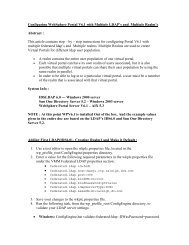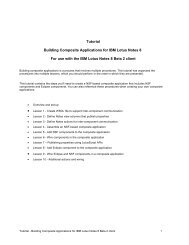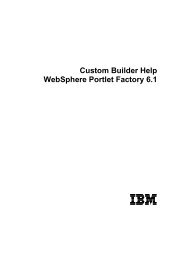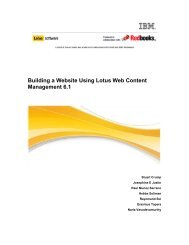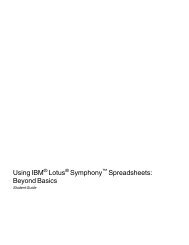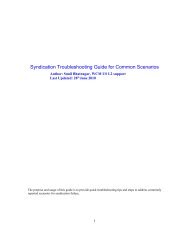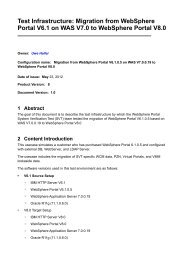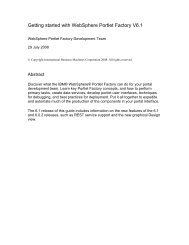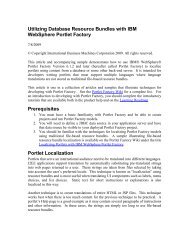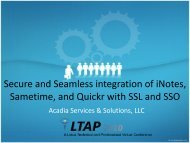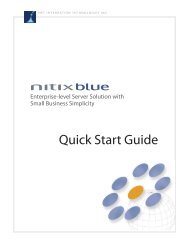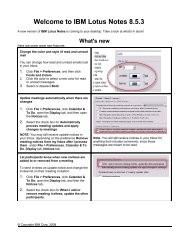Lotus Foundations 1.1: Handleiding voor de beheerder
Lotus Foundations 1.1: Handleiding voor de beheerder
Lotus Foundations 1.1: Handleiding voor de beheerder
You also want an ePaper? Increase the reach of your titles
YUMPU automatically turns print PDFs into web optimized ePapers that Google loves.
<strong>Lotus</strong>® <strong>Foundations</strong> StartVersie <strong>1.1</strong> Release 1<strong>Handleiding</strong> <strong>voor</strong> <strong>de</strong> beheer<strong>de</strong>r
OpmerkingLees eerst “Kennisgevingen” op pagina 185.Deze publicatie is een vertaling van <strong>de</strong> Engelstalige publicatie IBM <strong>Lotus</strong> <strong>Foundations</strong> Start Administration Gui<strong>de</strong>.Deze publicatie heeft betrekking op het programma IBM <strong>Lotus</strong> <strong>Foundations</strong> versie <strong>1.1</strong>, release 1 (productnummer5724-V16) en op alle volgen<strong>de</strong> versies en modificaties daarvan, tenzij an<strong>de</strong>rs vermeld in een volgen<strong>de</strong> uitgave.Controleer of <strong>de</strong> uitgave die u gebruikt, overeenkomt met <strong>de</strong> versie van het programma. De informatie in <strong>de</strong>zepublicatie is on<strong>de</strong>rhevig aan wijzigingen. Wijzigingen zullen in nieuwe uitgaven van <strong>de</strong>ze publicatie wor<strong>de</strong>nopgenomen. Voor technische informatie en het aanvragen van publicaties kunt u zich wen<strong>de</strong>n tot uwIBM-leverancier of IBM Ne<strong>de</strong>rland B.V.© Copyright IBM Ne<strong>de</strong>rland B.V. 2009.© Copyright International Business Machines Corporation 2009.
Inhoudsopgave<strong>Lotus</strong> <strong>Foundations</strong> Start <strong>Handleiding</strong><strong>voor</strong> <strong>de</strong> beheer<strong>de</strong>r . . . . . . . . . . 1Introductie . . . . . . . . . . . . . . . 1Eerste installatie van <strong>Lotus</strong> <strong>Foundations</strong> op een <strong>Lotus</strong><strong>Foundations</strong> Appliance . . . . . . . . . . . 1Verbinding maken met internet - Ethernet-poorten1 en 2. . . . . . . . . . . . . . . . 1Een externe inbelmo<strong>de</strong>m aansluiten . . . . . 2Eerste installatie van <strong>Lotus</strong> <strong>Foundations</strong> op hardwarevan <strong>de</strong>r<strong>de</strong>n . . . . . . . . . . . . . . . 2Een verbinding maken met Webconfiguratie . . . . 2Wat is Webconfiguratie? . . . . . . . . . 2Webconfiguratie beveiligen . . . . . . . . 3TCP/IP configureren . . . . . . . . . . 3Een beheer<strong>de</strong>rsaccount maken . . . . . . . 5Softwareactiveringssleutels . . . . . . . . 7Het scherm Systeemstatus . . . . . . . . . 9Kennisgevingen (<strong>de</strong>elvenster) . . . . . . . 15Systeemstatusgegevens . . . . . . . . . 15De <strong>Lotus</strong> <strong>Foundations</strong> Start addon installeren . . . 16Inleiding bij <strong>Lotus</strong> <strong>Foundations</strong> Start . . . . . 16<strong>Lotus</strong> <strong>Foundations</strong> Start installeren . . . . . 16ECL-waarschuwingen . . . . . . . . . . 17<strong>Lotus</strong> <strong>Foundations</strong> configureren . . . . . . . 18De configuratie vervolgen . . . . . . . . 18Algemene netwerkinstellingen configureren . . 18Geavanceer<strong>de</strong> DHCP-instellingen configureren . 20Geavanceer<strong>de</strong> netwerkinstellingen configureren 21Netwerkapparaten . . . . . . . . . . . 21Netwerkroutes . . . . . . . . . . . . 23Netwerkconfiguratiescenario’s . . . . . . . 24Uw internetverbinding configureren . . . . . 26Gebruikerslicenties . . . . . . . . . . . . 28Vereisten <strong>voor</strong> gebruikerslicenties . . . . . . 28Licentiegegevens . . . . . . . . . . . 28DoubleVision . . . . . . . . . . . . . . 29Wat is DoubleVision? . . . . . . . . . . 29Wat heeft DoubleVision te bie<strong>de</strong>n?. . . . . . 30Mo<strong>de</strong>mverbindingen . . . . . . . . . . 31Internet Failover en DoubleVision . . . . . . 31Gebruikers en teams beheren . . . . . . . . 33Integratie van services . . . . . . . . . . 33Gebruikersaccounts. . . . . . . . . . . 34De e-mailinstellingen van een gebruiker wijzigen 38Teamaccounts . . . . . . . . . . . . 39Wachtwoordbeleid . . . . . . . . . . . 41Bestandsservices . . . . . . . . . . . . . 42Services <strong>voor</strong> bestands<strong>de</strong>ling . . . . . . . 42Bestandsservices configureren . . . . . . . 42Actieve serververbindingen . . . . . . . . 44Toegangslijsten . . . . . . . . . . . . 44Machtigingen instellen in Windows . . . . . 46Schijfquota . . . . . . . . . . . . . . 46Standaardwaar<strong>de</strong>n instellen <strong>voor</strong> schijfquota . . 46Schijfquota instellen <strong>voor</strong> afzon<strong>de</strong>rlijkegebruikers . . . . . . . . . . . . . . 47Quotumlimiet . . . . . . . . . . . . 48NT-domeinservices . . . . . . . . . . . . 48Domeininstellingen <strong>voor</strong> <strong>Lotus</strong> <strong>Foundations</strong>configureren . . . . . . . . . . . . . 48Wat is een domeincontroller? . . . . . . . 49De domeincontroller configureren . . . . . . 49Wat is een Windows NT-domeinlid? . . . . . 50Het domeinlid configureren . . . . . . . . 51Verbinding maken met het Active Directory-lid 51De connectiviteit van <strong>de</strong> server verifiëren . . . 52Computeraccounts bewaken . . . . . . . . 53Domeingebruikers en -groepen importeren . . . 53Bestan<strong>de</strong>n la<strong>de</strong>n/stations toewijzen . . . . . 54Windows-systemen verbin<strong>de</strong>n met een domein 55Aanmeldingsscripts. . . . . . . . . . . 56Automatische toewijzing van stations. . . . . 56Machtigingen <strong>voor</strong> werkstationbeheer . . . . 57Schaalbare services <strong>voor</strong> <strong>Lotus</strong> <strong>Foundations</strong> . . . 57Terminologie <strong>voor</strong> schaalbare services van <strong>Lotus</strong><strong>Foundations</strong> . . . . . . . . . . . . . 58Functies <strong>voor</strong> <strong>de</strong> schaalbare services van <strong>Lotus</strong><strong>Foundations</strong> . . . . . . . . . . . . . 58Gebie<strong>de</strong>n <strong>voor</strong> schaalbare services van <strong>Lotus</strong><strong>Foundations</strong> . . . . . . . . . . . . . 60Een gebied <strong>voor</strong> schaalbare services instellen . . 61Veelgestel<strong>de</strong> vragen met betrekking totschaalbare services van <strong>Lotus</strong> <strong>Foundations</strong> . . . 68Afdrukservice . . . . . . . . . . . . . 69Afdrukservices in <strong>Lotus</strong> Foundation . . . . . 69Lokale afdrukservices configureren . . . . . 69Uw werkstation configureren . . . . . . . 69Overige netwerkprinters . . . . . . . . . 70Taken <strong>voor</strong> <strong>de</strong> afdrukwachtrij uitvoeren . . . . 70E-mailservices . . . . . . . . . . . . . 70E-mailservices configureren . . . . . . . . 71Functies die in IBM <strong>Lotus</strong> Domino wor<strong>de</strong>nverwerkt . . . . . . . . . . . . . . 72DNS-records <strong>voor</strong> e-mail configureren . . . . 79E-mailclients configureren . . . . . . . . 80E-mailclients van <strong>Lotus</strong> Domino gebruiken . . . 82De addon <strong>Lotus</strong> Domino Access for MicrosoftOutlook (DAMO) installeren. . . . . . . . 83Webservices . . . . . . . . . . . . . . 85Webserver . . . . . . . . . . . . . . 85Masterwebserver . . . . . . . . . . . 85Virtuele webservers. . . . . . . . . . . 88Meer<strong>de</strong>re websites beschikbaar stellen . . . . 91Beveilig<strong>de</strong> webservices . . . . . . . . . 91SSL-certificaat . . . . . . . . . . . . 92Webcache . . . . . . . . . . . . . . 92Webfilters . . . . . . . . . . . . . . . 93Web- en contentfilters . . . . . . . . . . 93Het webfilter inschakelen. . . . . . . . . 93Volledige internettoegang verlenen . . . . . 93© Copyright IBM Corp. 2009 iii
Vrijgestel<strong>de</strong> poorten . . . . . . . . . . 93Toegestane websites toevoegen . . . . . . . 94Niet-toegestane websites toevoegen . . . . . 94Toegangsaanvragen accepteren . . . . . . . 94Toegangsaanvragen afwijzen. . . . . . . . 95Lijstbeheer. . . . . . . . . . . . . . 95Rapportage per e-mail . . . . . . . . . . 96FTP-services . . . . . . . . . . . . . . 96FTP-server. . . . . . . . . . . . . . 96Anonieme FTP-server . . . . . . . . . . 96De FTP-server inschakelen . . . . . . . . 97FTP-toegang inschakelen <strong>voor</strong> een team ofgebruiker . . . . . . . . . . . . . . 97FTP - gebruikerstoegang versus teamtoegang . . 98Software bijwerken . . . . . . . . . . . . 98<strong>Lotus</strong> <strong>Foundations</strong> upgra<strong>de</strong>n . . . . . . . 98Taal wijzigen . . . . . . . . . . . . 100Virtuele besloten netwerken . . . . . . . . 100Besloten netwerken . . . . . . . . . . 100Virtuele besloten netwerken . . . . . . . 100VPN-netwerktopologiën . . . . . . . . . 101Hoe TunnelVision werkt. . . . . . . . . 102Een VPN maken (server-naar-server) . . . . 104Een TunnelVision-masterserver configureren . . 104Een TunnelVision-client configureren . . . . 106Status van TunnelVision . . . . . . . . . 106De timeout bij non-actief . . . . . . . . 106IPsec . . . . . . . . . . . . . . . . 107Beken<strong>de</strong> configuraties . . . . . . . . . 107Een IPsec-route toevoegen . . . . . . . . 107Een IPsec-route <strong>voor</strong> een anonieme inkomen<strong>de</strong>verbinding toevoegen . . . . . . . . . 108Een IPsec-route wijzigen. . . . . . . . . 108IPsec-clients van an<strong>de</strong>re leveranciers instellen 109Services <strong>voor</strong> toegang op afstand . . . . . . . 110Wat zijn services <strong>voor</strong> toegang op afstand? . . 110PPTP - VPN-service client-naar-server . . . . 110Inbelservice . . . . . . . . . . . . . 113Een verbinding beëindigen vanuitWebconfiguratie . . . . . . . . . . . 114Firewallservices. . . . . . . . . . . . . 114Niet-toegestaan inkomend verkeer . . . . . 114Toegestaan inkomend verkeer . . . . . . . 114Toegestaan uitgaand verkeer . . . . . . . 115Firewall-logboek . . . . . . . . . . . 116DNS (Domain Name Service) . . . . . . . . 116Wat is DNS?. . . . . . . . . . . . . 116DNS-services . . . . . . . . . . . . 117Openbare DNS configureren . . . . . . . 117Hoe het DNS-systeem werkt . . . . . . . 117Dynamische DNS . . . . . . . . . . . 118Handmatig DNS-vermeldingen maken . . . . 118Werkstation-viewer . . . . . . . . . . . 120Wat is <strong>de</strong> werkstation-viewer? . . . . . . . 120De werkstation-viewer openen . . . . . . 120Virtual Network Computing (VNC) . . . . . 121VNC configureren . . . . . . . . . . . 121Doorsturen via poort/IP-adres . . . . . . . 122Wat is Doorsturen via poort/IP-adres? . . . . 122Inleiding tot TCP/IP . . . . . . . . . . 123Proxyservers . . . . . . . . . . . . 123Doorsturen via poort/IP-adres configureren . . 124Doorstuurscenario’s . . . . . . . . . . 126Meer<strong>de</strong>re statische IP-adressen . . . . . . 126Algemene poortnummers . . . . . . . . 126Problemen met Doorsturen via poort/IP-adresoplossen . . . . . . . . . . . . . . 127Schijfbeheer . . . . . . . . . . . . . . 127Schijfconfiguratie (idb en RAID) . . . . . . 127Uw schijven opnieuw configureren . . . . . 128Schijfstatusberichten . . . . . . . . . . 129Schijffout herstellen . . . . . . . . . . 130Vaste-schijffout . . . . . . . . . . . . 131Een nieuw vaste-schijfstation installeren . . . 131Backup en herstel . . . . . . . . . . . . 132Intelligent disk backup (idb) . . . . . . . 132Configuratie van idb . . . . . . . . . . 133idb-backup . . . . . . . . . . . . . 138idb-herstel . . . . . . . . . . . . . 140Herstelprocedures van <strong>Lotus</strong> Domino . . . . 143idb hot swap . . . . . . . . . . . . 146MySQL-server . . . . . . . . . . . . . 147Wat is <strong>de</strong> MySQL-server? . . . . . . . . 147Windows instellen <strong>voor</strong> toegang tot MySQL . . 147Wat is een dynamische website? . . . . . . 148Rapporteren over hardwarecomponenten . . . . 149Logboekberichten . . . . . . . . . . . . 150Logboekberichten openen . . . . . . . . 150De weergave van berichten aanpassen . . . . 150Firewall-logboek . . . . . . . . . . . 150NFS (Network File System). . . . . . . . . 151Wat is NFS? . . . . . . . . . . . . . 151ugidd installeren en configureren. . . . . . 151Een NFS-directory aankoppelen . . . . . . 152Een NFS-directory loskoppelen . . . . . . 152rsync . . . . . . . . . . . . . . . . 152Wat is rsync? . . . . . . . . . . . . 152rsync inschakelen . . . . . . . . . . . 152rsync vanuit een Telnet-sessie . . . . . . . 153Functie Run van <strong>Lotus</strong> <strong>Foundations</strong> . . . . . . 155De <strong>Lotus</strong> <strong>Foundations</strong> Run <strong>1.1</strong> addon installeren 156De VMware-server gebruiken . . . . . . . 158Instellingen van addon <strong>Lotus</strong> Foundation Runwijzigen . . . . . . . . . . . . . . 160Backup maken en terugzetten van <strong>de</strong> virtuelemachine . . . . . . . . . . . . . . 161Problemen oplossen . . . . . . . . . . 162<strong>Lotus</strong> Symphony . . . . . . . . . . . . 163Hoe doorstaat Symphony een vergelijking metan<strong>de</strong>re, gelijksoortige producten? . . . . . . 164<strong>Lotus</strong> Symphony-addon installeren op <strong>de</strong> server 164<strong>Lotus</strong> Symphony installeren opclientwerkstations . . . . . . . . . . . 165Wisselen tussen verschillen<strong>de</strong> talen . . . . . 166Spamscanner . . . . . . . . . . . . . 167De antispam-netwerkfilter van <strong>Lotus</strong><strong>Foundations</strong> installeren . . . . . . . . . 167Uw spamscanner activeren . . . . . . . . 168Spamfilters van gebruikers configureren . . . 168Virusscanner . . . . . . . . . . . . . 169De licentie <strong>voor</strong> uw bestandsvirusscanneractiveren . . . . . . . . . . . . . . 170iv<strong>Lotus</strong> <strong>Foundations</strong> <strong>1.1</strong>: <strong>Handleiding</strong> <strong>voor</strong> <strong>de</strong> beheer<strong>de</strong>r
De licentie <strong>voor</strong> uw mailvirusscanner activeren 171De prestaties van <strong>Lotus</strong> <strong>Foundations</strong> Startoptimaliseren . . . . . . . . . . . . . 172Minimale hardwarevereisten . . . . . . . 172Snelkeuzelijst en bepaling van hardwareformaat 173Opties <strong>voor</strong> e-mailprotocollen van invloed opserverprestaties. . . . . . . . . . . . 173An<strong>de</strong>re services uitgevoerd op <strong>de</strong><strong>Foundations</strong>-server . . . . . . . . . . 174Backup-planning . . . . . . . . . . . 174Planning toekomstige capaciteit . . . . . . 175Woor<strong>de</strong>nlijst . . . . . . . . . . . . . . 176Kennisgevingen . . . . . . . . . . 185Han<strong>de</strong>lsmerken . . . . . . . . . . . . 186Inhoudsopgavev
vi<strong>Lotus</strong> <strong>Foundations</strong> <strong>1.1</strong>: <strong>Handleiding</strong> <strong>voor</strong> <strong>de</strong> beheer<strong>de</strong>r
<strong>Lotus</strong> <strong>Foundations</strong> Start <strong>Handleiding</strong> <strong>voor</strong> <strong>de</strong> beheer<strong>de</strong>rIntroductieWelkom bij <strong>de</strong> <strong>Lotus</strong> <strong>Foundations</strong> Start - <strong>Handleiding</strong> <strong>voor</strong> <strong>de</strong> beheer<strong>de</strong>r. Dit documentis bedoeld <strong>voor</strong> beheer<strong>de</strong>rs en bevat <strong>de</strong> instructies die zijn vereist <strong>voor</strong> hetinstalleren van een volledig functionele <strong>Lotus</strong> <strong>Foundations</strong> Start-server. Daarnaastvindt u een beschrijving van <strong>Lotus</strong> <strong>Foundations</strong>-functies zodat u inzicht krijgt in<strong>de</strong> algehele werking van <strong>de</strong> <strong>Lotus</strong> <strong>Foundations</strong> Start-server.Eerste installatie van <strong>Lotus</strong> <strong>Foundations</strong> op een <strong>Lotus</strong> <strong>Foundations</strong>ApplianceZie <strong>de</strong> publicatie Aan <strong>de</strong> slag met <strong>Lotus</strong> <strong>Foundations</strong> Start <strong>voor</strong> instructies betreffen<strong>de</strong><strong>de</strong> algemene installatie van <strong>de</strong> <strong>Lotus</strong> <strong>Foundations</strong> Appliance. Instructies over meergeavanceer<strong>de</strong> configuraties vindt u in <strong>de</strong>ze handleiding.Verbinding maken met internet - Ethernet-poorten 1 en 2De Ethernet-poorten 1 en 2 wor<strong>de</strong>n gebruikt om verbinding te maken met internetof met an<strong>de</strong>re segmenten van uw LAN. Gebruik een Ethernetkabel <strong>voor</strong> hetaansluiten van uw snelle internetroutingapparaat. Voor sommige apparaten is eencrossoverkabel vereist die meestal bij het apparaat wordt meegeleverd.Figuur 1. Afbeelding van Ethernet-poorten 1 en 2Als u uw <strong>Lotus</strong> <strong>Foundations</strong> Appliance als een werkgroepserver zon<strong>de</strong>r een directeaansluiting op internet gebruikt, is het mogelijk om Ethernetpoort 1 en 2 tegebruiken <strong>voor</strong> verbinding met an<strong>de</strong>re LAN-segmenten. Dit wordt vaak gedaan<strong>voor</strong> het verbeteren van <strong>de</strong> netwerkdoorvoer wanneer er grote aantallen gebruikersop <strong>Lotus</strong> <strong>Foundations</strong> zijn aangesloten.© Copyright IBM Corp. 2009 1
Secundaire segmenten moeten fysiek zijn afgeschei<strong>de</strong>n van het primaire netwerkdat op <strong>de</strong> poort Ethernet 0 is aangesloten. U kunt niet alle Ethernet-poorten ophetzelf<strong>de</strong> segment aansluiten om zo <strong>de</strong> netwerkdoorvoer te verbeteren.Een externe inbelmo<strong>de</strong>m aansluiten1. Sluit <strong>de</strong> kabel van uw eigen externe inbelmo<strong>de</strong>m aan op <strong>de</strong> seriële poort aan<strong>de</strong> achterzij<strong>de</strong> van <strong>de</strong> <strong>Lotus</strong> <strong>Foundations</strong> Appliance.2. Sluit het ene uitein<strong>de</strong> van <strong>de</strong> standaardtelefoonkabel aan op <strong>de</strong> externemo<strong>de</strong>m en sluit het an<strong>de</strong>re uitein<strong>de</strong> aan op <strong>de</strong> telefoonaansluiting.De externe mo<strong>de</strong>m wordt automatisch herkend wanneer <strong>de</strong> server wordtopgestart.Eerste installatie van <strong>Lotus</strong> <strong>Foundations</strong> op hardware van <strong>de</strong>r<strong>de</strong>n<strong>Lotus</strong> <strong>Foundations</strong> heeft een ingebouw<strong>de</strong> diagnostische functie waarmee u <strong>de</strong>compatibiliteit van <strong>de</strong> hardware kunt bepalen. Aan hardware van <strong>de</strong>r<strong>de</strong>n wor<strong>de</strong>n<strong>de</strong> volgen<strong>de</strong> eisen gesteld:v x86-systeemvvvvvvvTen minste één vaste schijf. Voor het maken van backups van gegevens zijnminimaal twee vaste schijven nodig.Minimaal één netwerkinterfacekaart. Als dit <strong>de</strong> netwerkgateway is, zijnminimaal twee netwerkkaarten nodig.DVD-stationVGA-vi<strong>de</strong>okaart1 GB RAM-geheugenBeeldschermToetsenbordOp <strong>de</strong> hardware van <strong>de</strong>r<strong>de</strong>n mogen geen an<strong>de</strong>re toepassingen, bestan<strong>de</strong>n ofbesturingssystemen staan. U wordt aangera<strong>de</strong>n een nieuwe schijf te gebruiken. Hetwordt sterk aanbevolen ook uw hardwarespecifieke naslagmateriaal bij <strong>de</strong> hand tehou<strong>de</strong>n.<strong>Lotus</strong> <strong>Foundations</strong> Start installeert eerst het basisbesturingssysteem waarbijalle gegevens op <strong>de</strong> vaste schijf wor<strong>de</strong>n overschreven. Het installatieprocesconfigureert ook <strong>de</strong> schijfstations.Voordat u met <strong>de</strong> installatie op hardware van <strong>de</strong>r<strong>de</strong>n begint, moet u hetsysteem-BIOS aanpassen om er zeker van te zijn dat u vanaf DVD kunt opstarten.Dit doet u met behulp van <strong>de</strong> opstartinstellingen in het systeem-BIOS. Wijzig <strong>de</strong>opstartvolgor<strong>de</strong> als volgt:v Eerste opstartapparaat: CD (of DVD)v Twee<strong>de</strong> opstartapparaat: vaste-schijfstation<strong>Lotus</strong> <strong>Foundations</strong> voert <strong>de</strong> installatie op <strong>de</strong> vaste schijven uit nadat <strong>de</strong>ze zijngeconfigureerd.Een verbinding maken met WebconfiguratieWat is Webconfiguratie?<strong>Lotus</strong> <strong>Foundations</strong>-beheer<strong>de</strong>rs gebruiken Webconfiguratie om vereiste en optioneleinstellingen toe te wijzen <strong>voor</strong> <strong>de</strong> omgeving. Beheer<strong>de</strong>rs openen Webconfiguratie2 <strong>Lotus</strong> <strong>Foundations</strong> <strong>1.1</strong>: <strong>Handleiding</strong> <strong>voor</strong> <strong>de</strong> beheer<strong>de</strong>r
via een internetbrowser die is verbon<strong>de</strong>n met het lokale netwerk. In dit on<strong>de</strong>r<strong>de</strong>elvindt u richtlijnen <strong>voor</strong> het gebruik van Webconfiguratie. Zie “Eenbeheer<strong>de</strong>rsaccount maken” op pagina 5 <strong>voor</strong> instructies over het verkrijgen vantoegang tot Webconfiguratie.Figuur 2. Het hoofdscherm van <strong>de</strong> Webconfiguratie-consoleWebconfiguratie beveiligenDe Webconfiguratie-console van <strong>Lotus</strong> <strong>Foundations</strong> gebruikt 128-bits versleutelingom beheer<strong>de</strong>rsgegevens en wachtwoor<strong>de</strong>n te beveiligen. De meeste recente versiesvan webbrowsers bevatten hier<strong>voor</strong> ingebouw<strong>de</strong> on<strong>de</strong>rsteuning. De volgen<strong>de</strong>webbrowsers wor<strong>de</strong>n specifiek on<strong>de</strong>rsteund door <strong>de</strong> Webconfiguratie-console van<strong>Lotus</strong> <strong>Foundations</strong>:vvInternet Explorer 6 en latere versies.Firefox 1.0.5 en latere versies.Wanneer er geen on<strong>de</strong>rsteuning <strong>voor</strong> 128-bits versleuteling is, kan Webconfiguratieniet wor<strong>de</strong>n gebruikt.Overige webbrowsers die kunnen werken maar niet expliciet wor<strong>de</strong>n on<strong>de</strong>rsteundzijn:v Operav Safariv Netscapev MozillaTCP/IP configurerenVoordat u toegang kunt krijgen tot Webconfiguratie, moet u uw werkstationconfigureren <strong>voor</strong> het gebruik van TCP/IP. Als TCP/IP al is geconfigureerd, gaat u<strong>Lotus</strong> <strong>Foundations</strong> Start <strong>Handleiding</strong> <strong>voor</strong> <strong>de</strong> beheer<strong>de</strong>r 3
ver<strong>de</strong>r met “Een beheer<strong>de</strong>rsaccount maken” op pagina 5. Als TCP/IP nog niet isgeconfigureerd, voert u <strong>de</strong> stappen uit die bij uw besturingssysteem passen.Voor Windows 95/98/ME:1. Kies in Windows Start → Instellingen → Configuratiescherm. HetConfiguratiescherm wordt afgebeeld.2. Selecteer Netwerk in <strong>de</strong> lijst. Het venster Netwerk wordt afgebeeld. Klik opToevoegen als TCP/IP niet wordt afgebeeld in <strong>de</strong> lijst met geïnstalleer<strong>de</strong>componenten.3. Het venster Netwerkcomponent selecteren wordt afgebeeld. SelecteerProtocol en klik op Toevoegen.4. Het venster Netwerkprotocol selecteren wordt afgebeeld. Selecteer Microsoftin <strong>de</strong> sectie Fabrikanten. Selecteer TCP/IP in <strong>de</strong> sectie Netwerkprotocollen.Klik op OK. TCP/IP wordt afgebeeld in het venster Netwerk.5. Kies TCP/IP uit <strong>de</strong> lijst met geïnstalleer<strong>de</strong> componenten in het vensterNetwerk. Klik op Eigenschappen. Het venster met TCP/IP-eigenschappenwordt afgebeeld.6. Klik op <strong>de</strong> tab IP-adres. Selecteer Automatisch een IP-adres verkrijgen.7. Klik op <strong>de</strong> tab DNS. Selecteer DNS inschakelen.8. Selecteer alle items in <strong>de</strong> sectie Zoekvolgor<strong>de</strong> DNS-server en klik opVerwij<strong>de</strong>ren.9. Selecteer alle items in <strong>de</strong> sectie Zoekvolgor<strong>de</strong> domeinextensie en klik opVerwij<strong>de</strong>ren.10. Selecteer Automatisch een IP-adres verkrijgen.11. Klik op <strong>de</strong> tab Gateway. Selecteer alle items in <strong>de</strong> sectie met <strong>de</strong> geïnstalleer<strong>de</strong>gateways en klik op Verwij<strong>de</strong>ren.12. Klik op <strong>de</strong> tab WINS-configuratie. Selecteer alle items in <strong>de</strong> sectieZoekvolgor<strong>de</strong> WINS-server en klik op Verwij<strong>de</strong>ren. Selecteer Gebruik DHCP<strong>voor</strong> WINS-omzetting.13. Klik op OK. Het venster Netwerk wordt afgebeeld. Klik nogmaals op OK.14. Start <strong>de</strong> computer opnieuw op.Voor Windows 2000/XP:1. Kies in Windows 2000 Start → Instellingen → Configuratiescherm. On<strong>de</strong>rWindows XP klikt u op Start → Configuratiescherm. In <strong>de</strong> klassieke modusvan Windows XP bevindt het configuratiescherm zich on<strong>de</strong>r Start →Instellingen → Configuratiescherm.2. Selecteer Netwerk- en inbelverbindingen in <strong>de</strong> lijst. Het vensterNetwerkverbindingen wordt afgebeeld. Selecteer in Windows XP Netwerk- enInternet-verbindingen en klik daarna op Netwerkverbindingen.3. Klik op LAN-verbinding om het gelijknamige venster te openen.4. Klik op Eigenschappen om het venster met eigenschappen van <strong>de</strong>LAN-verbinding te openen. Klik op Installeren als Internet Protocol (TCP/IP)niet is vermeld in <strong>de</strong> lijst ″Geselecteer<strong>de</strong> on<strong>de</strong>r<strong>de</strong>len wor<strong>de</strong>n door <strong>de</strong>zeverbinding gebruikt″.5. Het venster Netwerkcomponenttype selecteren wordt afgebeeld. SelecteerProtocol in het venster. Klik op Toevoegen.6. Het venster Protocol selecteren wordt afgebeeld.7. Selecteer Internet Protocol (TCP/IP) in <strong>de</strong> lijst. Klik op OK. TCP/IP wordt nuweergegeven in het venster Eigenschappen van lokale gebiedsverbinding.4 <strong>Lotus</strong> <strong>Foundations</strong> <strong>1.1</strong>: <strong>Handleiding</strong> <strong>voor</strong> <strong>de</strong> beheer<strong>de</strong>r
8. Selecteer Internet Protocol (TCP/IP) in <strong>de</strong> lijst en klik op Eigenschappen.9. Het scherm met eigenschappen van Internet Protocol (TCP/IP) wordtafgebeeld. Selecteer Automatisch een IP-adres verkrijgen. SelecteerDNS-serveradres automatisch verkrijgen.10. Klik op Geavanceerd. Het venster Geavanceer<strong>de</strong> TCP/IP-instellingen wordtafgebeeld. Selecteer alle items in <strong>de</strong> sectie met <strong>de</strong> standaardgateways en klikop Verwij<strong>de</strong>ren.11. Klik op <strong>de</strong> tab DNS. Selecteer alle items in <strong>de</strong> sectie DNS-serveradressen enklik op Verwij<strong>de</strong>ren. Selecteer Primaire en verbindingsspecifiekeDNS-achtervoegsels toevoegen. Selecteer Bovenliggen<strong>de</strong> achtervoegsels enprimaire DNS-achtervoegsels toevoegen.12. Klik op <strong>de</strong> tab WINS. Selecteer alle items in <strong>de</strong> sectie WINS-adressen en klikop Verwij<strong>de</strong>ren. Selecteer <strong>de</strong> standaard-NetBios-instelling.13. Klik op OK. Klik op OK in het scherm met TCP/IP-eigenschappen.14. Start <strong>de</strong> computer opnieuw op.Voor Mac OS 9:1. Klik op het Apple-pictogram op <strong>de</strong> bovenste menubalk. SelecteerConfiguratiescherm → TCP/IP.2. Het TCP/IP-venster wordt afgebeeld.3. Selecteer Verbin<strong>de</strong>n via Ethernet. Selecteer Verbin<strong>de</strong>n via DHCP. Laat <strong>de</strong>an<strong>de</strong>re vel<strong>de</strong>n leeg.4. Klik op <strong>de</strong> knop Venster sluiten. Het venster Opslaan wordt afgebeeld.5. Klik op Opslaan.6. Als <strong>de</strong> internetverbinding niet direct werkt, moet u <strong>de</strong> computer opnieuwstarten.Voor Mac OS X:1. Klik op het Apple-pictogram op <strong>de</strong> bovenste menubalk. KiesSysteem<strong>voor</strong>keuren. Het venster Systeem<strong>voor</strong>keuren wordt afgebeeld.2. Klik op het pictogram Netwerk. Het venster Netwerk wordt afgebeeld.3. Selecteer Automatisch <strong>voor</strong> locatie. Selecteer Ingebouwd Ethernet <strong>voor</strong>verbinding. Selecteer op het tabblad TCP/IP <strong>de</strong> DHCP-configuratie.4. Klik op Nu toepassen.5. Als <strong>de</strong> internetverbinding niet direct werkt, moet u <strong>de</strong> computer opnieuwstarten.Een beheer<strong>de</strong>rsaccount makenOp dit moment moet <strong>de</strong> <strong>Lotus</strong> <strong>Foundations</strong>-server een IP-adres hebben, moet hetwerkstation TCP/IP hebben geconfigureerd en moeten <strong>de</strong> <strong>Lotus</strong><strong>Foundations</strong>-server en <strong>de</strong> werkstations verbon<strong>de</strong>n zijn met het LAN. U moet nueen beheer<strong>de</strong>rsaccount maken.Voer <strong>de</strong> volgen<strong>de</strong> stappen uit om een beheer<strong>de</strong>rsaccount te maken:1. Lees het IP-adres op <strong>de</strong> serverconsole van <strong>de</strong> <strong>Lotus</strong> <strong>Foundations</strong>-server. Bijwijze van <strong>voor</strong>beeld wordt het IP-adres 192.168.0.1 gebruikt.2. Open een webbrowser op een werkstation en voer het IP-adres van <strong>de</strong> serverin, met toevoeging van poort 8043. U moet een veilige internetverbindinggebruiken die begint met https. Bij<strong>voor</strong>beeld: https://192.168.0.1:8043<strong>Lotus</strong> <strong>Foundations</strong> Start <strong>Handleiding</strong> <strong>voor</strong> <strong>de</strong> beheer<strong>de</strong>r 5
3. Selecteer op het welkomstscherm een standaardtaal en voer <strong>de</strong>activeringssleutel in (als u er een hebt). Lees <strong>de</strong> licentie op <strong>de</strong> volgen<strong>de</strong> tweeschermen en ga ermee akkoord. De pagina Beheer<strong>de</strong>rsaccount maken wordtafgebeeld.Figuur 3. Een beheer<strong>de</strong>rsaccount maken4. Om een beheer<strong>de</strong>rsaccount te maken, behoudt u het gebruikers-ID root. Geefeen geldig wachtwoord op en typ het nogmaals. Schrijf dit wachtwoord op,<strong>voor</strong> het geval u het vergeet. Let op: Het gebruikers-ID van <strong>de</strong> beheer<strong>de</strong>r moetroot zijn. Het is later altijd nog mogelijk om extra beheer<strong>de</strong>rsaccounts temaken.5. Voer een domeinnaam in. Nu kunt u elke domeinnaam opgeven. De echtedomeinnaam van <strong>de</strong> organisatie is vereist <strong>voor</strong>dat u <strong>Lotus</strong> <strong>Foundations</strong> Startinstalleert.6. Typ <strong>de</strong> softwareactiveringssleutel in het tekstvak Activeringssleutel. Als u geenactiveringsco<strong>de</strong> hebt, blijft <strong>Lotus</strong> <strong>Foundations</strong> 30 dagen functioneren intestmodus en kunt u geduren<strong>de</strong> die perio<strong>de</strong> op elk moment <strong>de</strong>activeringssleutel opgeven. Geduren<strong>de</strong> <strong>de</strong>ze 30-daagse perio<strong>de</strong> kunt u allekernfuncties van het product gebruiken, met uitzon<strong>de</strong>ring van antivirus- enantispambeveiliging.7. Klik op Wijzingen opslaan. Hiermee gaat u rechtstreeks naar <strong>de</strong>Webconfiguratie-console van <strong>Lotus</strong> <strong>Foundations</strong>.6 <strong>Lotus</strong> <strong>Foundations</strong> <strong>1.1</strong>: <strong>Handleiding</strong> <strong>voor</strong> <strong>de</strong> beheer<strong>de</strong>r
vSommige browsers openen een Administrator Account Created-pagina. Klikin dat geval op Login en <strong>de</strong> hoofdpagina <strong>voor</strong> webconfiguratie wordtgeopend. Als u op Wijzigingen annuleren klikt, wor<strong>de</strong>n <strong>de</strong> beginwaar<strong>de</strong>nop het formulier Beheer<strong>de</strong>rsaccount maken ingesteld.Figuur 4. De algemene statuspagina van <strong>de</strong> Webconfiguratie-consoleOpmerking: Sommige <strong>Lotus</strong> <strong>Foundations</strong>-services zijn niet ingeschakeld tenzij <strong>de</strong>vaste schijven zijn geconfigureerd via het Webconfiguratie-menu. Zie“Schijfbeheer” op pagina 127 <strong>voor</strong> meer informatie over het configureren van vasteschijven.SoftwareactiveringssleutelsStandaard kunt u <strong>Lotus</strong> <strong>Foundations</strong> 30 dagen gebruiken in <strong>de</strong> testwerkstand. Om<strong>de</strong>ze werkstand te verlaten en <strong>de</strong> functies en licenties die u hebt aangeschaft teactiveren, moet u een softwareactiveringssleutel invoeren.Als u <strong>Lotus</strong> <strong>Foundations</strong>-software aanschaft, wordt er eensoftwareactiveringssleutel bijgeleverd.Opmerking: Er is een internetverbinding vereist <strong>voor</strong> het activeren van <strong>de</strong> <strong>Lotus</strong><strong>Foundations</strong>-softwarelicentie. Het is <strong>de</strong> verantwoor<strong>de</strong>lijkheid van <strong>de</strong> gebruiker omer<strong>voor</strong> te zorgen dat er een internetverbinding tot stand wordt gebracht wanneerwordt geprobeerd <strong>de</strong> software te installeren.De activeringssleutel opgeven om <strong>de</strong> testwerkstand te verlatenVoer <strong>de</strong> volgen<strong>de</strong> stappen uit om <strong>de</strong> softwareactiveringssleutel in te voeren:1. Meld u aan bij Webconfiguratie met een beheer<strong>de</strong>rsaccount.2. Klik op Software bijwerken.<strong>Lotus</strong> <strong>Foundations</strong> Start <strong>Handleiding</strong> <strong>voor</strong> <strong>de</strong> beheer<strong>de</strong>r 7
3. Geef <strong>de</strong> activeringssleutel op in <strong>de</strong> sectie Registratie van <strong>Foundations</strong>.4. Klik op Wijzigingen opslaan.Figuur 5. De sectie Registratie van <strong>de</strong> Webconfiguratie-consoleUw activeringssleutel bijwerkenOm een bestaan<strong>de</strong> activeringssleutel door een nieuwe te vervangen, gaat u alsvolgt te werk:1. Meld u aan bij Webconfiguratie met een beheer<strong>de</strong>rsaccount.2. Klik op Software bijwerken en u ziet <strong>de</strong> huidige activeringssleutel on<strong>de</strong>r <strong>de</strong>sectie Registratie van <strong>Foundations</strong>.3. Klik op <strong>de</strong> knop Bewerken . Het vak Registratie van <strong>Lotus</strong> <strong>Foundations</strong>wordt afgebeeld.4. Typ <strong>de</strong> nieuwe activeringssleutel in het vak Registratie van <strong>Lotus</strong> <strong>Foundations</strong>.5. Klik op Wijzigingen opslaan.8 <strong>Lotus</strong> <strong>Foundations</strong> <strong>1.1</strong>: <strong>Handleiding</strong> <strong>voor</strong> <strong>de</strong> beheer<strong>de</strong>r
Figuur 6. De activeringssleutel wijzigen in <strong>de</strong> Webconfiguratie-consoleHet scherm SysteemstatusIn het scherm Systeemstatus ziet u <strong>de</strong> status van <strong>de</strong> services die op <strong>Lotus</strong><strong>Foundations</strong> wor<strong>de</strong>n uitgevoerd. Het Webconfiguratie-menu helpt u bij het openenen configureren van verschillen<strong>de</strong> <strong>Lotus</strong> <strong>Foundations</strong>-subsystemen.Tabel 1. On<strong>de</strong>r<strong>de</strong>len van het scherm SysteemstatusItemBeschrijvingGebruik van CPUHier ziet u het gebruik van <strong>de</strong> centraleverwerkingseenheid van <strong>de</strong> server in cijfersen in een staafdiagram. Tij<strong>de</strong>ns zeerintensieve bewerkingen (zoals backups ofoverdracht van zeer grote bestan<strong>de</strong>n) kanhet CPU-gebruik wel 100% zijn. Dit isnormaal. Wanneer het CPU-gebruik hon<strong>de</strong>rdprocent is, betekent dit slechts dat <strong>de</strong> CPUvolledig wordt gebruikt en het hoeft niet tebetekenen dat uw <strong>Lotus</strong> <strong>Foundations</strong>-serveroverbelast is of dat het prestatievermogeneron<strong>de</strong>r lijdt. Als het CPU-gebruik echter<strong>voor</strong>tdurend 100% is en <strong>de</strong> services tragerwor<strong>de</strong>n uitgevoerd, kunt u contact opnemenmet <strong>de</strong> supportaf<strong>de</strong>ling <strong>voor</strong> een controlevan <strong>de</strong> services.Ethernet 0, Ethernet 1 en Ethernet 2 Hier ziet u <strong>de</strong> snelheid van <strong>de</strong>gegevensoverdracht via Ethernet-poort 0,-poort 1 en -poort 2 (gemeten in kbps ofMbps). In het staafdiagram ziet u <strong>de</strong>snelheid als een percentage van <strong>de</strong> hoogstgemeten snelheid sinds <strong>de</strong> laatste keer dathet systeem is opgestart.<strong>Lotus</strong> <strong>Foundations</strong> Start <strong>Handleiding</strong> <strong>voor</strong> <strong>de</strong> beheer<strong>de</strong>r 9
Tabel 1. On<strong>de</strong>r<strong>de</strong>len van het scherm Systeemstatus (vervolg)PPP-koppelingHier ziet u <strong>de</strong> snelheid van <strong>de</strong>gegevensoverdracht via <strong>de</strong> DSL PPPoE- ofinbel-internetverbinding (gemeten in kbps).In het staafdiagram ziet u <strong>de</strong> snelheid alseen percentage van <strong>de</strong> hoogst gemetensnelheid.Schijf la<strong>de</strong>nHier ziet u <strong>de</strong> hoeveelheid gegevens diewordt overgedragen naar en van <strong>de</strong> vasteschijf (gemeten in kbps of Mbps). In hetstaafdiagram ziet u <strong>de</strong> hoeveelheid als eenpercentage van <strong>de</strong> grootst gemetenhoeveelheid sinds <strong>de</strong> laatste keer dat hetsysteem is opgestart.Gebruikte schijfruimteHier ziet u hoe vol <strong>de</strong> vaste schijf van uwserver is door <strong>de</strong> gebruikte en <strong>de</strong>beschikbare schijfruimte weer te geven.Detailknop systeemstatusHier ziet u <strong>de</strong> systeemstatus van resourcesin een grafische weergave per tijdseenheid,bij<strong>voor</strong>beeld 30 minuten, 1 maand of 1 jaar.Bevat ook grafieken <strong>voor</strong> fysiek geheugen envirtueel geheugen.InternetstatusHier wordt <strong>de</strong> status van uwinternetverbinding(en) weergegeven. Hetstatuslampje is groen wanneer eeninternetverbinding goed is geconfigureerd.De standaardroute die wordt gebruikt <strong>voor</strong>het overdragen van gegevens naarbestemmingen op internet wordt ookweergegeven. Als er een mo<strong>de</strong>m isgeconfigureerd en u klikt op mo<strong>de</strong>m bellen,wordt er een internetverbinding tot standgebracht. De beheer<strong>de</strong>r kan <strong>de</strong> verbindingvia dit scherm verbreken.FirewallHier wordt <strong>de</strong> status van <strong>de</strong> firewallweergegeven (ingeschakeld/uitgeschakeld).TunnelVisionHier wordt <strong>de</strong> status van alleTunnelVision-verbindingen weergegeven.IPsec-verbindingenHier wordt <strong>de</strong> status van alleIPsec-verbindingen weergegeven.PPTP-verbindingenHier wordt <strong>de</strong> status van allePPTP-verbindingen weergegeven en u kunthier actieve verbindingen verbreken.10 <strong>Lotus</strong> <strong>Foundations</strong> <strong>1.1</strong>: <strong>Handleiding</strong> <strong>voor</strong> <strong>de</strong> beheer<strong>de</strong>r
Tabel 1. On<strong>de</strong>r<strong>de</strong>len van het scherm Systeemstatus (vervolg)SoftwareupdateHier ziet u <strong>de</strong> status van het subsysteem datautomatisch controleert of er beschikbaresoftwareupdates zijn. Wanneer hetsubsysteem actief is en er een lijst metbeschikbare softwareupdates wordtopgehaald, is het statuslampje groen.Wanneer het subsysteem operationeel ismaar niet actief, is het statuslampje grijs.Een rood statuslampje duidt op eenprobleem met het subsysteem (meestalbetekent dit dat er geen toegang tot <strong>de</strong>distributieserver kan wor<strong>de</strong>n verkregen). Zie“Logboekberichten” op pagina 150 <strong>voor</strong>meer informatie over downloadfouten.SchijfstatusHier ziet u <strong>de</strong> status van uwschijfconfiguratie, vindt u opties <strong>voor</strong>herconfiguratie van <strong>de</strong> schijf of schijven, zietu <strong>de</strong> status van een RAID-array die opnieuwwordt opgebouwd en <strong>de</strong> status van directverwisselbare idb-schijven.BackupstatusHier wordt <strong>de</strong> status van <strong>de</strong>idb-backupschijf weergegeven. U ziethoeveel van <strong>de</strong> idb-schijfruimte beschikbaaris <strong>voor</strong> backups en wanneer <strong>de</strong> volgen<strong>de</strong>backup gepland is.QuotastatusGeeft aan of er gebruikers zijn die hun quotahebben overschre<strong>de</strong>n. Zie “Schijfquotainstellen <strong>voor</strong> afzon<strong>de</strong>rlijke gebruikers” oppagina 47 <strong>voor</strong> meer informatie.Status schaalbare services:Hier ziet u <strong>de</strong> status van <strong>de</strong> ScalableServices Structure.AddonsHier ziet u <strong>de</strong> status van <strong>Lotus</strong><strong>Foundations</strong>-addons die op <strong>de</strong> <strong>Lotus</strong><strong>Foundations</strong>-server wor<strong>de</strong>n uitgevoerd. In<strong>Lotus</strong> <strong>Foundations</strong> Start wor<strong>de</strong>nDomino-gegevens afgebeeld.Metho<strong>de</strong> <strong>voor</strong> verificatie van gebruikers Hier ziet u welke metho<strong>de</strong> <strong>voor</strong> verificatieop dit moment is ingeschakeld. De tekstluidt ″Normale wachtwoordverificatie wordtgebruikt″ als <strong>Lotus</strong> <strong>Foundations</strong> zich in <strong>de</strong>modus Domeincontroller of <strong>de</strong>niet-domeinmodus bevindt. De tekst ″HetWindows-domein ’domeinnaam’ wordtgebruikt″ wordt weergegeven als <strong>Lotus</strong><strong>Foundations</strong> zich in <strong>de</strong> modus Domeinlidbevindt. Ook ziet u hier het aantal <strong>Lotus</strong><strong>Foundations</strong>-gebruikerslicenties datbeschikbaar is.WebmailWanneer <strong>Lotus</strong> <strong>Foundations</strong> Start isgeïnstalleerd, wordt hier <strong>de</strong> URL <strong>voor</strong> <strong>Lotus</strong>iNotes afgebeeld zodra <strong>de</strong> <strong>Foundations</strong>Start-addon wordt geïnstalleerd.<strong>Lotus</strong> <strong>Foundations</strong> Start <strong>Handleiding</strong> <strong>voor</strong> <strong>de</strong> beheer<strong>de</strong>r 11
Tabel 1. On<strong>de</strong>r<strong>de</strong>len van het scherm Systeemstatus (vervolg)Updates van virus<strong>de</strong>finitiesAls u een licentie <strong>voor</strong> <strong>de</strong> Virusscanner hebten als <strong>de</strong> Bestandsvirusscanner en/ofMailvirusscanner zijn ingeschakeld, ziet uhier wanneer <strong>de</strong> virus<strong>de</strong>finities het laatstzijn bijgewerkt, tegen hoeveel virussen ubeveiligd bent en hoeveel virussen er zijnopgespoord sinds <strong>de</strong> laatste keer dat hetsysteem opnieuw is opgestart.BestandsvirusscannerAls u een licentie <strong>voor</strong> <strong>de</strong> Virusscanner hebten als <strong>de</strong> bestandsvirusscanner isgeactiveerd, ziet u hier hoeveel bestan<strong>de</strong>n erzijn gescand en hoeveel virussen er zijngevon<strong>de</strong>n tij<strong>de</strong>ns <strong>de</strong> laatste scan nadat <strong>de</strong>scan was voltooid.MailvirusscannerAls u een licentie <strong>voor</strong> <strong>de</strong> Virusscanner hebten als <strong>de</strong> mailvirusscanner is ingeschakeld,ziet u hier wanneer <strong>de</strong> <strong>de</strong>finities <strong>voor</strong> hetlaatst zijn bijgewerkt en hoeveelkwaadaardige e-mails er zijn gevon<strong>de</strong>n sindshet systeem is opgestart.SpamscannerHier ziet u of er een geldige licentie <strong>voor</strong> <strong>de</strong>Spamscanner is en wanneer <strong>de</strong> <strong>de</strong>finities<strong>voor</strong> het laatst zijn bijgewerkt. Ook ziet uhoeveel waarschijnlijke spam en hoeveelzekere spam er is gevon<strong>de</strong>n sinds <strong>de</strong> laatstekeer dat het systeem opnieuw is gestart.AfdrukservicesHier ziet u <strong>de</strong> status van afdrukservices.MySQL-serverHier ziet u <strong>de</strong> status van MySQL-services.Het aantal afgebeel<strong>de</strong> sessies staat <strong>voor</strong> hetaantal actieve gebruikers dat op dit momentis verbon<strong>de</strong>n met <strong>Lotus</strong> <strong>Foundations</strong> en datgebruik maakt van MySQL-databaseservices.Het staafdiagram dat het CPU-gebruikweergeeft, laat zien hoeveel processortijddoor <strong>de</strong>ze service wordt gebruikt. Hetstatuslampje is grijs als <strong>de</strong> service isuitgeschakeld, groen als <strong>de</strong> serviceoperationeel is, geel als <strong>de</strong> service intensiefgebruikt wordt en rood als er een probleemmet <strong>de</strong> service is.WebserverHier ziet u <strong>de</strong> status van Webpublishing-services. Het aantal afgebeel<strong>de</strong>sessies staat <strong>voor</strong> het aantal actievewebsessies. Het staafdiagram dat hetCPU-gebruik weergeeft, laat zien hoeveelprocessortijd door <strong>de</strong>ze service wordtgebruikt. Het statuslampje is grijs als <strong>de</strong>service is uitgeschakeld, groen als <strong>de</strong> serviceoperationeel is, geel als <strong>de</strong> service intensiefgebruikt wordt en rood als er een probleemmet <strong>de</strong> service is.12 <strong>Lotus</strong> <strong>Foundations</strong> <strong>1.1</strong>: <strong>Handleiding</strong> <strong>voor</strong> <strong>de</strong> beheer<strong>de</strong>r
Tabel 1. On<strong>de</strong>r<strong>de</strong>len van het scherm Systeemstatus (vervolg)Beveilig<strong>de</strong> webserverHier ziet u <strong>de</strong> status van <strong>de</strong> beveilig<strong>de</strong>webserver. Het aantal afgebeel<strong>de</strong> sessiesstaat <strong>voor</strong> het aantal actieve beveilig<strong>de</strong>websessies. Het staafdiagram dat hetCPU-gebruik weergeeft, laat zien hoeveelprocessortijd door <strong>de</strong>ze service wordtgebruikt. Het statuslampje is grijs als <strong>de</strong>service is uitgeschakeld, groen als <strong>de</strong> serviceoperationeel is, geel als <strong>de</strong> service intensiefgebruikt wordt en rood als er een probleemmet <strong>de</strong> service is.DNS-serverHier wordt <strong>de</strong> status van <strong>de</strong> DNS-serverweergegeven.Windows-bestandsserverHier ziet u <strong>de</strong> status van <strong>de</strong> bestandsservices<strong>voor</strong> Windows- en NT-clients. Het aantalafgebeel<strong>de</strong> sessies staat <strong>voor</strong> het aantalactieve gebruikers dat op dit moment isverbon<strong>de</strong>n met <strong>Lotus</strong> <strong>Foundations</strong> en datgebruikmaakt van Windowsbestandsservices.Het staafdiagram dat hetCPU-gebruik weergeeft, laat zien hoeveelprocessortijd door <strong>de</strong>ze service wordtgebruikt. Het statuslampje is grijs als <strong>de</strong>service is uitgeschakeld, groen als <strong>de</strong> serviceoperationeel is, geel als <strong>de</strong> service intensiefgebruikt wordt en rood als er een probleemmet <strong>de</strong> service is.Apple-bestandsserverHier ziet u <strong>de</strong> status van bestandsservices<strong>voor</strong> Apple Macintosh-clients. Het aantalafgebeel<strong>de</strong> sessies staat <strong>voor</strong> het aantalgebruikers dat op dit moment is verbon<strong>de</strong>nmet <strong>Lotus</strong> <strong>Foundations</strong> en dat gebruikmaaktvan Apple-bestandsservices. Hetstaafdiagram dat het CPU-gebruikweergeeft, laat zien hoeveel processortijddoor <strong>de</strong>ze service wordt gebruikt. Hetstatuslampje is grijs als <strong>de</strong> service isuitgeschakeld, groen als <strong>de</strong> serviceoperationeel is, geel als <strong>de</strong> service intensiefgebruikt wordt en rood als er een probleemmet <strong>de</strong> service is.NFS-bestandsserverHier ziet u <strong>de</strong> status van <strong>de</strong>NFS-bestandsserver <strong>voor</strong> UNIX envergelijkbare systemen. Het aantalafgebeel<strong>de</strong> sessies staat <strong>voor</strong> het aantalactieve gebruikers dat op dit moment isverbon<strong>de</strong>n met <strong>Lotus</strong> <strong>Foundations</strong> en datgebruikmaakt van NFS-bestandsservices. Hetstaafdiagram dat het CPU-gebruikweergeeft, laat zien hoeveel processortijddoor <strong>de</strong>ze service wordt gebruikt. Hetstatuslampje is grijs als <strong>de</strong> service isuitgeschakeld, groen als <strong>de</strong> serviceoperationeel is, geel als <strong>de</strong> service intensiefgebruikt wordt en rood als er een probleemmet <strong>de</strong> service is.<strong>Lotus</strong> <strong>Foundations</strong> Start <strong>Handleiding</strong> <strong>voor</strong> <strong>de</strong> beheer<strong>de</strong>r 13
Tabel 1. On<strong>de</strong>r<strong>de</strong>len van het scherm Systeemstatus (vervolg)FTP-serverHier ziet u <strong>de</strong> status van FTP-services. Hetaantal afgebeel<strong>de</strong> sessies staat <strong>voor</strong> hetaantal actieve FTP-verbindingen. Hetstaafdiagram dat het CPU-gebruikweergeeft, laat zien hoeveel processortijddoor <strong>de</strong>ze service wordt gebruikt. Hetstatuslampje is grijs als <strong>de</strong> service isuitgeschakeld, groen als <strong>de</strong> serviceoperationeel is, geel als <strong>de</strong> service intensiefgebruikt wordt en rood als er een probleemmet <strong>de</strong> service is.SMTP-serverHier ziet u <strong>de</strong> status van SMTP-services. Hetaantal afgebeel<strong>de</strong> sessies staat <strong>voor</strong> hetaantal actieve SMTP-verbindingen met <strong>de</strong>server. Het staafdiagram dat hetCPU-gebruik weergeeft, laat zien hoeveelprocessortijd door <strong>de</strong>ze service wordtgebruikt. Het statuslampje is grijs als <strong>de</strong>service is uitgeschakeld, groen als <strong>de</strong> serviceoperationeel is, geel als <strong>de</strong> service intensiefgebruikt wordt en rood als er een probleemmet <strong>de</strong> service is.Status mailwachtrijHier ziet u het aantal e-mailberichten dat in<strong>de</strong> wachtrij staat.IMAP-mailserver en POP-mailserver Hier ziet u <strong>de</strong> status van servers dieverantwoor<strong>de</strong>lijk zijn <strong>voor</strong> het leveren vane-mailberichten uit <strong>de</strong> IMAP- enPOP-mailbox. Het aantal sessies dat wordtweergegeven staat <strong>voor</strong> het aantalgebruikers dat op dit moment e-mailberichten downloadt uit hun IMAP- ofPOP3-mailbox. Het statuslampje is grijs als<strong>de</strong> service is uitgeschakeld, groen als <strong>de</strong>service operationeel is, geel als <strong>de</strong> serviceintensief gebruikt wordt en rood als er eenprobleem met <strong>de</strong> service is.LDAP-directoryserverHier ziet u <strong>de</strong> status van <strong>de</strong> LDAP-serverdie wordt gebruikt <strong>voor</strong> het publiceren vangebruikersnamen en e-mailadressen in <strong>de</strong>interne directory. Het aantal sessies laat zienhoeveel gebruikers er zijn aangesloten. Hetstatuslampje is grijs als <strong>de</strong> service isuitgeschakeld, groen als <strong>de</strong> serviceoperationeel is, geel als <strong>de</strong> service intensiefgebruikt wordt en rood als er een probleemmet <strong>de</strong> service is. Het staafdiagram dat hetCPU-gebruik weergeeft, laat zien hoeveelprocessortijd door <strong>de</strong>ze service wordtgebruikt.HerstartknopKlik op <strong>de</strong>ze knop om <strong>de</strong> <strong>Lotus</strong><strong>Foundations</strong>-server opnieuw op te starten.14 <strong>Lotus</strong> <strong>Foundations</strong> <strong>1.1</strong>: <strong>Handleiding</strong> <strong>voor</strong> <strong>de</strong> beheer<strong>de</strong>r
Tabel 1. On<strong>de</strong>r<strong>de</strong>len van het scherm Systeemstatus (vervolg)Afsluitknop*OverigKlik op <strong>de</strong>ze knop om <strong>de</strong> <strong>Lotus</strong><strong>Foundations</strong>-server op <strong>de</strong> juiste wijze af tesluiten. Als u niet op <strong>de</strong>ze knop klikt, moetuw RAID-array opnieuw wor<strong>de</strong>nopgebouwd. Zie “Schijfstatusberichten” oppagina 129 <strong>voor</strong> meer informatie.Er kunnen ook nog an<strong>de</strong>re berichten op hetstatusscherm wor<strong>de</strong>n weergegeven wanneerer optionele softwaremodules zijngeïnstalleerd.Kennisgevingen (<strong>de</strong>elvenster)Wanneer u in Webconfiguratie een serviceoptie wijzigt, wordt er boven aan hetscherm van <strong>de</strong>ze subservice vaak een vervolgkeuzelijst weergegeven met <strong>de</strong>belangrijkste acties die in <strong>de</strong> achtergrond wor<strong>de</strong>n uitgevoerd. In <strong>de</strong>zevervolgkeuzelijst wor<strong>de</strong>n ook foutberichten afgebeeld.SysteemstatusgegevensDe pagina Systeemstatusgegevens toont een historie van essentiëlesysteeminformatie die door <strong>Lotus</strong> <strong>Foundations</strong> is opgeslagen en die zichtbaarwordt gemaakt via een reeks grafieken. Deze grafieken tonen zaken alsCPU-gebruik, geheugengebruik, Ethernetverkeer, enzo<strong>voor</strong>t.Grafieken met historische systeemstatusgegevensNaast <strong>de</strong> realtime-statusindicators op <strong>de</strong> systeemstatuspagina bevindt zich on<strong>de</strong>r<strong>de</strong>ze grafieken een knop waarmee u een pagina opent met historische gegevensover <strong>de</strong> systeemstatus.1. Klik op status in <strong>de</strong> linkermenubalk.2. On<strong>de</strong>r <strong>de</strong> systeemstatus ziet u een knop met als naam Details systeemstatus.Klik op <strong>de</strong>ze knop om naar <strong>de</strong> historiegrafieken te gaan.3. Op <strong>de</strong>ze pagina ziet u een aantal grafieken <strong>voor</strong> <strong>de</strong> verschillen<strong>de</strong> resources op<strong>de</strong> server.Deze grafieken <strong>voor</strong>zien in een nieuwe grafische weergave van het servergebruik.Deze historische systeemstatusgrafieken tonen niet alleen het gemid<strong>de</strong>l<strong>de</strong>resourcegebruik geduren<strong>de</strong> verschillen<strong>de</strong> tijdsperio<strong>de</strong>n maar ook het minimale enmaximale resourcegebruik tij<strong>de</strong>ns <strong>de</strong>ze perio<strong>de</strong>n. Het gemid<strong>de</strong>l<strong>de</strong> resourcegebruikwordt weergegeven door een felgekleur<strong>de</strong> lijn tegen een achtergrond van steedsdonker<strong>de</strong>r kleuren die <strong>de</strong> variantie van het resourcegebruik over <strong>de</strong> verschillen<strong>de</strong>tijdsperio<strong>de</strong>n tonen.Het belangrijkste aspect van <strong>de</strong> verbeter<strong>de</strong> historiegrafieken is dat het onmid<strong>de</strong>llijkin alle grafieken <strong>voor</strong> alle tijdsperio<strong>de</strong>n zichtbaar is als het resourcegebruik eengrote variatie vertoont, omdat <strong>de</strong> donker<strong>de</strong>r getinte kleurban<strong>de</strong>n die hetwaar<strong>de</strong>nbereik aangeven dan veel bre<strong>de</strong>r zijn. Zijn <strong>de</strong>ze kleurban<strong>de</strong>n juist smal,dan vertoont het resourcegebruik juist weinig variatie.<strong>Lotus</strong> <strong>Foundations</strong> Start <strong>Handleiding</strong> <strong>voor</strong> <strong>de</strong> beheer<strong>de</strong>r 15
De <strong>Lotus</strong> <strong>Foundations</strong> Start addon installerenInleiding bij <strong>Lotus</strong> <strong>Foundations</strong> Start<strong>Lotus</strong> <strong>Foundations</strong> Start biedt <strong>de</strong> e-mail- en samenwerkingsfuncties met behulpvan <strong>Lotus</strong> Domino. De <strong>Lotus</strong> <strong>Foundations</strong>-kern biedt nog steeds <strong>de</strong>zelf<strong>de</strong> functies<strong>voor</strong> beveiliging, backup, connectiviteit op afstand, internetuptime, enzo<strong>voor</strong>t.Opmerking: <strong>Lotus</strong> <strong>Foundations</strong> Start bevat geen gebun<strong>de</strong>l<strong>de</strong> pakketten diemeestal wel zijn opgenomen in an<strong>de</strong>re <strong>Lotus</strong> Domino-pakketten, zoals WebSphereApplication Server, IBM WebSphere Portal Server, IBM Tivoli Directory Integratorof IBM DB2 Enterprise Edition-pakketten.Belangrijk: Let op het volgen<strong>de</strong> <strong>voor</strong>dat u begint met <strong>de</strong> installatie van <strong>Lotus</strong><strong>Foundations</strong> Start:vvZorg er<strong>voor</strong> dat u op <strong>de</strong> server een beheer<strong>de</strong>rsaccount met <strong>de</strong> naam root hebt.Als een <strong>de</strong>rgelijk account niet op het systeem <strong>voor</strong>komt, werkt <strong>de</strong> <strong>Lotus</strong><strong>Foundations</strong>-installatie niet naar behoren.Controleer of u <strong>de</strong> juiste hostnaam en domeinnaam <strong>voor</strong> <strong>de</strong> server hebtingesteld. Na afloop van <strong>de</strong> installatie van <strong>Lotus</strong> <strong>Foundations</strong> Start kunnen <strong>de</strong>zenamen niet meer wor<strong>de</strong>n gewijzigd. Zie “De hostnaam en domeinnaam van <strong>de</strong><strong>Lotus</strong> <strong>Foundations</strong>-server wijzigen” <strong>voor</strong> informatie over het wijzen hiervan.De hostnaam en domeinnaam van <strong>de</strong> <strong>Lotus</strong> <strong>Foundations</strong>-serverwijzigenDe <strong>Lotus</strong> <strong>Foundations</strong>-functie wijst automatisch een willekeurige hostnaam aan <strong>de</strong><strong>Lotus</strong> <strong>Foundations</strong>-server toe als <strong>de</strong>ze <strong>de</strong> eerste keer wordt gestart. Hostnamenmoeten uniek zijn omdat ze wor<strong>de</strong>n gebruikt om uw server te kunnenon<strong>de</strong>rschei<strong>de</strong>n van an<strong>de</strong>re servers in het lokale netwerk en omdat lokalegebruikers <strong>de</strong> hostnamen gebruiken om bestands- en afdrukresources van <strong>Lotus</strong><strong>Foundations</strong> mee aan te dui<strong>de</strong>n. Daarnaast vormt <strong>de</strong> hostnaam, in combinatie met<strong>de</strong> domeinnaam, een unieke internetnaam waarmee <strong>de</strong> <strong>Lotus</strong> <strong>Foundations</strong>-serveren <strong>de</strong> bijbehoren<strong>de</strong> Web-, FTP- en e-mailservices op internet wor<strong>de</strong>n aangeduid.U kunt <strong>de</strong> naam van <strong>de</strong> server wijzigen door <strong>de</strong> volgen<strong>de</strong> stappen uit te voeren:1. Meld u aan bij <strong>de</strong> Webconfiguratie-console en kies Lokaal netwerk uit hetmenu aan <strong>de</strong> linkerkant.2. Pas <strong>de</strong> waar<strong>de</strong>n in <strong>de</strong> vel<strong>de</strong>n Hostnaam en Domeinnaam dienovereenkomstigaan. De hostnaam moet uniek zijn en mag alleen uit cijfers en letters bestaan.3. Klik op Wijzigingen opslaan.Wanneer u <strong>Lotus</strong> <strong>Foundations</strong> Start hebt geïnstalleerd, kunnen <strong>de</strong> hostnaam en <strong>de</strong>domeinnaam niet meer wor<strong>de</strong>n gewijzigd.<strong>Lotus</strong> <strong>Foundations</strong> Start installerenAls <strong>de</strong> <strong>Lotus</strong> <strong>Foundations</strong>-server actief en geconfigureerd is, doet u het volgen<strong>de</strong>:1. Als u DVD’s hebt, plaatst u <strong>de</strong> DVD met het label <strong>Lotus</strong> <strong>Foundations</strong> StartDisk 2 in <strong>de</strong> server.Als u <strong>de</strong> software hebt gedownload naar een werkstation, voert u <strong>de</strong> volgen<strong>de</strong>stappen uit:16 <strong>Lotus</strong> <strong>Foundations</strong> <strong>1.1</strong>: <strong>Handleiding</strong> <strong>voor</strong> <strong>de</strong> beheer<strong>de</strong>r
a. Maak verbinding met <strong>de</strong> bestandsshare autoinstall op <strong>de</strong> <strong>Lotus</strong><strong>Foundations</strong>-server. Dit doet u door op uw werkstation op Start →Uitvoeren te klikken en vervolgens ’\\’ te typen, gevolgd door het IP-adresvan <strong>de</strong> server, gevolgd door \autoinstall. Bij<strong>voor</strong>beeld\\192.168.0.1\autoinstall.Opmerking: Dit werkt niet als Windows File Sharing uitgeschakeld is. Als uwerkt on<strong>de</strong>r Windows Vista, moet u <strong>de</strong> informatie invoeren in <strong>de</strong> tekstbalkin het menu Start.Zie “Machtigingen instellen in Windows” op pagina 46<strong>voor</strong> meer informatie.b. Geef het gebruikers-ID en wachtwoord van <strong>de</strong> beheer<strong>de</strong>r op.c. Zoek <strong>de</strong> map op waarin u het <strong>Lotus</strong> <strong>Foundations</strong> Start <strong>Lotus</strong>Domino-pakket hebt uitgepakt. De naamgeving luidt: lfstart-domino850-nnnn.pkg. (Bij<strong>voor</strong>beeld lfstart-domino850-2760.pkg)d. Sleep Domino lfstart-domino850-nnnn.pkg naar <strong>de</strong> map autoinstall. Wachttot <strong>de</strong> bestan<strong>de</strong>n naar <strong>de</strong> map autoinstall op <strong>de</strong> server gekopieerd zijn<strong>voor</strong>dat u ver<strong>de</strong>r gaat.2. Ga naar <strong>de</strong> Webconfiguratie-URL <strong>voor</strong> <strong>de</strong> server (https://domeinnaam:8043) enkies Software bijwerken uit het menu aan <strong>de</strong> linkerkant. In <strong>de</strong> sectie″Addon-pakketten beschikbaar <strong>voor</strong> installatie″ ziet u een lijst vaninstalleerbare pakketten. Als er geen lijst van installeerbare pakketten wordtweergegeven, wacht u enkele secon<strong>de</strong>n en vernieuwt u het scherm. Het pakket<strong>Lotus</strong> <strong>Foundations</strong> Start moet wor<strong>de</strong>n genoemd en moet wor<strong>de</strong>n afgebeeld als:″<strong>Lotus</strong> <strong>Foundations</strong> Start <strong>1.1</strong> (Team autoinstall/lfstart-domino-850-nnnn.pkg)″ of″<strong>Lotus</strong> <strong>Foundations</strong> Start <strong>1.1</strong> (CD-ROM).″3. Klik bij <strong>de</strong> <strong>Lotus</strong> <strong>Foundations</strong> Start addon op Installeren en lees en accepteer<strong>de</strong> licentieovereenkomsten. De installatie start onmid<strong>de</strong>llijk, maar hetinstallatieproces kan in totaal wel 30 minuten in beslag nemen.4. Klik in het menu aan <strong>de</strong> linkerkant op Status en bla<strong>de</strong>r naar <strong>de</strong> sectie Addons.Na <strong>de</strong> installatie wordt links van het product een groen vinkje weergegeven tenteken dat <strong>de</strong> installatie van <strong>Lotus</strong> <strong>Foundations</strong> Start voltooid is. Het productwordt automatisch uitgevoerd. Inschakelen is niet nodig.Figuur 7. Addon is actiefECL-waarschuwingen<strong>Lotus</strong> <strong>Foundations</strong> Start wordt geconfigureerd met een beleid waardoor <strong>Lotus</strong>Notes-clients verbinding maken met <strong>de</strong> <strong>Lotus</strong> Domino-server en <strong>de</strong>ECL-instellingen (Execution Control List) van gebruikers wor<strong>de</strong>n vernieuwd bij <strong>de</strong>installatie. Machtigingen wor<strong>de</strong>n vastgesteld op basis van <strong>de</strong> handtekening van <strong>de</strong>server of persoon die <strong>de</strong> formule of het script heeft geautoriseerd of getekend. In<strong>Lotus</strong> <strong>Foundations</strong> Start ontvangt <strong>de</strong> beheer<strong>de</strong>r van <strong>de</strong> <strong>Foundations</strong>-server nainstallatie een e-mail, waarin een link is opgenomen naar <strong>de</strong> installatietoepassingAppStart, waarmee hij of zij <strong>de</strong> <strong>Foundations</strong> Start-server en systeembeheer<strong>de</strong>rs kantoevoegen aan <strong>de</strong> lijst met geautoriseer<strong>de</strong> handtekeningen. Het is belangrijk dat <strong>de</strong>beheer<strong>de</strong>r <strong>de</strong> server-ECL instelt, omdat eventuele toekomstigeAppStart-toepassingen die wor<strong>de</strong>n geïnstalleerd, wor<strong>de</strong>n on<strong>de</strong>rtekend on<strong>de</strong>r het<strong>Foundations</strong> Start-ID. Bij nieuwe installaties van <strong>Lotus</strong> Notes-clients vindt <strong>de</strong> eerstevernieuwing automatisch plaats. Eventuele toekomstige updates wor<strong>de</strong>n<strong>Lotus</strong> <strong>Foundations</strong> Start <strong>Handleiding</strong> <strong>voor</strong> <strong>de</strong> beheer<strong>de</strong>r 17
ontvangen op volgen<strong>de</strong> verbindingen met <strong>de</strong> server. De AppStart-installatie moetwor<strong>de</strong>n uitgevoerd vóór <strong>de</strong> installatie van <strong>de</strong> <strong>Lotus</strong> Notes-clients. Door <strong>de</strong> ECL inte stellen, wordt eindgebruikers niet gevraagd toestemming te geven <strong>voor</strong> hetuitvoeren van die items die zijn geïnstalleerd of geautoriseerd door <strong>de</strong> beheer<strong>de</strong>rvan <strong>de</strong> <strong>Foundations</strong>-server.De ECL-lijst wijzigenOnmid<strong>de</strong>llijk na installatie van <strong>Lotus</strong> <strong>Foundations</strong> Start ontvangen <strong>de</strong> beheer<strong>de</strong>rsop <strong>de</strong> server een e-mailbericht met een <strong>Lotus</strong> Notes-link naar <strong>de</strong> <strong>Lotus</strong><strong>Foundations</strong> AppStart-beheer<strong>de</strong>rspagina.Deze pagina bevat een link naar instructies <strong>voor</strong> het wijzigen en toevoegen vanbeheer<strong>de</strong>rs en betrouwbare afzen<strong>de</strong>rs van aan <strong>Lotus</strong> Domino gerelateer<strong>de</strong> acties.Door <strong>de</strong>ze beheer<strong>de</strong>rs toe te voegen, hoeven gebruikers <strong>de</strong>ze waarschuwingen niette ontvangen, omdat ze automatisch door <strong>de</strong> <strong>Lotus</strong> Notes-client gemachtigd zijn.ECL-waarschuwingen herkennen en accepterenVoor bestaan<strong>de</strong> installaties waarin al <strong>Lotus</strong> Notes-clients zijn geïnstalleerd, kan <strong>de</strong>situatie zich <strong>voor</strong>doen dat gebruikers <strong>de</strong> beveiligingswaarschuwing ten minste éénkeer moeten accepteren.Als <strong>de</strong> toepassing is on<strong>de</strong>rtekend door een beken<strong>de</strong> beheer<strong>de</strong>r op <strong>de</strong> server,selecteert u <strong>de</strong> optie ’Start Trusting the signer...’.<strong>Lotus</strong> <strong>Foundations</strong> configurerenDe configuratie vervolgenU bent klaar om ver<strong>de</strong>r te gaan met <strong>de</strong> systeemconfiguratie als aan <strong>de</strong> volgen<strong>de</strong><strong>voor</strong>waar<strong>de</strong>n is voldaan:1. Uw werkstation is geconfigureerd <strong>voor</strong> gebruik van (TCP/IP).2. U hebt een beheer<strong>de</strong>rsaccount gemaakt.3. U bent aangemeld bij en verbon<strong>de</strong>n met Webconfiguratie.4. De schijven zijn geconfigureerd. Raadpleeg “Schijfbeheer” op pagina 127 <strong>voor</strong>instructies over het configureren van uw schijven.Opmerking: Sommige <strong>Lotus</strong> <strong>Foundations</strong>-services zijn niet ingeschakeld tenzij <strong>de</strong>vaste schijven zijn geconfigureerd via het Webconfiguratie-menu. Raadpleeg“Schijfbeheer” op pagina 127 <strong>voor</strong> meer informatie over het configureren van uwschijven.Algemene netwerkinstellingen configurerenVolg <strong>de</strong>ze procedure <strong>voor</strong> <strong>de</strong> algemene netwerkconfiguratie:1. Selecteer Lokaal netwerk in het menu aan <strong>de</strong> linkerkant in <strong>de</strong>Webconfiguratie-console. Het tabblad Basisinstelling in het scherm Lokaalnetwerk instellen wordt afgebeeld.Let erop dat <strong>de</strong> <strong>de</strong> waar<strong>de</strong>n in <strong>de</strong> vel<strong>de</strong>n Hostnaam en Domeinnaam alleenkunnen wor<strong>de</strong>n aangepast als u <strong>Lotus</strong> <strong>Foundations</strong> Start niet hebtgeïnstalleerd. Nadat <strong>Lotus</strong> <strong>Foundations</strong> Start is geïnstalleerd, kunnen <strong>de</strong>zevel<strong>de</strong>n niet meer wor<strong>de</strong>n aangepast.18 <strong>Lotus</strong> <strong>Foundations</strong> <strong>1.1</strong>: <strong>Handleiding</strong> <strong>voor</strong> <strong>de</strong> beheer<strong>de</strong>r
Figuur 8. De sectie Lokaal netwerk instellen van <strong>de</strong> Webconfiguratie-console2. Geef in <strong>de</strong> sectie ’De pagina met <strong>de</strong> systeemstatus weergeven <strong>voor</strong>niet-beheer<strong>de</strong>rs’ aan of u <strong>de</strong>ze pagina wilt weergeven op <strong>de</strong> persoonlijkeWebconfiguratie-schermen van gebruikers.3. Geef aan of u wilt dat <strong>de</strong> rsync-server wordt ingeschakeld. Deze optie geldtalleen <strong>voor</strong> Unix-clients. Laat <strong>de</strong> standaardinstelling staan.4. Selecteer <strong>de</strong> juiste gemeenschappelijke DNS-omzettingsoptie:vvSelecteer Ja als u wilt dat <strong>Lotus</strong> <strong>Foundations</strong> <strong>de</strong> DNS-omzetting <strong>voor</strong>internethosts uitvoert.Selecteer Nee als u niet wilt dat <strong>Lotus</strong> <strong>Foundations</strong> <strong>de</strong> DNS-omzettinguitvoert.v Selecteer Dynamisch als u wilt dat <strong>Lotus</strong> <strong>Foundations</strong> <strong>de</strong> dynamischeDNS-omzetting uitvoert.Als <strong>de</strong> gemeenschappelijke DNS-server is ingeschakeld, kunnen internethostsnamen in IP-adressen omzetten <strong>voor</strong> <strong>de</strong> internetservices die door <strong>Lotus</strong><strong>Foundations</strong> wor<strong>de</strong>n geleverd. Dynamisch DNS-omzetting helpt u bij hethosten van e-mail, Web- en FTP-services via een internetverbinding met eendynamisch IP-adres.5. Standaard is <strong>de</strong> DHCP-server in alle netwerkinterfaces uitgeschakeld. Erwordt van uitgegaan dat er geen an<strong>de</strong>re DHCP-server aanwezig is in hetdoel-LAN-segment. Klik op het selectievakje naast <strong>de</strong> interfacenaam om <strong>de</strong>zeservice in te schakelen.6. Geef aan of u <strong>de</strong> SNMP-server (Simple Network Management Protocol) wiltinschakelen.v SNMP wordt gebruikt <strong>voor</strong> het verzamelen van statistische gegevens van<strong>de</strong> host betreffen<strong>de</strong> parameters zoals <strong>de</strong> doorvoersnelheid van het netwerken het CPU-gebruik. Daarnaast wordt SNMP gebruikt <strong>voor</strong>netwerkbewaking.7. Als u <strong>de</strong> SNMP-server inschakelt, typt u een SNMP-communitynaam.<strong>Lotus</strong> <strong>Foundations</strong> Start <strong>Handleiding</strong> <strong>voor</strong> <strong>de</strong> beheer<strong>de</strong>r 19
8. Geef aan of u <strong>de</strong> NIS (Network Information Server) wilt inschakelen. Laat NISuitgeschakeld als u Windows gebruikt. Als u Unix of een vergelijkbaarsysteem gebruikt, laat u dit uitgeschakeld tenzij u <strong>de</strong> NIS-service nodig hebt.v De ingebouw<strong>de</strong> NIS van <strong>Lotus</strong> <strong>Foundations</strong> wordt gebruikt omgebruikersnamen en groepen via een netwerk beschikbaar te maken <strong>voor</strong>eenvoudige toegang door gebruikers. UNIX en vergelijkbare systemenkunnen wor<strong>de</strong>n geconfigureerd <strong>voor</strong> het gebruik van NIS. <strong>Lotus</strong><strong>Foundations</strong> gebruikt NIS versie 2.9. Geef aan of u <strong>Lotus</strong> <strong>Foundations</strong> wilt inschakelen als een NTP-server(Network Time Protocol).v Er is een NTP-client vereist <strong>voor</strong> het synchroniseren van <strong>de</strong>bureaubladklokken met <strong>Lotus</strong> <strong>Foundations</strong>-server.10. Kies of u Uitgaan<strong>de</strong> verbindingen beperken wilt gebruiken.v <strong>Lotus</strong> <strong>Foundations</strong> heeft <strong>de</strong> mogelijkheid om uitgaan<strong>de</strong> verbindingen totenkele protocollen te beperken. Als <strong>de</strong>ze optie is ingeschakeld, kan eruitgaand verkeer plaatsvin<strong>de</strong>n op basis van <strong>de</strong> configuratie van <strong>de</strong> server.Al het an<strong>de</strong>re verkeer wordt geblokkeerd. Zie “Firewallservices” op pagina114 <strong>voor</strong> meer informatie.11. <strong>Lotus</strong> <strong>Foundations</strong> synchroniseert <strong>de</strong> klok met een bron op internet. Om <strong>de</strong>juiste tijd in te stellen, selecteert u <strong>de</strong> tijdzone in <strong>de</strong> vervolgkeuzelijst. <strong>Lotus</strong><strong>Foundations</strong> probeert automatisch <strong>de</strong> juiste tijdzone te vin<strong>de</strong>n en <strong>de</strong> resultatenweer te geven.12. Klik op Wijzigingen opslaan.Geavanceer<strong>de</strong> DHCP-instellingen configurerenOm naar <strong>de</strong> geavanceer<strong>de</strong> DHCP-instellingen, selecteert u Lokaal netwerk in hetmenu aan <strong>de</strong> linkerkant in <strong>de</strong> Webconfiguratie-console. Kiest het tabbladDHCP-serveropties.DHCP-leaselengteVoor elke interface waar<strong>voor</strong> DHCP is ingeschakeld, wordt een rij weergegevenwaarin <strong>de</strong> interface, <strong>de</strong> lengte en <strong>de</strong> uitvoerbare acties wor<strong>de</strong>n weergegeven. Ukunt klikken op <strong>de</strong> bewerkingsknop van een van <strong>de</strong>ze rijen om <strong>de</strong> leasetijd <strong>voor</strong><strong>de</strong> interface te selecteren.DHCP-bereikenDit is een lijst van bereiken met vermelding van <strong>de</strong> interface, het bereik en <strong>de</strong>acties die u erop uit kunt voeren. U maakt een nieuw DHCP-bereik door te klikkenop Nieuw DHCP-bereik.1. Kies een begin-IP-adres en een eind-IP-adres die <strong>de</strong> DHCP-server moetvermel<strong>de</strong>n.2. Klik op Wijzigingen opslaan zodat <strong>de</strong>ze van kracht wor<strong>de</strong>n.U kunt <strong>de</strong> bereiken op een vergelijkbare manier bewerken door te klikken op <strong>de</strong>bewerkingsknop in <strong>de</strong> lijst DHCP-bereiken.Statische DHCP-leasesMet statische DHCP-leases kunt u kiezen welk werkstation een bepaald IP-adresontvangt door het IP-adres toe te wijzen aan het MAC-adres.1. Klik op Nieuw statisch DHCP.20 <strong>Lotus</strong> <strong>Foundations</strong> <strong>1.1</strong>: <strong>Handleiding</strong> <strong>voor</strong> <strong>de</strong> beheer<strong>de</strong>r
2. Geef <strong>de</strong> interface op waarop <strong>de</strong> statische lease van toepassing moet zijn.3. Geef het MAC-adres op van het werkstation dat een IP-adres moet krijgen.4. Geef het IP-adres op dat het werkstation moet krijgen.U kunt leases op een vergelijkbare manier bewerken door te klikken op <strong>de</strong>bewerkingsknop in <strong>de</strong> actiekolom van <strong>de</strong> lijst Statische DHCP-leases.DHCP-leasesEen tabel met huidige leases die aan werkstations zijn aangebo<strong>de</strong>n, kunt uoproepen door op DHCP-leases te klikken. U kunt vaststellen welkeMAC-adressen momenteel van bepaal<strong>de</strong> IP-adressen wor<strong>de</strong>n <strong>voor</strong>zien.Geavanceer<strong>de</strong> netwerkinstellingen configurerenOm naar <strong>de</strong> geavanceer<strong>de</strong> netwerkinstellingen te gaan, kiest u Lokaal netwerk uithet menu aan <strong>de</strong> linkerkant in <strong>de</strong> Webconfiguratie-console. Kies <strong>de</strong> tabGeavanceerd instellen.Op het tabblad Geavanceerd instellen kunt u een aantal van <strong>de</strong> geavanceer<strong>de</strong>functies van <strong>Lotus</strong> <strong>Foundations</strong> configureren. Het wijzigen van geavanceer<strong>de</strong>netwerkinstellingen kan lei<strong>de</strong>n tot vreemd gedrag in een netwerk. Als ubij<strong>voor</strong>beeld het IP-adres van <strong>de</strong> <strong>Lotus</strong> <strong>Foundations</strong>-server of het netwerkmaskerwijzigt, kunt u <strong>de</strong>ze mogelijk niet bereiken en terugzetten via een browser. Als eriets fout gaat met <strong>de</strong> instellingen, moet u <strong>de</strong>ze mogelijk terugzetten door u aan temel<strong>de</strong>n bij het lokale consolemenu of door het bedieningspaneel aan <strong>de</strong> <strong>voor</strong>zij<strong>de</strong>van <strong>de</strong> <strong>Lotus</strong> <strong>Foundations</strong>-server te gebruiken.Als u TunnelVision of IPsec wilt gebruiken, moeten alle kantoornetwerken die viaeen VPN wor<strong>de</strong>n verbon<strong>de</strong>n, een eigen subnet hebben. Als <strong>Lotus</strong><strong>Foundations</strong>-servers op verschillen<strong>de</strong> locaties <strong>de</strong> lokale netwerkinterfacesautomatisch configureren naar hetzelf<strong>de</strong> subnet, moet u het subnetnummer enIP-adres een an<strong>de</strong>re waar<strong>de</strong> geven. Raadpleeg “Netwerkapparaten opnieuwconfigureren” op pagina 22 <strong>voor</strong> informatie.Het scherm Geavanceer<strong>de</strong> netwerkinstellingenU opent het scherm <strong>voor</strong> geavanceer<strong>de</strong> netwerkinstellingen als volgt:1. Klik op Lokaal netwerk in het menu aan <strong>de</strong> linkerkant in Webconfiguratie.2. Klik op Geavanceerd instellen. Het scherm Geavanceerd instellen wordtafgebeeld.NetwerkapparatenIn <strong>de</strong> volgen<strong>de</strong> lijst wordt <strong>de</strong> sectie <strong>voor</strong> netwerkapparaten van het schermbeschreven:Tabel 2. Beschrijving netwerkapparaatKolomApparaatBeschrijvingGeeft een overzicht van <strong>de</strong> netwerkinterfacesdie op <strong>de</strong> <strong>Lotus</strong> <strong>Foundations</strong>-server zijngeïnstalleerd. eth0 moet zijn verbon<strong>de</strong>n methet LAN. eth1 en en eth2 moeten verbindingmet internet hebben.<strong>Lotus</strong> <strong>Foundations</strong> Start <strong>Handleiding</strong> <strong>voor</strong> <strong>de</strong> beheer<strong>de</strong>r 21
Tabel 2. Beschrijving netwerkapparaat (vervolg)IP-adresNetwerkmaskerModusVertrouwenActieknopGeeft en overzicht van <strong>de</strong> IP-adressen <strong>voor</strong><strong>de</strong> interfaces.Geeft een overzicht van IP-netwerkmaskersdie aan bepaal<strong>de</strong> interfaces zijn toegewezen.Geeft aan hoe een IP-adres aan een interfaceis toegewezen.vv″Gedwongen″ betekent dat er eenpermanent IP-adres is toegewezen dooreen beheer<strong>de</strong>r. eth0 moet altijd eengedwongen IP-adres hebben.″DHCP″ houdt in dat er een tij<strong>de</strong>lijkIP-adres is toegewezen door <strong>de</strong>DHCP-server. DHCP-adressen wor<strong>de</strong>ntelkens gewijzigd als u <strong>de</strong> <strong>Lotus</strong><strong>Foundations</strong>-server inschakelt.v ″NetMap″ geeft aan dat het IP-adresautomatisch is toegewezen door <strong>Lotus</strong><strong>Foundations</strong>.Een belangrijke parameter die met <strong>de</strong> nodige<strong>voor</strong>zichtigheid moet wor<strong>de</strong>n ingesteld.v″Ja″ geeft een vertrouwensrelatie aanwaarbij alle hosts zijn gekoppeld aan <strong>de</strong>interface (er is dus geenfirewallbeveiliging <strong>voor</strong> <strong>de</strong> interfaceingeschakeld). eth0 moet altijd alsbetrouwbaar zijn geconfigureerd.v ’Nee’ betekent dat verkeer dat bij <strong>de</strong>interface aankomt, beschouwd wordt alonbetrouwbaar. Er is een afdoen<strong>de</strong>firewallbeveiliging ingeschakeld. Alleinternetverbindingen moeten wor<strong>de</strong>ngeconfigureerd als onbetrouwbaar.Als u op <strong>de</strong>ze knop klikt, wordt een schermweergegeven waarin u <strong>de</strong>interface-instellingen kunt wijzigen.Netwerkapparaten opnieuw configureren1. Selecteer Lokaal netwerk in het menu aan <strong>de</strong> linkerkant in Webconfiguratie.Het venster met opties <strong>voor</strong> het lokale netwerk wordt afgebeeld.2. Klik op <strong>de</strong> tab Geavanceerd instellen. De lijst met netwerkapparaten wordtafgebeeld. Klik op een actiepictogram in <strong>de</strong> interface.3. Het venster Netwerkinstellingen van <strong>de</strong> interface wordt afgebeeld.4. Optioneel: Voer een nieuw IP-adres in, in <strong>de</strong> notatie 192.168.12.10.5. Optioneel: Voer een nieuw netwerkmasker in, in <strong>de</strong> notatie 255.255.255.0.6. Optioneel: Geef aan of <strong>de</strong> computers in het netwerk betrouwbaar zijn.7. Optioneel: Geef aan of <strong>Lotus</strong> <strong>Foundations</strong> automatisch een IP-adres en eennetwerkmasker moet kiezen.v Als dit is ingesteld op Ja, selecteert <strong>Lotus</strong> <strong>Foundations</strong> automatisch eenIP-adres en een netwerkmasker.22 <strong>Lotus</strong> <strong>Foundations</strong> <strong>1.1</strong>: <strong>Handleiding</strong> <strong>voor</strong> <strong>de</strong> beheer<strong>de</strong>r
vIs dit ingesteld op Nee (en is automatische configuratie uitgeschakeld), dankunt u een nieuw IP-adres of een nieuw netwerkmasker invoeren en opWijzigingen opslaan klikken.v eth0 mag nooit zijn ingesteld op automatisch kiezen. Als er een IP isgekozen, moet <strong>de</strong>ze optie van <strong>de</strong> interface gedwongen zijn (nietautomatisch), tenzij u een afzon<strong>de</strong>rlijke DHCP-server uitvoert op het lokalenetwerk.8. Optioneel: Als uw DHCP-service, bij<strong>voor</strong>beeld uw internetprovi<strong>de</strong>r, heeftaangegeven dat u een DHCP-client-ID nodig hebt bij het instellen van hetnetwerk, kunt u dat hier opgeven.9. Optioneel: Geef aan of <strong>Lotus</strong> <strong>Foundations</strong> <strong>de</strong>ze link als standaardgateway moetgebruiken.vAls u <strong>de</strong>ze optie instelt op Ja, maakt <strong>Lotus</strong> <strong>Foundations</strong> een standaardroutenaar het netwerk via <strong>de</strong>ze interface op het hoogste prioriteitsniveau,waardoor <strong>de</strong>ze link standaard wordt gebruikt <strong>voor</strong> binnenkomend enuitgaand verkeer.v Als u <strong>de</strong>ze optie instelt op Alleen in laatste instantie, maakt <strong>Lotus</strong><strong>Foundations</strong> een standaardroute naar het netwerk via <strong>de</strong>ze interface meteen lager prioriteitsniveau, waardoor <strong>de</strong>ze link alleen wordt gebruikt als uwlinks met hoge prioriteit (’Ja’) niet werken.10. Klik op Wijzigingen opslaan.NetwerkroutesIn het scherm<strong>de</strong>el <strong>voor</strong> netwerkroutes wor<strong>de</strong>n <strong>de</strong> IP-routes afgebeeld die bekendzijn bij <strong>Lotus</strong> <strong>Foundations</strong>. Omdat <strong>Lotus</strong> <strong>Foundations</strong> automatisch <strong>de</strong>netwerkomgeving <strong>de</strong>tecteert en routingtabellen instelt, is het meestal niet nodig om<strong>de</strong>ze te bewerken. Afhankelijk van <strong>de</strong> internetverbinding kan uw ISP echter eennieuwe route toewijzen, in dit geval moet u <strong>de</strong> standaardroute bijwerken.Het hangt van uw netwerkinstellingen en <strong>Lotus</strong> <strong>Foundations</strong>-verbinding met hetLAN en internet af of u route-instellingen moet aanpassen.Netwerkroutes verwij<strong>de</strong>ren1. Selecteer Lokaal netwerk in het menu aan <strong>de</strong> linkerkant in Webconfiguratie.Het venster met opties <strong>voor</strong> het lokale netwerk wordt afgebeeld.2. Klik op <strong>de</strong> tab Geavanceerd instellen.3. Klik op het wispictogram van <strong>de</strong> route in kwestie.4. Klik in het venster dat wordt geopend op OK om <strong>de</strong> wisactie te bevestigen.Als <strong>de</strong> server <strong>de</strong> route als vereist of belangrijk beschouwt omdat <strong>de</strong>ze gerelateerdis aan een an<strong>de</strong>re instelling of een subnet in <strong>de</strong> lijst van apparaten, staat <strong>de</strong> serverniet toe dat <strong>de</strong> route wordt verwij<strong>de</strong>rd. Als u nog steeds problemen hebt, kuntcontact opnemen met een serviceme<strong>de</strong>werker. Ga <strong>voor</strong> informatie over Netscannaar <strong>de</strong> Knowledgebase via <strong>de</strong> volgen<strong>de</strong> URL:http://kb.nitix.com/2565Netwerkroutes bewerken1. Selecteer Lokaal netwerk in het menu aan <strong>de</strong> linkerkant in Webconfiguratie.Het venster met opties <strong>voor</strong> het lokale netwerk wordt afgebeeld.2. Klik op <strong>de</strong> tab Geavanceerd instellen.<strong>Lotus</strong> <strong>Foundations</strong> Start <strong>Handleiding</strong> <strong>voor</strong> <strong>de</strong> beheer<strong>de</strong>r 23
3. Klik op het bewerkingspictogram van <strong>de</strong> route in kwestie. Het vensterRoutewijziging wordt afgebeeld.4. Optioneel: Voer een nieuw doel-IP-adres en netwerkmasker in (in <strong>de</strong> notatie192.168.12.0/24).5. Optioneel: Klik op <strong>de</strong> vervolgkeuzelijst Interface en kies <strong>de</strong> interface waarmeehet netwerk toegankelijk is.6. Optioneel: Als het geen lokale netwerkroute betreft (eth1 of eth2), geeft u hetgatewayadres van het netwerk op.7. Klik op Wijzigingen opslaan.Netwerkconfiguratiescenario’sVoordat u <strong>de</strong> server volgens een van <strong>de</strong>ze scenario’s configureert, moet ucontroleren of <strong>de</strong> server is geactiveerd met <strong>de</strong> meegelever<strong>de</strong> activeringssleutel. Alsuw configuratiescenario verbinding met internet on<strong>de</strong>rsteunt, kunt u <strong>de</strong> server opelk moment activeren. Zon<strong>de</strong>r activeren verloopt <strong>de</strong> gebruiksperio<strong>de</strong> van <strong>Lotus</strong><strong>Foundations</strong> na <strong>de</strong>rtig dagen.1. Scenario: <strong>Lotus</strong> <strong>Foundations</strong>-server als werkgroepserver zon<strong>de</strong>r rechtstreekseverbinding met internetFiguur 9. Diagram van scenario 1In dit scenario gaat u naar het scherm Geavanceerd instellen om het IP-adres,het netwerkmasker van <strong>de</strong> lokale netwerkinterface of <strong>de</strong> standaardroute van<strong>Lotus</strong> <strong>Foundations</strong> te wijzigen. Deze instellingen hoeft u gewoonlijk niet tewijzigen, maar het is wel mogelijk:a. Selecteer Lokaal netwerk in het menu aan <strong>de</strong> linkerkant in Webconfiguratie.b. Klik op Geavanceerd instellen. Het scherm Geavanceerd instellen wordtafgebeeld.c. Klik in <strong>de</strong> sectie Netwerkapparatuur of Netwerkroutes in het schermGeavanceerd instellen op <strong>de</strong> betreffen<strong>de</strong> actieknop.d. Afhankelijk van uw keuze wordt het scherm Route wijzigen of het schermNetwerkinstellingen weergegeven. Raadpleeg “Netwerkapparaten opnieuwconfigureren” op pagina 22 en “Netwerkroutes bewerken” op pagina 23<strong>voor</strong> een volledige beschrijving van <strong>de</strong>ze twee schermen.e. Wijzig <strong>de</strong> <strong>de</strong>sbetreffen<strong>de</strong> instellingen en klik op Wijzigingen opslaan.24 <strong>Lotus</strong> <strong>Foundations</strong> <strong>1.1</strong>: <strong>Handleiding</strong> <strong>voor</strong> <strong>de</strong> beheer<strong>de</strong>r
2. Scenario: <strong>Lotus</strong> <strong>Foundations</strong>-server als werkgroepserver en inbelgateway <strong>voor</strong>internet.Figuur 10. Diagram van scenario 2Als <strong>Lotus</strong> <strong>Foundations</strong> automatisch <strong>de</strong> juiste IP-adressen heeft gekozen, hoeft uniets te wijzigen. Als u <strong>de</strong> lokale IP-adressen van <strong>de</strong> <strong>Lotus</strong> <strong>Foundations</strong>-serverwilt wijzigen, klikt u op <strong>de</strong> bewerkingsknop op <strong>de</strong> regel met <strong>de</strong> beschrijvingvan <strong>de</strong> parameters <strong>voor</strong> <strong>de</strong> Ethernet 0-interface.De standaardroute wordt automatisch vastgesteld wanneer <strong>Lotus</strong> <strong>Foundations</strong>inbelt op internet. In dat geval moet er geen standaardroute in <strong>de</strong> tabel Routesstaan.3. Scenario: <strong>Lotus</strong> <strong>Foundations</strong>-server als werkgroepserver en snelle gateway <strong>voor</strong>internetFiguur 11. Diagram van scenario 3Als <strong>de</strong> internetprovi<strong>de</strong>r DHCP gebruikt <strong>voor</strong> <strong>de</strong> automatischenetwerkconfiguratie, wor<strong>de</strong>n <strong>de</strong> parameters van <strong>Lotus</strong> <strong>Foundations</strong>automatisch geconfigureerd. In dat geval hoeft u niets te wijzigen in het schermGeavanceerd instellen. Indien gewenst kunt u het adres van uw lokalenetwerkinterface wel wijzigen.Als <strong>de</strong> internetprovi<strong>de</strong>r een uniek statisch IP-adres, een netwerkmasker en eenstandaardroute toewijst, vindt <strong>Lotus</strong> <strong>Foundations</strong> <strong>de</strong> juiste standaardroute wel,maar het weet niet welk IP-adres moet wor<strong>de</strong>n geselecteerd. <strong>Lotus</strong> <strong>Foundations</strong>kan weliswaar het beschikbare adres vin<strong>de</strong>n en een verbinding met internet totstand brengen, maar u moet het IP-adres van <strong>de</strong> internetinterface wijzigen inhet adres dat uw provi<strong>de</strong>r heeft toegewezen. Hetzelf<strong>de</strong> doet u met <strong>de</strong> instelling<strong>voor</strong> <strong>de</strong> standaardroute. Bij problemen met het configureren van <strong>de</strong>geavanceer<strong>de</strong> netwerkinstellingen kunt u contact opnemen met eenserviceme<strong>de</strong>werker. Ga bij problemen met het configureren van <strong>de</strong>geavanceer<strong>de</strong> netwerkinstellingen naar <strong>de</strong> lijst van artikelen in <strong>de</strong>Knowledgebase met volgen<strong>de</strong> URL:http://kb.nitix.com/1426Voer <strong>de</strong> volgen<strong>de</strong> stappen uit om <strong>de</strong> instellingen te wijzigen:<strong>Lotus</strong> <strong>Foundations</strong> Start <strong>Handleiding</strong> <strong>voor</strong> <strong>de</strong> beheer<strong>de</strong>r 25
a. Klik in <strong>de</strong> sectie Netwerkapparatuur in het scherm Geavanceerd instellenop <strong>de</strong> actieknop <strong>voor</strong> <strong>de</strong> <strong>de</strong>sbetreffen<strong>de</strong> poort (bij<strong>voor</strong>beeld eth1).b. Het scherm Netwerkinstellingen wordt afgebeeld. Voer het nieuwe IP-adresin en klik op Wijzigingen opslaan.c. Klik in <strong>de</strong> sectie Netwerkroutes in het scherm Geavanceerd instellen op <strong>de</strong>actieknop in <strong>de</strong> rij Standaard <strong>voor</strong> het laatste item in <strong>de</strong> lijst.d. Het scherm Route wijzigen wordt afgebeeld. Wijzig <strong>de</strong> standaardroute enklik op Wijzigingen opslaan.4. Scenario: <strong>Lotus</strong> <strong>Foundations</strong>-server als domeincontroller en snelle gateway<strong>voor</strong> internet.Figuur 12. Diagram van scenario 4<strong>Lotus</strong> <strong>Foundations</strong> kan dienstdoen als Windows NT-domeincontroller <strong>voor</strong> allecomputers in het netwerk die op Windows wor<strong>de</strong>n uitgevoerd. Alsdomeincontroller voert <strong>Lotus</strong> <strong>Foundations</strong> verificatieservices uit <strong>voor</strong> <strong>de</strong>computers in het netwerk. Als <strong>de</strong>ze functie is ingeschakeld, wordt <strong>de</strong>bestandsserver van Windows ingesteld als een domeincontroller en wordt <strong>de</strong>Windows-werkgroep vervangen door een domein. Raadpleeg“NT-domeinservices” op pagina 48 <strong>voor</strong> meer informatie over het configurerenvan uw domeincontrollers.Uw internetverbinding configurerenEen inbelmo<strong>de</strong>m configurerenVooraf geïnstalleer<strong>de</strong> mo<strong>de</strong>ms wor<strong>de</strong>n niet meegeleverd met <strong>de</strong> <strong>Lotus</strong> <strong>Foundations</strong>Appliance. Hieron<strong>de</strong>r volgen instructies <strong>voor</strong> het configureren van services als ueen aangesloten apparaat hebt dat automatisch wordt herkend door <strong>de</strong> <strong>Lotus</strong><strong>Foundations</strong>-server. Neem contact op met <strong>de</strong> leverancier van <strong>de</strong> hardware <strong>voor</strong>meer informatie over het installeren van componenten van <strong>de</strong>r<strong>de</strong>n.1. Selecteer Inbellen in het menu aan <strong>de</strong> linkerkant in Webconfiguratie. Hetscherm Inbelnetwerk instellen wordt afgebeeld.2. Optioneel: Als u een externe mo<strong>de</strong>m hebt aangesloten, moet u mogelijk opMo<strong>de</strong>ms automatisch <strong>de</strong>tecteren klikken om <strong>de</strong> mo<strong>de</strong>m te zoeken. Raadpleeg“DoubleVision” op pagina 29 <strong>voor</strong> informatie over het gebruik van meer<strong>de</strong>reinbelmo<strong>de</strong>ms.v Controleer of alles goed is aangesloten als <strong>de</strong> mo<strong>de</strong>m niet wordt herkend.Voer het automatische <strong>de</strong>tecteren opnieuw uit.3. Klik op <strong>de</strong> actieknop van mo<strong>de</strong>m 1. Het scherm Inbelnetwerk instellen wordtafgebeeld.26 <strong>Lotus</strong> <strong>Foundations</strong> <strong>1.1</strong>: <strong>Handleiding</strong> <strong>voor</strong> <strong>de</strong> beheer<strong>de</strong>r
4. Geef het telefoonnummer op dat u van uw provi<strong>de</strong>r hebt gekregen. Als u een9 moet kiezen <strong>voor</strong> een buitenlijn, moet u <strong>de</strong>ze ook opgeven. Voerbij<strong>voor</strong>beeld 9, 123-123-1234 in.5. Geef het wachtwoord <strong>voor</strong> het internetaccount op dat u van uw provi<strong>de</strong>r hebtgekregen.6. Geef het accountwachtwoord op dat u van uw provi<strong>de</strong>r hebt gekregen.7. Geef het wachtwoord nogmaals op om er zeker van te zijn dat het juistewachtwoord is ingevoerd. Als <strong>de</strong> wachtwoor<strong>de</strong>n niet overeenkomen, moet uhet wachtwoord in bei<strong>de</strong> vel<strong>de</strong>n opnieuw opgeven.8. Geef <strong>de</strong> wachttijd in secon<strong>de</strong>n op <strong>voor</strong>dat <strong>de</strong> verbinding automatisch wordtverbroken.v Bij nul wordt <strong>de</strong> verbinding nooit automatisch verbroken. Weesterughou<strong>de</strong>nd met <strong>de</strong>ze instelling, <strong>voor</strong>al als u geen onbeperkteinternettoegang hebt.9. Selecteer <strong>de</strong> juiste belmodus:vvSelecteer Ja als u wilt dat <strong>de</strong> <strong>Lotus</strong> <strong>Foundations</strong>-server automatisch inbeltop internet wanneer iemand verbinding probeert te maken.Selecteer Nee als u handmatig verbinding wilt maken door op <strong>de</strong> paginaSysteemstatus op Mo<strong>de</strong>m kiezen te klikken.v Selecteer Alleen in laatste instantie als u <strong>de</strong> inbelverbinding wilt gebruikenals een of meer van uw snelle verbindingen uitvalt. De inbelverbindingblijft actief totdat een van <strong>de</strong> snelle verbindingen weer operationeel is. Alhet verkeer wordt weliswaar doorgestuurd naar <strong>de</strong> snelle verbinding als<strong>de</strong>ze weer <strong>de</strong> normale status krijgt, maar <strong>de</strong> inbelverbinding blijft nog eenpaar minuten actief <strong>voor</strong> het geval er nog een fout optreedt in <strong>de</strong> snelleverbinding. In dit geval stuurt het systeem het verkeer onmid<strong>de</strong>llijk weerterug naar <strong>de</strong> inbelverbinding, zodat niet gewacht hoeft te wor<strong>de</strong>n tot <strong>de</strong>snelle verbinding weer is hersteld.10. Geef aan of u wilt dat <strong>de</strong> <strong>Lotus</strong> <strong>Foundations</strong>-server Windows Dial-upNetworking emuleert.v Sommige internetprovi<strong>de</strong>rs zijn alleen ingesteld op het gebruik vanWindows-inbelclients. Als u problemen on<strong>de</strong>rvindt bij het maken van eeninbelverbinding, kunt u proberen <strong>de</strong>ze optie in te schakelen.11. Geef aan of <strong>de</strong> gebruikers een mo<strong>de</strong>minbelverbinding op afstand kunnenmaken met het interne netwerk.v VPN- (PPTP) en inbeltoegang moeten zijn ingeschakeld <strong>voor</strong>dat u eenverbinding op afstand kunt maken. Zie “Gebruikers en teams beheren” oppagina 33 <strong>voor</strong> meer informatie.12. Klik op Wijzigingen opslaan.Een DSL-verbinding (PPPoE) configureren1. Selecteer Inbellen in het menu aan <strong>de</strong> linkerkant in Webconfiguratie. Hetscherm Inbelnetwerk instellen wordt afgebeeld.2. Klik op <strong>de</strong> actieknop in <strong>de</strong> gewenste ADSL-rij (alleen eth1 of eth2). Het schermADSL-inbelopties wordt afgebeeld.3. Geef <strong>voor</strong> het internetaccount <strong>de</strong> gebruikersnaam op die u van uw provi<strong>de</strong>rhebt gekregen.4. Geef het accountwachtwoord op dat u van uw provi<strong>de</strong>r hebt gekregen.5. Geef het wachtwoord nogmaals op om er zeker van te zijn dat het juistewachtwoord is ingevoerd. Als <strong>de</strong> wachtwoor<strong>de</strong>n niet overeenkomen, moet uhet wachtwoord in bei<strong>de</strong> vel<strong>de</strong>n opnieuw opgeven.<strong>Lotus</strong> <strong>Foundations</strong> Start <strong>Handleiding</strong> <strong>voor</strong> <strong>de</strong> beheer<strong>de</strong>r 27
Gebruikerslicenties6. Optioneel: Geef het IP-adres van <strong>de</strong> gateway op. Als u het adres niet weet, laatu dit veld leeg.7. Geef aan of u <strong>de</strong> verbinding wilt inschakelen.v Kies Ja als u een vaste verbinding wilt maken.v Kies Nee als u geen verbinding wilt maken.v Selecteer Alleen in laatste instantie als u <strong>de</strong> inbelverbinding alleen wiltgebruiken als <strong>de</strong> primaire verbinding mislukt.8. Klik op Wijzigingen opslaan.Een momentopname makenNu u <strong>Lotus</strong> <strong>Foundations</strong> hebt geconfigureerd, kunt u met <strong>de</strong> menuoptieMomentopname maken alle beschikbare informatie weergeven op een pagina metschuifbalken. U kunt <strong>de</strong>ze informatie ook opslaan in een offline webpaginaopmaakals naslagmateriaal om eventuele wijzigingen te controleren die zich kunnen<strong>voor</strong>doen in uw configuratie-instellingen.Gebruikerslicenties helpen mensen in een bedrijf om legaal gebruik te maken vanhet <strong>Lotus</strong> <strong>Foundations</strong>-platform. Als u een gebruikerslicentie <strong>voor</strong> <strong>Lotus</strong><strong>Foundations</strong> hebt aangeschaft, beschikt u over <strong>de</strong> gebruikersrechten <strong>voor</strong> <strong>de</strong>software.Vereisten <strong>voor</strong> gebruikerslicenties<strong>Lotus</strong> <strong>Foundations</strong> gebruikt twee licentiemo<strong>de</strong>llen: ’per gebruiker’ en ’per server’.Dit houdt in dat een willekeurig aantal personen verbinding kan maken met <strong>de</strong><strong>Lotus</strong> <strong>Foundations</strong>-server, maar dat er een gebruikerslicentie <strong>voor</strong> <strong>Lotus</strong><strong>Foundations</strong> moet wor<strong>de</strong>n aangeschaft <strong>voor</strong> elke persoon of ’gebruikersaccount’dat toegang moet hebben tot <strong>de</strong> <strong>Lotus</strong> <strong>Foundations</strong>-services, bij<strong>voor</strong>beeld e-mail,bestands-, afdruk-, MySQL- en FTP-services). Voor elke in gebruik genomen <strong>Lotus</strong><strong>Foundations</strong>-server is een serverlicentie vereist.Gebruikerslicenties <strong>voor</strong> <strong>Lotus</strong> <strong>Foundations</strong> zijn niet vereist <strong>voor</strong> teamaccountszon<strong>de</strong>r wachtwoord. Teamle<strong>de</strong>n hebben toegang tot teamgegevens en teamservicesmet het wachtwoord <strong>voor</strong> hun eigen gebruikersaccount. Als u er<strong>voor</strong> kiest eenwachtwoord toe te wijzen aan een team, wordt dit opgeteld bij uw totalelicentiegebruik.Voor elke gebruiker van <strong>Lotus</strong> <strong>Foundations</strong> Start is een gebruikerslicentie vereist.Er wordt echter een ’gratis’ extra gebruikerslicentie verstrekt <strong>voor</strong> <strong>de</strong> <strong>Lotus</strong><strong>Foundations</strong>-beheer<strong>de</strong>r.Opmerking: De volgen<strong>de</strong> <strong>Lotus</strong> <strong>Foundations</strong>-productfuncties zijn niet beschikbaarbinnen <strong>de</strong> proeflicentie:v Antivirusv Antispamv EngateLicentiegegevensVoer <strong>de</strong> volgen<strong>de</strong> stappen uit om te zien hoeveel gebruikerslicenties <strong>voor</strong> <strong>Lotus</strong><strong>Foundations</strong> er <strong>voor</strong> het systeem beschikbaar zijn en hoeveel licenties er wor<strong>de</strong>ngebruikt:28 <strong>Lotus</strong> <strong>Foundations</strong> <strong>1.1</strong>: <strong>Handleiding</strong> <strong>voor</strong> <strong>de</strong> beheer<strong>de</strong>r
1. Meld u aan bij Webconfiguratie met <strong>de</strong> beheer<strong>de</strong>rsnaam en het wachtwoord.2. Selecteer Software bijwerken in het menu links op een Webconfiguratiescherm.3. Klik op <strong>de</strong> tab Licenties.4. Het scherm Software-update wordt afgebeeld met aan <strong>de</strong> bovenzij<strong>de</strong> eeninformatievak waarin u kunt zien over hoeveel clientlicenties u beschikt.Figuur 13. Scherm Licenties in <strong>de</strong> Webconfiguratie-consoleDoubleVisionDaarnaast geeft <strong>de</strong> regel Metho<strong>de</strong> <strong>voor</strong> verificatie van gebruikers in hetsysteemstatusscherm van Webconfiguratie aan hoeveel gebruikerslicenties er <strong>voor</strong><strong>Lotus</strong> <strong>Foundations</strong> beschikbaar zijn en wor<strong>de</strong>n gebruikt.Als u niet voldoen<strong>de</strong> gebruikerslicenties <strong>voor</strong> <strong>Lotus</strong> <strong>Foundations</strong> hebt, wordt eenberichtvenster weergegeven aan <strong>de</strong> bovenzij<strong>de</strong> van elke pagina in <strong>de</strong>Webconfiguratie-console. Voor <strong>de</strong> aanschaf van extra gebruikerslicenties <strong>voor</strong> <strong>Lotus</strong><strong>Foundations</strong> neemt u contact op met uw gemachtig<strong>de</strong> we<strong>de</strong>rverkoper.Wat is DoubleVision?DoubleVision is een <strong>Lotus</strong> <strong>Foundations</strong>-functie waarmee u twee of meerinternetverbindingen kunt configureren. U kunt bij<strong>voor</strong>beeld eenkabelmo<strong>de</strong>mverbinding en een ADSL-verbinding combineren, tweeADSL-verbindingen of meer<strong>de</strong>re inbelmo<strong>de</strong>mverbindingen (met <strong>de</strong>zelf<strong>de</strong> provi<strong>de</strong>rof verschillen<strong>de</strong> provi<strong>de</strong>rs). U kunt een willekeurige combinatie maken vaninternetverbindingen die door <strong>Lotus</strong> <strong>Foundations</strong> wor<strong>de</strong>n on<strong>de</strong>rsteund.<strong>Lotus</strong> <strong>Foundations</strong> Start <strong>Handleiding</strong> <strong>voor</strong> <strong>de</strong> beheer<strong>de</strong>r 29
DoubleVision wordt niet op één plaats geconfigureerd. DoubleVision wordtautomatisch geconfigureerd als er twee of meer internetverbindingen tegelijkertijdwor<strong>de</strong>n gebruikt.Opmerking: Als u DoubleVision wilt activeren, moet u minstens tweegatewayverbindingen hebben. U kunt een standaardverbinding kiezen.Wat heeft DoubleVision te bie<strong>de</strong>n?Met <strong>de</strong> technologie van DoubleVision kunt u meer<strong>de</strong>re internetverbindingeninstellen en <strong>de</strong>ze alle gelijktijdig gebruiken. DoubleVision brengt uwinternetverbindingen niet samen in een enkele pijp. De verbindingen wor<strong>de</strong>nonafhankelijk beheerd.vvvvU kunt over twee ADSL-lijnen beschikken en geabonneerd zijn op tweeverschillen<strong>de</strong> ADSL-services, zodat u nog steeds online bent als een van bei<strong>de</strong>uitvalt. Als bei<strong>de</strong> services werken, is uw verbinding twee keer zo snel.U kunt tegelijkertijd over een kabelmo<strong>de</strong>m en een ADSL-lijn beschikken, zodatu <strong>de</strong> belasting tussen <strong>de</strong> twee kunt ver<strong>de</strong>len.In een omgeving waarin snel internet wordt on<strong>de</strong>rsteund, kunt u meer<strong>de</strong>reinbelmo<strong>de</strong>ms configureren met behulp van meer<strong>de</strong>re accounts, zodat u <strong>de</strong>snelheid van een ISDN-verbinding evenaart <strong>voor</strong> een fractie van <strong>de</strong> prijs.U kunt een inbelmo<strong>de</strong>m instellen als uitwijkverbinding. <strong>Lotus</strong> <strong>Foundations</strong>schakelt automatisch over naar uw inbelprovi<strong>de</strong>r als uw gangbareinternetverbinding (een of meer ADSL-lijnen, kabel of een an<strong>de</strong>re snelleverbinding) uitvalt.Tabel 3. De <strong>voor</strong><strong>de</strong>len van DoubleVisionVoor<strong>de</strong>elBetere prestatiesGrotere betrouwbaarheidInbelmo<strong>de</strong>m in laatste instantieBeschrijvingInternetverkeer neemt toe doordat u <strong>de</strong>bandbreedte van bei<strong>de</strong> lijnen kuntgebruiken. U kunt niet opgeven welkeverbinding er moet wor<strong>de</strong>n gebruikt. Deverbinding wordt automatisch door <strong>Lotus</strong><strong>Foundations</strong> gekozen.Als <strong>de</strong> internetverbinding van <strong>de</strong> eneprovi<strong>de</strong>r uitvalt, blijft <strong>de</strong> verbinding van <strong>de</strong>an<strong>de</strong>re internetprovi<strong>de</strong>r operationeel. Zowordt <strong>de</strong> tijd waarin het systeem nietbeschikbaar is, ook wel downtime of failovergenoemd, beperkt.Als een of meer van <strong>de</strong> snelleinternetverbindingen uitvalt, kan <strong>Lotus</strong><strong>Foundations</strong> automatisch naar uw mo<strong>de</strong>mbellen en <strong>de</strong> inbeltoegang gebruiken. Als uwsnelle verbindingen zijn hersteld, controleert<strong>de</strong> mo<strong>de</strong>m of <strong>de</strong> snelle verbindingen actiefen stabiel zijn, waarna <strong>de</strong> inbelverbindingautomatisch wordt verbroken. Hetzelf<strong>de</strong>geldt <strong>voor</strong> snelle verbindingen als u <strong>de</strong>ze inlaatste instantie gebruikt.30 <strong>Lotus</strong> <strong>Foundations</strong> <strong>1.1</strong>: <strong>Handleiding</strong> <strong>voor</strong> <strong>de</strong> beheer<strong>de</strong>r
Tabel 3. De <strong>voor</strong><strong>de</strong>len van DoubleVision (vervolg)Integratie met dynamisch DNSVolautomatischAls u dynamisch DNS gebruikt, wor<strong>de</strong>n <strong>de</strong>juiste DNS-namen in <strong>Lotus</strong> <strong>Foundations</strong>automatisch gepubliceerd zodat uw websitealtijd beschikbaar is, ook als uw snelleverbindingen plat liggen en u eeninbelverbinding moet gebruiken. Raadpleeg<strong>voor</strong> meer informatie het hoofdstukDomeinnaamservices.U kunt DoubleVision gebruiken zon<strong>de</strong>r datu clientwerkstations hoeft te configureren inuw lokale netwerk. DoubleVision is volledigautomatisch en wordt beheerd door <strong>de</strong>server. U hoeft internetservices niethandmatig te activeren en te <strong>de</strong>activeren als<strong>de</strong>ze uitvallen of opnieuw tot stand wor<strong>de</strong>ngebracht. Dit wordt automatisch gedaan in<strong>Lotus</strong> <strong>Foundations</strong>.Mo<strong>de</strong>mverbindingenOmdat mo<strong>de</strong>ms gewoonlijk veel trager zijn dan an<strong>de</strong>re internetverbindingen, wiltu waarschijnlijk geen mo<strong>de</strong>m gebruiken als primaire verbinding. In plaats daarvankunt u <strong>de</strong> mo<strong>de</strong>m configureren als ’in laatste instantie’, zodat <strong>de</strong> mo<strong>de</strong>m alleenverbinding maakt als een of meer snelle verbindingen uitvallen.Als <strong>de</strong> mo<strong>de</strong>m als primaire verbinding is geconfigureerd, maakt <strong>de</strong>ze ookverbinding met internet als <strong>de</strong> snelle verbindingen beschikbaar zijn. Dit is handigals u <strong>de</strong> mo<strong>de</strong>mverbinding wilt testen.Internet Failover en DoubleVisionWat doet Internet Failover?vvvvU kunt <strong>de</strong> volgor<strong>de</strong> van prioriteit van verbindingen instellen door een aantalverbindingen op Inschakelen: in laatste instantie te zetten in plaats van opInschakelen: ja. Deze verbindingen wor<strong>de</strong>n alleen geactiveerd wanneer <strong>de</strong>primaire verbindingen als verbroken wor<strong>de</strong>n aangegeven in <strong>Lotus</strong> <strong>Foundations</strong>.Verbroken verbindingen wor<strong>de</strong>n opgespoord via <strong>de</strong> metho<strong>de</strong> Demi-Ping.Hiermee kunnen <strong>de</strong> meeste soorten verbindingsfouten wor<strong>de</strong>n opgespoord,maar niet alle. Als het goed is, merkt <strong>Lotus</strong> <strong>Foundations</strong> het wanneer u eenfysieke verbinding uitschakelt en overschakelt naar <strong>de</strong> secundaire verbindingen.Dit is <strong>de</strong> beste manier om te testen of het werkt.Aan <strong>de</strong> co<strong>de</strong> ’cijfer.letter’ kunt u zien dat u Internet Failover gebruikt. U vindt<strong>de</strong>ze co<strong>de</strong> naast <strong>de</strong> internetverbindingen op <strong>de</strong> statuspagina vanWebconfiguratie. De cijfers geven <strong>de</strong> backupprioriteit aan (<strong>de</strong> letters kunt unegeren). Stel dat u <strong>de</strong> volgen<strong>de</strong> instellingen hebt: ’1.a. Indirect op eth1’, ″1.b.Indirect op eth2″ en ″2.a. Mo<strong>de</strong>m″, dan zijn <strong>de</strong> eerste twee <strong>de</strong> primaireverbindingen (1.x) en <strong>de</strong> laatste (mo<strong>de</strong>m)verbinding <strong>de</strong> secundaire verbinding(2.x).De DNS-server, inclusief <strong>de</strong> dynamische DNS, publiceert een van <strong>de</strong>IP-adressen <strong>voor</strong> <strong>de</strong> belangrijkste onverbroken verbinding als het IP-adres <strong>voor</strong>uw domein. Dat wil zeggen: als een 1-verbinding niet verbroken is, wordt hetbijbehoren<strong>de</strong> adres gepubliceerd; als alle 1-verbindingen verbroken zijn, wordthet adres van <strong>de</strong> 2-verbinding gepubliceerd.<strong>Lotus</strong> <strong>Foundations</strong> Start <strong>Handleiding</strong> <strong>voor</strong> <strong>de</strong> beheer<strong>de</strong>r 31
vvDoordat inkomen<strong>de</strong> verbindingen gewoonlijk aan uw domeinnaam zijngeadresseerd, zal het IP-adres dat door uw DNS wordt gepubliceerd het meesteinkomen<strong>de</strong> verkeer ontvangen. Bij meer<strong>de</strong>re onverbroken verbindingen kanechter elk van <strong>de</strong>ze verbindingen inkomend verkeer ontvangen als u hetbijbehoren<strong>de</strong> IP-adres pingt.Alle uitgaan<strong>de</strong> verbindingen gaan via <strong>de</strong> eerste onon<strong>de</strong>rbroken verbinding. Hetis niet mogelijk om hier<strong>voor</strong> een an<strong>de</strong>re verbinding te gebruiken.Wat doet DoubleVision?v DoubleVision zorgt er<strong>voor</strong> dat <strong>de</strong> belasting wordt ver<strong>de</strong>eld tussen meer<strong>de</strong>reverbindingen op hetzelf<strong>de</strong> prioriteitsniveau. In <strong>de</strong> situatie van het vorige<strong>voor</strong>beeld, met 1.a. Indirect op eth1, 1.b. Indirect op eth2 en 2.a. Mo<strong>de</strong>m, zalDoubleVision het uitgaan<strong>de</strong> webverkeer ver<strong>de</strong>len tussen <strong>de</strong> twee1.x-verbindingen (als bei<strong>de</strong> onverbroken zijn). Het verkeer hoeft niet evenredigte wor<strong>de</strong>n ver<strong>de</strong>eld.v Deze belastingsver<strong>de</strong>ling gaat an<strong>de</strong>rs in zijn werk dan bij <strong>de</strong> gangbarebelastingsver<strong>de</strong>lingsrouters. Elke afzon<strong>de</strong>rlijke sessie, zoals een webpagina,wordt aan een van <strong>de</strong> verbindingen toegewezen, en alle pakketten <strong>voor</strong> diesessie gaan via <strong>de</strong>zelf<strong>de</strong> verbinding. De gangbare routers ver<strong>de</strong>len pakkettenwillekeurig tussen meer<strong>de</strong>re verbindingen, ook als <strong>de</strong> pakketten bij <strong>de</strong>zelf<strong>de</strong>sessie behoren. Dit heeft twee gevolgen:1. Bei<strong>de</strong> verbindingen hoeven niet via <strong>de</strong>zelf<strong>de</strong> samenwerken<strong>de</strong> provi<strong>de</strong>r telopen die een individuele sessie kan <strong>de</strong>co<strong>de</strong>ren vanaf meer<strong>de</strong>re verbindingen.Dit is het belangrijkste <strong>voor</strong><strong>de</strong>el van DoubleVision.2. Als er slechts een sessie tegelijkertijd is geopend, of als uw sessies nietoptimaal aan verbindingen wor<strong>de</strong>n toegewezen, wor<strong>de</strong>n <strong>de</strong> prestatiesnauwelijks verbeterd.v Voor een aantal typen uitgaand verkeer kan of mag <strong>de</strong> belasting niet op <strong>de</strong>zemanier wor<strong>de</strong>n ver<strong>de</strong>eld. Dit is bij<strong>voor</strong>beeld het geval <strong>voor</strong> FTP, ping, tracerouteen SMTP. De re<strong>de</strong>n is meestal dat veel protocollen, zoals FTP, ping en traceroute,meer<strong>de</strong>re TCP-sessies gebruiken <strong>voor</strong> één logische sessie. SMTP is een speciaalgeval. Hier heeft het te maken met bescherming tegen het doorzen<strong>de</strong>n vanspam, waar<strong>voor</strong> u afhankelijk van <strong>de</strong> gebruikte verbinding een an<strong>de</strong>re uitgaan<strong>de</strong>SMTP-server nodig hebt. Om <strong>de</strong>ze problemen te vermij<strong>de</strong>n, wordt DoubleVisionalleen gebruikt <strong>voor</strong> uitgaan<strong>de</strong> websessies. Voor an<strong>de</strong>re soorten sessies wordt <strong>de</strong>beste verbinding als standaard gekozen en <strong>voor</strong> al het uitgaan<strong>de</strong>niet-HTTP-verkeer gebruikt. In <strong>de</strong> praktijk vormt dit zel<strong>de</strong>n een probleem,omdat bijna alle verkeer met een hoge bandbreedte van het web komt.v Inkomend verkeer wordt heel an<strong>de</strong>rs behan<strong>de</strong>ld dan uitgaand verkeer: verkeerwordt via alle onon<strong>de</strong>rbroken verbindingen geaccepteerd, maar <strong>de</strong> DNS <strong>voor</strong>uw domeinnaam wijst alleen naar <strong>de</strong> standaardverbinding die in <strong>Lotus</strong><strong>Foundations</strong> is gekozen. Clientsoftware kan namelijk niet zelf bepalen welkeverbinding het best is, daarom wordt dit in <strong>Lotus</strong> <strong>Foundations</strong> gedaan. Het kan<strong>voor</strong>komen dat <strong>de</strong> verbinding die door DNS als beste is aangewezen, te zwaarbelast wordt door al het inkomen<strong>de</strong> verkeer. In dat geval wijst <strong>Lotus</strong><strong>Foundations</strong> <strong>voor</strong> enige tijd <strong>de</strong> op een na beste verbinding aan. Gebruikers opafstand hebben mogelijk een cache van ongeveer vijf minuten, waardoor <strong>de</strong>zewijziging niet onmid<strong>de</strong>llijk ingaat.Samenvattingv U gebruikt Internet Failover als u meer<strong>de</strong>re verbindingen hebt die verschillendzijn genummerd: ’1.a.’, ’2.a.’, enz.v U gebruikt DoubleVision als u meer dan een onon<strong>de</strong>rbroken verbinding met <strong>de</strong>hoogste prioriteit hebt, met hetzelf<strong>de</strong> cijfer en meer<strong>de</strong>re letters: ’2.a.’, ’2.b.’, enz.32 <strong>Lotus</strong> <strong>Foundations</strong> <strong>1.1</strong>: <strong>Handleiding</strong> <strong>voor</strong> <strong>de</strong> beheer<strong>de</strong>r
Gebruikers en teams beherenvvvvvVoor zowel DoubleVision als internet failover geldt, dat <strong>Lotus</strong> <strong>Foundations</strong>overschakelt naar een an<strong>de</strong>re, werken<strong>de</strong> verbinding zodra u een verbindinguitschakelt. Zo niet, dan ligt <strong>de</strong> oorzaak in een verkeer<strong>de</strong> configuratie of in eenvan <strong>de</strong> on<strong>de</strong>rstaan<strong>de</strong> beperkingen.Uw DNS-server publiceert altijd het adres van <strong>de</strong> onon<strong>de</strong>rbroken<strong>voor</strong>keursverbinding met hoge prioriteit. Daardoor komt inkomend verkeerdoorgaans binnen op dat adres.Inkomend verkeer wordt altijd geaccepteerd op het adres van elkeonon<strong>de</strong>rbroken verbinding, ook als DNS gebruikers op dat moment geen manierbiedt om er daadwerkelijk te komen.Uitgaand webverkeer gaat altijd via alle DoubleVision-verbindingen met <strong>de</strong>hoogste prioriteit.Uitgaand niet-webverkeer gaat altijd via <strong>de</strong> <strong>voor</strong>keursverbinding van <strong>Lotus</strong><strong>Foundations</strong> met <strong>de</strong> hoogste prioriteit.Integratie van servicesHet beheer van gebruikers en teams is geïntegreerd met een aantal an<strong>de</strong>re<strong>Foundations</strong>-services. Het is van groot belang dat u begrijpt hoe het beheer vangebruikers en teams zich verhoudt tot <strong>de</strong>ze an<strong>de</strong>re functies, <strong>voor</strong>dat u gebruikersen teams gaat maken, bewerken en verwij<strong>de</strong>ren. Lees het volgen<strong>de</strong> ge<strong>de</strong>eltezorgvuldig door.De e-mail-, bestands-, web en FTP-services van <strong>Lotus</strong> <strong>Foundations</strong> zijn nauw metelkaar geïntegreerd. Elk gebruikers- en teamaccount dat u maakt, heeft automatischtoegang tot <strong>de</strong>ze services. Wanneer u een gebruiker maakt, gebeuren erverschillen<strong>de</strong> dingen op <strong>de</strong> achtergrond:vvvvvEr wordt een aanmeldingsaccount gemaakt. Het door <strong>de</strong> beheer<strong>de</strong>rge<strong>de</strong>finieer<strong>de</strong> wachtwoord wordt toegewezen aan dit account.Er wordt een persoonlijke gebruikersdirectory gemaakt op <strong>de</strong> server. Dezedirectory is beschikbaar in <strong>de</strong> Netwerkomgeving (Network Neighborhood) vanWindows of op het AppleShare-station van Macintosh. Als NFS is ingeschakeld,kunnen UNIX en soortgelijke systemen het pad /export/home/GEBRUIKERSNAAMgebruiken om <strong>de</strong>ze directory te openen. Het pad <strong>voor</strong> <strong>de</strong> gebruikersnaamjanedoe is bij<strong>voor</strong>beeld /export/home/janedoe.Er wordt een WWW-directory gemaakt met <strong>de</strong> persoonlijke directory van <strong>de</strong>gebruiker. Bestan<strong>de</strong>n die in <strong>de</strong>ze directory wor<strong>de</strong>n opgeslagen, wor<strong>de</strong>nautomatisch gepubliceerd op <strong>de</strong> persoonlijke webpagina van <strong>de</strong> gebruiker. Ditgeldt alleen als u <strong>de</strong> optie Persoonlijke homepages van gebruiker hebt ingesteldop Ingeschakeld of Alleen betrouwbare hosts.Ga <strong>voor</strong> meer informatie naar <strong>de</strong> sectie Webserver in Webconfiguratie.Er wordt een FTP-account <strong>voor</strong> <strong>de</strong> gebruiker gemaakt, die rechtstreeks naar <strong>de</strong>persoonlijke directory van <strong>de</strong> gebruiker wijst. Als <strong>de</strong> gebruiker zich met zijngebruikersnaam en wachtwoord aanmeldt bij <strong>de</strong> FTP-server, heeft hij toegang tot<strong>de</strong> bestan<strong>de</strong>n in zijn persoonlijke directory.Er wordt een e-mailaccount gemaakt <strong>voor</strong> <strong>de</strong> gebruiker. E-mail is beschikbaarvia POP3, IMAP, WebMail of het e-mailprotocol Domino.Ook wanneer u een team maakt, gebeuren er verschillen<strong>de</strong> dingen op <strong>de</strong>achtergrond:<strong>Lotus</strong> <strong>Foundations</strong> Start <strong>Handleiding</strong> <strong>voor</strong> <strong>de</strong> beheer<strong>de</strong>r 33
vEr wordt een aanmeldingsaccount gemaakt <strong>voor</strong> het team. Het door <strong>de</strong>beheer<strong>de</strong>r ge<strong>de</strong>finieer<strong>de</strong> wachtwoord wordt toegewezen aan dit account.Standaard wordt er geen wachtwoord ingesteld. Denk eraan dat u ééngebruikerslicentie gebruikt wanneer u een wachtwoord toewijst aan een team.vvvvEr wordt een teamdirectory gemaakt. Deze directory is <strong>voor</strong> alle teamle<strong>de</strong>nbeschikbaar in <strong>de</strong> Netwerkomgeving (Network Neighborhood) van Windows ofop het AppleShare-station van Macintosh. Als NFS is ingeschakeld, kunnenUNIX en soortgelijke systemen het pad /export/home/TEAMNAAM gebruiken om<strong>de</strong>ze directory te openen. Het pad <strong>voor</strong> het team sales is bij<strong>voor</strong>beeld/export/home/sales.Er wordt een WWW-directory gemaakt binnen <strong>de</strong> teamdirectory. Bestan<strong>de</strong>n diein <strong>de</strong>ze directory wor<strong>de</strong>n opgeslagen, wor<strong>de</strong>n automatisch gepubliceerd op <strong>de</strong>webpagina van het team.Er wordt een FTP-account <strong>voor</strong> het team gemaakt, die rechtstreeks naar <strong>de</strong>teamdirectory wijst. Als een teamlid zich met zijn gebruikersnaam enwachtwoord aanmeldt bij <strong>de</strong> FTP-server, heeft hij toegang tot <strong>de</strong> bestan<strong>de</strong>n in <strong>de</strong>teamdirectory.Er wordt een e-maildistributieaccount gemaakt <strong>voor</strong> <strong>de</strong> teamle<strong>de</strong>n. E-mail <strong>voor</strong>het team kan wor<strong>de</strong>n geopend via een POP3- of een IMAP-mailbox. Inkomen<strong>de</strong>e-mail in het e-mailaccount van het team kan automatisch wor<strong>de</strong>n doorgestuurdnaar alle teamle<strong>de</strong>n.Opmerking: Voor gebruikers- en teamaccounts van <strong>Lotus</strong> <strong>Foundations</strong> met eenwachtwoord is er een <strong>Lotus</strong> <strong>Foundations</strong>-licentie vereist. Gebruikerslicenties <strong>voor</strong><strong>Lotus</strong> <strong>Foundations</strong> zijn niet vereist <strong>voor</strong> teamaccounts zon<strong>de</strong>r wachtwoord.Teamle<strong>de</strong>n hebben toegang tot teamgegevens en teamservices met het wachtwoord<strong>voor</strong> hun eigen gebruikersaccount. Voor gebruikers die geen toegang tot <strong>Lotus</strong><strong>Foundations</strong>-services (zoals e-mail-, bestands-, afdruk-, MySQL- en FTP-services)nodig hebben, is geen <strong>Lotus</strong> <strong>Foundations</strong>-licentie vereist. Er wordt een ’gratis’extra gebruikerslicentie <strong>voor</strong> <strong>Lotus</strong> <strong>Foundations</strong> verstrekt <strong>voor</strong> <strong>de</strong> <strong>Lotus</strong><strong>Foundations</strong>-beheer<strong>de</strong>r. Zie “Gebruikerslicenties” op pagina 28 <strong>voor</strong> meerinformatie.GebruikersaccountsGebruikers zoekenGebruikers wor<strong>de</strong>n afgebeeld in <strong>de</strong> sectie Gebruikers van <strong>de</strong> Webconfiguratieconsole.U kunt gebruikers en teams zoeken op gebruikers-ID, team-ID of op <strong>de</strong>volledige naam.Bij niet-actieve gebruikers staat <strong>de</strong> opmerking ’uitgeschakeld’ achter het veldVolledige naam. Gebruikers wor<strong>de</strong>n als uitgeschakeld beschouwd als er geenwachtwoord <strong>voor</strong> hen is ingesteld.Gebruikers <strong>de</strong>finiërenVoer <strong>de</strong> volgen<strong>de</strong> stappen uit om gebruikers te <strong>de</strong>finiëren:1. Selecteer Gebruikers in het menu aan <strong>de</strong> linkerkant in Webconfiguratie.2. Klik op <strong>de</strong> tab Gebruikers.3. Klik op Gebruiker toevoegen.34 <strong>Lotus</strong> <strong>Foundations</strong> <strong>1.1</strong>: <strong>Handleiding</strong> <strong>voor</strong> <strong>de</strong> beheer<strong>de</strong>r
Figuur 14. Een gebruiker <strong>de</strong>finiëren in <strong>de</strong> Webconfiguratie-console4. Geef het gebruikers-ID (ook wel gebruikersnaam genoemd) op datovereenkomt met <strong>de</strong> aanmeldingsnaam en <strong>de</strong> naam van <strong>de</strong> persoonlijkedirectory.Opmerking: Gebruikers-ID’s mogen geen spaties of interpunctietekensbevatten, met uitzon<strong>de</strong>ring van koppeltekens, punten en liggen<strong>de</strong> streepjes.jane-doe, jane.doe en jane_doe zijn bij<strong>voor</strong>beeld geldige gebruikers-ID’s.v Als <strong>Lotus</strong> <strong>Foundations</strong> Start is geïnstalleerd, wordt het ID <strong>de</strong>el van hete-mailadres van <strong>de</strong> gebruiker. Als u bij<strong>voor</strong>beeld <strong>de</strong> gebruikersnaamjanedoe maakt op een <strong>Lotus</strong> <strong>Foundations</strong>-server in het domein example.com,wordt het bijbehoren<strong>de</strong> e-mailadres janedoe@example.com.5. Geef <strong>de</strong> volledige naam van <strong>de</strong> gebruiker op. Als u <strong>Lotus</strong> <strong>Foundations</strong> Startuitvoert, moet <strong>de</strong>ze volledige naam uniek zijn ten opzichte van alle an<strong>de</strong>renamen.6. Geef een wachtwoord op <strong>voor</strong> <strong>de</strong> gebruiker. Gebruikerswachtwoor<strong>de</strong>n moetenook uniek zijn. Zo wor<strong>de</strong>n <strong>de</strong> beveiliging en het toegangsbeheer vergroot.7. Geef het wachtwoord nogmaals op om er zeker van te zijn dat het juistewachtwoord is ingevoerd. Als <strong>de</strong> wachtwoor<strong>de</strong>n niet overeenkomen, moet uhet wachtwoord in bei<strong>de</strong> vel<strong>de</strong>n opnieuw opgeven.8. Selecteer een <strong>voor</strong>keurstaal <strong>voor</strong> <strong>de</strong> gebruiker. Dit bepaalt <strong>de</strong> taal <strong>voor</strong> hete-mailsjabloon en <strong>voor</strong> <strong>de</strong> <strong>Lotus</strong> Notes-client via <strong>de</strong> eenvoudige installatie.9. Geef aan of <strong>de</strong>ze gebruiker beheermachtigingen krijgt.vDit houdt in dat <strong>de</strong> gebruiker onbeperkte toegang heeft tot alleconfiguratiefuncties van <strong>Lotus</strong> <strong>Foundations</strong>. Als u een gebruikerbeheermachtigingen geeft, zijn <strong>de</strong> waar<strong>de</strong>n <strong>voor</strong> schijf- en e-mailquota nietconfigureerbaar. Beheer<strong>de</strong>rs krijgen namelijk automatisch onbeperkte quota.<strong>Lotus</strong> <strong>Foundations</strong> Start <strong>Handleiding</strong> <strong>voor</strong> <strong>de</strong> beheer<strong>de</strong>r 35
10. Geef aan of <strong>de</strong>ze gebruiker FTP-toegang krijgt tot zijn of haar persoonlijkedirectory.v Hier<strong>voor</strong> moet <strong>de</strong> FTP-bestandsserver wor<strong>de</strong>n geactiveerd. Als FTPgeactiveerd is in <strong>de</strong> modus Alleen betrouwbare hosts, kan <strong>de</strong> gebruikerbestan<strong>de</strong>n openen vanuit een betrouwbaar, intern netwerk of vanuit eenVPN. Als FTP is geactiveerd in open modus, kan <strong>de</strong> gebruiker bestan<strong>de</strong>nmet FTP openen vanaf elke locatie op internet.11. Geef aan of <strong>de</strong> gebruiker VPN- (PPTP) of inbelverbinding op afstand tot standmag brengen met het interne netwerk.v Om veiligheidsre<strong>de</strong>nen is het aan te bevelen dat <strong>de</strong> meeste gebruikers nietover <strong>de</strong>ze mogelijkheid beschikken. Voordat een gebruiker eenVPN-verbinding tot stand kan brengen, moet u VPN-services activeren. Zoook moet het inbellen <strong>voor</strong> een specifieke mo<strong>de</strong>m wor<strong>de</strong>n geactiveerd<strong>voor</strong>dat een gebruiker een inbelverbinding met die mo<strong>de</strong>m tot stand kanbrengen. Zie “Services <strong>voor</strong> toegang op afstand” op pagina 110 <strong>voor</strong> meerinformatie.12. Als <strong>de</strong> domeincontroller is ingeschakeld, kiest u een station waarnaar <strong>de</strong>bestan<strong>de</strong>n van <strong>de</strong> gebruiker automatisch kunnen wor<strong>de</strong>n gela<strong>de</strong>n wanneer<strong>de</strong>ze zich aanmeldt bij een werkstation in het domein. Het standaardstation isX:.v Kies een station dat nog niet in gebruik is. Meer informatie vindt u in“NT-domeinservices” op pagina 48.13. Selecteer een quotumwaar<strong>de</strong> <strong>voor</strong> <strong>de</strong>ze gebruiker. Meer informatie vindt u in“Schijfquota” op pagina 46.14. Selecteer een waar<strong>de</strong> <strong>voor</strong> het e-mailquotum <strong>voor</strong> <strong>de</strong>ze gebruiker. Dit is <strong>de</strong>totale hoeveelheid schijfruimte die het e-mailbestand van een gebruiker kaninnemen.15. Geef <strong>de</strong> vereiste roepnamen <strong>voor</strong> <strong>de</strong>ze gebruiker op. E-mails die wor<strong>de</strong>nverzon<strong>de</strong>n naar een van <strong>de</strong>ze roepnamen, wor<strong>de</strong>n naar <strong>de</strong> bijbehoren<strong>de</strong>gebruiker gestuurd.16. Selecteer on<strong>de</strong>r Aanmel<strong>de</strong>n bij teams in <strong>de</strong> lijst Beschikbare teams <strong>de</strong> teamswaar <strong>de</strong>ze gebruiker lid van is. Klik op Aanmel<strong>de</strong>n . De teams wor<strong>de</strong>nafgebeeld in het vak Lid van teams.Opmerking: Le<strong>de</strong>n van een team hebben volledige toegang tot <strong>de</strong>gemeenschappelijke directory van het team. Als een van <strong>de</strong> <strong>de</strong>elnemen<strong>de</strong>teams lid is van een of meer an<strong>de</strong>re teams, wordt bij opname in <strong>de</strong> lijst Lidvan teams <strong>de</strong> aanduiding (# overgenomen) aan <strong>de</strong> naam toegevoegd. Degebruiker heeft een ’overgenomen’ lidmaatschap bij <strong>de</strong>ze an<strong>de</strong>re teams.17. Klik op Wijzigingen opslaan. Hiermee gaat u terug naar <strong>de</strong> hoofdpagina vanGebruiker instellen. De gebruiker wordt afgebeeld in <strong>de</strong> lijst met eer<strong>de</strong>rgemaakte gebruikers.Gebruikers bewerkenVoer <strong>de</strong> volgen<strong>de</strong> stappen uit om gebruikers te bewerken:1. Ga naar <strong>de</strong> pagina Gebruiker instellen en klik op <strong>de</strong> tab Gebruikers. Klik ophet bewerkingspictogram van <strong>de</strong> <strong>de</strong>sbetreffen<strong>de</strong> gebruiker. Het schermGebruiker wijzigen wordt afgebeeld.Opmerking: Als <strong>Lotus</strong> <strong>Foundations</strong> Start wordt uitgevoerd, kunnen <strong>de</strong> namenvan gebruikers en teams niet wor<strong>de</strong>n gewijzigd.36 <strong>Lotus</strong> <strong>Foundations</strong> <strong>1.1</strong>: <strong>Handleiding</strong> <strong>voor</strong> <strong>de</strong> beheer<strong>de</strong>r
2. Wijzig <strong>de</strong> gebruikersgegevens waar nodig. Zie “Gebruikers <strong>de</strong>finiëren” oppagina 34 <strong>voor</strong> een beschrijving van <strong>de</strong> vel<strong>de</strong>n op dit scherm.3. Klik op Wijzigingen opslaan.Overige actiesv Verwij<strong>de</strong>r het wachtwoord van een gebruiker om het account uit te schakelen.v Voer voer een uitgeschakel<strong>de</strong> gebruiker een wachtwoord in om hem of haarweer in te schakelen.Gebruikers verwij<strong>de</strong>renOpmerking: Als u een gebruiker verwij<strong>de</strong>rt, wor<strong>de</strong>n alle persoonlijke bestan<strong>de</strong>n,e-mailinstellingen, <strong>de</strong> mailbox en niet-verzon<strong>de</strong>n e-mail in <strong>de</strong> mailbox verwij<strong>de</strong>rd.Als een gebruiker eenmaal is verwij<strong>de</strong>rd, kunnen <strong>de</strong>ze gegevens niet wor<strong>de</strong>nteruggehaald (tenzij u <strong>de</strong> gegevens uit een vorige backup herstelt).Gebruikers afzon<strong>de</strong>rlijk verwij<strong>de</strong>ren:1. Ga naar <strong>de</strong> pagina Gebruiker instellen en klik op <strong>de</strong> tab Gebruikers. Klik ophet wispictogram van <strong>de</strong> <strong>de</strong>sbetreffen<strong>de</strong> gebruiker.2. U krijgt <strong>de</strong> vraag of u zeker weet dat u <strong>de</strong> gebruiker wilt verwij<strong>de</strong>ren. Klik opOK om door te gaan en <strong>de</strong> gebruiker te verwij<strong>de</strong>ren.Meer<strong>de</strong>re gebruikers verwij<strong>de</strong>renOm meer<strong>de</strong>re gebruikers te verwij<strong>de</strong>ren, kunt u <strong>de</strong> bestaan<strong>de</strong> pwdump2- ofspreadsheetgegevens gebruiken met behulp van <strong>de</strong> volgen<strong>de</strong> syntaxis:gebruikersnaam1, gebruikersnaam2, gebruikersnaam3, gebruikersnaam4.U moet <strong>de</strong> gebruikersnamen op afzon<strong>de</strong>rlijke regels of door komma’s geschei<strong>de</strong>ninvoeren.Indien gewenst kunt u naast <strong>de</strong> gebruikersnaam an<strong>de</strong>re vel<strong>de</strong>n opgeven. Gebruikhier<strong>voor</strong> <strong>de</strong> volgen<strong>de</strong> syntaxis:gebruikersnaam[,gebruiker2,gebruiker3(...)]:wachtwoord:volledige_naamHet scheidingsteken ’:’ (dubbele punt) kan wor<strong>de</strong>n vervangen door ’;’(puntkomma) of [TAB].1. Klik in het menu van Webconfiguratie op Gebruikers.2. Klik op <strong>de</strong> tab Gebruikers. Klik op Gebruikers importeren. Het schermGebruikers importeren wordt afgebeeld.3. Selecteer Gebruikers verwij<strong>de</strong>ren in het veld Actie.4. Klik met <strong>de</strong> rechtermuisknop op het veld Gebruikersgegevens importeren.Kies Kopiëren. De inhoud van het bestand wordt gekopieerd.5. Klik op Wijzigingen opslaan.Gebruikers importeren uit WindowsVolg <strong>de</strong> on<strong>de</strong>rstaan<strong>de</strong> stappen om gebruikersgegevens te uploa<strong>de</strong>n vanaf eenWindows 2000- of NT-server:1. U moet het uitvoerbare bestand pwdump2 downloa<strong>de</strong>n. Dit programma is gratisonline beschikbaar vanaf verschillen<strong>de</strong> plekken op internet,<strong>Lotus</strong> <strong>Foundations</strong> Start <strong>Handleiding</strong> <strong>voor</strong> <strong>de</strong> beheer<strong>de</strong>r 37
2. Download het bestand pwdump2.zip en pak <strong>de</strong> inhoud uit in <strong>de</strong> meegelever<strong>de</strong>map. Extraheer <strong>de</strong> inhoud bij<strong>voor</strong>beeld naar een map pwdump2 op uw C-schijf.3. Ga naar Start en klik op Uitvoeren.4. Typ ’cmd’ en klik op OK.5. Typ het volgen<strong>de</strong> in en druk op Enter:cd pwdump26. Hierdoor gaat u naar <strong>de</strong> map op uw C-schijf waarin <strong>de</strong> inhoud van hetbestand pwdump2.zip is opgeslagen.7. Typ het volgen<strong>de</strong> in en druk op Enter:pwdump2 > list.txt8. Het bestand pwdump2.exe wordt uitgevoerd en er wordt een tekstbestand met<strong>de</strong> naam list.txt gegenereerd in <strong>de</strong>zelf<strong>de</strong> map.9. Open het bestand list.txt. Het bestand bevat een lijst met gebruikers vanWindows. Markeer <strong>de</strong> gebruikers die u wilt importeren, klik met <strong>de</strong>rechtermuisknop en kies Kopiëren.10. Klik in het menu van Webconfiguratie op Gebruikers. Klik op <strong>de</strong> tabGebruikers.11. Klik op Gebruikers importeren.12. Klik met <strong>de</strong> rechtermuisknop op het veld Gebruikersgegevens importeren.Selecteer Plakken. De inhoud van het bestand list.txt wordt hier naartoegekopieerd.13. Als u gebruikers importeert, kunt u <strong>de</strong> quotumwaar<strong>de</strong> <strong>voor</strong> elke gebruikeropgeven als laag, gemid<strong>de</strong>ld of hoog met behulp van <strong>de</strong> volgen<strong>de</strong> syntaxis:gebruikersnaam[,gebruiker2,gebruiker3(...)]:wachtwoord:volledige_naam:quotum14. Klik op Wijzigingen opslaan. Het scherm Gebruikers importeren wordtafgebeeld.15. Klik op Wijzigingen opslaan.Meer informatie over quotumwaar<strong>de</strong>n vindt u in “Schijfquota” op pagina 46.Doordat Windows een eenzijdig hash-algoritme gebruikt <strong>voor</strong> het opslaan vanwachtwoor<strong>de</strong>n, is het niet eenvoudig om wachtwoor<strong>de</strong>n te herstellen. Debeheer<strong>de</strong>r moet <strong>voor</strong> elke geïmporteer<strong>de</strong> gebruiker nieuwe wachtwoor<strong>de</strong>n makenop het scherm Gebruiker wijzigen.U kunt per keer een blok door pwdump2 gegenereer<strong>de</strong> gegevens, of een blok door<strong>de</strong> spreadsheet gegenereer<strong>de</strong> gegevens importeren. Als u bei<strong>de</strong> wilt importeren,moet u dit afzon<strong>de</strong>rlijk doen.De e-mailinstellingen van een gebruiker wijzigen1. Klik op Gebruikers in het menu aan <strong>de</strong> linkerkant in Webconfiguratie. Klik op<strong>de</strong> tab Gebruikers. De hoofdpagina van Gebruiker instellen wordt afgebeeld.2. Klik op <strong>de</strong> bewerkingsknop van <strong>de</strong> gebruiker. Het scherm Gebruiker wijzigenwordt afgebeeld.3. Klik on<strong>de</strong>r aan het scherm op E-mailinstellingen van gebruiker.De volgen<strong>de</strong> vel<strong>de</strong>n wor<strong>de</strong>n afgebeeld op <strong>de</strong> e-mailpagina van <strong>de</strong> gebruiker:v Mail ophalen van POP-server:– Dit wordt gebruikt om POP-mail op te halen van een account van eene-mailprovi<strong>de</strong>r of een externe POP-mailprovi<strong>de</strong>r als Yahoo of Hotmail.38 <strong>Lotus</strong> <strong>Foundations</strong> <strong>1.1</strong>: <strong>Handleiding</strong> <strong>voor</strong> <strong>de</strong> beheer<strong>de</strong>r
vvv– Configureer <strong>de</strong> instelling door <strong>de</strong> volledige naam op te geven van <strong>de</strong> serverdie wordt gebruikt <strong>voor</strong> het ophalen van e-mail van uw provi<strong>de</strong>r,bij<strong>voor</strong>beeld pop1.isp_server.com.POP-gebruikersnaam op afstand:– Geef <strong>de</strong> accountlegitimatiegegevens op <strong>voor</strong> <strong>de</strong> mailservice waarvan u mailontvangt.POP-wachtwoord op afstand:– Geef het wachtwoord op <strong>voor</strong> het POP-account.POP-wachtwoord opnieuw opgeven:– Geef het wachtwoord <strong>voor</strong> het POP-account nogmaals op om te controlerenof het juist is ingetypt.Raadpleeg <strong>voor</strong> meer informatie over <strong>de</strong> volgen<strong>de</strong> spamvel<strong>de</strong>n “Spamscanner” oppagina 167.TeamaccountsTeams makenVoer <strong>de</strong> volgen<strong>de</strong> stappen uit om teams te <strong>de</strong>finiëren:1. Selecteer Gebruikers in het menu aan <strong>de</strong> linkerkant in Webconfiguratie. Klikop <strong>de</strong> tab Teams. De hoofdpagina van Gebruiker instellen wordt afgebeeld.2. Klik op Team toevoegen. Het scherm Nieuw team maken wordt afgebeeld.Figuur 15. Een team <strong>de</strong>finiëren in <strong>de</strong> Webconfiguratie-console3. Geef een team-ID op.v Dit ID fungeert als <strong>de</strong> naam van <strong>de</strong> gemeenschappelijke directory van hetteam en als <strong>de</strong> aanmeldingsnaam <strong>voor</strong> <strong>de</strong> FTP, waarmee teamle<strong>de</strong>nFTP-toegang hebben tot <strong>de</strong> gemeenschappelijke directory en <strong>de</strong>WWW-directory. Team-ID’s mogen geen spaties of interpunctietekensbevatten, met uitzon<strong>de</strong>ring van afbreekstreepjes, punten en liggen<strong>de</strong>streepjes.4. Geef in het veld Volledige naam een beschrijven<strong>de</strong> naam op <strong>voor</strong> het team.Deze naam moet uniek zijn.5. Geef een aanmeldingswachtwoord op <strong>voor</strong> het team. Teamwachtwoor<strong>de</strong>nmoeten uniek zijn.<strong>Lotus</strong> <strong>Foundations</strong> Start <strong>Handleiding</strong> <strong>voor</strong> <strong>de</strong> beheer<strong>de</strong>r 39
6. Geef het wachtwoord nogmaals op om er zeker van te zijn dat het juistewachtwoord is ingevoerd. Als <strong>de</strong> wachtwoor<strong>de</strong>n niet overeenkomen, moet uhet wachtwoord in bei<strong>de</strong> vel<strong>de</strong>n opnieuw opgeven.7. Selecteer een <strong>voor</strong>keurstaal.8. Geef aan of het team FTP-toegang heeft tot <strong>de</strong> teamdirectory.v De FTP-bestandsservice moet wor<strong>de</strong>n geactiveerd om het team FTP-toegangte verlenen. Als FTP is geactiveerd in <strong>de</strong> modus Alleen betrouwbare hosts,kan het team bestan<strong>de</strong>n openen vanuit het interne netwerk of vanuit eenVPN. Als FTP is geactiveerd in open modus, kan het team bestan<strong>de</strong>n metFTP openen vanaf elke locatie op internet.9. Geef aan of teamle<strong>de</strong>n VPN- (PPTP) of inbelmo<strong>de</strong>mverbinding op afstand totstand mag brengen met het interne netwerk. Om veiligheidsre<strong>de</strong>nen is het aante bevelen dat <strong>de</strong> meeste teams niet over <strong>de</strong>ze mogelijkheid beschikken.v Voordat een teamlid een VPN- of inbelverbinding tot stand kan brengen,moet u VPN-services en inbelservices activeren. Zie “Services <strong>voor</strong> toegangop afstand” op pagina 110 <strong>voor</strong> meer informatie.10. Selecteer een type <strong>voor</strong> het team:v Normaal teamv Ruimtev ResourceTeams die als Ruimte of Resource wor<strong>de</strong>n gemaakt, kunnen door gebruikerswor<strong>de</strong>n gereserveerd in <strong>Lotus</strong> Notes.11. Als u een team als Ruimte wilt maken, moet u ook <strong>de</strong> ruimtecapaciteitselecteren.12. Selecteer een quotumwaar<strong>de</strong> <strong>voor</strong> dit team. Meer informatie vindt u in“Schijfquota” op pagina 46.13. Geef <strong>de</strong> vereiste roepnamen <strong>voor</strong> dit team op. E-mails die naar een van <strong>de</strong>zeroepnamen wor<strong>de</strong>n verzon<strong>de</strong>n, wor<strong>de</strong>n naar het team gestuurd.14. Selecteer in <strong>de</strong> lijst Gebruikers on<strong>de</strong>r Teamle<strong>de</strong>n <strong>de</strong> gebruiker(s) die bij ditteam horen. Klik op Toevoegen. De gebruikers wor<strong>de</strong>n afgebeeld in het vakTeamle<strong>de</strong>n.vLe<strong>de</strong>n van een team hebben volledige toegang tot <strong>de</strong> gemeenschappelijkedirectory van het team.v Als een van <strong>de</strong> le<strong>de</strong>n een team is, wordt bij opname in <strong>de</strong> lijst Teamle<strong>de</strong>n<strong>de</strong> tekst (# le<strong>de</strong>n) aan <strong>de</strong> naam toegevoegd. De le<strong>de</strong>n van dat team hebbeneen overgenomen teamlidmaatschap.15. Klik op Wijzigingen opslaan. Hiermee gaat u terug naar <strong>de</strong> hoofdpagina vanGebruiker instellen. Het team wordt afgebeeld in <strong>de</strong> lijst met eer<strong>de</strong>r gemaakteteams.Teams bewerkenVoer <strong>de</strong> volgen<strong>de</strong> stappen uit om teams te wijzigen:1. Ga naar <strong>de</strong> pagina Gebruiker instellen en klik op <strong>de</strong> tab Teams. Klik op hetbewerkingspictogram van het <strong>de</strong>sbetreffen<strong>de</strong> team.2. Het scherm Team wijzigen wordt afgebeeld.Opmerking: Als <strong>Lotus</strong> <strong>Foundations</strong> Start wordt uitgevoerd, kunt u <strong>de</strong> naam enhet type van teams niet wijzigen. Als u een team als Ruimte hebt gemaakt,kunt u het team niet omzetten naar Resource, maar u kunt <strong>de</strong> capaciteit van <strong>de</strong>40 <strong>Lotus</strong> <strong>Foundations</strong> <strong>1.1</strong>: <strong>Handleiding</strong> <strong>voor</strong> <strong>de</strong> beheer<strong>de</strong>r
uimte wel wijzigen. Ook als u een team als Normaal team of Resource hebtgemaakt, kunt u het team niet omzetten naar een an<strong>de</strong>r type.3. Wijzig <strong>de</strong> teamgegevens waar nodig. Zie “Teams maken” op pagina 39 <strong>voor</strong>een beschrijving van <strong>de</strong> vel<strong>de</strong>n op dit scherm.4. Klik op Wijzigingen opslaan.E-mail testenAls u een team wijzigt, kunt u in <strong>de</strong> rij E-mail testen op Verzen<strong>de</strong>n klikken om bijwijze van test een e-mail aan het team te sturen.Teams verwij<strong>de</strong>renOpmerking: Als u een team verwij<strong>de</strong>rt, wor<strong>de</strong>n <strong>de</strong> gemeenschappelijkenetwerkdirectory en alle bestan<strong>de</strong>n daarin verwij<strong>de</strong>rd. Als een gebruiker eenmaalis verwij<strong>de</strong>rd, kunnen <strong>de</strong>ze gegevens niet wor<strong>de</strong>n teruggehaald (tenzij u <strong>de</strong>gegevens uit een vorige backup herstelt).Voer <strong>de</strong> volgen<strong>de</strong> stappen uit om teams te wissen:1. Ga naar <strong>de</strong> hoofdpagina Gebruiker instellen en klik op <strong>de</strong> tab Teams. Klik ophet wispictogram van het <strong>de</strong>sbetreffen<strong>de</strong> team.2. Klik in het bevestigingsvenster op OK.Teams zoekenIn het scherm Gebruiker instellen wordt het aantal weergegeven rijen standaardbeperkt. Als er veel teams zijn, wor<strong>de</strong>n alleen <strong>de</strong> eerste 10 teams afgebeeld in <strong>de</strong>sectie Gebruiker instellen. On<strong>de</strong>r aan <strong>de</strong>ze sectie vindt u links naar een reeksteams. Als er bij<strong>voor</strong>beeld 43 teams zijn, wor<strong>de</strong>n <strong>de</strong> volgen<strong>de</strong> links afgebeeld:[alles afbeel<strong>de</strong>n] [a - o] [p - y]. Als u op <strong>de</strong> link [p - y] klikt, wor<strong>de</strong>n alle teams metnamen die beginnen met P tot en met Y afgebeeld. Boven aan het scherm Teamzoeken bevindt zich een zoekveld, waarmee beheer<strong>de</strong>rs snel teamrecords kunnenvin<strong>de</strong>n. Om een team te zoeken, typt u (een <strong>de</strong>el van) het team-ID en klikt u opZoeken.WachtwoordbeleidMet <strong>de</strong> functie <strong>voor</strong> wachtwoordbeleid kunnen beheer<strong>de</strong>rs beperkingen instellen<strong>voor</strong> <strong>de</strong> in<strong>de</strong>ling van gebruikerswachtwoor<strong>de</strong>n. Zo kunnen beheer<strong>de</strong>rs opgeven dateen wachtwoord hoofdletters en kleine letters moeten bevatten en/of een bepaal<strong>de</strong>minimumlengte moeten hebben.Een wachtwoordbeleid makenVoer <strong>de</strong> volgen<strong>de</strong> stappen uit om een wachtwoordbeleid te <strong>de</strong>finiëren:1. Selecteer Gebruikers in het menu aan <strong>de</strong> linkerkant in Webconfiguratie.2. Klik op <strong>de</strong> tab wachtwoordbeleid.3. Geef aan of het wachtwoordbeleid ook <strong>voor</strong> wachtwoor<strong>de</strong>n van beheer<strong>de</strong>rsgeldt.v De instellingen <strong>voor</strong> het wachtwoordbeleid gel<strong>de</strong>n altijd <strong>voor</strong> gewonegebruikers. Als <strong>de</strong>ze optie is ingeschakeld, gel<strong>de</strong>n <strong>de</strong> instellingen <strong>voor</strong> hetwachtwoordbeleid ook <strong>voor</strong> wachtwoor<strong>de</strong>n die door een beheer<strong>de</strong>r zijningesteld, inclusief zijn eigen wachtwoor<strong>de</strong>n.<strong>Lotus</strong> <strong>Foundations</strong> Start <strong>Handleiding</strong> <strong>voor</strong> <strong>de</strong> beheer<strong>de</strong>r 41
Bestandsservices4. Geef aan welke criteria er <strong>voor</strong> wachtwoordbeleid gel<strong>de</strong>n. Dit doet u door <strong>de</strong>bijbehoren<strong>de</strong> selectievakjes aan te kruisen.v De regels ’Wachtwoor<strong>de</strong>n moeten letters bevatten’ en ’Wachtwoor<strong>de</strong>n moetenzowel hoofd- als kleine letters bevatten’ zijn aan elkaar gekoppeld. Als u <strong>de</strong>twee<strong>de</strong> regel inschakelt, wordt <strong>de</strong> eerste automatisch ook ingeschakeld.5. Als u een minimumlengte wilt instellen, geeft u het aantal tekens op in hettekstvak Minimale wachtwoordlengte. Gebruik 0 als u geen minimumlengtewilt instellen.6. Klik op Wijzigingen opslaan.Ongeldige wachtwoor<strong>de</strong>nAls het wachtwoord van een bepaal<strong>de</strong> gebruiker niet voldoet aan het opgegevenbeleid, krijgt <strong>de</strong> gebruiker een e-mail met het verzoek het wachtwoord zodanig tewijzigen dat het wel aan het beleid voldoet. De e-mail bevat ook instructies <strong>voor</strong>het wijzigen van het wachtwoord.Als een gebruiker het wachtwoord in zijn persoonlijke Webconfiguratie zodanigwijzigt dat het niet meer aan <strong>de</strong> beleidscriteria voldoet, wordt er een foutberichtafgebeeld.Ook krijgt <strong>de</strong> gebruiker een foutbericht in het vak Kennisgevingen inWebconfiguratie, waarin staat dat het wachtwoord niet is gewijzigd.Als <strong>de</strong> optie ″Wachtwoordbeleid <strong>voor</strong> beheer<strong>de</strong>rswachtwoor<strong>de</strong>n″ is ingesteld opNee, kunnen beheer<strong>de</strong>rs een gebruikerswachtwoord zodanig wijzigen dat het nietmeer aan <strong>de</strong> beleidscriteria voldoet. Op die manier kan een beheer<strong>de</strong>r eengemakkelijk te onthou<strong>de</strong>n, tij<strong>de</strong>lijk wachtwoord instellen <strong>voor</strong> een nieuwegebruiker, dat geldt totdat <strong>de</strong> gebruiker zijn eigen wachtwoord kan instellen.De beheer<strong>de</strong>r krijgt een waarschuwing in het vak Kennisgevingen inWebconfiguratie, waarin staat dat het wachtwoord niet voldoet aan <strong>de</strong>beleidscriteria, maar dat het wel is gewijzigd.Als <strong>de</strong> beheer<strong>de</strong>r een wachtwoordbeleid maakt of wijzigt nadat een gebruiker isingesteld, blijft het gebruikerswachtwoord geldig - ook als het niet aan <strong>de</strong>beleidscriteria voldoet - tot <strong>de</strong> volgen<strong>de</strong> keer dat die gebruiker zich aanmeldt bijWebconfiguratie.Services <strong>voor</strong> bestands<strong>de</strong>ling<strong>Lotus</strong> <strong>Foundations</strong> levert hoogwaardige services <strong>voor</strong> bestands<strong>de</strong>ling <strong>voor</strong> clientsvan Windows, Macintosh en UNIX. Bestan<strong>de</strong>n die door Windows-gebruikerswor<strong>de</strong>n gemaakt, kunnen overzichtelijk wor<strong>de</strong>n gezien door Macintosh-gebruikersen omgekeerd.Het beheer van bestandsservices is nauw geïntegreerd met het gebruikersbeheer.Zie “Integratie van services” op pagina 33. Daarin wordt uitgelegd hoe services<strong>voor</strong> bestands<strong>de</strong>ling tij<strong>de</strong>ns het maken van gebruikers en teams automatischwor<strong>de</strong>n ingesteld.Bestandsservices configurerenVoer <strong>de</strong> volgen<strong>de</strong> stappen uit om bestandsservices te configureren:42 <strong>Lotus</strong> <strong>Foundations</strong> <strong>1.1</strong>: <strong>Handleiding</strong> <strong>voor</strong> <strong>de</strong> beheer<strong>de</strong>r
1. Klik op Bestandsserver in het menu aan <strong>de</strong> linkerkant in Webconfiguratie. Hettabblad Basisinstelling is <strong>de</strong> standaardview.Figuur 16. Scherm Bestandsserver instellen in <strong>de</strong> Webconfiguratie-console2. Schakel <strong>de</strong> bestandsvirusscanner in, indien van toepassing. Als <strong>de</strong>ze optie isgeselecteerd, wor<strong>de</strong>n alle bestan<strong>de</strong>n op het systeem 12 uur per dag automatischop virussen gescand. Wanneer er een virus wordt gevon<strong>de</strong>n, wordt <strong>de</strong>ze indienmogelijk verwij<strong>de</strong>rd. Zo niet, dan wordt <strong>de</strong> naam van het betreffen<strong>de</strong> bestandgewijzigd in bestandsnaam-GEÏNFECTEERD en krijgt <strong>de</strong> gebruiker in wiensdirectory het bestand is gevon<strong>de</strong>n een waarschuwing via e-mail.3. Schakel, indien van toepassing, <strong>de</strong> NFS-bestandsserver in, waarmee UNIX-,Linux en vergelijkbare computers toegang krijgen tot ge<strong>de</strong>el<strong>de</strong> directory’s op <strong>de</strong>server.4. Selecteer in <strong>de</strong> sectie Windows-bestandsserver het volgen<strong>de</strong> in hetvervolgkeuzemenu:vvvStand-alone - Met <strong>de</strong>ze optie schakelt u <strong>de</strong> bestandsserver in. Dit is <strong>de</strong>standaardinstelling.Uitgeschakeld - Met <strong>de</strong>ze optie schakelt u <strong>de</strong> bestandsserver uit.NT-domeincontroller, NT-domeinlid, Active Directory-lid moeten wor<strong>de</strong>ngeselecteerd als <strong>de</strong> server een NT-domeincontroller, een NT-domeinlid of eenActive Directory-lid is. Raadpleeg “NT-domeinservices” op pagina 48 <strong>voor</strong>meer informatie.5. Geef een werkgroepnaam op als u niet als domeinlid of domeincontrollerfungeert. Deze naam duidt <strong>de</strong> werkgroep aan waaron<strong>de</strong>r <strong>de</strong> <strong>Lotus</strong><strong>Foundations</strong>-server is opgenomen als resource in <strong>de</strong> Netwerkomgeving(Network Neighborhood) van Windows.v Geef <strong>de</strong> naam op van <strong>de</strong> Windows-werkgroep die door <strong>de</strong> an<strong>de</strong>rewerkstations in het kantoor wordt gebruikt. Als u een nieuw netwerk instelt,kunt u zelf een werkgroepnaam kiezen. Zorg er wel <strong>voor</strong> dat <strong>de</strong>Windows-werkstations zo wor<strong>de</strong>n geconfigureerd dat ze tot <strong>de</strong>zelf<strong>de</strong>werkgroep behoren.6. Selecteer in <strong>de</strong> sectie WINS-on<strong>de</strong>rsteuning Inschakelen of Uitschakelen omaan te geven of <strong>de</strong> <strong>Lotus</strong> <strong>Foundations</strong>-server wel of niet reageert opWINS-opdrachten.<strong>Lotus</strong> <strong>Foundations</strong> Start <strong>Handleiding</strong> <strong>voor</strong> <strong>de</strong> beheer<strong>de</strong>r 43
Als u Inschakelen kiest, geeft u in <strong>de</strong> sectie WINS-server <strong>de</strong> WINS-server op<strong>voor</strong> het netwerk. Als u wilt dat <strong>de</strong> <strong>Lotus</strong> <strong>Foundations</strong>-server fungeert alsWINS-server, laat u <strong>de</strong> standaardinstelling staan. Als u een an<strong>de</strong>renetwerkserver als WINS-server wilt laten fungeren, geeft u het IP-adres van<strong>de</strong>ze server op.7. Klik op Wijzigingen opslaan.8. Controleer of <strong>de</strong> status van <strong>de</strong> bestandsserver is gewijzigd door Status teselecteren in het Webconfiguratie-menu. De bijgewerkte status moet in hetscherm Systeemstatus wor<strong>de</strong>n afgebeeld in <strong>de</strong> on<strong>de</strong>r<strong>de</strong>len <strong>voor</strong> Windows,Apple en <strong>de</strong> NFS-bestandsserver.vHet kan maximaal 15 secon<strong>de</strong>n duren <strong>voor</strong>dat <strong>de</strong> bestandsservices zijngestart. De status staat dan mogelijk op Fout bij starten service.Actieve serververbindingenIn <strong>de</strong> sectie Actieve verbindingen wordt weergegeven welke serverresources, zoalsgeopen<strong>de</strong> bestan<strong>de</strong>n, wor<strong>de</strong>n gebruikt door clientwerkstations.De huidige actieve verbindingen in <strong>Lotus</strong> <strong>Foundations</strong> bekijken:1. Klik in het menu aan <strong>de</strong> linkerkant in Webconfiguratie op Bestandsservers.Klik op <strong>de</strong> tab Actieve verbindingen.2. In het hoofdvenster wordt een tabel met <strong>de</strong> volgen<strong>de</strong> gegevens afgebeeld:v Gebruikersnaam - geeft aan welk gebruikersaccount wordt gebruikt <strong>voor</strong>aanmelding bij <strong>de</strong> netwerkshare.v Computernaam - geeft aan welk werkstation wordt gebruikt <strong>voor</strong>aanmelding bij <strong>de</strong> netwerkshare.v IP-adres - geeft <strong>de</strong> IP aan die bij <strong>de</strong> Computernaam hoort.v Verbon<strong>de</strong>n sinds - geeft <strong>de</strong> tijd aan waarop <strong>de</strong> verbinding met <strong>de</strong> share totstand is gekomen.v Actie - biedt <strong>de</strong> optie om meer gegevens over <strong>de</strong> verbinding te bekijkendoor op <strong>de</strong> bewerkingsknop te klikken, of <strong>de</strong> verbinding te wissen.3. Als u op het bewerkingspictogram klikt, wordt een scherm met <strong>de</strong>volgen<strong>de</strong> gegevens afgebeeld:vvvvGebruikersnaam - geeft aan welk gebruikersaccount wordt gebruikt <strong>voor</strong>aanmelding bij <strong>de</strong> netwerkshare.Computernaam - geeft aan welk werkstation wordt gebruikt <strong>voor</strong>aanmelding bij <strong>de</strong> netwerkshare.Pad - geeft het pad van <strong>de</strong> verbinding met <strong>de</strong> share aan. Als een bestand ingebruik is, wordt mogelijk het feitelijke bestand afgebeeld.Tijd geeft aan wanneer <strong>de</strong> share oorspronkelijk werd geopend.ToegangslijstenEen toegangslijst of ACL <strong>de</strong>finieert <strong>de</strong> machtigingen of toegangsrechten diegebruikers en teams hebben <strong>voor</strong> een bepaald bestand of een bepaal<strong>de</strong> directory.Beheer<strong>de</strong>rs kunnen <strong>de</strong> machtigingen van <strong>Lotus</strong> <strong>Foundations</strong>-gebruikers of -teams,Alleen-lezen, Lezen/schrijven of Geen machtigingen, <strong>voor</strong> directory’s wijzigenmet behulp van <strong>de</strong> <strong>Lotus</strong> <strong>Foundations</strong>-functie Machtigingen.44 <strong>Lotus</strong> <strong>Foundations</strong> <strong>1.1</strong>: <strong>Handleiding</strong> <strong>voor</strong> <strong>de</strong> beheer<strong>de</strong>r
Machtigingen instellen <strong>voor</strong> een gebruikerVoer <strong>de</strong> volgen<strong>de</strong> stappen uit om <strong>de</strong> machtigingen van een bepaal<strong>de</strong> gebruiker inte stellen:1. Klik in het menu aan <strong>de</strong> linkerkant in Webconfiguratie op Bestandsservers.Klik op <strong>de</strong> tab Machtigingen.2. Bla<strong>de</strong>r door <strong>de</strong> lijst met teams, beheer<strong>de</strong>rs en gebruikers in het selectievak enklik op <strong>de</strong> directory waaraan u machtigingen wilt toewijzen. Klik opMachtigingen afbeel<strong>de</strong>n.3. Het scherm Bestandsmachtigingen wijzigen wordt afgebeeld, met <strong>de</strong> huidigemachtigingen <strong>voor</strong> <strong>de</strong> directory.4. Wijzig <strong>de</strong> machtigingen van <strong>de</strong> gebruiker met <strong>de</strong> keuzerondjes Alleen lezen,Lezen/schrijven of Geen machtigingen. Selecteer het vakje in <strong>de</strong> kolomInclusief submap(pen) als <strong>de</strong> machtigingen ook gel<strong>de</strong>n <strong>voor</strong> <strong>de</strong> submappen.Klik vervolgens op het pictogram Opslaan in <strong>de</strong> kolom Actie.5. Als u machtigingen wilt toevoegen, gaat u naar <strong>de</strong> laatste rij, genaamdToevoegen, selecteert u <strong>de</strong> map in <strong>de</strong> keuzelijst en klikt u op het groeneplusteken in <strong>de</strong> kolom Actie.6. Als u alle bestan<strong>de</strong>n en mappen on<strong>de</strong>r <strong>de</strong> huidige directory wilt terugzettennaar <strong>de</strong> standaardmachtigingen klikt u op Mapmachtigingen opnieuwinstellen.7. Als u alle bestan<strong>de</strong>n en mappen on<strong>de</strong>r <strong>de</strong> huidige directory, inclusief bestan<strong>de</strong>nin submappen, wilt terugzetten naar <strong>de</strong> standaardmachtiging, klikt u opBoomstructuurmachtigingen opnieuw instellen.Machtigingen instellen <strong>voor</strong> een teamVoer <strong>de</strong> volgen<strong>de</strong> stappen uit om <strong>de</strong> machtigingen van een bepaald team in testellen:1. Klik in het menu aan <strong>de</strong> linkerkant in Webconfiguratie op Bestandsservers.Klik op <strong>de</strong> tab Machtigingen.2. Bla<strong>de</strong>r door <strong>de</strong> lijst met teams, beheer<strong>de</strong>rs en gebruikers in het selectievak enklik op <strong>de</strong> directory van het team waaraan u machtigingen wilt toewijzen. Klikop Machtigingen afbeel<strong>de</strong>n.3. Het scherm Bestandsmachtigingen wijzigen wordt afgebeeld, met <strong>de</strong> huidigemachtigingen <strong>voor</strong> <strong>de</strong> directory.4. Wijzig <strong>de</strong> machtigingen van het team met <strong>de</strong> keuzerondjes Alleen lezen,Lezen/schrijven of Geen machtigingen. Selecteer het vakje in <strong>de</strong> kolomInclusief submap(pen) als <strong>de</strong> machtigingen ook gel<strong>de</strong>n <strong>voor</strong> <strong>de</strong> submappen.Klik vervolgens op het pictogram Opslaan in <strong>de</strong> kolom Actie.5. Klik in <strong>de</strong> sectie Bestandsmachtigingen wijzigen op het plusteken links van <strong>de</strong>teamnaam als u <strong>de</strong> machtigingen wilt zien <strong>voor</strong> alle gebruikers die aan hetteam zijn toegewezen. De teamlijst wordt uitgevouwen, zodat u <strong>de</strong> gebruikersin het team en <strong>de</strong> bijbehoren<strong>de</strong> machtigingsniveaus kunt bekijken.6. Als u machtigingen wilt toevoegen, gaat u naar <strong>de</strong> laatste rij, genaamdToevoegen, selecteert u <strong>de</strong> map in <strong>de</strong> keuzelijst en klikt u op het groeneplusteken in <strong>de</strong> kolom Actie.7. Als u alle bestan<strong>de</strong>n en mappen on<strong>de</strong>r <strong>de</strong> huidige directory wilt terugzettennaar <strong>de</strong> standaardmachtigingen klikt u op Mapmachtigingen opnieuwinstellen.<strong>Lotus</strong> <strong>Foundations</strong> Start <strong>Handleiding</strong> <strong>voor</strong> <strong>de</strong> beheer<strong>de</strong>r 45
Schijfquota8. Als u alle bestan<strong>de</strong>n en mappen on<strong>de</strong>r <strong>de</strong> huidige directory, inclusief bestan<strong>de</strong>nin submappen, wilt terugzetten naar <strong>de</strong> standaardmachtiging, klikt u opBoomstructuurmachtigingen opnieuw instellen.Machtigingen instellen in WindowsU kunt machtigingen <strong>voor</strong> bestan<strong>de</strong>n en mappen ook configureren in Windows.Raadpleeg <strong>de</strong> volgen<strong>de</strong> links <strong>voor</strong> meer informatie:How to Share and Set Permissions for Fol<strong>de</strong>rs and Files Using Windows XP:http://www.microsoft.com/technet/prodtechnol/winxppro/maintain/filesharing.mspxFile and Fol<strong>de</strong>r Permissions (Windows 2000):http://www.microsoft.com/technet/prodtechnol/windows2000serv/<strong>de</strong>ploy/confeat/13w2kadc.mspxEen schijfquotum <strong>de</strong>finieert <strong>de</strong> maximale hoeveelheid ruimte op <strong>de</strong> vaste schijf dieeen gebruiker <strong>voor</strong> bestan<strong>de</strong>n en e-mail mag gebruiken. Met <strong>de</strong> functie Schijfquotain <strong>Lotus</strong> <strong>Foundations</strong> kunnen beheer<strong>de</strong>rs <strong>voor</strong> elke gebruiker een afzon<strong>de</strong>rlijkschijfquotum instellen.Zo kan het schijfquotum <strong>voor</strong> een gebruiker wor<strong>de</strong>n ingesteld op <strong>voor</strong>afge<strong>de</strong>finieer<strong>de</strong> waar<strong>de</strong>n als laag, gemid<strong>de</strong>ld of hoog of op een opgegeven waar<strong>de</strong><strong>voor</strong> een bepaal<strong>de</strong> gebruiker. U kunt er ook <strong>voor</strong> kiezen het schijfgebruik <strong>voor</strong> eenbepaal<strong>de</strong> gebruiker niet aan een quotum te on<strong>de</strong>rwerpen.Schijfquota hebben betrekking op <strong>de</strong> bestands- en e-mailgegevens van eengebruiker. Deze kunnen afzon<strong>de</strong>rlijk wor<strong>de</strong>n geconfigureerd. <strong>Lotus</strong> <strong>Foundations</strong> ishet enige programma waarin <strong>de</strong> mogelijkheid bestaat <strong>de</strong> quota <strong>voor</strong> bestan<strong>de</strong>n ene-mail afzon<strong>de</strong>rlijk te wijzigen.Standaardwaar<strong>de</strong>n instellen <strong>voor</strong> schijfquotaVoer <strong>de</strong> volgen<strong>de</strong> stappen uit om standaardwaar<strong>de</strong>n <strong>voor</strong> schijfquota in te stellendie u kunt gebruiken wanneer u schijfquota toewijst aan gebruikers:1. Selecteer Quota in het menu aan <strong>de</strong> linkerkant in Webconfiguratie. Hethoofdscherm van Quotum instellen wordt afgebeeld.46 <strong>Lotus</strong> <strong>Foundations</strong> <strong>1.1</strong>: <strong>Handleiding</strong> <strong>voor</strong> <strong>de</strong> beheer<strong>de</strong>r
Figuur 17. Scherm Quotum instellen in <strong>de</strong> Webconfiguratie-console2. Geef een Standaard lage quotumwaar<strong>de</strong> op.3. Geef een Standaard gemid<strong>de</strong>l<strong>de</strong> quotumwaar<strong>de</strong> op.4. Geef een Standaard hoge quotumwaar<strong>de</strong> op. De maximumwaar<strong>de</strong> <strong>voor</strong> eenschijfquotum is 2 terabyte.5. Klik op Wijzigingen opslaan om <strong>de</strong> standaardwaar<strong>de</strong>n op te slaan.Schijfquota instellen <strong>voor</strong> afzon<strong>de</strong>rlijke gebruikersVoer <strong>de</strong> volgen<strong>de</strong> stappen uit om het schijfquotum <strong>voor</strong> een bepaal<strong>de</strong> gebruiker inte stellen:1. Selecteer Gebruikers in het menu aan <strong>de</strong> linkerkant in Webconfiguratie. Dehoofdpagina van Gebruiker instellen wordt afgebeeld.2. Klik op <strong>de</strong> tab Gebruikers. Klik op het bewerkingspictogram van <strong>de</strong><strong>de</strong>sbetreffen<strong>de</strong> gebruiker. Het scherm Gebruiker wijzigen wordt afgebeeld. Erzijn twee on<strong>de</strong>r<strong>de</strong>len <strong>voor</strong> het instellen van quota. Quotumwaar<strong>de</strong> heeftbetrekking op bestan<strong>de</strong>n en Quotumwaar<strong>de</strong> <strong>voor</strong> e-mail heeft betrekking ope-mails.3. Selecteer in bei<strong>de</strong> vel<strong>de</strong>n een quotumwaar<strong>de</strong> <strong>voor</strong> <strong>de</strong> gebruiker in <strong>de</strong>vervolgkeuzelijst. De opties zijn:v Onbeperkt - er is geen quotum ingesteld <strong>voor</strong> <strong>de</strong>ze gebruikerv Opgegeven... - er wordt een tekstveld geopend waarin u het quotum kuntopgeven in MB.4. De waar<strong>de</strong>n die u bij het instellen van quota hebt opgegeven, kunnen zowel<strong>voor</strong> bestan<strong>de</strong>n als e-mails gebruikt wor<strong>de</strong>n. Als u bij<strong>voor</strong>beeld 100 MB alsquotumwaar<strong>de</strong> hebt ingesteld, kunt u 100 MB toewijzen aan bestan<strong>de</strong>n, en 100MB aan e-mail. De maximumwaar<strong>de</strong> <strong>voor</strong> een schijfquotum is 2 terabyte.5. Klik op Wijzigingen opslaan om <strong>de</strong> standaardwaar<strong>de</strong>n <strong>voor</strong> <strong>de</strong> gebruiker op teslaan.<strong>Lotus</strong> <strong>Foundations</strong> Start <strong>Handleiding</strong> <strong>voor</strong> <strong>de</strong> beheer<strong>de</strong>r 47
QuotumlimietAlle schijfquotumlimieten in <strong>Lotus</strong> <strong>Foundations</strong> zijn har<strong>de</strong> limieten. Dit wil zeggendat <strong>de</strong> beheer<strong>de</strong>r alleen een absoluut maximum kan <strong>de</strong>finiëren en geen zachtelimiet waarbij <strong>de</strong> gebruiker een waarschuwing krijgt. Als <strong>de</strong> quotumlimiet isbereikt, kan <strong>de</strong> gebruiker geen ruimte meer gebruiken op <strong>de</strong> vaste schijf, endaardoor geen bestan<strong>de</strong>n meer maken of wijzigen, en geen e-mails meerontvangen.NT-domeinservicesGebruikersaccounts die het quotumlimiet hebben bereikt:v kunnen pas weer naar schijf schrijven nadat er ruimte is vrijgemaakt.v kunnen zich niet aanmel<strong>de</strong>n bij <strong>Lotus</strong> Domino.v kunnen geen nieuwe e-mail ontvangen.Wanneer accounts een quotum hebben bereikt, zullen beheer<strong>de</strong>rs:v een geel waarschuwingslampje zien in <strong>de</strong> sectie Quotum van het schermSysteemstatus, dat aangeeft dat een of meer<strong>de</strong>re gebruikers hun quotum hebbenoverschre<strong>de</strong>n.v in het scherm Gebruiker instellen in <strong>de</strong> kolom Gebruikte schijfruimte <strong>voor</strong> <strong>de</strong>gebruiker iets <strong>de</strong>rgelijks zien: 4.1 MB / 1.5 MB ( 274% ).v in het scherm Quotum instellen een lijst met gebruikers zien die hun quotumhebben overschre<strong>de</strong>n.v per e-mail een rapport ontvangen wanneer <strong>de</strong> schijf van <strong>de</strong> server <strong>voor</strong> 90% volis. Dit is het enige bericht, tenzij het gebruik van <strong>de</strong> schijfruimte terugloopt naarmin<strong>de</strong>r dan 85% en vervolgens weer stijgt tot boven 90%).Domeininstellingen <strong>voor</strong> <strong>Lotus</strong> <strong>Foundations</strong> configurerenDe domeininstellingen <strong>voor</strong> <strong>Lotus</strong> <strong>Foundations</strong> vindt u in <strong>de</strong> sectie Bestandsserverin Webconfiguratie.Klik op Bestandsserver in het menu aan <strong>de</strong> linkerkant in Webconfiguratie. Hettabblad Basisinstelling is <strong>de</strong> standaardview. De opties <strong>voor</strong> het configureren vandomeininstellingen vindt u in het vervolgkeuzemenu Windows-bestandsserver.U hebt <strong>de</strong> volgen<strong>de</strong> opties:v Uitgeschakeld - schakelt <strong>de</strong> bestands<strong>de</strong>ling in Windows en <strong>de</strong> domeinservices in<strong>Lotus</strong> <strong>Foundations</strong> uit.v NT-domeincontroller - configureert <strong>de</strong> <strong>Lotus</strong> <strong>Foundations</strong>-server alsdomeincontroller.v NT-domeinlid - configureert <strong>de</strong> <strong>Lotus</strong> <strong>Foundations</strong>-server als domeinlid.v Active Directory-lid - configureert <strong>de</strong> <strong>Lotus</strong> <strong>Foundations</strong>-server als lid van eenActive Directory-omgeving.v Stand-alone - schakelt bestands<strong>de</strong>ling in Windows in <strong>Lotus</strong> <strong>Foundations</strong> in enschakelt <strong>de</strong> domeininstellingen uit.Zie “Bestandsservices” op pagina 42 <strong>voor</strong> meer informatie over <strong>de</strong> volgen<strong>de</strong>on<strong>de</strong>rwerpen:v Bestandsservices in <strong>de</strong> modus Stand-alonev Machtigingenv Actieve verbindingen48 <strong>Lotus</strong> <strong>Foundations</strong> <strong>1.1</strong>: <strong>Handleiding</strong> <strong>voor</strong> <strong>de</strong> beheer<strong>de</strong>r
Opmerking: Verschillen<strong>de</strong> versies van <strong>Lotus</strong> <strong>Foundations</strong> kunnen wijzigingen in<strong>de</strong> domeinfunctionaliteit bevatten. Het wordt daarom sterk aanbevolen dat <strong>Lotus</strong><strong>Foundations</strong>-servers die fungeren als domeinle<strong>de</strong>n of domeincontroller op elkeserver <strong>de</strong>zelf<strong>de</strong> versie gebruiken.Wat is een domeincontroller?Een domeincontroller verleent verificatie<strong>voor</strong>zieningen <strong>voor</strong> <strong>de</strong> overige computersin het netwerk. Het zorgt er<strong>voor</strong> dat gegevens van gebruikersaccounts enbeveiliging wor<strong>de</strong>n opgeslagen in een centrale database <strong>voor</strong> een domein. Wanneereen gebruiker zich aanmeldt bij een computer die <strong>de</strong>el uitmaakt van het domein,verifieert <strong>de</strong> controller <strong>de</strong> gebruikersnaam en het wachtwoord aan <strong>de</strong> hand van <strong>de</strong>gegevens in <strong>de</strong> directorydatabase.<strong>Lotus</strong> <strong>Foundations</strong> kan dienstdoen als Windows-domeincontroller <strong>voor</strong> allecomputers in het netwerk met een Windows-besturingssysteem. Als <strong>de</strong>ze functie isingeschakeld, wordt <strong>de</strong> bestandsserver van Windows ingesteld alsdomeincontroller en wordt <strong>de</strong> Windows-werkgroep vervangen door eendomeinnaam.De domeinnaam van het netwerk staat los van <strong>de</strong> naam van het internetdomein.Deze domeinnamen zijn onafhankelijk van elkaar.Opmerking: Zorg er<strong>voor</strong> dat <strong>de</strong> internetdomeinnaam en <strong>de</strong> domeinnaam van uwlokale netwerk verschillend zijn.De domeincontroller configurerenVoer <strong>de</strong> volgen<strong>de</strong> stappen uit om <strong>Lotus</strong> <strong>Foundations</strong> in te schakelen alsdomeincontroller:1. Klik op Bestandsserver in het menu aan <strong>de</strong> linkerkant in Webconfiguratie. Hetscherm Bestandsserver instellen wordt afgebeeld.<strong>Lotus</strong> <strong>Foundations</strong> Start <strong>Handleiding</strong> <strong>voor</strong> <strong>de</strong> beheer<strong>de</strong>r 49
Figuur 18. Scherm Bestandsserver instellen in <strong>de</strong> Webconfiguratie-console2. Selecteer NT-domeincontroller in het vervolgkeuzemenu achterWindows-bestandsserver.3. Geef een naam op in het veld Windows-werkgroep/domein. Als <strong>de</strong>domeincontroller is ingeschakeld, is dit <strong>de</strong> domeinnaam. Gebruik hier<strong>voor</strong> niet<strong>de</strong> standaardnaam van <strong>de</strong> werkgroep, WORKGROUP.4. Selecteer bij Domeinbeheer<strong>de</strong>rsteam eventueel extra gebruikers die u wilttoevoegen aan het team domain_admins. Alleen le<strong>de</strong>n van dit team kunnenwerkstations verifiëren aan <strong>de</strong> hand van het <strong>Lotus</strong> <strong>Foundations</strong>-domein.5. Als u zwerven<strong>de</strong> profielen <strong>voor</strong> Windows-werkstations wilt in- of uitschakelen,selecteert u Zwerven<strong>de</strong> profielen of maakt u <strong>de</strong> selectie daarvan ongedaan.6. Selecteer Inschakelen of Uitschakelen bij WINS-on<strong>de</strong>rsteuning om aan tegeven of <strong>de</strong> <strong>Lotus</strong> <strong>Foundations</strong>-server wel of niet reageert op WINS-opdrachten(Windows Internet Name Service).Als u Inschakelen kiest, geeft u in het veld WINS-server <strong>de</strong> WINS-server <strong>voor</strong>het netwerk op. Als u wilt dat <strong>de</strong> <strong>Lotus</strong> <strong>Foundations</strong>-server fungeert alsWINS-server, laat u <strong>de</strong> standaardinstelling staan. Als u een an<strong>de</strong>renetwerkserver als WINS-server wilt laten fungeren, geeft u het IP-adres van<strong>de</strong>ze server op.7. Klik op Wijzigingen opslaan.U moet <strong>voor</strong> elk Windows-werkstation <strong>de</strong> domeinnaam instellen op <strong>de</strong>ze waar<strong>de</strong>om bestands- en printer<strong>de</strong>ling <strong>voor</strong> Windows-systemen goed te kunnen gebruiken.Wat is een Windows NT-domeinlid?U kunt <strong>Lotus</strong> <strong>Foundations</strong> lid maken van een Windows NT-domein, waardoorgebruikers in <strong>Lotus</strong> <strong>Foundations</strong> kunnen wor<strong>de</strong>n geverifieerd met behulp van een<strong>voor</strong>af ge<strong>de</strong>finieer<strong>de</strong> Windows NT-domeincontroller in plaats van lokalewachtwoor<strong>de</strong>n.50 <strong>Lotus</strong> <strong>Foundations</strong> <strong>1.1</strong>: <strong>Handleiding</strong> <strong>voor</strong> <strong>de</strong> beheer<strong>de</strong>r
Het Windows NT-domein zorgt er<strong>voor</strong> dat gegevens van gebruikersaccounts enbeveiliging wor<strong>de</strong>n opgeslagen in een centrale database. Wanneer een gebruikerzich aanmeldt bij <strong>Lotus</strong> <strong>Foundations</strong>, verifieert het Windows NT domein <strong>de</strong>gebruikersnaam en het wachtwoord aan <strong>de</strong> hand van <strong>de</strong> gegevens in <strong>de</strong>directorydatabase. Daardoor hoeft u geen aparte directorydatabase bij te hou<strong>de</strong>n<strong>voor</strong> systemen van <strong>Lotus</strong> <strong>Foundations</strong> en Windows. <strong>Lotus</strong> <strong>Foundations</strong>-gebruikerskunnen hun netwerkbestan<strong>de</strong>n vanuit Windows en vanuit <strong>Lotus</strong> Foundationbena<strong>de</strong>ren met <strong>de</strong>zelf<strong>de</strong> gebruikersnaam en hetzelf<strong>de</strong> wachtwoord. Het geheel kanmet Windows NT wor<strong>de</strong>n beheerd.Het domeinlid configurerenVoer <strong>de</strong> volgen<strong>de</strong> stappen uit om <strong>Lotus</strong> <strong>Foundations</strong> in te schakelen als domeinlid:1. Klik op Bestandsserver in het menu aan <strong>de</strong> linkerkant in Webconfiguratie. Depagina Bestandsserver instellen wordt afgebeeld.2. Selecteer NT-domeinlid in het vervolgkeuzemenu achter Windowsbestandsserver.3. Geef <strong>de</strong> domeinnaam op in het veld Windows-werkgroep/domein.4. Geef bij Gebruikersnaam domeinbeheer<strong>de</strong>r <strong>de</strong> gebruikersnaam op van een lidvan het team domain_admins in <strong>de</strong> <strong>Lotus</strong> <strong>Foundations</strong>-domeincontroller. Als u<strong>de</strong> verificatie uitvoert aan <strong>de</strong> hand van een Windows-domeincontroller, voert ueen gebruikersnaam op uit <strong>de</strong> groep domain_admins op <strong>de</strong> Windows-server.5. Geef bij Wachtwoord domeinbeheer<strong>de</strong>r het wachtwoord op <strong>voor</strong> <strong>de</strong>gebruikersnaam die u in het vorige vak hebt ingevoerd.6. Selecteer Inschakelen of Uitschakelen bij WINS-on<strong>de</strong>rsteuning om aan tegeven of <strong>de</strong> <strong>Lotus</strong> <strong>Foundations</strong>-server wel of niet reageert op WINS-opdrachten(Windows Internet Name Service).Als u Inschakelen kiest, geeft u in het veld WINS-server <strong>de</strong> WINS-server <strong>voor</strong>het netwerk op. Als u wilt dat <strong>de</strong> <strong>Lotus</strong> <strong>Foundations</strong>-server fungeert alsWINS-server, laat u <strong>de</strong> standaardinstelling staan. Als u een an<strong>de</strong>renetwerkserver als WINS-server wilt laten fungeren, geeft u het IP-adres van<strong>de</strong>ze server op.7. Klik op Wijzingen opslaan.Verbinding maken met het Active Directory-lidVoer <strong>de</strong> volgen<strong>de</strong> stappen uit om <strong>de</strong> <strong>Lotus</strong> <strong>Foundations</strong>-server toe te voegen als lidvan een Active Directory-omgeving:1. Klik op Bestandsserver in het menu aan <strong>de</strong> linkerkant in Webconfiguratie. Depagina Bestandsserver instellen wordt afgebeeld.2. Selecteer Active Directory-lid in het vervolgkeuzemenu achterWindows-bestandsserver.3. Geef <strong>de</strong> domeinnaam op in het veld Windows-werkgroep/domein.4. Geef bij Gebruikersnaam domeinbeheer<strong>de</strong>r <strong>de</strong> gebruikersnaam op van een lidvan <strong>de</strong> groep domeinbeheer<strong>de</strong>rs op <strong>de</strong> Windows-server.5. Geef bij Wachtwoord domeinbeheer<strong>de</strong>r het wachtwoord op <strong>voor</strong> <strong>de</strong>gebruikersnaam die u in het vorige vak hebt ingevoerd.6. Selecteer Inschakelen of Uitschakelen bij WINS-on<strong>de</strong>rsteuning om aan tegeven of <strong>de</strong> <strong>Lotus</strong> <strong>Foundations</strong>-server wel of niet reageert op WINS-opdrachten(Windows Internet Name Service).Als u Inschakelen kiest, geeft u in het veld WINS-server <strong>de</strong> WINS-server <strong>voor</strong>het netwerk op. Als u wilt dat <strong>de</strong> <strong>Lotus</strong> <strong>Foundations</strong>-server fungeert als<strong>Lotus</strong> <strong>Foundations</strong> Start <strong>Handleiding</strong> <strong>voor</strong> <strong>de</strong> beheer<strong>de</strong>r 51
WINS-server, laat u <strong>de</strong> standaardinstelling staan. Als u een an<strong>de</strong>renetwerkserver als WINS-server wilt laten fungeren, geeft u het IP-adres van<strong>de</strong>ze server op.7. Klik op Wijzingen opslaan.De connectiviteit van <strong>de</strong> server verifiërenAls u een modus hebt geselecteerd en geconfigureerd in <strong>Lotus</strong> <strong>Foundations</strong>, kunt u<strong>de</strong> status verifiëren op <strong>de</strong> Systeemstatus-hoofdpagina van Webconfiguratie, in <strong>de</strong>sectie Metho<strong>de</strong> <strong>voor</strong> verificatie van gebruiker.Als u het veld Windows-bestandsserver hebt ingesteld op Uitgeschakeld, krijgt uhet volgen<strong>de</strong> te zien:Tabel 4. Bericht <strong>voor</strong> verificatie van gebruikers:Sectie Afbeelding BerichtMetho<strong>de</strong> <strong>voor</strong>verificatie vangebruikers:Normale wachtwoordverificatie wordt gebruikt. xvan x gebruikerslicenties beschikbaar.Als u het veld Windows-bestandsserver hebt ingesteld op NT-domeincontroller,krijgt u het volgen<strong>de</strong> te zien:Tabel 5. Bericht <strong>voor</strong> verificatie van gebruikers:Sectie Afbeelding BerichtMetho<strong>de</strong> <strong>voor</strong>verificatie vangebruikers:Gebruikers wor<strong>de</strong>n geverifieerd <strong>voor</strong> domeinDOMAIN_NAME als een WindowsNT-domeincontroller. Normalewachtwoordverificatie wordt gebruikt. x van xgebruikerslicenties beschikbaar.Als u het veld Windows-bestandsserver hebt ingesteld op NT-domeinlid, krijgt uhet volgen<strong>de</strong> te zien:Tabel 6. Bericht <strong>voor</strong> verificatie van gebruikers:Sectie Afbeelding BerichtDomeinlidmaatschapWindows:Metho<strong>de</strong> <strong>voor</strong>verificatie vangebruikers:Aangemeld bij domein DOMAIN_NAME(SERVER_NAME/IP_ADDRESS)Windows-domein ’DOMAIN_NAME’ wordtgebruikt via wachtwoordserverSERVER_NAME/IP_ADDRESS. x van xgebruikerslicenties beschikbaar.Als u het veld Windows-bestandsserver hebt ingesteld op Stand-alone, krijgt u hetvolgen<strong>de</strong> te zien:Tabel 7. Bericht <strong>voor</strong> verificatie van gebruikers:Sectie Afbeelding BerichtMetho<strong>de</strong> <strong>voor</strong>verificatie vangebruikers:Normale wachtwoordverificatie wordt gebruikt. xvan x gebruikerslicenties beschikbaar.52 <strong>Lotus</strong> <strong>Foundations</strong> <strong>1.1</strong>: <strong>Handleiding</strong> <strong>voor</strong> <strong>de</strong> beheer<strong>de</strong>r
Computeraccounts bewakenBewaking van computeraccounts is beschikbaar in <strong>de</strong> modus NT-domeincontrolleren geeft een overzicht van <strong>de</strong> betrouwbare machine-accounts van het huidigedomein.Klik in het menu aan <strong>de</strong> linkerkant in Webconfiguratie op Bestandsserver en klikvervolgens op <strong>de</strong> link Computeraccount.U ziet <strong>de</strong> status van betrouwbare computeraccounts met een van <strong>de</strong> volgen<strong>de</strong>waar<strong>de</strong>n:v Wordt verbon<strong>de</strong>n - <strong>de</strong> computer is bezig toe te tre<strong>de</strong>n tot het huidige domein.vvVerbon<strong>de</strong>n - <strong>de</strong> computer is al toegetre<strong>de</strong>n tot het domein, maar op dit momentis er geen gebruiker die via <strong>de</strong> computer gebruikmaakt van <strong>de</strong> domeincontroller.Actief - een of meer gebruikers maken op dit moment contact met <strong>de</strong>domeincontroller via <strong>de</strong>ze computer.Als u een computeraccount uit <strong>de</strong> lijst wilt verwij<strong>de</strong>ren, klikt u op hetwispictogram . Hiermee kunt u <strong>de</strong> lijst opschonen of domeintoegang van eenwerkstation verwij<strong>de</strong>ren. Dit gaat in bij <strong>de</strong> volgen<strong>de</strong> aanmelding van datwerkstation bij het domein.Domeingebruikers en -groepen importerenOpmerking: Elk geïmporteerd account gebruikt een licentie op <strong>de</strong> le<strong>de</strong>nserver. Alser niet genoeg licenties op <strong>de</strong> le<strong>de</strong>nserver aanwezig zijn, krijgt u een foutberichtwaarin wordt aangegeven dat <strong>de</strong> limiet <strong>voor</strong> uw licentie is overschre<strong>de</strong>n enaccounts mogelijk niet correct werken.Vanaf een le<strong>de</strong>nserver kunt u domeingroepen en -gebruikers importeren van <strong>de</strong>domeincontroller. Hierdoor kunt u zelf kiezen welke accounts u wilt importeren enblijven <strong>de</strong> verificatie en an<strong>de</strong>re domeinfuncties consistent binnen het netwerk.Met <strong>de</strong> sectie Gebruikers importeren kunt u accounts importeren met behulp vanpwdump2 of door <strong>de</strong> accounts handmatig in te voeren. Meer informatie vindt u in“Gebruikers importeren uit Windows” op pagina 37.Voer <strong>de</strong> volgen<strong>de</strong> stappen uit om domeingebruikers en -groepen te importeren:1. Klik op Gebruikers in het menu aan <strong>de</strong> linkerkant in Webconfiguratie.2. Klik op Gebruikers importeren.3. Markeer in <strong>de</strong> vel<strong>de</strong>n Domeincontrollergroepen enDomeincontrollergebruikers <strong>de</strong> accounts die u wilt importeren in <strong>de</strong>le<strong>de</strong>nserver en klik op Importeren.Opmerking: Het enige gebruikersaccount dat niet kan wor<strong>de</strong>n geïmporteerd isroot.4. Klik op Wijzigingen opslaan. U ziet een pagina met <strong>de</strong> geïmporteer<strong>de</strong> items enver<strong>de</strong>re gegevens.vMet PWDUMP2 gegenereer<strong>de</strong> gebruikers - geeft aan welke accounts zijngeïmporteerd met pwdump2. De naam van het account, <strong>de</strong> Lanman-hash- enMD5-hash-reeksen wor<strong>de</strong>n weergegeven.<strong>Lotus</strong> <strong>Foundations</strong> Start <strong>Handleiding</strong> <strong>voor</strong> <strong>de</strong> beheer<strong>de</strong>r 53
vvNormaal gegenereer<strong>de</strong> gebruikers - geeft aan welke gebruikersaccountshandmatig zijn ingevoerd in <strong>de</strong> sectie Gebruikers importeren. Degebruikersnaam van het account, het wachtwoord <strong>voor</strong> het account (in plattetekst), <strong>de</strong> volledige naam en indien van toepassing het quotum en het typequotum wor<strong>de</strong>n weergegeven.Geïmporteer<strong>de</strong> domeingroepen - geeft aan welke groepen u hebtopgegeven om te importeren in <strong>de</strong> le<strong>de</strong>nserver. De groepsnaam, <strong>de</strong>groepsle<strong>de</strong>n en indien van toepassing het quotum en het type quotumwor<strong>de</strong>n weergegeven. Groepsle<strong>de</strong>n die wel in <strong>de</strong> domeincontroller, maar nietin het domeinlid bestaan, wor<strong>de</strong>n hier niet weergegeven.v Geïmporteer<strong>de</strong> domeingebruikers - geeft aan welke gebruikers u hebtopgegeven om te importeren in <strong>de</strong> le<strong>de</strong>nserver. De aangebo<strong>de</strong>n gegevenswor<strong>de</strong>n gebruikt als <strong>de</strong> gebruikersnamen, <strong>de</strong> wachtwoor<strong>de</strong>n (in platte tekst)en indien van toepassing het quotum en het type quotum.5. Als u alle geïmporteer<strong>de</strong> accounts hebt gecontroleerd, klikt u op Wijzigingenopslaan.VerificatiestatusAls een domeinlid eenmaal is verbon<strong>de</strong>n met <strong>de</strong> domeincontroller en als allegewenste accounts zijn geïmporteerd, kunt u <strong>de</strong> verificatiestatus controleren. In <strong>de</strong>sectie Gebruiker van Webconfiguratie wordt nu <strong>de</strong> kolom Verifiëren afgebeeld,waarin wordt aangegeven of een account lokaal of op afstand is.Als <strong>de</strong> status ’lokaal’ is, bestaat het account alleen op <strong>de</strong> le<strong>de</strong>nserver. Als <strong>de</strong> status’op afstand’ is, bestaat het account op <strong>de</strong> le<strong>de</strong>nserver en in <strong>de</strong> domeincontroller.Opmerking: Als hetzelf<strong>de</strong> gebruikersaccount op bei<strong>de</strong> servers bestaat <strong>voor</strong>dat <strong>de</strong>verbinding met het domein tot stand is gekomen, wor<strong>de</strong>n <strong>de</strong> accountsgesynchroniseerd en wordt <strong>de</strong> verificatie automatisch gebruikt in <strong>de</strong>domeincontroller. Als <strong>de</strong> accounts zijn gesynchroniseerd, veran<strong>de</strong>rt <strong>de</strong> status van<strong>de</strong> gebruikers die beston<strong>de</strong>n in bei<strong>de</strong> accounts van lokaal in op afstand.Bestan<strong>de</strong>n la<strong>de</strong>n/stations toewijzenAls <strong>de</strong> domeincontroller is ingeschakeld, kunnen <strong>de</strong> mappen van een gebruiker naaanmelding automatisch wor<strong>de</strong>n gela<strong>de</strong>n naar een werkstation in het domein. Ookkan een gebruiker <strong>de</strong> gemeenschappelijke mappen la<strong>de</strong>n van een team waarvan hijof zij lid is.Voor gebruikersVoer <strong>de</strong> volgen<strong>de</strong> stappen uit om bestan<strong>de</strong>n te la<strong>de</strong>n of stations toe te wijzen <strong>voor</strong>gebruikers:1. Klik op Gebruikers in het menu aan <strong>de</strong> linkerkant in Webconfiguratie.2. Klik op <strong>de</strong> tab Gebruikers.3. Klik op het bewerkingspictogram in <strong>de</strong> kolom Actie <strong>voor</strong> <strong>de</strong><strong>de</strong>sbetreffen<strong>de</strong> gebruiker. De pagina Gebruiker wijzigen wordt afgebeeld.4. Selecteer in het vervolgkeuzemenu van het veld Bestan<strong>de</strong>n automatisch la<strong>de</strong>nals het station waaron<strong>de</strong>r <strong>de</strong> bestan<strong>de</strong>n van <strong>de</strong> gebruiker moeten wor<strong>de</strong>ngela<strong>de</strong>n op het werkstation. Het standaardstation is X:.Opmerking: Kies een station dat nog niet in gebruik is.54 <strong>Lotus</strong> <strong>Foundations</strong> <strong>1.1</strong>: <strong>Handleiding</strong> <strong>voor</strong> <strong>de</strong> beheer<strong>de</strong>r
5. Klik op Wijzigingen opslaan.Deze stappen kunt u ook uitvoeren wanneer <strong>de</strong> gebruiker wordt gemaakt.Voor teamsVoer <strong>de</strong> volgen<strong>de</strong> stappen uit om bestan<strong>de</strong>n te la<strong>de</strong>n of stations toe te wijzen <strong>voor</strong>teams:1. Klik op Gebruikers in het menu aan <strong>de</strong> linkerkant in Webconfiguratie.2. Klik op <strong>de</strong> tab Teams.3. Klik op het bewerkingspictogram in <strong>de</strong> kolom Actie <strong>voor</strong> het<strong>de</strong>sbetreffen<strong>de</strong> team. De pagina Team wijzigen wordt afgebeeld.4. Selecteer in het vervolgkeuzemenu van het veld Bestan<strong>de</strong>n automatisch la<strong>de</strong>nals het station waaron<strong>de</strong>r <strong>de</strong> gemeenschappelijke bestan<strong>de</strong>n van het teammoeten wor<strong>de</strong>n gela<strong>de</strong>n op het werkstation. Als u <strong>de</strong> standaardoptieUitgeschakeld kiest, wor<strong>de</strong>n <strong>de</strong> bestan<strong>de</strong>n niet gela<strong>de</strong>n. Dit zorgt er<strong>voor</strong> dat ergeen conflict ontstaat bij het gebruik van stationsruimte.5. Klik op Wijzigingen opslaan.Deze stappen kunt u ook uitvoeren wanneer het team wordt gemaakt.Windows-systemen verbin<strong>de</strong>n met een domeinAls <strong>de</strong> domeincontroller is ingeschakeld, moeten alle MicrosoftWindows-werkstations wor<strong>de</strong>n geverifieerd met het domein. Hier<strong>voor</strong> gebruikt uhet gebruikersaccount dat behoort tot het team domain_admins.Als een Windows-werkstation eenmaal is verbon<strong>de</strong>n met het domein, kunnengebruikers hun wachtwoord wijzigen met behulp van <strong>de</strong> Windows-interface ofvanuit Webconfiguratie.De volgen<strong>de</strong> besturingssystemen van Windows wor<strong>de</strong>n niet officieel on<strong>de</strong>rsteund<strong>voor</strong> gebruik met domeincontrollers van <strong>Lotus</strong> <strong>Foundations</strong>:v Windows 95v Windows 98v Windows MEv Windows Vistav Windows Vista HomeVoor Windows NT1. Kies in Windows Start → Instellingen → Configuratiescherm. HetConfiguratiescherm wordt afgebeeld.2. Selecteer Netwerk in <strong>de</strong> lijst. Het venster Netwerk wordt afgebeeld. Klik op <strong>de</strong>tab I<strong>de</strong>ntificatie.3. Klik op Wijzigen. Het venster I<strong>de</strong>ntificatiewijzigingen wordt afgebeeld.4. Klik in <strong>de</strong> sectie Lid van op Domein. Geef <strong>de</strong> naam van het domein op, zoalsingevoerd in het veld Windows-werkgroep/domein op het tabbladBasisinstelling van <strong>de</strong> pagina Bestandsserver instellen van <strong>de</strong>Webconfiguratie-console.5. Selecteer het vakje Een computeraccount maken in het domein. Geef eengebruikersnaam <strong>voor</strong> domain_admins, met het bijbehoren<strong>de</strong> wachtwoord.<strong>Lotus</strong> <strong>Foundations</strong> Start <strong>Handleiding</strong> <strong>voor</strong> <strong>de</strong> beheer<strong>de</strong>r 55
6. Klik op OK. Het venster Netwerk wordt afgebeeld. Klik nogmaals op OK.7. Start het werkstation opnieuw op. Als u zich opnieuw aanmeldt bij Windows,wordt er een vervolgkeuzelijst afgebeeld. Selecteer <strong>de</strong> domeinnaam(bij<strong>voor</strong>beeld MAINOFFICE) en het gebruikersaccount en wachtwoord <strong>voor</strong> datdomein.Voor Windows 20001. Kies in Windows Start → Instellingen → Configuratiescherm. HetConfiguratiescherm wordt afgebeeld.2. Selecteer Systeem in <strong>de</strong> lijst. Het venster Systeemeigenschappen wordtafgebeeld. Klik op <strong>de</strong> tab Netwerki<strong>de</strong>ntificatie.3. Klik op Eigenschappen. Het venster I<strong>de</strong>ntificatiewijzigingen wordt afgebeeld.4. Klik in <strong>de</strong> sectie Lid van op Domein. Geef <strong>de</strong> naam van het domein op, zoalsingevoerd in het veld Windows-werkgroep/domein op het tabbladBasisinstelling op <strong>de</strong> pagina Bestandsserver instellen van <strong>de</strong>Webconfiguratie-console.5. Klik op OK. Als u zich opnieuw aanmeldt, bevat het aanmeldingsvenster eenextra veld Domein.Voor Windows XP Professional1. Kies in Windows Start → Instellingen → Configuratiescherm. HetConfiguratiescherm wordt afgebeeld. In het menu links, on<strong>de</strong>rConfiguratiescherm, selecteert u Klassieke weergave als u op dit moment <strong>de</strong>categorieweergave gebruikt.2. Selecteer Systeem in <strong>de</strong> lijst. Het venster Systeemeigenschappen wordtafgebeeld. Klik op <strong>de</strong> tab Computernaam.3. Klik op Wijzigen.... Het venster I<strong>de</strong>ntificatiewijzigingen wordt afgebeeld.4. Klik in <strong>de</strong> sectie Lid van op Domein. Geef <strong>de</strong> naam van het domein op, zoalsingevoerd in het veld Windows-werkgroep/domein op het tabbladBasisinstelling op <strong>de</strong> pagina Bestandsserver instellen van <strong>de</strong>Webconfiguratie-console.5. Klik op OK. Als u zich opnieuw aanmeldt bij Windows, wordt er eenvervolgkeuzelijst afgebeeld. Selecteer <strong>de</strong> domeinnaam (bij<strong>voor</strong>beeldMAINOFFICE) en het gebruikersaccount en wachtwoord <strong>voor</strong> dat domein.AanmeldingsscriptsAanmeldingsscripts wor<strong>de</strong>n on<strong>de</strong>rsteund via MS-DOS-batchbestan<strong>de</strong>n. U vindt<strong>de</strong>ze bestan<strong>de</strong>n hier: \\Servernaam\netlogon. Alle scripts hebben <strong>de</strong>zelf<strong>de</strong> naam:GEBRUIKERSNAAM.bat. Met <strong>de</strong>ze batchbestan<strong>de</strong>n wordt _logon.bat aangeroepen.Voor handmatige wijzigingen maakt u een bestand met <strong>de</strong> naam _logon.bat. Allehandmatige wijzigingen moeten wor<strong>de</strong>n aangebracht in _logon.bat.GEBRUIKERSNAAM.bat wordt automatisch gegenereerd, waardoor wijzigingenverloren gaan.Automatische toewijzing van stationsU kunt mappen van gebruikers en teams automatisch la<strong>de</strong>n door eenstationskoppeling te selecteren in <strong>de</strong> instellingen <strong>voor</strong> gebruikers en teams. Destations wor<strong>de</strong>n toegewezen via <strong>de</strong> aanmeldingsscripts. Let op: <strong>de</strong> verbinding meteer<strong>de</strong>r gela<strong>de</strong>n stations wordt niet automatisch verbroken, doordat Windows <strong>de</strong>zeverbindingen opslaat in cache.56 <strong>Lotus</strong> <strong>Foundations</strong> <strong>1.1</strong>: <strong>Handleiding</strong> <strong>voor</strong> <strong>de</strong> beheer<strong>de</strong>r
Machtigingen <strong>voor</strong> werkstationbeheerBeheer<strong>de</strong>rs kunnen gebruikers toevoegen aan het team domain_admins om <strong>de</strong>gebruikers machtigingen <strong>voor</strong> werkstationbeheer te geven <strong>voor</strong> alle computers inhet netwerk met een Windows-besturingssysteem. De gebruikers krijgen hierdoor<strong>de</strong> volledige machtigingen <strong>voor</strong> werkstationbeheer, maar geen toegang tot an<strong>de</strong>rebeheer<strong>de</strong>rsfuncties <strong>voor</strong> <strong>de</strong> server. Als u gebruikers toevoegt aan het teamdomain_admins krijgen zij alleen machtigingen <strong>voor</strong> een Windows-client als <strong>de</strong>Windows-client verbon<strong>de</strong>n is met het domein.Gebruikers machtigingen <strong>voor</strong> werkstationbeheer verlenen1. Klik op Gebruikers in het menu aan <strong>de</strong> linkerkant in Webconfiguratie.2. Klik op <strong>de</strong> tab Teams en klik vervolgens op het bewerkingspictogram in<strong>de</strong> kolom Actie <strong>voor</strong> het team domain_admins. Voeg gebruikers die u toegangwilt verlenen tot <strong>de</strong> werkstationbeheersfuncties, toe aan het teamdomain_admins. Zie “Gebruikers en teams beheren” op pagina 33 <strong>voor</strong> instructiesover het maken van een team.3. Als <strong>de</strong> gebruiker zich opnieuw aanmeldt bij het domein, beschikt hij over <strong>de</strong>machtigingen <strong>voor</strong> werkstationbeheer.Schaalbare services <strong>voor</strong> <strong>Lotus</strong> <strong>Foundations</strong>OverzichtDe schaalbare services van <strong>Lotus</strong> <strong>Foundations</strong> zijn niet bedoeld om <strong>de</strong>functionaliteit die wordt gebo<strong>de</strong>n door Microsoft Windows-domeinen tevervangen. Ze zijn bedoeld om <strong>Lotus</strong> <strong>Foundations</strong> meer schaalbaar te maken doorhet centraliseren van het beheer van een groep <strong>Lotus</strong> <strong>Foundations</strong>-servers.Schaalbare services maken gebruik van een master/slave-netwerkmo<strong>de</strong>l, waardooréén masterserver alle gebruikers en licenties <strong>voor</strong> meer<strong>de</strong>re slaveservers centraalkan beheren.Introductie van schaalbare services <strong>voor</strong> <strong>Lotus</strong> <strong>Foundations</strong>De wensen en behoeften van kleine tot mid<strong>de</strong>lgrote bedrijven kunnen het bestewor<strong>de</strong>n beantwoord door gemakkelijk te gebruiken en eenvoudig te beherensoftware. Naarmate organisaties groeien, moeten ze over het algemeen hunnetwerkservices uitbrei<strong>de</strong>n vanwege <strong>de</strong> zwaar<strong>de</strong>re belasting van <strong>de</strong> server.Schaalbare services zijn ontworpen om tegemoet te komen aan <strong>de</strong> behoeften vangroeien<strong>de</strong> organisaties, waarbij <strong>de</strong> gebruikersvrien<strong>de</strong>lijkheid gehandhaafd blijft enwordt geprofiteerd van <strong>de</strong> eenvoudige ingebruikname van <strong>Lotus</strong> <strong>Foundations</strong>. Zeintroduceren <strong>de</strong> mogelijkheid om meer<strong>de</strong>re <strong>Lotus</strong> <strong>Foundations</strong>-servers in gebruikte nemen binnen een organisatie, maar bie<strong>de</strong>n ook centraal beheer<strong>de</strong> gebruikers- enlicentiegegevens. Dankzij het hiërarchische mo<strong>de</strong>l kunnen organisaties huninfrastructuur zo opzetten dat <strong>de</strong> services zo efficiënt mogelijk kunnen wor<strong>de</strong>ngeleverd op basis van het volgen<strong>de</strong>:v Aantal me<strong>de</strong>werkersv Geografisch bereikv Feitelijk gebruik van services en resources van <strong>de</strong> IT-infrastructuur<strong>Lotus</strong> <strong>Foundations</strong> Start <strong>Handleiding</strong> <strong>voor</strong> <strong>de</strong> beheer<strong>de</strong>r 57
Terminologie <strong>voor</strong> schaalbare services van <strong>Lotus</strong> <strong>Foundations</strong>Tabel 8. Terminologie <strong>voor</strong> schaalbare services van <strong>Lotus</strong> <strong>Foundations</strong>TermAanmeldingstoegangGebied <strong>voor</strong> schaalbare servicesMasterserver <strong>voor</strong> schaalbare servicesSlaveserver <strong>voor</strong> schaalbare servicesKnooppunt <strong>voor</strong> schaalbare servicesStand-alone serverDefinitieDe <strong>Lotus</strong> <strong>Foundations</strong>-server waaraan elk(e)team/gebruiker is toegewezenEen groep <strong>Lotus</strong> <strong>Foundations</strong>-servers die isgeconfigureerd <strong>voor</strong> het <strong>de</strong>len vaninformatie met betrekking tot schaalbareservices, zoals masterserver, slaveservers,teams, teamle<strong>de</strong>n en gebruikers; een <strong>Lotus</strong><strong>Foundations</strong>-server kan slechts lid zijn vanéén gebiedHet enige beheerpunt <strong>voor</strong> een gebied <strong>voor</strong>schaalbare servicesEen <strong>Lotus</strong> <strong>Foundations</strong>-server waar<strong>voor</strong> <strong>de</strong>schaalbare services zijn ingeschakeld, en dieniet fungeert als masterserver <strong>voor</strong> <strong>de</strong>schaalbare servicesEen <strong>Lotus</strong> <strong>Foundations</strong>-server die fungeertals masterserver <strong>voor</strong> schaalbare services ofslaveserver <strong>voor</strong> schaalbare servicesEen <strong>Lotus</strong> <strong>Foundations</strong>-server waar<strong>voor</strong>geen schaalbare services zijn ingeschakeldFuncties <strong>voor</strong> <strong>de</strong> schaalbare services van <strong>Lotus</strong> <strong>Foundations</strong>Er zijn drie hoofdfuncties <strong>voor</strong> <strong>de</strong> schaalbare services van <strong>Lotus</strong> <strong>Foundations</strong>:vvvGebruikerssynchronisatieDNS-synchronisatie (Domain Name Service)Licentieverlening <strong>voor</strong> schaalbare services en gebruikerslicentiesGebruikerssynchronisatieMet <strong>de</strong> schaalbare services van <strong>Lotus</strong> <strong>Foundations</strong> kunt u gebruikers- enteamgegevens centraal beheren vanaf <strong>de</strong> masterserver <strong>voor</strong> schaalbare services van<strong>Lotus</strong> <strong>Foundations</strong>. De synchronisatie van gebruikers en teams omvat ALLEgebruikersconfiguratiegegevens, inclusief <strong>de</strong> volgen<strong>de</strong> gegevens:v Gebruikerv Wachtwoordv Volledige naamv Teamlidmaatschapv Beheer<strong>de</strong>rsmachtigingenv PPTP-instelling (Point-to-Point Tunneling Protocol)v FTP-instelling (File Transfer Protocol)v Aankoppeling van stationsv SchijfquotaSynchronisatie wordt op een unidirectionele manier uitgevoerd. Dit betekent datalle wijzigingen van <strong>de</strong> gebruikersconfiguratie moeten wor<strong>de</strong>n uitgevoerd op hetmasterknooppunt. Alle wijzigingen die wor<strong>de</strong>n aangebracht op een58 <strong>Lotus</strong> <strong>Foundations</strong> <strong>1.1</strong>: <strong>Handleiding</strong> <strong>voor</strong> <strong>de</strong> beheer<strong>de</strong>r
gesynchroniseer<strong>de</strong> gebruiker in het slaveknooppunt wor<strong>de</strong>n overschreven bij <strong>de</strong>volgen<strong>de</strong> synchronisatie. Alle wijzigingen die wor<strong>de</strong>n aangebracht op hetmasterknooppunt, wor<strong>de</strong>n gerepliceerd naar het slaveknooppunt waartoe <strong>de</strong>gebruiker knooppunttoegang heeft. Als een eer<strong>de</strong>r bestaan<strong>de</strong> gebruiker <strong>de</strong>zelf<strong>de</strong>naam heeft als een gesynchroniseer<strong>de</strong> gebruiker, wor<strong>de</strong>n <strong>de</strong> instellingen van <strong>de</strong>bestaan<strong>de</strong> gebruiker overschreven. Alle team- en gebruikersaccounts komen <strong>voor</strong>op het masterknooppunt. Hierdoor kunnen alle gebruikers wor<strong>de</strong>n geverifieerd opbasis van <strong>de</strong> master.Door <strong>de</strong> synchronisatie van een team wor<strong>de</strong>n alle le<strong>de</strong>n van het team automatischgesynchroniseerd. De gebruikers hoeven dus niet apart te wor<strong>de</strong>n opgegeven. Ditomvat teams die lid zijn van het overgebrachte team, evenals alle bijbehoren<strong>de</strong>gebruikers.DNS-synchronisatieDeze functie biedt <strong>de</strong> mogelijkheid om hostnamen van werkstations door te gevenaan <strong>de</strong> an<strong>de</strong>re knooppunten, zodat werkstations en servers kunnen wor<strong>de</strong>ngeadresseerd op naam in een IPSec (Internet Protocol Security) VPN (VirtualPrivate Network) in plaats van slechts op IP-adres.De master verzamelt lijsten van alle hostnamen van elke slave, combineert <strong>de</strong>zelijsten met <strong>de</strong> eigen lijst van lokale hostnamen en geeft <strong>de</strong>ze door aan elk van <strong>de</strong>slaveknooppunten waar<strong>voor</strong> DNS-synchronisatie is ingeschakeld. Om i<strong>de</strong>ntiekehostnamen op verschillen<strong>de</strong> servers om te zetten, sorteert DNS-synchronisatie <strong>de</strong>lijst van hostnamen, zodat hosts die zich lokaal bevin<strong>de</strong>n ten opzichte van <strong>de</strong>huidige server het eerst wor<strong>de</strong>n omgezet. Dit betekent dat lokale hostnamen opeen slaveknooppunt prioriteit hebben boven hostnamen die zich lokaal bevin<strong>de</strong>nten opzichte van het masterknooppunt. Deze hebben op hun beurt weer prioriteitten opzichte van hostnamen op an<strong>de</strong>re slaveknooppunten.In het geval van een conflict tussen DNS-records (met an<strong>de</strong>re woor<strong>de</strong>n <strong>de</strong>zelf<strong>de</strong>DNS-naam wordt omgezet naar twee verschillen<strong>de</strong> IP-adressen, die zich opverschillen<strong>de</strong> knooppunten in het gebied bevin<strong>de</strong>n), gaat een vermelding uit hetlokale knooppunt vóór het knooppunt op afstand. Een vermelding op hetmasterknooppunt gaat vóór een vermelding uit het slaveknooppunt op afstand.Als twee slaveknooppunten tegenstrijdige namen hebben, selecteert elk een eigenlokale naam <strong>voor</strong> zichzelf, en het masterknooppunt selecteert een van <strong>de</strong> namenom door te geven aan alle an<strong>de</strong>re machines. De naam die het masterknooppuntselecteert, is niet afhankelijk van <strong>de</strong> volgor<strong>de</strong> waarin <strong>de</strong> slaveknooppunten hetmeest recent zijn gesynchroniseerd, hoewel het kan afhangen van welkeslaveknooppunten <strong>de</strong> tegenstrijdige namen hebben verstrekt (in <strong>de</strong> oorspronkelijkeimplementatie wor<strong>de</strong>n conflicten bij<strong>voor</strong>beeld opgelost door het selecteren van hetslaveknooppunt met <strong>de</strong> hostnaam die alfabetisch het eerst komt). Om tegaran<strong>de</strong>ren dat DNS-vermeldingen bekend en consistent zijn tussen <strong>de</strong> servers vanschaalbare servers, gaat elke DNS-vermelding die expliciet is ingesteld op hetmasterknooppunt vóór een vermelding op een slaveknooppunt. Dit kan alleenwor<strong>de</strong>n genegeerd op een slaveknooppunt door expliciet een DNS-vermelding inte stellen op dit slaveknooppunt.DNS-synchronisatie maakt het mogelijk dat een gebied van schaalbare services metmeer<strong>de</strong>re locaties één domeinnaam binnen het gehele gebied gebruikt. Door opregelmatige intervallen te synchroniseren met <strong>de</strong> masterserver, krijgen <strong>de</strong>slaveservers ook het vermogen om het domein van het gebied te herkennen en ditdoor te geven binnen het gehele gebied. Dit maakt het nog gemakkelijker om alleservers aan hun naam te herkennen, zoals master.domain.com, slave1.domain.com en<strong>Lotus</strong> <strong>Foundations</strong> Start <strong>Handleiding</strong> <strong>voor</strong> <strong>de</strong> beheer<strong>de</strong>r 59
slave2.domain.com, in plaats dat elk knooppunt zijn eigen domeinnaam gebruikt.Licentieverlening <strong>voor</strong> schaalbare services engebruikerslicentiesSchaalbare services vereenvoudigen het beheer van gebruikerslicenties. Eengebruikerslicentie wordt automatisch gesynchroniseerd met elk slaveknooppunt<strong>voor</strong> elke gebruiker (of team dat een eigen wachtwoord heeft) die wordtgesynchroniseerd met <strong>de</strong>ze slave. Dit betekent dat er in een gangbare configuratievoldoen<strong>de</strong> gebruikerslicenties wor<strong>de</strong>n aangeschaft <strong>voor</strong> <strong>de</strong> masterserver, zodatelk(e) gebruiker/team er een heeft en er geen licenties hoeven te wor<strong>de</strong>naangeschaft <strong>voor</strong> slaveservers. Voor <strong>de</strong> schaalbare services op het masterknooppuntzijn gebruikerslicenties vereist <strong>voor</strong> elke gebruiker in het gebied.Gebruikersaccounts die niet langer wor<strong>de</strong>n gesynchroniseerd met <strong>de</strong>slaveknooppunten, wor<strong>de</strong>n niet automatisch verwij<strong>de</strong>rd (en kunnen dus eengebruikerslicentie op het slaveknooppunt gebruiken). Dit is niet van groot belangomdat het aantal gebruikerslicenties dat is toegewezen aan een slave, afhankelijk isvan <strong>de</strong> accounts die actief wor<strong>de</strong>n gesynchroniseerd. Dat wil zeggen, extra (ou<strong>de</strong>)accounts op <strong>de</strong> slave wor<strong>de</strong>n uitgesloten.Door mid<strong>de</strong>l van schaalbare services kunt u <strong>de</strong> gebruikerslicenties van <strong>Lotus</strong><strong>Foundations</strong> op <strong>de</strong> masterserver omzetten in netwerkgebruikerslicenties. U hoeftzich geen zorgen meer te maken over gebruikerslicenties <strong>voor</strong> <strong>de</strong> slaveservers,omdat <strong>de</strong>ze <strong>de</strong> vereiste gebruikerslicenties automatisch overnemen van <strong>de</strong>masterserver <strong>voor</strong> alle gebruikers die wor<strong>de</strong>n gecontroleerd door <strong>de</strong> masterserver.Gebie<strong>de</strong>n <strong>voor</strong> schaalbare services van <strong>Lotus</strong> <strong>Foundations</strong>Bij <strong>de</strong> schaalbare services van <strong>Lotus</strong> <strong>Foundations</strong> wordt een hiërarchische structuurgebruikt om het beheer van <strong>de</strong> <strong>Lotus</strong> <strong>Foundations</strong>-servers te centraliseren. Dit kanhet beste wor<strong>de</strong>n beschouwd als een configuratie van één master en meer<strong>de</strong>reslaves. Elke hiërarchie van schaalbare services wordt een gebied genoemd.Bovenaan elk gebied <strong>voor</strong> schaalbare services bevindt zich <strong>de</strong> masterserver. Demasterserver is verantwoor<strong>de</strong>lijk <strong>voor</strong> <strong>de</strong> configuratie en <strong>de</strong> accountsynchronisatiein het gehele gebied <strong>voor</strong> schaalbare services.Elk knooppunt in het gebied is een complete <strong>Lotus</strong> <strong>Foundations</strong>-server op zichzelf,en is in staat om alle normale <strong>Lotus</strong> <strong>Foundations</strong>-services te verlenen. Schaalbareservices vergroten <strong>de</strong> <strong>Lotus</strong> <strong>Foundations</strong>-mogelijkhe<strong>de</strong>n door het bie<strong>de</strong>n van <strong>de</strong>mogelijkheid om gebruikersgegevens tussen alle knooppunten van het gebied teconfigureren. Deze synchronisatie is mogelijk binnen het LAN (Internet ProtocolSecurity - IPSec) en binnen het VPN (TunnelVision) om verschillen<strong>de</strong> geografischeomgevingen te kunnen adresseren.Het on<strong>de</strong>rstaan<strong>de</strong> diagram bevat een <strong>voor</strong>beeld van een gebied <strong>voor</strong> schaalbareservices van <strong>Lotus</strong> <strong>Foundations</strong>.60 <strong>Lotus</strong> <strong>Foundations</strong> <strong>1.1</strong>: <strong>Handleiding</strong> <strong>voor</strong> <strong>de</strong> beheer<strong>de</strong>r
Figuur 19. Voorbeeld van een gebied <strong>voor</strong> schaalbare servicesGecentraliseerd management en beheerHoewel <strong>Lotus</strong> <strong>Foundations</strong> al webbeheer op afstand biedt via Webconfiguratie, iseen samenhangend beheer van gebruikers en teams binnen het gehele netwerk nietmogelijk wanneer hierbij gebruik wordt gemaakt van stand-alone servers.Toevoegingen en wijzigingen van gebruikers moeten handmatig wor<strong>de</strong>ngerepliceerd tussen <strong>de</strong> verschillen<strong>de</strong> <strong>Lotus</strong> <strong>Foundations</strong>-servers om alleconfiguraties gesynchroniseerd te hou<strong>de</strong>n.Schaalbare services vereenvoudigen dit door het beheer van <strong>de</strong> gebruikers enteams op <strong>de</strong> masterserver te centraliseren. Wijzigingen van eengebruikersconfiguratie, zoals <strong>de</strong> wijziging van een wachtwoord, wor<strong>de</strong>nautomatisch gesynchroniseerd met <strong>de</strong> slaveservers.Voordat <strong>de</strong> schaalbare services wor<strong>de</strong>n ingeschakeld, moet er een architectuurplanwor<strong>de</strong>n opgezet met betrekking tot <strong>de</strong> in<strong>de</strong>ling van het IT-netwerk en <strong>de</strong>distributie van <strong>de</strong> gebruikers.Een gebied <strong>voor</strong> schaalbare services instellenAls een <strong>Lotus</strong> <strong>Foundations</strong>-server een licentie heeft <strong>voor</strong> een master of slave <strong>voor</strong>schaalbare services, wordt <strong>de</strong> link Schaalbare services afgebeeld in het menu aan<strong>de</strong> linkerkant van Webconfiguratie.<strong>Lotus</strong> <strong>Foundations</strong> Start <strong>Handleiding</strong> <strong>voor</strong> <strong>de</strong> beheer<strong>de</strong>r 61
Als u op een stand-alone <strong>Lotus</strong> <strong>Foundations</strong>-server met een licentie <strong>voor</strong>schaalbare services, klikt op Schaalbare services in het menu aan <strong>de</strong> linkerkantvan Webconfiguratie, wordt er een pagina met <strong>de</strong> on<strong>de</strong>rstaan<strong>de</strong> tabel geopend.Figuur 20. Pagina Lokaal knooppunt instellen <strong>voor</strong> schaalbare servicesTabel 9. Vel<strong>de</strong>n <strong>voor</strong> <strong>de</strong> pagina Lokaal knooppunt instellenVel<strong>de</strong>n <strong>voor</strong> pagina Lokaal knooppuntinstellenDefinitieModusI<strong>de</strong>ntificeert <strong>de</strong> server als een stand-aloneserver, of een master- of slaveserverNaam van gebied <strong>voor</strong> schaalbare services Naam van het gebied <strong>voor</strong> schaalbareservices waarvan <strong>de</strong>ze server <strong>de</strong>el uitmaaktWachtwoord schaalbareservices/Wachtwoord nogmaals opgevenSynchronisatiefrequentieMasterknooppuntWachtwoord <strong>voor</strong> het gebied <strong>voor</strong>schaalbare servicesFrequentie waarmee <strong>de</strong> mastergebruikersgegevens en DNS-gegevenssynchroniseert met <strong>de</strong> slaves <strong>voor</strong> schaalbareservices; dit veld kan alleen wor<strong>de</strong>ngeconfigureerd op <strong>de</strong> masterserverIP-adres of (interne) hostnaam <strong>voor</strong> <strong>de</strong>masterserver; dit veld kan alleen wor<strong>de</strong>ngeconfigureerd op slaveserversEen masterserver configurerenDoor het selecteren van <strong>de</strong> modus Master <strong>voor</strong> <strong>de</strong> server en het klikken opWijzigingen opslaan, wordt <strong>de</strong> pagina vernieuwd en verschijnt het tabbladBasisinstelling van <strong>de</strong> pagina Configuratie schaalbare services.62 <strong>Lotus</strong> <strong>Foundations</strong> <strong>1.1</strong>: <strong>Handleiding</strong> <strong>voor</strong> <strong>de</strong> beheer<strong>de</strong>r
Figuur 21. Tabblad Bassisinstelling van <strong>de</strong> masterserver <strong>voor</strong> schaalbare servicesIn <strong>de</strong> sectie Configuratie schaalbare services van het tabblad Basisinstelling wordt<strong>de</strong> status van alle slaveservers in het gebied afgebeeld. Omdat er nog geen slaveszijn geconfigureerd, is <strong>de</strong>ze tabel leeg.Op het tabblad Lokaal knooppunt wordt <strong>de</strong> pagina <strong>voor</strong> schaalbare servicesafgebeeld, die is beschreven aan het begin van <strong>de</strong> sectie Het gebied <strong>voor</strong> schaalbareservices instellen.Op het tabblad Toegang tot gebruikersknooppunt wordt <strong>de</strong> toegang tot hetteamknooppunt en <strong>de</strong> toegang tot het gebruikersknooppunt afgebeeld. Dezepagina leidt naar <strong>de</strong> configuratiepagina’s <strong>voor</strong> <strong>de</strong> toegang tot gebruikers/teams ene-mailhomeservers.Een slaveserver configurerenVoer <strong>de</strong> volgen<strong>de</strong> stappen uit om een server te configureren als slaveserver:1. Klik op Schaalbare services in het menu aan <strong>de</strong> linkerkant vanWebconfiguratie. Er wordt een pagina afgebeeld die vergelijkbaar is met <strong>de</strong>pagina <strong>voor</strong> het configureren van <strong>de</strong> masterserver.2. Selecteer Slave bij Modus als <strong>de</strong>ze optie nog niet geselecteerd is. Vel<strong>de</strong>n dieniet bewerkbaar zijn in <strong>de</strong> modus Stand-alone, kunnen nu wel wor<strong>de</strong>ngewijzigd.<strong>Lotus</strong> <strong>Foundations</strong> Start <strong>Handleiding</strong> <strong>voor</strong> <strong>de</strong> beheer<strong>de</strong>r 63
Figuur 22. Scherm <strong>voor</strong> het instellen van <strong>de</strong> slaveserver3. Typ bij Naam van gebied <strong>voor</strong> schaalbare services <strong>de</strong> naam van het gebied datu hebt gemaakt bij het instellen van <strong>de</strong> masterserver.4. In <strong>de</strong> vel<strong>de</strong>n Wachtwoord schaalbare services en Wachtwoord nogmaalsopgeven typt u het wachtwoord dat u hebt gemaakt met <strong>de</strong> masterserver.5. Bij Masterknooppunt typt u <strong>de</strong> hostnaam of het IP-adres van <strong>de</strong> masterserver.6. Klik op Wijzigingen opslaan.7. Wanneer u hebt geklikt om <strong>de</strong> instellingen van <strong>de</strong> slaveserver op te slaan,wor<strong>de</strong>n er twee foutberichten afgebeeld in <strong>de</strong> sectie Status slaveknooppunt van<strong>de</strong> pagina Schaalbare services. Het eerste bericht geeft aan dat <strong>de</strong> slaveserverniet gemachtigd is om <strong>de</strong>el te nemen aan het gebied <strong>voor</strong> schaalbare services.Het twee<strong>de</strong> bericht geeft aan dat DNS-synchronisatie vereist dat het knooppunt<strong>de</strong>elneemt aan het gebied <strong>voor</strong> schaalbare services. Om <strong>de</strong>ze berichten teverwij<strong>de</strong>ren, gaat u terug naar <strong>de</strong> masterserver en verleent u <strong>de</strong> juistemachtiging aan <strong>de</strong> slaveserver.Een slaveserver machtigen op <strong>de</strong> serverDe master moet toestemming verlenen aan elke slave die probeert een verbindingtot stand te brengen met het gebied <strong>voor</strong> schaalbare services.Nadat een slave is geconfigureerd en probeert een verbinding tot stand te brengen,wordt er een bericht afgebeeld in <strong>de</strong> sectie Configuratie schaalbare services van hettabblad Basisinstelling <strong>voor</strong> Schaalbare services, waarin <strong>de</strong> computerinformatiewordt weergegeven <strong>voor</strong> <strong>de</strong> slaveserver die probeert <strong>de</strong>el te nemen aan het gebied<strong>voor</strong> schaalbare services.64 <strong>Lotus</strong> <strong>Foundations</strong> <strong>1.1</strong>: <strong>Handleiding</strong> <strong>voor</strong> <strong>de</strong> beheer<strong>de</strong>r
Figuur 23. Masterserver met niet gemachtig<strong>de</strong> slaveserver1. Op <strong>de</strong> masterserver klikt u op Schaalbare services in het menu aan <strong>de</strong>linkerkant van Webconfiguratie.2. In <strong>de</strong> sectie Schaalbare services klikt u op het bewerkingspictogram in <strong>de</strong>kolom Actie.3. Op <strong>de</strong> nieuwe pagina die wordt geopend, selecteert u Lid in het veld Status.Figuur 24. Pagina Knooppunt wijzigen van <strong>de</strong> masterserver4. In <strong>de</strong> vel<strong>de</strong>n Hostnaam en IP-adres wor<strong>de</strong>n <strong>de</strong> naam en het IP-adres afgebeeldvan <strong>de</strong> slaveserver die <strong>de</strong>el wil nemen aan het gebied <strong>voor</strong> schaalbare services.Selecteer Lid in het veld Status om <strong>de</strong> slaveserver toe te voegen aan het gebied<strong>voor</strong> schaalbare services.<strong>Lotus</strong> <strong>Foundations</strong> Start <strong>Handleiding</strong> <strong>voor</strong> <strong>de</strong> beheer<strong>de</strong>r 65
5. Selecteer Ja bij DNS-synchronisatie inschakelen om <strong>de</strong> slaveserver in staat testellen DNS-informatie te synchroniseren met <strong>de</strong> masterserver.6. Selecteer in <strong>de</strong> sectie Gebruikers alle gebruikers aan wie u dit knooppunt wilttoewijzen, en klik op Toevoegen.Figuur 25. Gebruikers toevoegen7. Klik op Wijzigingen opslaan om <strong>de</strong>ze configuratie te voltooien.8. Nadat u <strong>de</strong> slaveserver hebt toegevoegd aan het gebied <strong>voor</strong> schaalbareservices en <strong>de</strong>ze hebt gemachtigd, wordt <strong>de</strong> update van <strong>de</strong> nieuwe slaveserverafgebeeld in <strong>de</strong> sectie Configuratie schaalbare services van het tabbladBasisinstelling van <strong>de</strong> pagina Schaalbare services.Figuur 26. Pagina met bijgewerkte status na machtiging van slaveserver <strong>voor</strong> gebied <strong>voor</strong> schaalbare services66 <strong>Lotus</strong> <strong>Foundations</strong> <strong>1.1</strong>: <strong>Handleiding</strong> <strong>voor</strong> <strong>de</strong> beheer<strong>de</strong>r
Gebruikers en teams beherenU kunt alle gebruikers en teams binnen het volledige gebied <strong>voor</strong> schaalbareservices vanaf <strong>de</strong> masterserver beheren met <strong>de</strong> schaalbare services van <strong>Lotus</strong><strong>Foundations</strong>.1. Terwijl u bent aangemeld bij <strong>de</strong> masterserver, klikt u op Schaalbare services inhet menu aan <strong>de</strong> linkerkan van Webconfiguratie. Vervolgens klikt u op <strong>de</strong> tabToegang tot gebruikersknooppunt op <strong>de</strong> pagina Schaalbare services. De paginageeft een overzicht van <strong>de</strong> teamknooppunten en gebruikersknooppunten <strong>voor</strong>het gebied <strong>voor</strong> schaalbare services.2. Bij Team-ID en Gebruikers-ID wor<strong>de</strong>n <strong>de</strong> teams en gebruikers in het gebied<strong>voor</strong> schaalbare services afgebeeld. Als u een team of een gebruiker wiltconfigureren, klikt u op <strong>de</strong> naam van het team dat of <strong>de</strong> gebruiker die u wiltconfigureren. De naam bij Volledige naam is een beschrijving van een team ofgebruiker. Bij Aanmeldtoegang staat <strong>de</strong> slave (indien aanwezig) waarmee hetaccount wordt gesynchroniseerd. Deze instelling kan wor<strong>de</strong>n geconfigureerd op<strong>de</strong> instellingspagina die betrekking heeft op het team of <strong>de</strong> gebruiker.Figuur 27. Pagina Toegang tot gebruikersknooppunt3. Let op het team met <strong>de</strong> naam NS3-naam gebied. Dit team wordt automatischgemaakt en staat bekend als het team NS3.Het team <strong>voor</strong> schaalbare servicesDoor het inschakelen van <strong>de</strong> schaalbare services van <strong>Lotus</strong> <strong>Foundations</strong> maakt hetsysteem een nieuw team dat <strong>de</strong>zelf<strong>de</strong> naam krijgt als het gebied <strong>voor</strong> schaalbareservices. Dit team wordt beschermd door mid<strong>de</strong>l van een het wachtwoord <strong>voor</strong> <strong>de</strong>schaalbare services en moet bestaan, an<strong>de</strong>rs werkten <strong>de</strong> schaalbare services nietgoed. Het wordt afgera<strong>de</strong>n om dit team te wijzigen, te wissen of <strong>de</strong> naam ervan tewijzigen wanneer <strong>de</strong> schaalbare services zijn ingeschakeld, omdat dit onverwachtegevolgen kan hebben. Als het team wordt gewist of <strong>de</strong> naam ervan wordtgewijzigd, wordt het automatisch opnieuw gemaakt.<strong>Lotus</strong> <strong>Foundations</strong> Start <strong>Handleiding</strong> <strong>voor</strong> <strong>de</strong> beheer<strong>de</strong>r 67
Veelgestel<strong>de</strong> vragen met betrekking tot schaalbare servicesvan <strong>Lotus</strong> <strong>Foundations</strong>Hieron<strong>de</strong>r wor<strong>de</strong>n een aantal veelgestel<strong>de</strong> vragen over <strong>de</strong> schaalbare services van<strong>Lotus</strong> <strong>Foundations</strong> afgebeeld.1. Wor<strong>de</strong>n beheer<strong>de</strong>rsaccounts op <strong>de</strong> masterserver gesynchroniseerd met <strong>de</strong>slaveserver(s)?Zoals bij normale teams en gebruikers, moet u <strong>de</strong> accounts opgeven diewor<strong>de</strong>n gesynchroniseerd. Dit geldt ook <strong>voor</strong> beheer<strong>de</strong>rsaccounts.2. Wat gebeurt er met mijn eer<strong>de</strong>r bestaan<strong>de</strong> team-/gebruikersaccounts op eensysteem dat ik wijzig van een zelfstandig systeem in een slaveserver <strong>voor</strong>schaalbare services?De team-/gebruikersaccounts bestaan nog steeds. Als er accounts met <strong>de</strong>zelf<strong>de</strong>naam <strong>voor</strong>komen op <strong>de</strong> master (en <strong>de</strong> master is geconfigureerd om <strong>de</strong>ze tesynchroniseren), wor<strong>de</strong>n hun accountgegevens (zoals wachtwoord, volledigenaam, enzo<strong>voor</strong>t) overschreven, maar <strong>de</strong> gegevens op <strong>de</strong> schijf gaan nietverloren.3. Ik heb twee <strong>Lotus</strong> <strong>Foundations</strong>-servers die ik onafhankelijk van elkaar hebgebruikt. Ik wil <strong>de</strong>ze combineren in een gebied <strong>voor</strong> schaalbare services,maar elke server bevat een aantal unieke team-/gebruikersaccounts. Hoe kanik <strong>de</strong>ze team-/gebruikersaccounts gemakkelijk samenvoegen en een gebied<strong>voor</strong> schaalbare services instellen?De functie <strong>voor</strong> het exporteren en importeren van gebruikersgegevens is handig<strong>voor</strong> dit type procedure. Helaas wordt alleen <strong>de</strong> gebruikersnaam, volledigenaam en het wachtwoord geëxporteerd/geïmporteerd. Als u het geen probleemvindt om standaardwaar<strong>de</strong>n in te stellen op <strong>de</strong> masterserver <strong>voor</strong> schaalbareservices, kunt u <strong>de</strong>ze functie gebruiken.Als alternatief kunt u een meer ge<strong>de</strong>tailleer<strong>de</strong> maar tijdroven<strong>de</strong> bena<strong>de</strong>ringvolgen door één systeem te configureren als master en een an<strong>de</strong>r systeem alsslave. Stel synchronisatie in <strong>voor</strong> gebruikers om alle gegevens te synchroniserenmet <strong>de</strong> slave. Verwissel na <strong>de</strong> eerste synchronisatie hun rollen (maak er eerstzelfstandige servers van) en herhaal <strong>de</strong> procedure. Bij<strong>voor</strong>beeld, als u Server Aen Server B hebt, stel Server A dan in als master, Server B als slave ensynchroniseer ze vervolgens. Vervolgens stelt u bei<strong>de</strong> servers in als zelfstandigeserver. Ten slotte stelt u Server A in als slave en Server B als master. Na <strong>de</strong>daaropvolgen<strong>de</strong> synchronisatie, bevatten <strong>de</strong> bei<strong>de</strong> servers een i<strong>de</strong>ntieke lijst vanteam-/gebruikersaccounts. Dit proces kan wor<strong>de</strong>n uitgebreid om een completelijst samen te stellen van team-/gebruikersaccounts op een server die u wiltconfigureren als masterserver <strong>voor</strong> schaalbare services.4. Ik heb een team/gebruiker op <strong>de</strong> masterserver gewist (of ben gestopt met hetsynchroniseren van een team/gebruiker met een bepaal<strong>de</strong> slaveserver), maardit team/<strong>de</strong>ze gebruiker bestaat nog steeds op <strong>de</strong> slaveserver. Hoe komt dit?Dit is bewust gedaan, zodat <strong>de</strong> gegevens die zijn opgeslagen in <strong>de</strong> directoryvan een team/gebruiker op <strong>de</strong> slaveserver niet automatisch wor<strong>de</strong>n gewist.5. Waarom kan een slaveserver <strong>voor</strong> schaalbare services niet ook een domeinlidzijn?Dit is bewust gedaan om een groot aantal problemen te <strong>voor</strong>komen dieverband hou<strong>de</strong>n met conflicten tussen domeinen en gebie<strong>de</strong>n <strong>voor</strong> schaalbareservices. Als u een server toestaat om zowel als domeinlid als slave <strong>voor</strong>schaalbare services te fungeren, betekent dit eigenlijk dat <strong>de</strong> server beschiktover twee onafhankelijke metho<strong>de</strong>n om gebruikersaccounts te maken (een viaSamba Pass Thru Authentication en een an<strong>de</strong>re via schaalbare services).68 <strong>Lotus</strong> <strong>Foundations</strong> <strong>1.1</strong>: <strong>Handleiding</strong> <strong>voor</strong> <strong>de</strong> beheer<strong>de</strong>r
AfdrukserviceAfdrukservices in <strong>Lotus</strong> FoundationOp <strong>de</strong> parallelle printerpoort van een <strong>Lotus</strong> <strong>Foundations</strong>-server kan elk typeprinter wor<strong>de</strong>n aangesloten dat gebruikers in het interne netwerkgemeenschappelijk gebruiken. De bidirectionele modus van parallelle apparatenwordt in <strong>Lotus</strong> <strong>Foundations</strong> Start niet on<strong>de</strong>rsteund; er kan wel uitvoer naarprinters wor<strong>de</strong>n verzon<strong>de</strong>n, maar het is niet mogelijk om ge<strong>de</strong>tailleer<strong>de</strong>statusgegevens te lezen. Dit houdt in dat software <strong>voor</strong> afdrukbeheer en hetbewaken van <strong>de</strong> status op uw werkstation moet wor<strong>de</strong>n uitgeschakeld.<strong>Lotus</strong> <strong>Foundations</strong> on<strong>de</strong>rsteunt netwerkprinters. Hiermee kunt u afdrukwachtrijen<strong>voor</strong> meer<strong>de</strong>re netwerkprinters rechtstreeks beheren in <strong>Lotus</strong> <strong>Foundations</strong>. Deprinterwachtrijen zijn toegankelijk via IPP (Internet Printing Protocol) en Windows.Ook is het mogelijk aliassen te gebruiken <strong>voor</strong> printerwachtrijen.De beheer<strong>de</strong>r of <strong>de</strong>gene die <strong>de</strong> software installeert, moet <strong>de</strong> juistestuurprogramma’s leveren <strong>voor</strong> <strong>de</strong> printer die in het werkstation is opgegeven.<strong>Lotus</strong> <strong>Foundations</strong> biedt on<strong>de</strong>rsteuning <strong>voor</strong> parallelle poortprinters en een aantallokale USB-printers. De afdrukservices bie<strong>de</strong>n geen on<strong>de</strong>rsteuning <strong>voor</strong> printersdie zichzelf uitschakelen wanneer er geen activiteit op <strong>de</strong> poort is.Lokale afdrukservices configurerenVoordat u kunt afdrukken met een printer die met <strong>de</strong> <strong>Lotus</strong> <strong>Foundations</strong>-server isverbon<strong>de</strong>n, moet u <strong>Lotus</strong> <strong>Foundations</strong> configureren <strong>voor</strong> afdrukken.1. Klik op Printers in het menu aan <strong>de</strong> linkerkant in Webconfiguratie. De paginaPrinter instellen wordt afgebeeld. De beschikbare printers wor<strong>de</strong>n afgebeeld.2. Selecteer Inschakelen of Uitschakelen bij Afdrukservices. Als u wilt kunnenafdrukken met printers die met uw server zijn verbon<strong>de</strong>n, moet uafdrukservices inschakelen.3. Klik op Wijzingen opslaan. Het duurt ongeveer vijf secon<strong>de</strong>n om verbon<strong>de</strong>nprinters te vin<strong>de</strong>n. Printers wor<strong>de</strong>n niet onmid<strong>de</strong>llijk afgebeeld nadat u hebtgeklikt op Wijzigingen opslaan.Uw werkstation configurerenVoer <strong>de</strong> volgen<strong>de</strong> stappen uit om een printer <strong>voor</strong> uw werkstation te configureren:Opmerking: De manier waarop het stuurprogramma wordt geïnstalleerd, is perprinter en fabrikant verschillend. De volgen<strong>de</strong> instructies dienen als algemenerichtlijn. Raadpleeg <strong>voor</strong> meer informatie <strong>de</strong> installatiehandleiding van <strong>de</strong> printer.1. Open <strong>de</strong> bestandsshare van <strong>de</strong> <strong>Lotus</strong> <strong>Foundations</strong>-server. U kunt dit doen viahet Microsoft Windows Network of door op Start → Uitvoeren te klikken enofwel \\server_ip-adres of \\server_hostnaam te typen. Er wordt een vensterafgebeeld met <strong>de</strong> bestands- en afdrukservices <strong>voor</strong> het netwerk waartoe utoegang hebt.2. Klik met <strong>de</strong> rechter muisknop op het pictogram van <strong>de</strong> printer waarmee uverbinding wilt maken en klik op Verbin<strong>de</strong>n.3. Als het vereiste stuurprogramma nog niet is geïnstalleerd, wordt er eeninstallatiewaarschuwing afgebeeld.Klik op Ja om ver<strong>de</strong>r te gaan.<strong>Lotus</strong> <strong>Foundations</strong> Start <strong>Handleiding</strong> <strong>voor</strong> <strong>de</strong> beheer<strong>de</strong>r 69
E-mailservices4. Selecteer <strong>de</strong> printer in <strong>de</strong> lijst en klik op OK. Als uw printer niet in <strong>de</strong> lijststaat, klikt u op Schijf en wijst u het stuurprogramma van <strong>de</strong> fabrikant van uwprinter aan.5. Geef een naam op <strong>voor</strong> <strong>de</strong> printer en klik op Volgen<strong>de</strong>. Als dit <strong>de</strong> enige printeris waarmee het werkstation communiceert, wordt <strong>de</strong> printer ingesteld alsstandaard.6. Geef aan of u een testpagina wilt afdrukken en klik op OK.Netwerkprinters configureren1. Klik op Printers in het menu aan <strong>de</strong> linkerkant in Webconfiguratie.2. Als Adrukservice uitgeschakeld is, klikt u op Inschakelen en vervolgens opWijzigingen opslaan.3. Klik op Netwerkprinter toevoegen.4. Voer <strong>de</strong> gegevens in <strong>voor</strong> <strong>de</strong> netwerkprinter die u wilt toevoegen.5. Klik op Wijzigingen opslaan om <strong>de</strong> netwerkprinter toe te voegen.6. Wacht tot <strong>Lotus</strong> <strong>Foundations</strong> het adres bij <strong>de</strong> printergegevens heeft gevon<strong>de</strong>nen klik op Printers in het linkermenu. Als <strong>de</strong> printer is gevon<strong>de</strong>n, wor<strong>de</strong>n <strong>de</strong>printergegevens afgebeeld.Overige netwerkprintersVoer <strong>de</strong> volgen<strong>de</strong> stappen uit om afdrukken via het netwerk te configureren <strong>voor</strong>een printer die niet fysiek is verbon<strong>de</strong>n met een <strong>Lotus</strong> <strong>Foundations</strong>-server:1. Ga in Windows naar Printers en faxen, klik op Printer toevoegen en selecteerNetwerkprinter in het twee<strong>de</strong> scherm van <strong>de</strong> wizard Printer toevoegen.2. Kies Verbinding maken met <strong>de</strong>ze printer en typ het adres en <strong>de</strong> naam van <strong>de</strong>printer; bij<strong>voor</strong>beeld http://IP-adres_printer:631/printer3. Klik op Volgen<strong>de</strong>. U krijgt <strong>de</strong> waarschuwing dat u een stuurprogramma vaneen niet-vertrouw<strong>de</strong> bron wilt installeren. Vervolgens krijgt u <strong>de</strong> melding dat ergeen stuurprogramma’s kunnen wor<strong>de</strong>n gevon<strong>de</strong>n <strong>voor</strong> <strong>de</strong>ze printer. <strong>Lotus</strong><strong>Foundations</strong> bewaart geen <strong>voor</strong>raad printers om <strong>de</strong> bedieningsgrootte beperktte hou<strong>de</strong>n.4. Selecteer het type printer of download het stuurprogramma van <strong>de</strong> websitevan <strong>de</strong> printer.5. Geef aan of <strong>de</strong>ze printer <strong>de</strong> standaardprinter moet wor<strong>de</strong>n.U kunt <strong>de</strong> netwerkprinter nu gebruiken om rechtstreeks via <strong>Lotus</strong> <strong>Foundations</strong> afte drukken. U kunt afdrukservices via werkstations van Linux en Macconfigureren.Taken <strong>voor</strong> <strong>de</strong> afdrukwachtrij uitvoerenEen afdrukwachtrij met alias maken1. Klik op Printers in het menu aan <strong>de</strong> linkerkant in Webconfiguratie.2. Klik op Printeralias toevoegen....3. Geef <strong>de</strong> alias op die u <strong>voor</strong> een bepaal<strong>de</strong> printer wilt gebruiken.4. Klik op Wijzigingen opslaan om <strong>de</strong> alias te maken.70 <strong>Lotus</strong> <strong>Foundations</strong> <strong>1.1</strong>: <strong>Handleiding</strong> <strong>voor</strong> <strong>de</strong> beheer<strong>de</strong>r
E-mailservices configurerenDe sectie E-mailserver instellen is met behulp van tabbla<strong>de</strong>n ver<strong>de</strong>eld in sectieswaarmee u alle e-mailservices in <strong>Lotus</strong> <strong>Foundations</strong> Start effectief kunt beheren.Het tabblad OverzichtOp het tabblad Overzicht wor<strong>de</strong>n een lijst met services, <strong>de</strong> status en (indien nodig)aanvullen<strong>de</strong> opmerkingen afgebeeld.De volgen<strong>de</strong> opties zijn beschikbaar:v POP3 Server - een systeem waarmee e-mails wor<strong>de</strong>n ontvangen en opgeslagenin <strong>de</strong> mailbox van <strong>de</strong> gebruiker. Wanneer <strong>de</strong> e-mailclient van een gebruikercontroleert of er nieuwe e-mails zijn, communiceert <strong>de</strong>ze met <strong>de</strong> POP3-server,die er<strong>voor</strong> zorgt dat <strong>de</strong> gebruiker wordt geverifieerd en <strong>de</strong> e-mail aan <strong>de</strong>e-mailclient wordt geleverd. POP3 is het meest gebruikte protocol <strong>voor</strong> hetbezorgen van e-mail.– POP3/SSL-on<strong>de</strong>rsteuning - dit is <strong>de</strong> beveilig<strong>de</strong> POP3-server. De SecureSockets Layer (SSL) is een veelgebruikt protocol <strong>voor</strong> het beheren van <strong>de</strong>veiligheid van berichtenoverdracht via internet.v IMAP-server - een uitgebreid systeem dat vergelijkbaar is met POP3. DoordatIMAP relatief nieuw is, wordt het niet door alle e-mailclients on<strong>de</strong>rsteund. IMAPbiedt een geavanceer<strong>de</strong> verificatie van gebruikers. Daarnaast kunnen gebruikershun e-mail opslaan op een server in plaats van berichten te downloa<strong>de</strong>n op eenwerkstation (zoals bij POP3). Hierdoor kunnen gebruikers nieuwe en reedsopgeslagen e-mail vanaf verschillen<strong>de</strong> werkstations bekijken.– IMAP SSL-on<strong>de</strong>rsteuning - dit is <strong>de</strong> beveilig<strong>de</strong> IMAP-server. De SecureSockets Layer (SSL) is een veelgebruikt protocol <strong>voor</strong> het beheren van <strong>de</strong>veiligheid van berichtenoverdracht via internet.v SMTP-server - een systeem <strong>voor</strong> het verzen<strong>de</strong>n van e-mail. Wanneer u eene-mail verzendt, haalt <strong>de</strong> SMTP-server het bericht op van <strong>de</strong> e-mailclient enverzendt het naar <strong>de</strong> POP3-server van <strong>de</strong> geadresseer<strong>de</strong>. Als <strong>de</strong> internetprovi<strong>de</strong>ru ertoe verplicht een specifieke SMTP-server te gebruiken, kan <strong>Lotus</strong> Foundatione-mail naar die server verzen<strong>de</strong>n in plaats van rechtstreeks naar <strong>de</strong>bestemmingsservers. Dit wordt een ’smart host’ genoemd.– Virusscan - hiermee wor<strong>de</strong>n alle uitgaan<strong>de</strong> en inkomen<strong>de</strong> e-mails gescand opvirussen. Als er een virus wordt gevon<strong>de</strong>n, wordt dit onmid<strong>de</strong>llijk verwij<strong>de</strong>rduit <strong>de</strong> e-mail. De afzen<strong>de</strong>r en alle geadresseer<strong>de</strong>n ontvangen eenwaarschuwing bij het oorspronkelijke bericht, zon<strong>de</strong>r het virus. Voor <strong>de</strong>zefunctie moet u <strong>de</strong> <strong>Lotus</strong> <strong>Foundations</strong> AntiVirus-licentie <strong>Lotus</strong> <strong>Foundations</strong>aanschaffen.– Spamscan - hiermee wor<strong>de</strong>n alle inkomen<strong>de</strong> e-mails gescand op spam. Spamwordt gecategoriseerd als mogelijke of zekere spam. U hebt drie opties <strong>voor</strong>een e-mail met spam: markeren, verplaatsen naar een spammap ofverwij<strong>de</strong>ren.– RBL - hiermee wordt het niveau <strong>voor</strong> spambeveiliging van het type RBL(Real Time Blacklist) <strong>voor</strong> <strong>de</strong> server ingesteld. ’Geen RBL’: <strong>de</strong> bron van <strong>de</strong>inkomen<strong>de</strong> e-mails wordt niet gecontroleerd. ’Gemid<strong>de</strong>l<strong>de</strong> RBL’: alle e-mailsafkomstig van beken<strong>de</strong> spambronnen wor<strong>de</strong>n geblokkeerd. ’Sterke RBL’:e-mails afkomstig van beken<strong>de</strong> spambronnen, spamrelayservers eninbelaccounts wor<strong>de</strong>n geblokkeerd.– SMTP-verificatie - met <strong>de</strong>ze optie kunnen niet-lokale gebruikers e-mailverzen<strong>de</strong>n via <strong>de</strong> <strong>Lotus</strong> <strong>Foundations</strong>-server, zodat <strong>de</strong> e-mailinstellingen niettelkens hoeven te wor<strong>de</strong>n aangepast wanneer een gebruiker van locatie<strong>Lotus</strong> <strong>Foundations</strong> Start <strong>Handleiding</strong> <strong>voor</strong> <strong>de</strong> beheer<strong>de</strong>r 71
wisselt. Deze functie werkt alleen als <strong>de</strong> gegevens van <strong>de</strong> <strong>Lotus</strong><strong>Foundations</strong>-gebruikersaccounts zijn verstrekt in <strong>de</strong> instellingen van <strong>de</strong>e-mailclient.– Smarthosting - met <strong>de</strong>ze optie kan <strong>de</strong> SMTP-server e-mail doorsturen naareen tussenliggen<strong>de</strong> server, in plaats van rechtstreeks naar <strong>de</strong> e-mailserver van<strong>de</strong> gebruiker. Hier<strong>voor</strong> is SMTP-verificatie vereist.– Bijlagefilter - met <strong>de</strong>ze optie filtert <strong>Lotus</strong> <strong>Foundations</strong> <strong>de</strong> inkomen<strong>de</strong> e-mailsdie bijlagen bevatten. U kunt het filter instellen <strong>voor</strong> bepaal<strong>de</strong> extensies engebruikers <strong>de</strong>finiëren die <strong>voor</strong> bepaal<strong>de</strong> extensietypen niet aan het filteron<strong>de</strong>rhevig zijn.– Toegestane doorzendingen - hiermee kunt u IP-adressen of domeinnamentoevoegen waarvandaan e-mail kan wor<strong>de</strong>n doorgestuurd.Functies die in IBM <strong>Lotus</strong> Domino wor<strong>de</strong>n verwerktDe volgen<strong>de</strong> functies wor<strong>de</strong>n afgehan<strong>de</strong>ld door <strong>de</strong> <strong>Lotus</strong> Domino-server die isgeïntegreerd in <strong>Lotus</strong> <strong>Foundations</strong> Start:vvvvvSMTPPOP-3POP3/SSL-serverIMAPIMAP/SSL-serverHet tabblad ServersVia het tabblad Servers kunt u <strong>de</strong> e-mailfuncties in <strong>Lotus</strong> <strong>Foundations</strong> beheren. Devolgen<strong>de</strong> opties zijn beschikbaar:1. SMTP-server (mailverzending)v Inschakelen - met <strong>de</strong>ze optie wordt <strong>de</strong> SMTP-server ingeschakeld enkunnen alle computers in het interne netwerk of op internet e-mailsversturen met <strong>de</strong> <strong>Lotus</strong> <strong>Foundations</strong>-server als e-mailserver. Berichten vancomputers op internet wor<strong>de</strong>n alleen geaccepteerd als <strong>de</strong>ze naar het lokaledomein zijn verzon<strong>de</strong>n dat door <strong>de</strong> <strong>Lotus</strong> <strong>Foundations</strong>-server beschikbaarwordt gesteld. (Hierdoor kan <strong>de</strong> bandbreedte van <strong>de</strong> server en van internetniet wor<strong>de</strong>n gebruikt <strong>voor</strong> ongevraag<strong>de</strong> e-mail.)v Alleen betrouwbare hosts - met <strong>de</strong>ze optie wordt <strong>de</strong> SMTP-serveringeschakeld en kunnen interne gebruikers en gebruikers die via een VPNmet het interne netwerk zijn verbon<strong>de</strong>n, e-mails versturen met <strong>de</strong> <strong>Lotus</strong><strong>Foundations</strong>-server als mailserver.v Uitschakelen - met <strong>de</strong>ze optie wordt <strong>de</strong> SMTP-server geheel uitgeschakeld.2. POP3-server (mailrea<strong>de</strong>r)v Inschakelen - met <strong>de</strong>ze optie wordt <strong>de</strong> POP3-server ingeschakeld enkunnen alle computers in het interne netwerk <strong>de</strong> POP3-mailbox openen.Selecteer Inschakelen alleen als er gebruikers zijn die hun e-mail van buitenhet kantoor moeten kunnen openen.v Alleen betrouwbare hosts - met <strong>de</strong>ze optie wordt <strong>de</strong> POP3-serveringeschakeld en kunnen interne gebruikers <strong>de</strong> POP3-mailbox openen.v Uitschakelen - met <strong>de</strong>ze optie wordt <strong>de</strong> POP3-server uitgeschakeld.3. POP3/SSL-server (beveilig<strong>de</strong> mailrea<strong>de</strong>r)v Inschakelen - met <strong>de</strong>ze optie wor<strong>de</strong>n inkomen<strong>de</strong> beveilig<strong>de</strong>POP3-verbindingen vanaf alle locaties toegestaan. Dit betekent dat uwgebruikers hun e-mail overal vanaf internet kunnen downloa<strong>de</strong>n.72 <strong>Lotus</strong> <strong>Foundations</strong> <strong>1.1</strong>: <strong>Handleiding</strong> <strong>voor</strong> <strong>de</strong> beheer<strong>de</strong>r
v Alleen betrouwbare hosts - met <strong>de</strong>ze optie wor<strong>de</strong>n alleen inkomen<strong>de</strong>beveilig<strong>de</strong> POP3-verbindingen toegestaan vanaf het lokale netwerk, nietvanaf internet.v Uitschakelen - met <strong>de</strong>ze optie wordt <strong>de</strong> beveilig<strong>de</strong> POP3-serveruitgeschakeld.4. IMAP-server (geavanceer<strong>de</strong> mailrea<strong>de</strong>r)v Inschakelen - met <strong>de</strong>ze optie wor<strong>de</strong>n inkomen<strong>de</strong> IMAP-verbindingen vanafalle locaties toegestaan. Dit betekent dat uw gebruikers hun e-mail overalvanaf internet kunnen lezen.v Alleen betrouwbare hosts - met <strong>de</strong>ze optie wor<strong>de</strong>n alleen inkomen<strong>de</strong>IMAP-verbindingen toegestaan vanaf het lokale netwerk, niet vanafinternet.v Uitschakelen - met <strong>de</strong>ze optie wordt <strong>de</strong> IMAP-server uitgeschakeld.5. IMAP/SSL-server (beveilig<strong>de</strong> geavanceer<strong>de</strong> mailrea<strong>de</strong>r)v Inschakelen - met <strong>de</strong>ze optie wor<strong>de</strong>n inkomen<strong>de</strong> beveilig<strong>de</strong>IMAP-verbindingen vanaf alle locaties toegestaan. Dit betekent dat uwgebruikers hun e-mail overal vanaf internet kunnen lezen.v Alleen betrouwbare hosts - met <strong>de</strong>ze optie wor<strong>de</strong>n alleen inkomen<strong>de</strong>beveilig<strong>de</strong> IMAP-verbindingen toegestaan vanaf het lokale netwerk, nietvanaf internet.v Uitschakelen - met <strong>de</strong>ze optie wordt <strong>de</strong> beveilig<strong>de</strong> IMAP-serveruitgeschakeld.6. Webmail-serverv Inschakelen - met <strong>de</strong>ze optie wor<strong>de</strong>n inkomen<strong>de</strong> internetopdrachten vanafalle locaties toegestaan.v Alleen betrouwbare hosts - met <strong>de</strong>ze optie wor<strong>de</strong>n alleen inkomen<strong>de</strong>internetopdrachten toegestaan vanaf het lokale netwerk, niet vanaf Internet.v Uitschakelen - net <strong>de</strong>ze optie wordt Domino Web Access uitgeschakeld.7. LDAP-directoryserverOpmerking: Als <strong>Lotus</strong> <strong>Foundations</strong> Start wordt uitgevoerd, zijn <strong>de</strong>zekeuzerondjes niet beschikbaar.v Inschakelen - met <strong>de</strong>ze optie wordt <strong>de</strong> LDAP-server ingeschakeld, diedirectoryquery’s beantwoordt. De LDAP-directory wordt automatischgevuld met <strong>de</strong> namen en e-mailadressen van alle gebruikers die in <strong>de</strong> <strong>Lotus</strong><strong>Foundations</strong>-server zijn geconfigureerd.v Uitschakelen - met <strong>de</strong>ze optie wordt <strong>de</strong> LDAP-server geheel uitgeschakeld.8. Maildomeinv Wordt alleen afgebeeld als Domino uitgeschakeld is.v <strong>Lotus</strong> Notes: Inschakelen of Alleen betrouwbare hosts.9. SMTP-verificatiev Inschakelen - met <strong>de</strong>ze optie kan <strong>de</strong> e-mailserver wor<strong>de</strong>n gebruikt alsSMTP-gateway <strong>voor</strong> <strong>Lotus</strong> <strong>Foundations</strong>-gebruikers op afstand.v Uitschakelen - met <strong>de</strong>ze optie wordt <strong>de</strong> SMTP-verificatieserviceuitgeschakeld.10. Onbeken<strong>de</strong> gebruikers afwijzenv Inschakelen - met <strong>de</strong>ze optie wor<strong>de</strong>n inkomen<strong>de</strong> e-mails geblokkeerd diegebruikers bevatten die niet op <strong>de</strong> <strong>Lotus</strong> <strong>Foundations</strong>-server bestaan.v Uitschakelen - met <strong>de</strong>ze optie wor<strong>de</strong>n inkomen<strong>de</strong> e-mails toegestaan diegebruikers bevatten die niet op <strong>de</strong> <strong>Lotus</strong> <strong>Foundations</strong>-server bestaan. .<strong>Lotus</strong> <strong>Foundations</strong> Start <strong>Handleiding</strong> <strong>voor</strong> <strong>de</strong> beheer<strong>de</strong>r 73
11. Transport Layer Security (TLS) <strong>voor</strong> inkomen<strong>de</strong> verbindingenv Verplicht - met <strong>de</strong>ze optie wordt inkomen<strong>de</strong> e-mail van een cryptischegegevenoverdracht met het TLS-protocol verplicht gesteld.v Optioneel - met <strong>de</strong>ze optie wordt inkomen<strong>de</strong> e-mail van een cryptischegegevenoverdracht met het TLS-protocol uitgeschakeld.12. TLS <strong>voor</strong> uitgaan<strong>de</strong> verbindingenv Verplicht - met <strong>de</strong>ze optie wordt uitgaan<strong>de</strong> mail van een cryptischegegevenoverdracht met het TLS-protocol verplicht gesteld.v Optioneel - met <strong>de</strong>ze optie wordt uitkomen<strong>de</strong> e-mail via een cryptischegegevenoverdracht met het TLS-protocol uitgeschakeld.13. Aantal inkomen<strong>de</strong> SMTP-verbindingenGeef het aantal inkomen<strong>de</strong> SMTP-verbindingen op dat tegelijkertijd istoegestaan.14. Maximale e-mailgrootte in MBGeef <strong>de</strong> maximale e-mailgrootte op <strong>voor</strong> inkomen<strong>de</strong> e-mails. 25 MB is <strong>de</strong>standaardinstelling. U wordt aangera<strong>de</strong>n niet boven <strong>de</strong> 50 MB te gaan.15. Controle-interval in minuten <strong>voor</strong> POP-mailbox op afstandGeef op hoeveel minuten <strong>de</strong> server wacht <strong>voor</strong>dat er opnieuw wordtgecontroleerd of er POP-e-mails op afstand aanwezig zijn.16. SMTP-server van ISPAls <strong>de</strong> provi<strong>de</strong>r u ertoe verlicht een specifieke SMTP-server te gebruiken,geeft u hier <strong>de</strong> naam van die server op.17. SMTP-poort van ISPAls <strong>de</strong> provi<strong>de</strong>r u ertoe verplicht een an<strong>de</strong>re SMTP-poort te gebruiken dan <strong>de</strong>standaardpoort 25, voert u het nummer van die poort hier in.18. SMTP-gebruikersnaam <strong>voor</strong> ISPGeef indien vereist <strong>de</strong> gebruikersnaam/aanmeldingsnaam <strong>voor</strong> uw provi<strong>de</strong>rop.19. SMTP-wachtwoord <strong>voor</strong> ISPGeef indien vereist het wachtwoord <strong>voor</strong> uw provi<strong>de</strong>r op.20. Klik op Wijzigingen opslaan.Het tabblad FiltersVia het tabblad Filters kunt u <strong>de</strong> filterfunctie <strong>voor</strong> e-mail in <strong>Lotus</strong> <strong>Foundations</strong>beheren. De volgen<strong>de</strong> opties zijn beschikbaar:1. Mailvirusscannerv Alle e-mails - alle inkomen<strong>de</strong> en uitgaan<strong>de</strong> e-mail wordt gescand.v Alleen inkomend - alleen inkomen<strong>de</strong> e-mail gericht aan lokale gebruikerswordt gescand.v Uitschakelen - <strong>de</strong> e-mailvirusscanner wordt uitgeschakeld.2. RBL (spamblocker)v Sterke RBL - beken<strong>de</strong> spamservers en spamrelayservers wor<strong>de</strong>ngeblokkeerd. Met <strong>de</strong>ze optie wordt naast spammail mogelijk ook an<strong>de</strong>ree-mail geblokkeerd. Afzen<strong>de</strong>rs ontvangen een bericht als hun e-mail wordtgeblokkeerd.v Gemid<strong>de</strong>l<strong>de</strong> RBL - beken<strong>de</strong> spamservers wor<strong>de</strong>n geblokkeerd. Met <strong>de</strong>zeoptie wordt <strong>de</strong> meeste spammail geblokkeerd.v Geen RBL - <strong>de</strong> RBL-spamblocker wordt uitgeschakeld.74 <strong>Lotus</strong> <strong>Foundations</strong> <strong>1.1</strong>: <strong>Handleiding</strong> <strong>voor</strong> <strong>de</strong> beheer<strong>de</strong>r
3. Mailspamscannerv Inschakelen - <strong>de</strong> mailspamscanner wordt ingeschakeld. Als u opInschakelen klikt, wordt er een extra vak afgebeeld waarin u opties vanBepaal<strong>de</strong> spamcategorieën kunt kiezen.v Uitschakelen - <strong>de</strong> mailspamscanner wordt uitgeschakeld.Raadpleeg “Spamscanner” op pagina 167 <strong>voor</strong> meer informatie over hetgebruik van <strong>de</strong> spamscanfuncties.4. Bijlagefilterv Inschakelen - het bijlagefilter wordt ingeschakeld.v Uitschakelen - het bijlagefilter wordt uitgeschakeld.U kunt <strong>de</strong> bestandstypen en <strong>de</strong> gebruikers die u wilt uitsluiten van <strong>de</strong> filterregels<strong>de</strong>finiëren in <strong>de</strong> sectie Bijlage-extensies op het tabblad Geavanceerd filteren.Tabblad BewakingOp het tabblad Bewaking ziet u statische gegevens over e-mail en kunt ue-mailquery’s uitvoeren in <strong>Lotus</strong> <strong>Foundations</strong>. De volgen<strong>de</strong> opties zijn beschikbaar:E-mailstatistieken1. Actieve rijv Betrouwbaar - Het aantal e-mails dat is verzon<strong>de</strong>n vanuit het internebetrouwbare netwerk en dat wacht op aflevering.v Niet betrouwbaar - Het aantal e-mails dat is verzon<strong>de</strong>n vanuit eenniet-betrouwbaar netwerk en dat wacht op aflevering.2. Wachtrijv Betrouwbaar - Het aantal e-mails dat is verzon<strong>de</strong>n vanuit het betrouwbarenetwerk en dat als gevolg van een fout niet meteen kon wor<strong>de</strong>n afgeleverd.v Niet betrouwbaar - Het aantal e-mails dat is verzon<strong>de</strong>n vanuit een nietbetrouwbaar netwerk en dat als gevolg van een fout niet meteen kon wor<strong>de</strong>nafgeleverd.3. Alle rijenv Het totaal aantal e-mails in alle rijen.Voor elke rij kunt u er<strong>voor</strong> kiezen om alle items opnieuw te verzen<strong>de</strong>n (door ophet pictogram Opnieuw verzen<strong>de</strong>nte klikken), of om alle items te wissen(door op het wispictogramte klikken).QueryparametersMet behulp van <strong>de</strong> queryparameters kunt u in <strong>de</strong> rij doorzoeken naar e-mails, opbasis van <strong>de</strong> informatie die u nodig hebt. U geeft een query op door een of meervan <strong>de</strong> volgen<strong>de</strong> gegevens in te vullen:1. Geef aan wat u wilt zien in <strong>de</strong> resultaten van <strong>de</strong> query:v Groottev Datumv Afzen<strong>de</strong>rv Ontvangerv IP-adres<strong>Lotus</strong> <strong>Foundations</strong> Start <strong>Handleiding</strong> <strong>voor</strong> <strong>de</strong> beheer<strong>de</strong>r 75
2. Selecteer <strong>de</strong> minimale grootte van <strong>de</strong> e-mails (in kB).3. Selecteer <strong>de</strong> minimale tijd in <strong>de</strong> wachtrij (in minuten).4. Geef het e-mailadres van een bepaal<strong>de</strong> afzen<strong>de</strong>r op.5. Geef het e-mailadres van een bepaal<strong>de</strong> ontvanger op.6. Klik op Nieuwe query starten.Als u een nieuwe query start, gaat u naar een pagina waarop u <strong>de</strong> resultaten van<strong>de</strong> query kunt bekijken. Verlaat u die pagina, dan kunt u er naartoe terugkerendoor op Queryresultaten bekijken te klikken. Wilt u uw query verfijnen tenopzichte van <strong>de</strong> query die u zojuist hebt uitgevoerd, klik dan op Uitvoeren metbestaan<strong>de</strong> query. De query die u eer<strong>de</strong>r hebt uitgevoerd, wordt dan opnieuwuitgevoerd, maar met gewijzig<strong>de</strong> parameters. Als u op <strong>de</strong>ze knop klikt, wordt erniet meer opnieuw gezocht in <strong>de</strong> rij, maar wor<strong>de</strong>n er alleen e-mails verwij<strong>de</strong>rd uit<strong>de</strong> resultaten. Wilt u <strong>de</strong> nieuwste gegevens ophalen uit <strong>de</strong> rij, dan moet unogmaals op Nieuwe query starten klikken.Voorbeeld van een queryStel er is een gebruiker, j<strong>de</strong>vries, die een e-mail met een bijlage naar root stuurt,maar die e-mail wordt niet afgeleverd. Om een query uit te voeren en <strong>de</strong> e-mails tezien, gaat u naar het tabblad Bewaking en doet u het volgen<strong>de</strong>:1. Kijk in <strong>de</strong> rij Wachtrij in <strong>de</strong> sectie E-mailstatistieken of er geen e-mails in <strong>de</strong>wachtrij zijn achtergebleven. Het zou bij<strong>voor</strong>beeld kunnen dat er in <strong>de</strong> rijBetrouwbaar van <strong>de</strong> wachtrij 10 e-mails aanwezig zijn.2. Om te weten te komen welke van <strong>de</strong> e-mails van <strong>de</strong> j<strong>de</strong>vries aan root zijngericht en een bijlage hebben, vult u <strong>de</strong> sectie Queryparameters van hetqueryformulier in:a. Bij Af te beel<strong>de</strong>n vel<strong>de</strong>n klikt u op <strong>de</strong> selectievakjes Grootte, Datum,Afzen<strong>de</strong>r en Ontvanger.b. In het veld Minimale e-mailgrootte (in kB) geeft u een grootte op.Bij<strong>voor</strong>beeld 10.c. In het veld Minimale tijd in wachtrij (in minuten) geeft u een tijd op.Bij<strong>voor</strong>beeld 1.d. In het veld E-mailadres afzen<strong>de</strong>r geeft u een gebruikersnaam op. Dit hoeftgeen volledig e-mailadres te zijn. Er wordt gezocht naar datgene wat in hetveld is opgegeven. Als datgene dus ergens in het e-mailadres <strong>voor</strong>komt,wordt het e-mailadres opgenomen in <strong>de</strong> resultaten. Bij<strong>voor</strong>beeld vries.e. In het veld E-mailadres geadresseer<strong>de</strong> geeft u een gebruikersnaam op. Hiergel<strong>de</strong>n <strong>de</strong>zelf<strong>de</strong> regels als <strong>voor</strong> het veld E-mailadres afzen<strong>de</strong>r. Bij<strong>voor</strong>beeldroot.3. Klik op Nieuwe query starten.4. Zodra <strong>de</strong> query voltooid is, gaat u naar <strong>de</strong> sectie Queryresultaten. In <strong>de</strong> sectieQueryresultaten wor<strong>de</strong>n <strong>de</strong> volgen<strong>de</strong> items afgebeeld:Tabel 10. QueryresultatenKolomWachtrij-IDBeschrijvingDit is het afzon<strong>de</strong>rlijke ID van <strong>de</strong> e-mail. Aan<strong>de</strong> hand hiervan kunt u <strong>de</strong> verschillen<strong>de</strong>e-mails uit elkaar hou<strong>de</strong>n. Gewoonlijk wordtdit intern gebruikt, <strong>voor</strong> uw eigene-maildoelein<strong>de</strong>n. Het kan echter ook handigzijn <strong>voor</strong> mensen die technischeon<strong>de</strong>rsteuning bie<strong>de</strong>n.76 <strong>Lotus</strong> <strong>Foundations</strong> <strong>1.1</strong>: <strong>Handleiding</strong> <strong>voor</strong> <strong>de</strong> beheer<strong>de</strong>r
Tabel 10. Queryresultaten (vervolg)KolomType wachtrijWachtrijbronGrootte (kB)DatumVanNaarIPActieBeschrijvingEr zijn vijf typen wachtrijen:v actief: Bezig met afleverenv inkomend: Zojuist ontvangenv uitgesteld: Fout tij<strong>de</strong>ns <strong>de</strong> verwerkingv vast: De e-mail wordt door <strong>de</strong> beheer<strong>de</strong>rtegengehou<strong>de</strong>nv beschadigd: De ontvangen e-mail isbeschadigdEr zijn twee mogelijke waar<strong>de</strong>n:v betrouwbaar: De e-mail is afkomstig vaneen intern netwerkv niet betrouwbaar: De e-mail is afkomstigvan internetDe grootte van <strong>de</strong> e-mail, inclusief <strong>de</strong>hea<strong>de</strong>rs.De ontvangstdatum.De oorspronkelijke afzen<strong>de</strong>r van <strong>de</strong> e-mail.De ontvanger van <strong>de</strong> e-mail.Het IP-adres van <strong>de</strong> laatste plaats waarvan<strong>de</strong> e-mail afkomstig is. Dit kan verwarrendzijn, maar e-mail volgen vaakondoorgron<strong>de</strong>lijke wegen op internet. Dit isdus het IP-adres van <strong>de</strong> laatste gateway die<strong>de</strong> e-mail naar u toe heeft gestuurd.U kunt drie acties on<strong>de</strong>rnemen:vv- Alle vel<strong>de</strong>n van een bepaal<strong>de</strong>e-mail bekijken, ook als die geen <strong>de</strong>eluitmaakten van <strong>de</strong> query- Een e-mail opnieuw verzen<strong>de</strong>nv- Een e-mail wissenHet tabblad AdresseringVia het tabblad Adressering kunt u virtuele maildomeinen, verzendlijsten ene-mailaliassen beheren.Beschikbare maildomeinenDit on<strong>de</strong>r<strong>de</strong>el geeft een overzicht van alle domeinen die op <strong>de</strong> server beschikbaarwor<strong>de</strong>n gesteld. U kunt opgeven welke gebruikers het domein <strong>voor</strong>e-maildoelein<strong>de</strong>n kunnen gebruiken.Standaard hebben alle gebruikers op <strong>de</strong> server toegang tot alle domeinen. Als ugeen gebruikers toevoegt, wordt ervan uitgegaan dat alle gebruikers toeganghebben.<strong>Lotus</strong> <strong>Foundations</strong> Start <strong>Handleiding</strong> <strong>voor</strong> <strong>de</strong> beheer<strong>de</strong>r 77
Voer <strong>de</strong> volgen<strong>de</strong> stappen uit om <strong>de</strong> gebruikerstoegang <strong>voor</strong> een bepaald domeinte wijzigen:1. Klik op <strong>de</strong> actieknop <strong>voor</strong> het virtuele domein.2. Markeer in het vak Virtueel domein wijzigen <strong>de</strong> gebruikers die u <strong>voor</strong> ditdomein wilt toevoegen en klik op Toevoegen >>.3. Klik op Wijzigingen opslaan.VerzendlijstIn <strong>de</strong> sectie Verzendlijst kunt u aangeven op welk virtueel domein <strong>de</strong> serverreageert met betrekking tot <strong>de</strong> verzendlijsten van teams.U moet een verzendlijst <strong>voor</strong> een team eerst maken op <strong>de</strong> hoofdpagina Gebruikerinstellen van Webconfiguratie.In <strong>de</strong> sectie Verzendlijst is bij <strong>de</strong> naam van het team Antwoor<strong>de</strong>n domeinaangegeven. Dit moet het hoofddomein van <strong>Lotus</strong> <strong>Foundations</strong> zijn.Voer <strong>de</strong> volgen<strong>de</strong> stappen uit om <strong>de</strong> verzendlijst toe te staan een bepaald virtueeldomein te gebruiken:1. Klik op <strong>de</strong> actieknop <strong>voor</strong> het team met <strong>de</strong> verzendlijst.2. Selecteer in het vervolgkeuzemenu van het vak Verzendlijst bewerken hetvirtuele domein dat u wilt gebruiken.3. Klik op Wijzigingen opslaan.Geavanceerd filterenOp het tabblad Geavanceerd filteren kunt u filtercriteria opgeven die <strong>voor</strong>albetrekking hebben op domeinen en bijlagetypen. U kunt bij<strong>voor</strong>beeld een filterconfigureren zodat domeinen die bepaal<strong>de</strong> typen content aanbie<strong>de</strong>n, geblokkeerdwor<strong>de</strong>n. Ook als <strong>de</strong> bijlagen bij e-mailberichten een bestandstype hebben datscha<strong>de</strong>lijk zou kunnen zijn <strong>voor</strong> uw bedrijf, kunt u daar<strong>voor</strong> een blokka<strong>de</strong>opwerpen.Nieuw filter toevoegenv Filtercriteria - met <strong>de</strong>ze optie kunt u aangeven welke e-mails u wilt filteren ope-mailadres, individueel IP-adres, IP-adresbereik of domeinnaam. U hebt <strong>de</strong>volgen<strong>de</strong> mogelijkhe<strong>de</strong>n:– E-mailadres - Bij<strong>voor</strong>beeld gebruikersnaam@<strong>voor</strong>beeld.com– Domeinnaam - Bij<strong>voor</strong>beeld <strong>voor</strong>beeld.com– IP-adres - Bij<strong>voor</strong>beeld 192.168.0.1– IP-adresbereik - Bij<strong>voor</strong>beeld 192.168.0.1/24Als u een domeinnaam opgeeft, kunt u ook jokertekens gebruiken. Bij<strong>voor</strong>beeld:*.<strong>voor</strong>beeld.com is aanvaardbaar.v Doorzen<strong>de</strong>n - met <strong>de</strong>ze optie kunt u aangeven of u dit item als doorzendlocatiewilt gebruiken. Als u <strong>de</strong>ze optie instelt op Ja, kan e-mail vanaf <strong>de</strong>ze locatiezon<strong>de</strong>r verificatie wor<strong>de</strong>n doorgezon<strong>de</strong>n via <strong>de</strong> SMTP-gateway van <strong>de</strong> server. Ukunt <strong>de</strong>ze optie samen met STMP-verificatie gebruiken of zelfstandig.v Goedgekeur<strong>de</strong>/zwarte lijst <strong>voor</strong> spam - geef op of het item in <strong>de</strong> goedgekeur<strong>de</strong>of <strong>de</strong> zwarte lijst moet wor<strong>de</strong>n opgenomen. Items op <strong>de</strong> goedgekeur<strong>de</strong> lijsthebben <strong>voor</strong>rang op items op <strong>de</strong> zwarte lijst.78 <strong>Lotus</strong> <strong>Foundations</strong> <strong>1.1</strong>: <strong>Handleiding</strong> <strong>voor</strong> <strong>de</strong> beheer<strong>de</strong>r
Nieuw bijlagefilter toevoegenIn <strong>de</strong>ze sectie kunt u opgeven welke extensie moet wor<strong>de</strong>n toegevoegd aan <strong>de</strong> lijst<strong>voor</strong> filteren. De extensie mag niet met een punt beginnen. Niet geldig isbij<strong>voor</strong>beeld .exe, maar exe en tar.gz zijn geldige waar<strong>de</strong>n. Jokertekens zijntoegestaan in <strong>de</strong> naam. Bij<strong>voor</strong>beeld: tar.* is aanvaardbaar.vvBijlage-extensies - Met <strong>de</strong>ze optie kunt u bestandstypen opgeven die niet zijntoegestaan in inkomen<strong>de</strong> e-mails.Vrijgestel<strong>de</strong> gebruikers - met <strong>de</strong>ze optie selecteert u <strong>de</strong> gebruikers <strong>voor</strong> wie <strong>de</strong>afzon<strong>de</strong>rlijk opgegeven filterregel niet geldt.DNS-records <strong>voor</strong> e-mail configurerenHoewel <strong>de</strong> e-mailservices operationeel zijn zodra <strong>de</strong> juiste mailservers zijningeschakeld, moeten <strong>de</strong> DNS-records <strong>voor</strong> e-mailverzending wor<strong>de</strong>ngeconfigureerd <strong>voor</strong>dat gebruikers e-mail kunnen verzen<strong>de</strong>n naar en ontvangenvan buiten het interne netwerk.Stel dat een e-mail wordt verzon<strong>de</strong>n naar johndoe@<strong>voor</strong>beeld.com, dan wordt hetbericht gedownload naar <strong>de</strong> SMTP-server. Deze heeft het IP-adres van<strong>voor</strong>beeld.com nodig <strong>voor</strong>dat het bericht kan wor<strong>de</strong>n bezorgd. De SMTP-serverraadpleegt <strong>de</strong> root-DNS-server op internet en wordt na een aantal query’sdoorverwezen naar <strong>de</strong> DNS-server met <strong>de</strong> namen en IP-nummers van <strong>de</strong> hosts in<strong>voor</strong>beeld.com.DNS-omzettingHet is van groot belang dat uw DNS-server, waarop <strong>de</strong> gegevens over het domeinwor<strong>de</strong>n beheerd, juist wordt ingesteld. De DNS-omzettingsservice kan wor<strong>de</strong>nverleend door <strong>Lotus</strong> <strong>Foundations</strong> of door een an<strong>de</strong>re DNS-server die door u ofdoor een provi<strong>de</strong>r wordt beheerd. Als <strong>de</strong> DNS-omzetting door <strong>de</strong> provi<strong>de</strong>r wordtverleend, en u wilt dat alle e-mails <strong>voor</strong> het domein door <strong>Lotus</strong> <strong>Foundations</strong>wor<strong>de</strong>n ontvangen, moet u <strong>de</strong> provi<strong>de</strong>r om het volgen<strong>de</strong> verzoeken:De MX-records (Mail-exchanger) <strong>voor</strong> uw domein moeten naar het openbareIP-adres van uw <strong>Lotus</strong> <strong>Foundations</strong> Start-server verwijzen. Dit is het adres datdoorgaans is toegewezen aan <strong>de</strong> eth1-interface.Als <strong>de</strong> DNS-omzetting door <strong>Lotus</strong> <strong>Foundations</strong> wordt verleend, moet u er<strong>voor</strong>zorgen dat het publieke IP-adres is geregistreerd met een geschikte domeinnaamals DNS-host <strong>voor</strong> het domein.Opmerking: De <strong>Lotus</strong> <strong>Foundations</strong>-server kan alleen goed functioneren alsmailserver <strong>voor</strong> algemene e-mailverzending als u een statisch IP-adres hebt ofdynamische DNS gebruikt.<strong>Lotus</strong> <strong>Foundations</strong> configureren als DNS-serverVoer <strong>de</strong> volgen<strong>de</strong> stappen uit om <strong>Lotus</strong> <strong>Foundations</strong> te configureren alsDNS-server:1. Klik op Lokaal netwerk in het menu aan <strong>de</strong> linkerkant in Webconfiguratie.Het venster met opties <strong>voor</strong> het lokale netwerk wordt afgebeeld.<strong>Lotus</strong> <strong>Foundations</strong> Start <strong>Handleiding</strong> <strong>voor</strong> <strong>de</strong> beheer<strong>de</strong>r 79
Figuur 28. De DNS-server configureren2. Selecteer Ja in het veld Fungeren als openbare DNS-server.3. Klik op Wijzigingen opslaan.E-mailclients configurerenAls <strong>Lotus</strong> Notes wordt gebruikt als e-mailclient, wordt het geconfigureerd als <strong>de</strong>elvan <strong>de</strong> eenvoudige implementatie.Er zijn veel verschillen<strong>de</strong> e-mailclients, maar <strong>de</strong> meeste hebben een vergelijkbareconfiguratie. De precieze configuratie van <strong>de</strong> e-mailclient hangt af van <strong>de</strong>configuratie van uw mailverzending. Hieron<strong>de</strong>r vindt u <strong>de</strong> twee meest<strong>voor</strong>komen<strong>de</strong> configuraties. Configureer <strong>de</strong> e-mailclient volgens <strong>de</strong> configuratie diehet best overeenkomt met uw e-mailinstellingen.Algemene instellingenAls <strong>de</strong> e-mail beschikbaar wordt gesteld op <strong>de</strong> e-mailserver van een provi<strong>de</strong>r:Voor alle gebruikers in het kantoor wor<strong>de</strong>n <strong>de</strong> e-mailadressen en mailboxenbeschikbaar gesteld op <strong>de</strong> server van <strong>de</strong> provi<strong>de</strong>r. U krijgt van <strong>de</strong> provi<strong>de</strong>r <strong>de</strong>naam van <strong>de</strong> POP3- of IMAP-server waar <strong>de</strong> e-mail moet wor<strong>de</strong>n opgehaald enhet adres <strong>voor</strong> <strong>de</strong> SMTP-verzendmailserver. Geef dit adres tij<strong>de</strong>ns <strong>de</strong> configuratievan <strong>de</strong> e-mailclient op in het juiste veld.Het kan <strong>voor</strong><strong>de</strong>len hebben om <strong>de</strong> <strong>Lotus</strong> <strong>Foundations</strong>-server als SMTP-server tegebruiken, ook als <strong>de</strong> e-mail beschikbaar wordt gesteld door een provi<strong>de</strong>r, <strong>voor</strong>alals u vaak grote berichten verzendt of als u een trage internetverbinding hebt. De80 <strong>Lotus</strong> <strong>Foundations</strong> <strong>1.1</strong>: <strong>Handleiding</strong> <strong>voor</strong> <strong>de</strong> beheer<strong>de</strong>r
e-mailclient kan minuten of zelfs uren bezet zijn als u een grote e-mail naar <strong>de</strong>SMTP-server van een provi<strong>de</strong>r wilt verzen<strong>de</strong>n. Als u <strong>de</strong> <strong>Lotus</strong> <strong>Foundations</strong>-serverals SMTP-server gebruikt, wor<strong>de</strong>n grote bestan<strong>de</strong>n snel overgebracht via het snelleLAN. Het bestand wordt nog steeds langzaam overgebracht via <strong>de</strong>internetverbinding, maar <strong>de</strong> e-mailclient is direct weer beschikbaar <strong>voor</strong> an<strong>de</strong>retaken.Voer <strong>de</strong> volgen<strong>de</strong> gegevens in wanneer u <strong>de</strong> e-mailclient configureert:v Geef <strong>voor</strong> <strong>de</strong> SMTP-server het IP-adres of <strong>de</strong> hostnaam op die u van uwprovi<strong>de</strong>r hebt gekregen. U kunt ook <strong>de</strong> <strong>Lotus</strong> <strong>Foundations</strong>-server alsSMTP-server gebruiken en het IP-adres of <strong>de</strong> hostnaam van <strong>de</strong> <strong>Lotus</strong><strong>Foundations</strong>-server opgeven.v Geef <strong>voor</strong> <strong>de</strong> POP3- of IMAP-server het IP-adres of <strong>de</strong> hostnaam op die u van<strong>de</strong> provi<strong>de</strong>r hebt gekregen.v Geef <strong>voor</strong> <strong>de</strong> naam van <strong>de</strong> POP3- of IMAP-mailbox het eerste <strong>de</strong>el van hete-mailadres op. Als het e-mailadres bij<strong>voor</strong>beeld johndoe@example.com is, typt ujohndoe in dit veld.v Geef <strong>voor</strong> het wachtwoord <strong>voor</strong> <strong>de</strong> POP3- of IMAP-server het wachtwoord opdat u van uw provi<strong>de</strong>r hebt gekregen.Voer <strong>de</strong> volgen<strong>de</strong> stappen uit als <strong>de</strong> e-mail beschikbaar wordt gesteld op <strong>de</strong><strong>Lotus</strong> <strong>Foundations</strong>-server:Voer <strong>de</strong> volgen<strong>de</strong> gegevens in wanneer u <strong>de</strong> e-mailclient configureert:v Geef <strong>voor</strong> <strong>de</strong> SMTP-server het interne IP-adres (Eth0) of <strong>de</strong> hostnaam op van <strong>de</strong><strong>Lotus</strong> <strong>Foundations</strong>-server. De domeinnaam hoeft u niet op te geven.v Geef <strong>voor</strong> <strong>de</strong> POP3- of IMAP-server het interne IP-adres (Eth0) of <strong>de</strong> hostnaamop van <strong>de</strong> <strong>Lotus</strong> <strong>Foundations</strong>-server.v Geef <strong>voor</strong> <strong>de</strong> naam van <strong>de</strong> POP3- of IMAP-mailbox <strong>de</strong> <strong>Lotus</strong><strong>Foundations</strong>-gebruikersnaam op.v Geef <strong>voor</strong> het wachtwoord <strong>voor</strong> <strong>de</strong> POP3- of IMAP-server het <strong>Lotus</strong><strong>Foundations</strong>-wachtwoord op.LDAP instellen<strong>Lotus</strong> <strong>Foundations</strong> heeft een ingebouw<strong>de</strong> LDAP-server (Lightweight DirectoryAccess Protocol), die een directory met gebruikersnamen en e-mailadressen bevat.De directory wordt automatisch gevuld met <strong>de</strong> namen en e-mailadressen van allegebruikers van <strong>Lotus</strong> <strong>Foundations</strong>. De meeste e-mailclients bie<strong>de</strong>n on<strong>de</strong>rsteuning<strong>voor</strong> toegang tot LDAP-servers die alleen-lezen zijn.LDAP configureren in Microsoft OutlookVoer <strong>de</strong> volgen<strong>de</strong> stappen uit om een Outlook XP-client te configureren <strong>voor</strong>gebruik van <strong>de</strong> LDAP-service in <strong>Lotus</strong> <strong>Foundations</strong>:1. Open Microsoft Outlook. Kies Opties → Accounts uit het hoofdmenu. Hetscherm Internetaccounts wordt afgebeeld.2. Kies Toevoegen → Directory Service. De wizard Internetverbinding wordtafgebeeld:3. Geef in het veld Internet-adreslijstserver (LDAP) <strong>de</strong> naam of het IP-adres opvan <strong>de</strong> <strong>Lotus</strong> <strong>Foundations</strong>-server.4. Klik op Volgen<strong>de</strong>.<strong>Lotus</strong> <strong>Foundations</strong> Start <strong>Handleiding</strong> <strong>voor</strong> <strong>de</strong> beheer<strong>de</strong>r 81
5. Geef aan of u wilt dat <strong>de</strong> e-mailclient adressen controleert met behulp van <strong>de</strong>LDAP-directory. Als <strong>de</strong>ze optie is geselecteerd, kan <strong>de</strong> gebruiker bij hetverzen<strong>de</strong>n van e-mails het e-mailadres ge<strong>de</strong>eltelijk invoeren. Outlook vindtautomatisch het adres in <strong>de</strong> LDAP-directory dat het meest met uw invoerovereenkomt.6. Klik op Volgen<strong>de</strong>.7. Klik op Voltooien. Het scherm Internetaccounts wordt opnieuw afgebeeld.8. Klik op Eigenschappen.9. Kies <strong>de</strong> tab Geavanceerd. Het scherm Geavanceerd wordt afgebeeld.10. Voer in het veld Zoekbasis het volgen<strong>de</strong> in, waarbij u VOORBEELD.COM vervangtdoor <strong>de</strong> internetdomeinnaam die op <strong>de</strong> <strong>Lotus</strong> <strong>Foundations</strong>-server beschikbaarwordt gesteld.o=VOORBEELD.COM11. Klik op OK. Het scherm Internetaccounts wordt opnieuw afgebeeld. Klik opSluiten.Opmerking: Deze instructies gel<strong>de</strong>n specifiek <strong>voor</strong> Outlook XP. De instructies <strong>voor</strong>het uitvoeren van <strong>de</strong>zelf<strong>de</strong> activiteit <strong>voor</strong> an<strong>de</strong>re e-mailclients vindt u in <strong>de</strong>gebruikershandleiding van uw e-mailclient.De LDAP-server is nu ingesteld. Gebruikers kunnen in <strong>de</strong> LDAP-gegevensdirectoryzoeken naar namen en e-mailadressen van gebruikers van <strong>Lotus</strong> <strong>Foundations</strong>.E-mailclients van <strong>Lotus</strong> Domino gebruiken<strong>Lotus</strong> iNotesWanneer <strong>Lotus</strong> <strong>Foundations</strong> Start is geïnstalleerd, kunt u iNotes gaan gebruiken<strong>voor</strong> het bekijken en verzen<strong>de</strong>n van e-mail. Ga in een webbrowser die 128-bitsversleuteling on<strong>de</strong>rsteunt, naar <strong>de</strong> volgen<strong>de</strong> URL:http://ip_adres_server/mail/Geef een gebruikers-ID en wachtwoord op die in <strong>Lotus</strong> <strong>Foundations</strong> zijn gemaakt.Zodra u bent geverifieerd, wordt het scherm van iNotes afgebeeld.Gebruik indien nodig <strong>de</strong> Help-functie van iNotes.E-mailclients van <strong>Lotus</strong> Domino instellenU kunt niet alleen iNotes, maar ook Windows-clientsoftware installeren engebruiken <strong>voor</strong> interactie met e-mailservices van <strong>Lotus</strong> <strong>Foundations</strong> Start. <strong>Lotus</strong>Notes is een clientprogramma dat specifiek is ontworpen om functies van een<strong>Lotus</strong> Domino-server volledig te benutten. Domino Access for Microsoft Outlook(DAMO) is een addon <strong>voor</strong> Microsoft Outlook-clients waarmee gebruikers vanafeen Domino-server rechtstreeks toegang hebben tot e-mail en kalen<strong>de</strong>rdatabaseszon<strong>de</strong>r POP3 of IMAP te gebruiken. Zie <strong>de</strong> sectie De <strong>Lotus</strong> Notes addon <strong>voor</strong> <strong>Lotus</strong><strong>Foundations</strong> Start installeren van <strong>de</strong> publicatie <strong>Lotus</strong> <strong>Foundations</strong> Start - Aan <strong>de</strong> slagen zie “De addon <strong>Lotus</strong> Domino Access for Microsoft Outlook (DAMO)installeren” op pagina 83 <strong>voor</strong> DAMO.82 <strong>Lotus</strong> <strong>Foundations</strong> <strong>1.1</strong>: <strong>Handleiding</strong> <strong>voor</strong> <strong>de</strong> beheer<strong>de</strong>r
De addon <strong>Lotus</strong> Domino Access for Microsoft Outlook (DAMO)installeren<strong>Lotus</strong> <strong>Foundations</strong> Start Domino for Microsoft Outlook (DAMO)met één muisklik installeren<strong>Lotus</strong> Domino Access for Microsoft Outlook is een metho<strong>de</strong> om toegang te krijgentot Domino-gebaseer<strong>de</strong> e-mail en samenwerkingsmaterialen via Microsoft Outlook.Deze client biedt gebruikers volledige e-mail-, samenwerkings- enagen<strong>de</strong>ringson<strong>de</strong>rsteuning, maar geen toegang tot an<strong>de</strong>re <strong>Lotus</strong>Domino-toepassingen, zoals teamruimten en an<strong>de</strong>re bedrijfstools.De DAMO-installatie met één muisklik stelt gebruikers in staat <strong>de</strong> DAMO-pluginmet één klik te installeren op hun werkstation. Eerst moet <strong>de</strong> beheer<strong>de</strong>r <strong>de</strong>addon-module installeren op IBM <strong>Lotus</strong> <strong>Foundations</strong> Start, zodat <strong>de</strong>DAMO-instellingen automatisch kunnen wor<strong>de</strong>n geconfigureerd op basis van <strong>de</strong><strong>Lotus</strong> <strong>Foundations</strong> Start-serverconfiguraties.De DAMO-functie <strong>voor</strong> IBM <strong>Lotus</strong> <strong>Foundations</strong> Start installeren op <strong>de</strong> serverU stelt <strong>de</strong> DAMO-installatie met één muisklik als volgt in op <strong>de</strong> <strong>Lotus</strong> <strong>Foundations</strong>Start-server:1. Als u DVD’s hebt, plaatst u <strong>de</strong> DVD met het label <strong>Lotus</strong> <strong>Foundations</strong> StartDisk 2 in <strong>de</strong> server.Als u <strong>de</strong> software hebt gedownload, doet u het volgen<strong>de</strong>:a. Maak verbinding met <strong>de</strong> bestandsshare autoinstall op <strong>de</strong> <strong>Lotus</strong><strong>Foundations</strong>-server. Dit doet u door op uw werkstation op Start →Uitvoeren te klikken en vervolgens ’\\’ te typen, gevolgd door het IP-adresvan <strong>de</strong> server, gevolgd door \autoinstall. Bij<strong>voor</strong>beeld:\\192.168.0.1\autoinstallb. Geef het gebruikers-ID en wachtwoord van <strong>de</strong> beheer<strong>de</strong>r op.c. Zoek <strong>de</strong> map op waarin u het <strong>Lotus</strong> <strong>Foundations</strong> Start DAMO-pakket hebtuitgepakt. De naamgeving is als volgt: lf-DAMO802-taalpakket-nnnn.pkg(taalgroepen G1, G2a, G2b), bij<strong>voor</strong>beeld lf-DAMO802-G1-2760.pkg.d. Kopieer het DAMO-bestand lf-DAMO802-taakpakket-nnnn.pkg naar <strong>de</strong> mapautoinstall. Wacht tot alle bestan<strong>de</strong>n naar <strong>de</strong> map autoinstall op <strong>de</strong> serverzijn gekopieerd, <strong>voor</strong>dat u ver<strong>de</strong>r gaat.2. Ga naar <strong>de</strong> Webconfiguratie-URL <strong>voor</strong> <strong>de</strong> server (https://server_PI-adres:8043)en klik op Software bijwerken in het menu links op het Webconfiguratiescherm.3. Er wordt een lijst van installeerbare pakketten weergegeven. Als er geen lijstvan installeerbare pakketten wordt weergegeven, wacht u enige secon<strong>de</strong>n envernieuwt u het scherm. Het DAMO addon-pakket zou nu moeten wor<strong>de</strong>nvermeld en weergegeven als: <strong>Lotus</strong> Domino Access for Microsoft Outlook 8.0.2for Gxx languages (Team autoinstall/lf-DAMO802-taalpakket-nnnn.pkg).4. Klik bij <strong>de</strong> DAMO-addon op Installeren en lees en accepteer <strong>de</strong>licentieovereenkomsten. De installatie gaat onmid<strong>de</strong>llijk van start en kan enigetijd duren.5. Controleer op <strong>de</strong> algemene statuspagina in <strong>de</strong> sectie Addons of <strong>de</strong> installatie isvoltooid.<strong>Lotus</strong> Domino Access for Microsoft Outlook met één muisklik installeren enconfigureren op het werkstation<strong>Lotus</strong> <strong>Foundations</strong> Start <strong>Handleiding</strong> <strong>voor</strong> <strong>de</strong> beheer<strong>de</strong>r 83
Voordat u <strong>Lotus</strong> Domino Access for Microsoft Outlook installeert, moet u er<strong>voor</strong>zorgen dat alle instances van Microsoft Outlook op het werkstation zijn afgeslotenen dat u bent aangemeld op het werkstation met een account dat gemachtigd isom software te installeren.Voer <strong>de</strong> volgen<strong>de</strong> stappen uit om <strong>Lotus</strong> Domino Access for Microsoft Outlook teinstalleren:1. Maak vanaf het werkstation van <strong>de</strong> gebruiker verbinding met <strong>de</strong> bestandsshare<strong>voor</strong> automatische installatie op <strong>de</strong> <strong>Lotus</strong> <strong>Foundations</strong>-server. Dit doet u doorop uw werkstation op Start → Uitvoeren te klikken en ’\\’ te typen, gevolgddoor het IP-adres van <strong>de</strong> server, gevolgd door \GEBRUIKERSNAAM. Typbij<strong>voor</strong>beeld \\192.168.0.1\GEBRUIKERSNAAM, waarbij GEBRUIKERSNAAM hetgebruikers-ID is van <strong>de</strong> gebruiker die u op <strong>de</strong> <strong>Lotus</strong> <strong>Foundations</strong>-server wiltconfigureren.2. Ga naar <strong>de</strong> map <strong>Lotus</strong><strong>Foundations</strong> → DAMO802_INSTALL, dubbelklik op hetbestand DAMO_SETUP.BAT en kies <strong>de</strong>sgevraagd Uitvoeren.Het scherm Installatie en configuratie van DAMO wordt afgebeeld. Druk opeen willekeurige toets om ver<strong>de</strong>r te gaan.Opmerking: Als er een venster met een opdrachtprompt verschijnt, wordt hetvolgen<strong>de</strong> bericht afgebeeld: UNC-pa<strong>de</strong>n wor<strong>de</strong>n niet on<strong>de</strong>rsteund. Destandaardinstelling is <strong>de</strong> Windows-map. Deze wordt nu gebruikt. (zoals in<strong>de</strong> volgen<strong>de</strong> schermafbeelding). U kunt dit bericht negeren.Figuur 29. Het scherm Installatie en configuratie van DAMO3. De installatie duurt ongeveer vijf minuten op een werkstation dat zich inhetzelf<strong>de</strong> lokale netwerk bevindt als <strong>de</strong> <strong>Lotus</strong> <strong>Foundations</strong>-server. Wanneer <strong>de</strong>installatie is voltooid, wordt het volgen<strong>de</strong> bericht afgebeeld: ″DAMO-installatie<strong>voor</strong> GEBRUIKERSNAAM is voltooid.″ Druk op een willekeurige toets om ver<strong>de</strong>rte gaan. Het programma wordt afgesloten.4. Open Microsoft Outlook door op het bureaubladpictogram te klikken of via hetmenu Start.84 <strong>Lotus</strong> <strong>Foundations</strong> <strong>1.1</strong>: <strong>Handleiding</strong> <strong>voor</strong> <strong>de</strong> beheer<strong>de</strong>r
5. De eerste keer dat u Microsoft Outlook opent nadat u <strong>de</strong> installatie van DAMOhebt uitgevoerd, wordt het venster Profiel kiezen afgebeeld. Selecteer hetgewenste profiel en klik op OK.6. Geef het wachtwoord <strong>voor</strong> <strong>Lotus</strong> Domino op en klik op OK.7. DAMO voert een aantal begininstellingen door. Dit kan enkele minuten duren.Als <strong>de</strong> begininstellingen zijn doorgevoerd, wordt Microsoft Outlook geopen<strong>de</strong>n is <strong>de</strong> DAMO-installatie voltooid. Wanneer Microsoft Outlook vervolgens<strong>voor</strong> het eerst wordt geopend met DAMO, wordt het afgesloten om <strong>de</strong> eerstereplicatie uit te voeren.WebservicesWebserverDe krachtige webserver in <strong>Lotus</strong> <strong>Foundations</strong> is gebaseerd op <strong>de</strong>industriestandaard <strong>voor</strong> Apache Web Server en on<strong>de</strong>rsteunt CGI-scripts (CommonGateway Interface). Perl en PHP (Hypertext Preprocessor) maken ook integraal<strong>de</strong>el uit van <strong>de</strong> <strong>Lotus</strong> <strong>Foundations</strong>-webservices.<strong>Lotus</strong> <strong>Foundations</strong> biedt webservices via een masterwebserver en virtuelewebservers.MasterwebserverWat is <strong>de</strong> masterwebserver?De masterwebserver is ontworpen om te fungeren als server <strong>voor</strong> uw intranet en<strong>de</strong> persoonlijke webpagina’s van <strong>de</strong> <strong>Lotus</strong> <strong>Foundations</strong>-gebruikers. Het is mogelijkom <strong>de</strong>ze pagina’s beschikbaar te maken <strong>voor</strong> gebruikers van buitenaf, maar ombeveiligingsre<strong>de</strong>nen kunt u <strong>de</strong> toegang beperkt hou<strong>de</strong>n.Masterwebservices wor<strong>de</strong>n verleend via IP-adressen die zijn toegewezen aan <strong>de</strong>interne en externe netwerkinterfaces van <strong>Lotus</strong> <strong>Foundations</strong>. Als <strong>de</strong> webserver isingeschakeld en er toegang is verleend aan externe gebruikers, heeft ie<strong>de</strong>reen mettoegang tot <strong>de</strong> interne of externe IP-adressen van <strong>de</strong> <strong>Foundations</strong>-server met eenbrowser toegang tot informatie op <strong>de</strong> masterserver.WebmasterdirectoryEr wordt een webmasterteam gemaakt en geconfigureerd als beheer<strong>de</strong>r van <strong>de</strong>masterwebserver. Bij het maken van het webmasterteam wordt <strong>de</strong>gemeenschappelijke netwerkdirectory webmaster beschikbaar gemaakt <strong>voor</strong> allele<strong>de</strong>n van het webmasterteam. In het webmasternetwerkstation wordt <strong>de</strong>subdirectory WWW gemaakt. Dit is <strong>de</strong> directory waar <strong>de</strong> server metintranetbestan<strong>de</strong>n werkt. Bestan<strong>de</strong>n die in <strong>de</strong>ze directory zijn opgeslagen, zijnautomatisch toegankelijk via <strong>de</strong> masterwebsite.De webmasterdirectory bevat ook <strong>de</strong> subdirectory log, waarin <strong>de</strong> servertoegangenfoutenlogboeken wor<strong>de</strong>n opgeslagen. In <strong>de</strong> subdirectory cgi-bin wor<strong>de</strong>n <strong>de</strong>CGI-scripts (Common Gateway Interface) opgeslagen.De masterwebserver configurerenVoer <strong>de</strong> volgen<strong>de</strong> stappen uit om <strong>de</strong> masterwebserver te configureren:<strong>Lotus</strong> <strong>Foundations</strong> Start <strong>Handleiding</strong> <strong>voor</strong> <strong>de</strong> beheer<strong>de</strong>r 85
1. Klik op Webserver in het menu aan <strong>de</strong> linkerkant in Webconfiguratie. Hettabblad Basisinstelling van <strong>de</strong> pagina Webserver instellen wordt afgebeeld.Figuur 30. Het tabblad Basisinsteling van <strong>de</strong> pagina Webserver instellen van Webconfiguratie2. In het veld Webserver selecteert u een van <strong>de</strong> volgen<strong>de</strong> opties: Inschakelen,Alleen betrouwbare hosts, Uitschakelen of Dynamische omleiding (DR,Dynamic Redirect).Tabel 11. Opties <strong>voor</strong> inschakeling van webserverOptie BeschrijvingInschakelen v Schakelt <strong>de</strong> webserver inAlleenbetrouwbarehostsUitschakelenvvvvvvvBiedt gebruikers op het interne netwerk en gebruikers op internet toegangtot webpagina’s op <strong>de</strong>ze serverGeeft pagina’s weer uit <strong>de</strong> WWW-directory van <strong>de</strong> webmasterWebserverlogboeken wor<strong>de</strong>n weggeschreven naar <strong>de</strong> directory van <strong>de</strong>webmasterSchakelt <strong>de</strong> webserver inBiedt gebruikers op het interne netwerk toegang tot webpagina’s op <strong>de</strong>zeserverGeeft pagina’s weer uit <strong>de</strong> WWW-directory van <strong>de</strong> webmasterWebserverlogboeken wor<strong>de</strong>n weggeschreven naar <strong>de</strong> directory van <strong>de</strong>webmasterSchakelt <strong>de</strong> webserver uit; niemand heeft toegang tot webpagina’s86 <strong>Lotus</strong> <strong>Foundations</strong> <strong>1.1</strong>: <strong>Handleiding</strong> <strong>voor</strong> <strong>de</strong> beheer<strong>de</strong>r
Tabel 11. Opties <strong>voor</strong> inschakeling van webserver (vervolg)Optie BeschrijvingDynamischeomleidingvvvvSchakelt omleiding van webverbindingen inKan wor<strong>de</strong>n gebruikt om geblokkeer<strong>de</strong> HTTP-poorten (webpoorten) teomzeilenAlle webaanvragen die zijn gericht aan <strong>Lotus</strong> <strong>Foundations</strong> wor<strong>de</strong>nafgehan<strong>de</strong>ld door een dynamische DNS-server, die ze automatischdoorstuurt naar een an<strong>de</strong>re poort op <strong>de</strong> <strong>Lotus</strong> <strong>Foundations</strong>-server; hetenige dat <strong>de</strong> client hiervan merkt is een kleine wijziging van <strong>de</strong> hostnaamen <strong>de</strong> poortDynamicDNS moet ingeschakeld zijn (zie het hoofdstuk “DNS (DomainName Service)” op pagina 116 <strong>voor</strong> meer informatie)3. In het veld Beveilig<strong>de</strong> webserver selecteert u een van <strong>de</strong> volgen<strong>de</strong> opties:Inschakelen, Alleen betrouwbare hosts of Uitschakelen.Tabel 12. Opties <strong>voor</strong> inschakeling van beveilig<strong>de</strong> webserverOptie BeschrijvingInschakelen v Schakelt <strong>de</strong> beveilig<strong>de</strong> webserver inAlleenbetrouwbarehostsUitschakelenvvvvvvvBiedt gebruikers op het interne netwerk en gebruikers op internet toegangtot webpagina’s op <strong>de</strong>ze serverGeeft pagina’s weer uit <strong>de</strong> WWW-directory van <strong>de</strong> webmasterWebserverlogboeken wor<strong>de</strong>n weggeschreven naar <strong>de</strong> directory van <strong>de</strong>webmasterSchakelt <strong>de</strong> beveilig<strong>de</strong> webserver inBiedt gebruikers op het interne netwerk toegang tot webpagina’s op <strong>de</strong>zeserverGeeft pagina’s weer uit <strong>de</strong> WWW-directory van <strong>de</strong> webmasterWebserverlogboeken wor<strong>de</strong>n weggeschreven naar <strong>de</strong> directory van <strong>de</strong>webmasterSchakelt <strong>de</strong> beveilig<strong>de</strong> webserver uit; niemand heeft toegang tot beveilig<strong>de</strong>webpagina’s op <strong>de</strong>ze server4. In het veld MySQL-server selecteert u een van <strong>de</strong> volgen<strong>de</strong> opties:Inschakelen of Uitschakelen.Tabel 13. Opties <strong>voor</strong> inschakeling van MySQL-serverOptie BeschrijvingInschakelen v Schakelt <strong>de</strong> MySQL-server invGebruikers op het interne netwerk hebben toegang tot persoonlijkedatabases en databases van teams waarvan zij <strong>de</strong>el uitmakenUitschakelen v Schakelt <strong>de</strong> MySQL-server uitvvGebruikers hebben geen toegang tot persoonlijke databases ofteamdatabasesStandaardinstellingEr wor<strong>de</strong>n automatisch gebruikers- en teamdatabases gemaakt als hetgebruikers- of teamaccount wordt gemaakt. MySQL-databases kunnen wor<strong>de</strong>ngebruikt om gegevens <strong>voor</strong> dynamische webpagina’s op te slaan, bij<strong>voor</strong>beeldonline catalogussen of winkels.<strong>Lotus</strong> <strong>Foundations</strong> Start <strong>Handleiding</strong> <strong>voor</strong> <strong>de</strong> beheer<strong>de</strong>r 87
MySQL is een geavanceer<strong>de</strong> functie <strong>voor</strong> gebruikers die kunnen omgaan metSQL (Structured Query Language). Raadpleeg het hoofdstuk “MySQL-server”op pagina 147 <strong>voor</strong> meer informatie.5. In het veld Persoonlijke homepages van gebruiker selecteert u een van <strong>de</strong>volgen<strong>de</strong> opties: Inschakelen, Alleen betrouwbare hosts of Uitschakelen.Tabel 14. Opties <strong>voor</strong> inschakeling van persoonlijke homepages van gebruikersOptieBeschrijvingInschakelen v Biedt <strong>de</strong> mogelijkheid om persoonlijke homepages van gebruikers vanafalle locaties te bekijkenv Masterwebserver moet ook ingeschakeld zijnAlleenbetrouwbarehostsUitschakelenvvvvNotatie <strong>voor</strong> adressen van persoonlijke homepages: http://server.domain/~gebruikersnaamBiedt <strong>de</strong> mogelijkheid om persoonlijke homepages van gebruikers alleenvanaf het lokale netwerk te bekijkenMasterwebserver moet ook ingeschakeld zijnNotatie <strong>voor</strong> adressen van persoonlijke homepages: http://server.domein/~gebruikersnaamPersoonlijke homepages uitschakelenDeze instelling biedt gebruikers <strong>de</strong> mogelijkheid om hun persoonlijkehomepages in <strong>de</strong> subdirectory WWW van <strong>de</strong> persoonlijkegebruikersdirectory’s beschikbaar te stellen aan gebruikers op uw netwerk ofhet gehele internet.6. In <strong>de</strong> vervolgkeuzelijst naast het veld Kies een team dat moet fungeren alswebmaster selecteert u een team <strong>voor</strong> het on<strong>de</strong>rhou<strong>de</strong>n van <strong>de</strong> server. Hoewelhet webmasterteam ge<strong>de</strong>finieerd is als beheer<strong>de</strong>r van <strong>de</strong> masterwebserver enwordt weergegeven als <strong>de</strong> standaardoptie <strong>voor</strong> dit veld, kan elk teamserveron<strong>de</strong>rhoudstaken verrichten.7. Geef in het veld E-mailadres van webmaster het e-mailadres op van <strong>de</strong>webmaster (<strong>de</strong> persoon die verantwoor<strong>de</strong>lijk is <strong>voor</strong> <strong>de</strong> website) of <strong>de</strong> naamvan een gebruiker op <strong>de</strong> server.8. Geef in het veld Webproxy-poort <strong>de</strong> <strong>de</strong>sbetreffen<strong>de</strong> webproxy-poort op. Als u<strong>de</strong> standaardwaar<strong>de</strong> 0 gebruikt, kan <strong>de</strong> server zelf <strong>de</strong> webproxy-poort kiezen.9. Geef in het veld Megabytes WWW-cache het juiste aantal megabytes op <strong>voor</strong>het veld WWW-cache. Raadpleeg “Webcache” op pagina 92 <strong>voor</strong> meerinformatie.10. Klik op Wijzigingen opslaan.Virtuele webserversVirtuele webservers kunnen als host fungeren <strong>voor</strong> een aantal websites op <strong>de</strong>zelf<strong>de</strong>server, maar <strong>de</strong>ze sites wor<strong>de</strong>n <strong>voor</strong> externe gebruikers afgebeeld alsof erverschillen<strong>de</strong> servers als host fungeren. Als u virtuele webservers <strong>voor</strong> <strong>de</strong> externeinterface wilt configureren, moet uw internetprovi<strong>de</strong>r meer<strong>de</strong>re IP-adressentoewijzen of moet u virtuele websites op naambasis gebruiken, waarbij uniekedomeinnamen wor<strong>de</strong>n gebruikt om on<strong>de</strong>rscheid te maken tussen websites die eenIP-adres gemeenschappelijk gebruiken.Elke virtuele website moet wor<strong>de</strong>n gekoppeld aan een on<strong>de</strong>rhoudsteam, dat slechts<strong>de</strong> inhoud van één virtuele website kan on<strong>de</strong>rhou<strong>de</strong>n. Deze inhoud kan zich echterop verschillen<strong>de</strong> virtuele webservers bevin<strong>de</strong>n. U maakt bij<strong>voor</strong>beeld een virtuelewebserver <strong>voor</strong> <strong>voor</strong>beeld.com en een <strong>voor</strong> <strong>voor</strong>beeld.net, maar u wilt op bei<strong>de</strong>sites <strong>de</strong>zelf<strong>de</strong> informatie weergeven. U moet twee virtuele webservers maken,88 <strong>Lotus</strong> <strong>Foundations</strong> <strong>1.1</strong>: <strong>Handleiding</strong> <strong>voor</strong> <strong>de</strong> beheer<strong>de</strong>r
maar <strong>de</strong> virtuele webservers kunnen gemeenschappelijk gebruikmaken vanhetzelf<strong>de</strong> on<strong>de</strong>rhoudsteam. Als u daarentegen op <strong>voor</strong>beeld.com an<strong>de</strong>re informatiewilt afbeel<strong>de</strong>n dan op <strong>voor</strong>beeld.net, zijn er twee verschillen<strong>de</strong> on<strong>de</strong>rhoudsteamnodig <strong>voor</strong> <strong>de</strong> twee virtuele webservers.Als <strong>de</strong> virtuele website wordt on<strong>de</strong>rhou<strong>de</strong>n door gebruikers op een lokaalnetwerk, kunt u <strong>de</strong>ze lid maken van het on<strong>de</strong>rhoudsteam. Als <strong>de</strong> site wordton<strong>de</strong>rhou<strong>de</strong>n door externe gebruikers, moeten <strong>de</strong>ze FTP (File Transfer Protocol)gebruiken om toegang te krijgen tot <strong>de</strong> directory van <strong>de</strong> website. Als ze beschikkenover een account op <strong>de</strong> server, kunnen ze hun eigen gebruikersnaam enwachtwoord gebruiken. Als ze geen account op het netwerk hebben, moeten ze <strong>de</strong>teamnaam en wachtwoord gebruiken.Een nieuwe virtuele webserver makenVoer <strong>de</strong> volgen<strong>de</strong> stappen uit om een nieuwe virtuele webserver te maken:1. Klik op Webserver in het menu aan <strong>de</strong> linkerkant in Webconfiguratie. Hettabblad Basisinstelling van <strong>de</strong> pagina Webserver instellen wordt afgebeeld.2. Klik op <strong>de</strong> tab Virtuele webserver.Figuur 31. Het tabblad Virtuele webserver van <strong>de</strong> pagina Webserver instellen van Webconfiguratie3. Klik op Virtuele webserver toevoegen. Het scherm Nieuw virtueel domeinwordt afgebeeld.4. Geef in het veld Hostnaam van virtuele webserver uw internetdomeinnaamop. Deze hostnaam wordt gebruikt als DNS-vermelding (Domain NameService) <strong>voor</strong> domeinnaamomzetting.5. De naam van <strong>de</strong> <strong>Lotus</strong> <strong>Foundations</strong>-server vult automatisch het veld IP-adresvan virtuele webserver in. Als u een an<strong>de</strong>r IP-adres wilt gebruiken, geeft u hetin dit veld op.Opmerking: Uw internetprovi<strong>de</strong>r moet u <strong>voor</strong>zien van een extra IP-adres als ueen virtuele webserver configureert <strong>voor</strong> een externe, niet-betrouwbareinterface.6. Selecteer in <strong>de</strong> keuzelijst bij het veld Kies een team dat moet fungeren alswebmaster een team dat <strong>de</strong> taken van webmaster op zich neemt.<strong>Lotus</strong> <strong>Foundations</strong> Start <strong>Handleiding</strong> <strong>voor</strong> <strong>de</strong> beheer<strong>de</strong>r 89
7. Selecteer Ja of Nee in het veld Alleen betrouwbare hosts. Deze optie bepaalt of<strong>de</strong> virtuele website alleen toegankelijk is <strong>voor</strong> betrouwbare hosts of niet. Met<strong>de</strong>ze optie kunt u zowel een intranetsite als een openbare website op <strong>de</strong>zelf<strong>de</strong>server beschikbaar stellen.8. In het veld Persoonlijke homepages van gebruiker selecteert u Inschakelen ofUitschakelen. Deze optie bepaalt of u <strong>de</strong> persoonlijke homepages in <strong>de</strong>subdirectory WWW van <strong>de</strong> persoonlijke netwerkdirectory’s beschikbaar wiltstellen.9. Klik op Wijzigingen opslaan.Een virtuele webserver verwij<strong>de</strong>renVoer <strong>de</strong> volgen<strong>de</strong> stappen uit om een virtuele webserver te verwij<strong>de</strong>ren:1. Klik op Webserver in het menu aan <strong>de</strong> linkerkant van Webconfiguratie en klikvervolgens op <strong>de</strong> tab Virtuele webserver van <strong>de</strong> pagina Webserver instellen.De sectie Virtuele domeinen instellen wordt afgebeeld, met daarin allebestaan<strong>de</strong> virtuele domeinen.2. Klik op het wispictogram van <strong>de</strong> <strong>de</strong>sbetreffen<strong>de</strong> server in <strong>de</strong> kolomActie.3. Klik op OK in het <strong>voor</strong>grondvenster om <strong>de</strong> wisbewerking te bevestigen.Alle webbestan<strong>de</strong>n <strong>voor</strong> <strong>de</strong> server staan in <strong>de</strong> teamdirectory en wor<strong>de</strong>n alleenverwij<strong>de</strong>rd als het team dat <strong>de</strong> site on<strong>de</strong>rhoudt wordt verwij<strong>de</strong>rd.Een virtuele webserver bewerkenVoer <strong>de</strong> volgen<strong>de</strong> stappen uit om <strong>de</strong> virtuele webserver te wijzigen:1. Klik op Webserver in het menu aan <strong>de</strong> linkerkant van Webconfiguratie en klikvervolgens op <strong>de</strong> tab Virtuele webserver van <strong>de</strong> pagina Webserver instellen. In<strong>de</strong> sectie Virtuele domeinen instellen wor<strong>de</strong>n alle bestaan<strong>de</strong> virtuele domeinenafgebeeld.Figuur 32. De sectie Virtuele domeinen instellen van <strong>de</strong> pagina Webserver instellen van Webconfiguratie90 <strong>Lotus</strong> <strong>Foundations</strong> <strong>1.1</strong>: <strong>Handleiding</strong> <strong>voor</strong> <strong>de</strong> beheer<strong>de</strong>r
2. Klik op het bewerkingspictogram van <strong>de</strong> <strong>de</strong>sbetreffen<strong>de</strong> server in <strong>de</strong>kolom Actie. De pagina Virtuele domein wijzigen wordt afgebeeld.3. Wijzig <strong>de</strong> gewenste serverinstellingen.4. Klik op Wijzigingen opslaan.Meer<strong>de</strong>re websites beschikbaar stellenAls u <strong>de</strong> <strong>Lotus</strong> <strong>Foundations</strong>-server gebruikt als webhostplatform <strong>voor</strong> een aantalwebsites die eigendom zijn van verschillen<strong>de</strong> klanten, moet u <strong>de</strong> volgen<strong>de</strong>strategie volgen.Als u <strong>de</strong> <strong>Lotus</strong> <strong>Foundations</strong>-server bij<strong>voor</strong>beeld gebruikt om een website <strong>voor</strong>AcmeWidgets beschikbaar te stellen, voert u <strong>de</strong> volgen<strong>de</strong> stappen uit:1. Maak een team met <strong>de</strong> naam AcmeWidgets.2. Maak een virtuele webserver en wijs het team AcmeWidgets aan alswebmasterteam. Elk lid van AcmeWidgets heeft toegang tot <strong>de</strong> bestan<strong>de</strong>n via FTP(File Transfer Protocol) met <strong>de</strong> gebruikersnaam AcmeWidgets en het wachtwoordvan het team.Beveilig<strong>de</strong> webservicesVersleuteling met Secure Socket Layer (SSL)De <strong>Lotus</strong> <strong>Foundations</strong>-webserver kan fungeren als server <strong>voor</strong> beveilig<strong>de</strong>webpagina’s die op internet wor<strong>de</strong>n verzon<strong>de</strong>n met SSL-versleuteling (SecureSocket Layer). Alle browsers op <strong>de</strong> markt on<strong>de</strong>rsteunen SSL-versleuteling. Het is<strong>voor</strong> SSL nodig dat <strong>de</strong> webserver over een bestand met een beveiligingscertificaatbeschikt. Dit bestand is uniek <strong>voor</strong> elke webserver. Voor een juiste uitvoering van<strong>de</strong> versleuteling moet het certificaat wor<strong>de</strong>n afgegeven door een erken<strong>de</strong>certificeringsinstantie. Als <strong>de</strong> gebruiker een beveilig<strong>de</strong> pagina laadt, wordt hetcertificaat vergeleken met het certificaat van <strong>de</strong> certificeringsinstantie. Als <strong>de</strong>zeovereenkomen, wordt <strong>de</strong> site als betrouwbaar beschouwd en kan <strong>de</strong> versleutel<strong>de</strong>communicatie beginnen.U kunt SSL-beveiligingscertificaten kopen bij een aantalinternetbeveiligingsbedrijven.<strong>Lotus</strong> <strong>Foundations</strong>-beveiligingscertificatenDe beveiligingscertificaten die <strong>Lotus</strong> <strong>Foundations</strong> genereert, kunnen door allebrowsers wor<strong>de</strong>n gecontroleerd op authenticiteit. Het beveiligingscertificaat datdoor <strong>Lotus</strong> <strong>Foundations</strong> wordt gegenereerd, wordt in <strong>de</strong> directory webmastergeplaatst en krijgt <strong>de</strong> naam certificate.pem.Een gebruiker die <strong>de</strong> eerste beveilig<strong>de</strong> webpagina van <strong>de</strong> server laadt, wordtgewaarschuwd dat het beveiligingscertificaat geldig is, maar dat het bedrijf dat hetheeft verstrekt niet als betrouwbaar kan wor<strong>de</strong>n beschouwd. De gebruiker moethet <strong>voor</strong>tzetten van <strong>de</strong> transactie handmatig goedkeuren. Ondanks <strong>de</strong>zewaarschuwing kan <strong>de</strong> informatie die wordt uitgewisseld tussen <strong>de</strong> browser en <strong>de</strong>webserver, niet door an<strong>de</strong>ren wor<strong>de</strong>n bekeken.Als u een beveiligingscertificaat koopt van een certificeringsinstantie, moet u hetbestand dat automatisch door <strong>Lotus</strong> <strong>Foundations</strong> is gemaakt verwij<strong>de</strong>ren envervangen door het certificaat dat u hebt aangeschaft. Zie <strong>voor</strong> meer informatie <strong>de</strong>sectie “SSL-certificaat” op pagina 92 in dit hoofdstuk. Het is verstandig om ook een<strong>Lotus</strong> <strong>Foundations</strong> Start <strong>Handleiding</strong> <strong>voor</strong> <strong>de</strong> beheer<strong>de</strong>r 91
kopie van het gekochte certificaat op te slaan in een an<strong>de</strong>re directory.SSL-certificaatEr wordt automatisch een beveiligingscertificaat gegenereerd als u <strong>de</strong> <strong>Lotus</strong><strong>Foundations</strong>-server <strong>voor</strong> <strong>de</strong> eerste keer start, maar u kunt dit certificaat op elkgewenst moment overschrijven met een certificaat dat u van eencertificeringsinstantie hebt gekocht.Opmerking: U kunt alleen op X.509 gebaseer<strong>de</strong> certificaten gebruiken.Vervangen door certificaten van <strong>de</strong>r<strong>de</strong>nAls u het automatisch gegenereer<strong>de</strong> beveiligingscertificaat wilt vervangen door eenbeveiligingscertificaat van <strong>de</strong>r<strong>de</strong>n, voert u <strong>de</strong> volgen<strong>de</strong> stappen uit:1. Klik op Webserver in het menu aan <strong>de</strong> linkerkant in Webconfiguratie. De tabBasisinstelling van <strong>de</strong> pagina Webserver instellen wordt afgebeeld.2. Klik op <strong>de</strong> tab SSL-certificaten.3. Geef uw persoonlijke gegevens op in <strong>de</strong> Details PKCS#10-verzoek-vel<strong>de</strong>n.4. Klik op PKCS#10-verzoek genereren. Er wordt een beveiligingswaarschuwingafgebeeld. Klik op Ja.5. In het vak Systeembericht aan <strong>de</strong> bovenzij<strong>de</strong> van <strong>de</strong> pagina ziet u dat <strong>Lotus</strong><strong>Foundations</strong> een nieuwe certificaataanvraag genereert op basis van <strong>de</strong>informatie die u hebt opgegeven in <strong>de</strong> vorige stappen. De nieuwecertificaataanvraag wordt gegenereerd in het vak PKCS#10-certificeringsverzoek.6. Kopieer <strong>de</strong> nieuwe certificaataanvraag in het vak PKCS#10-certificeringsverzoek en stuur <strong>de</strong>ze naar <strong>de</strong> certificeringsinstantie. Dezegebruikt <strong>de</strong> aanvraag om een nieuw certificaat te genereren.7. Als u het nieuw certificaat van <strong>de</strong> certificeringsinstantie hebt ontvangen,kopieert u dit naar het veld X.509-certificaat.8. Klik op Certificaat vervangen.WebcacheOm over meer bandbreedte te kunnen beschikken, kan <strong>Lotus</strong> <strong>Foundations</strong> tij<strong>de</strong>lijkopslag in een cache uitvoeren van webbestan<strong>de</strong>n die toegankelijk zijn <strong>voor</strong> internegebruikers. Als een gebruiker een van <strong>de</strong>ze opgeslagen bestan<strong>de</strong>n aanvraagt, stelt<strong>Lotus</strong> <strong>Foundations</strong> <strong>de</strong>ze ter beschikking in <strong>de</strong> cache in plaats van <strong>de</strong> originelewebsite. Er wordt alleen internetbandbreedte gebruikt <strong>voor</strong> het bekijken vanpagina’s die nog niet eer<strong>de</strong>r zijn bekeken. De toegang tot internet wordt hierdoorveel sneller.Webcache configurerenOm webcache te configureren, voert u <strong>de</strong> volgen<strong>de</strong> stappen uit:1. Klik op Webserver in het menu aan <strong>de</strong> linkerkant in Webconfiguratie. De tabBasisinstelling van <strong>de</strong> pagina Webserver instellen wordt afgebeeld.2. Geef in veld Megabytes WWW-cache <strong>de</strong> hoeveelheid gegevens op die in <strong>de</strong>cache moeten wor<strong>de</strong>n opgeslagen. Geef 5-10 MB op <strong>voor</strong> elke actieve gebruikerop het interne netwerk.v Als het cachegeheugen vol is, wor<strong>de</strong>n <strong>de</strong> oudste bestan<strong>de</strong>n verwij<strong>de</strong>rd omruimte te maken <strong>voor</strong> nieuwe bestan<strong>de</strong>n.92 <strong>Lotus</strong> <strong>Foundations</strong> <strong>1.1</strong>: <strong>Handleiding</strong> <strong>voor</strong> <strong>de</strong> beheer<strong>de</strong>r
v Als u <strong>de</strong> cachegrootte configureert op nul, is <strong>de</strong> webcacheserveruitgeschakeld.3. Klik op Wijzigingen opslaan.4. Voor het overzichtelijk uitvoeren van het cachegeheugen, mag <strong>de</strong> browser nietzijn geconfigureerd om proxyservers te gebruiken.WebfiltersWeb- en contentfilters<strong>Lotus</strong> <strong>Foundations</strong> beschikt over positieve webfilters, een functie waarmee <strong>de</strong>systeembeheer<strong>de</strong>r toegang tot specifieke websites kan verlenen en <strong>de</strong> toegang totan<strong>de</strong>re kan blokkeren.Het webfilter inschakelenVoer <strong>de</strong> volgen<strong>de</strong> stappen uit om het webfilter in te schakelen:1. Klik op Webserver in het menu aan <strong>de</strong> linkerkant in Webconfiguratie. Hetscherm Webserver instellen wordt afgebeeld.2. Selecteer Inschakelen in het veld Content filteren.3. Klik op Wijzigingen opslaan.Als u van plan bent webfilters in combinatie met een webcache te gebruiken,moeten alle proxyinstellingen wor<strong>de</strong>n gewist.Volledige internettoegang verlenenVoer <strong>de</strong> volgen<strong>de</strong> stappen uit om een specifiek werkstation toegang te verlenen totalle internetsites:1. Klik op Webserver in het menu aan <strong>de</strong> linkerkant in Webconfiguratie.2. Klik op <strong>de</strong> tab Content filteren.3. Geef <strong>de</strong> hostnaam of het IP-adres op in <strong>de</strong> sectie Werkstations vrijgesteld vanfilteren van het scherm.4. Klik op het groene plusteken om het item toe te voegen. Het nieuwe itemwordt weergegeven in <strong>de</strong> lijst van werkstations met volledige toegang.Om <strong>de</strong> toegang van een werkstation te bewerken, klikt u op <strong>de</strong> wisknop naast<strong>de</strong> naam of het IP-adres van het werkstation. Het kan twee minuten duren<strong>voor</strong>dat <strong>de</strong> lijst van vrijgestel<strong>de</strong> werkstations is bijgewerkt.Vrijgestel<strong>de</strong> poortenAls het <strong>Lotus</strong> <strong>Foundations</strong>-contentfilter is ingeschakeld, bewaakt het poort 80 enalle an<strong>de</strong>re boven 1023 (1024-65535). Als een toepassing een poort tussen 1024 en65535 gebruikt en u <strong>de</strong>ze moet openen, volgt u <strong>de</strong> volgen<strong>de</strong> stappen om <strong>de</strong>toepassing het contentfilter te laten negeren. Let erop dat alle an<strong>de</strong>re toepassingendie <strong>de</strong> poort gebruiken ook zijn vrijgesteld van webfiltering.1. Klik op Webserver in het menu aan <strong>de</strong> linkerkant in Webconfiguratie.2. Klik op <strong>de</strong> tab Content filteren.3. Geef het poortnummer dat u wilt vrijstellen op in <strong>de</strong> sectie Poorten vrijgesteldvan filteren.4. Klik op het groene plusteken om het item toe te voegen.<strong>Lotus</strong> <strong>Foundations</strong> Start <strong>Handleiding</strong> <strong>voor</strong> <strong>de</strong> beheer<strong>de</strong>r 93
Toegestane websites toevoegenDe beheer<strong>de</strong>r kan een specifieke website toevoegen aan <strong>de</strong> lijst Toegestane websiteszodat <strong>de</strong> gebruikers er toegang toe hebben. De websites lotus.com en ibm.comwor<strong>de</strong>n standaard automatisch toegevoegd.Voer <strong>de</strong> volgen<strong>de</strong> stappen uit om een website toe te voegen waartoe allegebruikers toegang hebben:1. Klik op Webserver in het menu aan <strong>de</strong> linkerkant in Webconfiguratie.2. Klik op <strong>de</strong> tab Content filteren.3. Geef in <strong>de</strong> sectie Toegestane websites <strong>de</strong> naam van <strong>de</strong> site op in het lege veldNieuwe website toevoegen. Als u <strong>de</strong> lijst met toegestane websites wiltbekijken, klikt u op Lijst met toegestane websites afbeel<strong>de</strong>n.4. Klik op het groene plusteken om <strong>de</strong> wijziging te accepteren. De opgegevenwebsite wordt nu vermeld in <strong>de</strong> lijst Toegestane websites.v U kunt jokertekens gebruiken om alle <strong>voor</strong>voegsels van een bepaald domeinin te schakelen. Om bij<strong>voor</strong>beeld www.<strong>voor</strong>beeld.com,mijn.huis.<strong>voor</strong>beeld.com en kantoor.<strong>voor</strong>beeld.com in te schakelen, typt uhet volgen<strong>de</strong>:*.<strong>voor</strong>beeld.comv U kunt ook jokertekens gebruiken in plaats van een label (door puntengeschei<strong>de</strong>n blok) in een domeinnaam. Hiertoe vervangt u het label van hetdomein door een sterretje. Om zowel <strong>voor</strong>beeld.com als <strong>voor</strong>beeld.org toe testaan, typt u het volgen<strong>de</strong>:<strong>voor</strong>beeld.*vDe twee bovenstaan<strong>de</strong> regels kunnen niet tegelijkertijd wor<strong>de</strong>n gebruikt.*.<strong>voor</strong>beeld.* staat bij<strong>voor</strong>beeld www.<strong>voor</strong>beeld.com en office.<strong>voor</strong>beeld.orgtoe, maar niet mijn.huis.<strong>voor</strong>beeld.org.Niet-toegestane websites toevoegenVoer <strong>de</strong> volgen<strong>de</strong> stappen uit om handmatig een niet-toegestane website <strong>voor</strong> <strong>de</strong>eerste keer toe te voegen:1. Klik op Webserver in het menu aan <strong>de</strong> linkerkant in Webconfiguratie.2. Klik op <strong>de</strong> tab Content filteren.3. Ga naar <strong>de</strong> sectie Niet-toegestane websites. Geef het adres van <strong>de</strong> website op inhet veld Nieuwe website toevoegen.4. Geef <strong>de</strong> re<strong>de</strong>n <strong>voor</strong> <strong>de</strong> afwijzing op. Dit ge<strong>de</strong>elte is optioneel.5. Klik op het groene plusteken om het item toe te voegen. Als dit is gebeurd,wordt in het vak Niet-toegestane websites een link afgebeeld met <strong>de</strong> titel Lijstmet niet-toegestane websites afbeel<strong>de</strong>n. U kunt op <strong>de</strong> link klikken om <strong>de</strong>huidige lijst te bekijken en nieuwe items toe te voegen.Toegangsaanvragen accepterenAls een gebruiker toegang tot een website heeft aangevraagd die niet is toegestaan,wordt in zijn browser een bericht weergegeven.De gebruiker kan <strong>de</strong> beheer<strong>de</strong>r verzoeken <strong>de</strong> pagina toegankelijk te maken door teklikken op <strong>de</strong> knop Toegang aanvragen.94 <strong>Lotus</strong> <strong>Foundations</strong> <strong>1.1</strong>: <strong>Handleiding</strong> <strong>voor</strong> <strong>de</strong> beheer<strong>de</strong>r
De beheer<strong>de</strong>r kan alle aangehou<strong>de</strong>n aanvragen bekijken in <strong>de</strong> sectie Contentfilteren van Webconfiguratie door te klikken op <strong>de</strong> link Lijst met aangehou<strong>de</strong>nitems afbeel<strong>de</strong>n.Voer <strong>de</strong> volgen<strong>de</strong> stappen uit om aanvragen te accepteren of af te wijzen:1. Klik op Webserver in het menu aan <strong>de</strong> linkerkant in Webconfiguratie.2. Klik op <strong>de</strong> tab Content filteren.3. Klik op Aanvragen <strong>voor</strong> contentfiltering.4. Er wordt een lijst met <strong>de</strong> aangevraag<strong>de</strong> sites afgebeeld. U staat een site toedoor te klikken op het groene pluspictogram.Gebruikers hebben nu toegang tot <strong>de</strong> toegestane website.Toegangsaanvragen afwijzenVoer <strong>de</strong> volgen<strong>de</strong> stappen uit om een aangevraag<strong>de</strong> website af te wijzen:1. Klik op Webserver in het menu aan <strong>de</strong> linkerkant in Webconfiguratie.2. Klik op <strong>de</strong> tab Content filteren.3. Klik op Aanvragen <strong>voor</strong> contentfiltering, net zoals u bij het accepteren van eenaanvraag doet. De lijst met aangehou<strong>de</strong>n aanvragen wordt afgebeeld.4. Als u <strong>de</strong> aanvraag onmid<strong>de</strong>llijk wilt afwijzen, klikt u op <strong>de</strong> wisknop. Als u eenre<strong>de</strong>n wilt opgeven, klikt u op <strong>de</strong> bewerkingsknop en voert u <strong>de</strong> re<strong>de</strong>n in inhet veld Re<strong>de</strong>n <strong>voor</strong> weigering. Als dit is gebeurd, klikt u op Aanvraagafwijzen.LijstbeheerMet <strong>de</strong> functie Lijstbeheer kunt u contentfilterlijsten van an<strong>de</strong>re <strong>Lotus</strong><strong>Foundations</strong>-servers importeren en aanpassen. U kunt <strong>de</strong> lokale contentfilterlijstexporteren, aanpassen en gemeenschappelijk gebruiken met an<strong>de</strong>re <strong>Lotus</strong><strong>Foundations</strong>-servers.Een lijst importerenOm een contentfilterlijst te importeren, moet u eerst een geëxporteer<strong>de</strong> lijst van eenan<strong>de</strong>re <strong>Lotus</strong> <strong>Foundations</strong>-server verkrijgen. Hoe u dit doet, leest u in “Een lijstexporteren”. Als dit is gebeurd, voert u <strong>de</strong> volgen<strong>de</strong> stappen uit:1. Klik op Webserver in het menu aan <strong>de</strong> linkerkant in Webconfiguratie.2. Klik op <strong>de</strong> tab Content filteren.3. Klik op Websitelijsten importeren/exporteren4. Besluit of u <strong>de</strong> geïmporteer<strong>de</strong> lijst wilt opnemen in <strong>de</strong> lijst met toegestanewebsites. Klik op het keuzerondje Inschakelen of Uitschakelen.5. Besluit of u <strong>de</strong> geïmporteer<strong>de</strong> lijst wilt opnemen in <strong>de</strong> lijst met niet-toegestanewebsites. Klik op het keuzerondje Inschakelen of Uitschakelen.6. Klik in <strong>de</strong> sectie Te importeren bestand op <strong>de</strong> knop Bla<strong>de</strong>ren en zoek hetbestand dat u wilt importeren. De bestandsnaam en het pad wor<strong>de</strong>n nuafgebeeld.7. Klik op Lijsten importeren.Een lijst exporterenVoer <strong>de</strong> volgen<strong>de</strong> stappen uit om een contentfilterlijst te exporteren:1. Klik op Webserver in het menu aan <strong>de</strong> linkerkant in Webconfiguratie.<strong>Lotus</strong> <strong>Foundations</strong> Start <strong>Handleiding</strong> <strong>voor</strong> <strong>de</strong> beheer<strong>de</strong>r 95
FTP-services2. Klik op <strong>de</strong> tab Content filteren.3. Klik op Websitelijsten importeren/exporteren4. Besluit of u <strong>de</strong> geëxporteer<strong>de</strong> lijst wilt opnemen in <strong>de</strong> lijst met toegestanewebsites. Klik op het keuzerondje Inschakelen of Uitschakelen.5. Besluit of u <strong>de</strong> geëxporteer<strong>de</strong> lijst wilt opnemen in <strong>de</strong> lijst met niet-toegestanewebsites. Klik op het keuzerondje Inschakelen of Uitschakelen.6. Klik op Lijst exporteren. Er wordt een tekstbestand gegenereerd dat u kuntopslaan en overbrengen naar een an<strong>de</strong>re <strong>Lotus</strong> <strong>Foundations</strong>-server.Rapportage per e-mailHet <strong>Lotus</strong> <strong>Foundations</strong>-contentfilter kan onmid<strong>de</strong>llijk een e-mailbericht verzen<strong>de</strong>nals er een website is aangevraagd en ook een dagelijks rapport van alleaangevraag<strong>de</strong> sites.Voer <strong>de</strong> volgen<strong>de</strong> stappen uit om <strong>de</strong> e-mailrapportopties te gebruiken:1. Klik op Webserver in het menu aan <strong>de</strong> linkerkant in Webconfiguratie.2. Klik op <strong>de</strong> tab Content filteren.3. Klik op Rapportageopties configureren. Het scherm Rapportoptiescontentfiltering wordt afgebeeld.4. Voor het verzen<strong>de</strong>n van dagelijkse rapporten stelt u Dagelijkse rapporten inop Inschakelen. Voor <strong>de</strong>ze functie is het vereist dat <strong>de</strong> interne SMTP-server isgeactiveerd.5. Als u dagelijkse rapporten wilt ontvangen, kiest u in het veld Tijdstip <strong>voor</strong>dagelijks rapport het tijdstip waarop het dagelijkse rapport met aangehou<strong>de</strong>ncontentfilteraanvragen naar <strong>de</strong> beheer<strong>de</strong>r moet wor<strong>de</strong>n gezon<strong>de</strong>n. 0.00 staat<strong>voor</strong> mid<strong>de</strong>rnacht.6. Als u onmid<strong>de</strong>llijk berichten wilt ontvangen, stelt u Instantmelding in opInschakelen. Voor <strong>de</strong>ze functie is het vereist dat <strong>de</strong> interne SMTP-server isgeactiveerd.7. Geef het e-mailadres van <strong>de</strong> beheer<strong>de</strong>r op in het veld E-mailadres beheer<strong>de</strong>r.8. Klik op Wijzigingen opslaan.FTP-server<strong>Lotus</strong> <strong>Foundations</strong> gebruikt een FTP-server (File Transfer Protocol) waarmeegebruikers en teams toegang hebben tot het netwerk en webbestan<strong>de</strong>n.FTP-services wor<strong>de</strong>n automatisch ingeschakeld <strong>voor</strong> gebruikers op het internenetwerk.Anonieme FTP-serverDe FTP-server kan wor<strong>de</strong>n gebruikt in <strong>de</strong> anonieme werkstand <strong>voor</strong> het uploa<strong>de</strong>nen downloa<strong>de</strong>n van bestan<strong>de</strong>n naar een specifieke directory zon<strong>de</strong>r dat verificatievan <strong>de</strong> gebruiker op afstand nodig is. Deze anonieme werkstand wordt doorgaansgebruikt <strong>voor</strong> openbare bestandsdistributie op internet. Het bestand kan van eenwebserver wor<strong>de</strong>n gedownload, maar <strong>de</strong> <strong>voor</strong>keur gaat uit naar FTP, omdat <strong>de</strong>prestaties beter zijn <strong>voor</strong> overdracht van veel en grote bestan<strong>de</strong>n.Als Anonieme FTP is ingeschakeld, maakt <strong>Lotus</strong> <strong>Foundations</strong> automatisch eenteam met <strong>de</strong> naam FTP. Le<strong>de</strong>n van dit team hebben toegang tot <strong>de</strong> FTP-directory.Alle bestan<strong>de</strong>n die door teamle<strong>de</strong>n in <strong>de</strong> directory zijn geplaatst, zijn toegankelijk96 <strong>Lotus</strong> <strong>Foundations</strong> <strong>1.1</strong>: <strong>Handleiding</strong> <strong>voor</strong> <strong>de</strong> beheer<strong>de</strong>r
<strong>voor</strong> alle internetgebruikers. Als Anoniem uploa<strong>de</strong>n is ingeschakeld, kunnen alleinternetgebruikers hun eigen bestan<strong>de</strong>n uploa<strong>de</strong>n naar <strong>de</strong> subdirectory van <strong>de</strong>FTP-directory.De FTP-server inschakelen1. Klik op FTP-server in het menu aan <strong>de</strong> linkerkant in Webconfiguratie. Hetscherm FTP-server instellen wordt afgebeeld.Figuur 33. Scherm FTP-server instellen2. Geef aan of u <strong>de</strong> FTP-bestandsserver wilt inschakelen.3. Geef aan of u anonieme FTP wilt inschakelen.v Als <strong>de</strong>ze optie is ingeschakeld, kan ie<strong>de</strong>reen bestan<strong>de</strong>n uit <strong>de</strong> FTP-directorydownloa<strong>de</strong>n door ″anonymous″ als FTP-aanmeldingsnaam te gebruiken enzijn e-mailadres als wachtwoord.4. Geef aan of u anonieme uploads wilt inschakelen.v Als <strong>de</strong>ze optie is ingeschakeld, kunnen anonieme gebruikers bestan<strong>de</strong>n naar<strong>de</strong> FTP-directory uploa<strong>de</strong>n. Wees <strong>voor</strong>zichtig met <strong>de</strong>ze optie.5. Geef het totaalaantal verbindingen per keer op.v Deze optie is om te <strong>voor</strong>komen dat er te veel internetbandbreedte wordtgebruikt. U kunt <strong>de</strong> standaardinstellingen ongewijzigd laten, maar het aantalanonieme gebruikers verhogen als <strong>de</strong> server vaak bezet is.6. Klik op Wijzigingen opslaan.FTP-toegang inschakelen <strong>voor</strong> een team of gebruikerVoer <strong>de</strong> volgen<strong>de</strong> stappen uit om FTP-toegang in te schakelen <strong>voor</strong> een bepaald(e)team of gebruiker:1. Kies Gebruikers uit het menu aan <strong>de</strong> linkerkant in Webconfiguratie.2. Klik op het bewerkingspictogram van <strong>de</strong> <strong>de</strong>sbetreffen<strong>de</strong> gebruiker of het team.3. Het scherm Gebruikers wijzigen of Teams wijzigen wordt afgebeeld.4. Geef in het veld FTP-toegang toestaan aan of <strong>de</strong> gebruiker of het teamFTP-toegang heeft.5. Klik op Wijzigingen opslaan.6. Herhaal stap 2-5 <strong>voor</strong> extra gebruikers of teams.<strong>Lotus</strong> <strong>Foundations</strong> Start <strong>Handleiding</strong> <strong>voor</strong> <strong>de</strong> beheer<strong>de</strong>r 97
FTP - gebruikerstoegang versus teamtoegangGebruikers kunnen zich aanmel<strong>de</strong>n bij <strong>de</strong> <strong>Lotus</strong> <strong>Foundations</strong> FTP-server met hungebruikersnaam en wachtwoord en toegang krijgen tot hun eigengebruikersdirectory.Software bijwerkenOm toegang te krijgen tot <strong>de</strong> directory van een team waar <strong>de</strong> gebruikers lid vanzijn, moeten zij een teamnaam gebruiken in plaats van hun gebruikersnaam. Degebruikers kunnen echter wel hun eigen wachtwoord blijven gebruiken in plaatsvan het teamwachtwoord.Periodiek maakt <strong>Lotus</strong> <strong>Foundations</strong> contact met distributieservers via zijninternetverbinding en vraagt een bijgewerkte lijst met beschikbare softwareversiesaan. U vindt een lijst met beschikbare softwareversies op <strong>de</strong> pagina Softwarebijwerken.<strong>Lotus</strong> <strong>Foundations</strong> upgra<strong>de</strong>nOpmerking: Als u <strong>Lotus</strong> <strong>Foundations</strong> uitvoert vanaf een CD of DVD is hetbijwerken van software alleen effectief als u <strong>de</strong> schijven configureert vanuit hetWebconfiguratie-menu, het systeem afsluit, <strong>de</strong> <strong>Lotus</strong> <strong>Foundations</strong>-CD verwij<strong>de</strong>rt enhet systeem opnieuw opstart. Zie “Schijfbeheer” op pagina 127 <strong>voor</strong> meerinformatie over het configureren van <strong>de</strong> vaste schijven.Aangera<strong>de</strong>n wordt <strong>de</strong> software buiten kantooruren bij te werken, omdat hetopnieuw opstarten tot gevolg heeft dat <strong>de</strong> verbindingen van alle gebruikerswor<strong>de</strong>n verbroken en geen van <strong>de</strong> services nog functioneert tot <strong>de</strong> server opnieuwis opgestart.1. Kies Software bijwerken uit het menu aan <strong>de</strong> linkerkant in Webconfiguratie.Het scherm <strong>voor</strong> het bijwerken van software wordt afgebeeld, waarop u kuntzien welke softwareversie van <strong>Lotus</strong> <strong>Foundations</strong> momenteel op <strong>de</strong> serverwordt uitgevoerd en welke versies beschikbaar zijn om te downloa<strong>de</strong>n.98 <strong>Lotus</strong> <strong>Foundations</strong> <strong>1.1</strong>: <strong>Handleiding</strong> <strong>voor</strong> <strong>de</strong> beheer<strong>de</strong>r
Figuur 34. Het scherm Software bijwerken2. Bla<strong>de</strong>r naar bene<strong>de</strong>n in het scherm en klik op Op nieuwe versies controlerenom <strong>de</strong> lijst van beschikbare versies bij te werken.De pagina Systeemstatus wordt afgebeeld. Op <strong>de</strong> regel Softwareupdate ziet u<strong>de</strong> <strong>voor</strong>tgang.3. Klik op <strong>de</strong> link Opmerkingen bij <strong>de</strong> release van een versie om <strong>de</strong>zeopmerkingen te openen.v In <strong>de</strong> Opmerkingen bij <strong>de</strong> release wordt een overzicht gegeven van <strong>de</strong>nieuwe functies en vindt u belangrijke informatie waarvan u op <strong>de</strong> hoogtemoet zijn <strong>voor</strong>dat u een upgra<strong>de</strong> uitvoert <strong>voor</strong> <strong>de</strong> software. Lees <strong>de</strong>Opmerkingen bij <strong>de</strong> release zorgvuldig door.4. De nieuwe software moet op <strong>de</strong> server wor<strong>de</strong>n gedownload. Om dit te doen,klikt u op <strong>de</strong> link Downloa<strong>de</strong>n van <strong>de</strong> gewenste versie. Lees en accepteer <strong>de</strong>licenties. De pagina Systeemstatus wordt afgebeeld. Op <strong>de</strong> regelSoftwareupdate ziet u <strong>de</strong> <strong>voor</strong>tgang van het downloa<strong>de</strong>n.5. Als het downloa<strong>de</strong>n is voltooid, kunt u op <strong>de</strong> regel Softwareupdate zien dateen softwareupdate is geïnstalleerd en wordt u gevraagd het systeem opnieuwop te starten.6. Klik op <strong>de</strong> link Opnieuw opstarten.7. Klik op Terug wanneer een IP-adres wordt afgebeeld op <strong>de</strong> weergaveconsolevan <strong>de</strong> <strong>Lotus</strong> <strong>Foundations</strong>-server. De pagina Systeemstatus wordt afgebeeld.Op <strong>de</strong> regel Softwareupdate wordt u gevraagd of u <strong>de</strong> nieuwe softwareversiewilt behou<strong>de</strong>n:v Kies Ja om het nieuwe besturingssysteem permanent te installeren.v Kies Nee om <strong>de</strong> <strong>Lotus</strong> <strong>Foundations</strong>-server opnieuw op te starten en terug tegaan naar het vorige besturingssysteem.8. Als <strong>Lotus</strong> <strong>Foundations</strong> niet correct is geïnstalleerd, gebruikt <strong>de</strong> server <strong>de</strong> ou<strong>de</strong>versie bij het opnieuw opstarten. Als <strong>de</strong> server op problemen stuit bij hetstarten van het nieuwe besturingssysteem, wordt <strong>de</strong> vorige versie gestart. Als u<strong>Lotus</strong> <strong>Foundations</strong> Start <strong>Handleiding</strong> <strong>voor</strong> <strong>de</strong> beheer<strong>de</strong>r 99
kiest <strong>voor</strong> downloa<strong>de</strong>n zon<strong>de</strong>r bevestiging en er zich een stroomstoring<strong>voor</strong>doet of er opnieuw wordt opgestart, gaat <strong>de</strong> server terug naar het laatstgebruikte besturingssysteem.9. Om terug te gaan naar <strong>de</strong> ou<strong>de</strong> versie, kiest u Software bijwerken in hetWebconfiguratie-menu. Klik op <strong>de</strong> link Activeren in <strong>de</strong> sectie ″Geïnstalleer<strong>de</strong><strong>Foundations</strong>-versies″ van het scherm:Taal wijzigenU kunt Webconfiguratie nu in verschillen<strong>de</strong> talen bekijken in <strong>Lotus</strong> <strong>Foundations</strong>.Als u van <strong>de</strong> ene naar <strong>de</strong> an<strong>de</strong>re taal wilt overschakelen, voert u <strong>de</strong> volgen<strong>de</strong>stappen uit:Virtuele besloten netwerken1. Klik op Software bijwerken in het menu aan <strong>de</strong> linkerkant in Webconfiguratie.2. Ga in <strong>de</strong> sectie Software bijwerken naar <strong>de</strong> sectie Taal kiezen.3. Selecteer <strong>de</strong> doeltaal met behulp van <strong>de</strong> vervolgkeuzelijst.4. Klik op het opslagpictogram om <strong>de</strong> wijziging op te slaan.Zie <strong>Lotus</strong> <strong>Foundations</strong> Start - Aan <strong>de</strong> slag om taalpakketten toe te voegen of <strong>de</strong> taalte wijzigen <strong>voor</strong> <strong>de</strong> <strong>Lotus</strong> Domino-server en <strong>de</strong> <strong>Lotus</strong> Notes-client.Besloten netwerkenVoorheen wer<strong>de</strong>n besloten netwerken gemaakt met behulp van routers omverschillen<strong>de</strong> kantoorlocaties met elkaar te verbin<strong>de</strong>n via vaste telefoonlijnen. Dezeprocedure wordt vaak een WAN (Wi<strong>de</strong> Area Network) genoemd. Conventionelebesloten netwerken kunnen als volgt wor<strong>de</strong>n geïllustreerd:Figuur 35. Besloten WAN-netwerkVirtuele besloten netwerkenTunnelVision stelt u in staat een virtueel besloten netwerk (VPN, virtual privatenetwork) te maken met behulp van internet in plaats van een WAN en vastetelefoonlijnen <strong>voor</strong> verbindingen tussen servers of netwerken. Het volgen<strong>de</strong>100 <strong>Lotus</strong> <strong>Foundations</strong> <strong>1.1</strong>: <strong>Handleiding</strong> <strong>voor</strong> <strong>de</strong> beheer<strong>de</strong>r
diagram biedt een illustratie van een VPN:Figuur 36. VPN-topologieVoor me<strong>de</strong>werkers op afstand en mobiele me<strong>de</strong>werkers raadpleegt u heton<strong>de</strong>rwerp “Services <strong>voor</strong> toegang op afstand” op pagina 110, waar u instructiesvindt <strong>voor</strong> het instellen van clientverbindingen met VPN.Een virtueel netwerk besloten makenIn een conventioneel besloten netwerk is het bedrijf eigenaar van alle betrokkenrouters, computers en telefoonlijnen. Omdat me<strong>de</strong>werkers <strong>de</strong> enigen zijn die hetnetwerk gebruiken, is het netwerk in theorie veilig.Het internet daarentegen is verbon<strong>de</strong>n met talloze bedrijven en organisaties.Wanneer uw persoonlijke gegevens via internet wor<strong>de</strong>n doorgegeven, is hetmogelijk dat <strong>de</strong> verzon<strong>de</strong>n gegevens wor<strong>de</strong>n on<strong>de</strong>rschept. Om dit te <strong>voor</strong>komen,wor<strong>de</strong>n alle gegevens die via een VPN gaan, versleuteld met <strong>de</strong> sterkstbeschikbare versleutelingstechnologie: 1024-bits RSA- en 128-bitsBlowfish-algoritmen. Door dit type versleuteling is het moeilijk toegang te krijgentot <strong>de</strong> gegevens in uw transmissies.VPN-netwerktopologiënTopologie heeft betrekking op <strong>de</strong> vorm of in<strong>de</strong>ling van een netwerk. De topologievan een netwerk is bepalend <strong>voor</strong> <strong>de</strong> manier waarop verschillen<strong>de</strong> knooppunten ineen netwerk met elkaar zijn verbon<strong>de</strong>n en hoe <strong>de</strong>ze communiceren. Organisatieskunnen met behulp van een VPN veilig verbindingen tot stand brengen tussenhun kantoren. Toepassingen en gegevens kunnen <strong>de</strong>sgewenst eenvoudig wor<strong>de</strong>nuitgewisseld via het VPN-netwerk. U kunt bij<strong>voor</strong>beeld <strong>de</strong> af<strong>de</strong>ling Accounts vanalle filialen met elkaar verbin<strong>de</strong>n of elke af<strong>de</strong>ling verbin<strong>de</strong>n met een centraal punt.TunnelVision werkt in een ’volledig gemaas<strong>de</strong>’ topologie of een ’niet-gemaas<strong>de</strong>’topologie.<strong>Lotus</strong> <strong>Foundations</strong> Start <strong>Handleiding</strong> <strong>voor</strong> <strong>de</strong> beheer<strong>de</strong>r 101
Volledig gemaas<strong>de</strong> topologieIn een volledig gemaas<strong>de</strong> topologie wordt apparatuur aangesloten met veel extraon<strong>de</strong>rlinge verbindingen tussen netwerkknooppunten. In een werkelijk gemaas<strong>de</strong>topologie heeft elk knooppunt een verbinding met elk an<strong>de</strong>r knooppunt in hetnetwerk. Een <strong>voor</strong><strong>de</strong>el van een <strong>de</strong>rgelijk netwerk is dat filialen niet afhankelijk zijnvan een enkele verbinding.Figuur 37. Diagram van een volledig gemaas<strong>de</strong> topologieNiet-gemaas<strong>de</strong> topologieIn een niet-gemaas<strong>de</strong> of ’hub-and-spoke’-topologie wordt alle apparatuuraangesloten op een centrale hub, of hoofdkwartier, die <strong>de</strong> toegangsregels bepaaltvan het VPN naar <strong>de</strong> an<strong>de</strong>re filialen. Knooppunten communiceren via het netwerkdoor via <strong>de</strong> hub gegevens door te geven. Een gebruikelijke toepassing is hetimplementeren van een Terminal Services-oplossing waarbij het hoofdkwartierwordt gebruikt als <strong>de</strong> gateway <strong>voor</strong> <strong>de</strong> sites van filialen.Figuur 38. Diagram van een niet-gemaas<strong>de</strong> topologieHoe TunnelVision werktMet een VPN kunnen alle computers in twee netwerken met elkaar communiceren.Om dit mogelijk te maken, moet u eerst hun subnetadressen configureren.Wanneer u <strong>Lotus</strong> <strong>Foundations</strong> installeert, zijn <strong>de</strong> IP-adressen die in het lokalenetwerk wor<strong>de</strong>n gebruikt, niet echt van belang. Op grond van internetstandaar<strong>de</strong>nwordt aanbevolen alle IP-adressen die eigendom zijn van interne bedrijfsnetwerken(en niet wor<strong>de</strong>n gebruikt op internet zelf) te laten beginnen met 192.168. Het <strong>de</strong>r<strong>de</strong><strong>de</strong>el van het IP-adres geeft aan welk besloten-subnetnummer u gebruikt, en hetvier<strong>de</strong> <strong>de</strong>el geeft een afzon<strong>de</strong>rlijke computer aan in het netwerk. In specialegevallen kunt u echter een willekeurig subnetnummer gebruiken (<strong>de</strong> eerste drie<strong>de</strong>len van het IP-adres). IP-netwerken zon<strong>de</strong>r routemogelijkhe<strong>de</strong>n kunnen zijn:v 10.0.0.0 - 10.255.255.255v 172.16.0.0 - 172.31.255.255102 <strong>Lotus</strong> <strong>Foundations</strong> <strong>1.1</strong>: <strong>Handleiding</strong> <strong>voor</strong> <strong>de</strong> beheer<strong>de</strong>r
v 192.168.0.0 - 192.168.255.255Wat belangrijk is, is dat <strong>de</strong> <strong>Lotus</strong> <strong>Foundations</strong>-server en <strong>de</strong> computers in het lokalenetwerk hetzelf<strong>de</strong> subnetnummer en <strong>de</strong>zelf<strong>de</strong> unieke IP-adressen hebben.Netwerkadresomzetting (NAT)Wanneer u communiceert met an<strong>de</strong>re computers op internet, gebruikt <strong>Lotus</strong><strong>Foundations</strong> netwerkadresomzetting (NAT, network address translation) om elkeverbinding een geldig, uniek IP-adres te geven dat geen conflict oplevert metan<strong>de</strong>re netwerken.Voor een VPN is het echter niet wenselijk dat <strong>Lotus</strong> <strong>Foundations</strong> NAT gebruikt,omdat er in dat geval slechts twee adressen zichtbaar zijn: <strong>Lotus</strong><strong>Foundations</strong>-server 1 en <strong>Lotus</strong> <strong>Foundations</strong>-server 2. In plaats daarvan dient <strong>Lotus</strong><strong>Foundations</strong> adressen in elk netwerk onveran<strong>de</strong>rd door te geven aan het an<strong>de</strong>renetwerk.Om dit mogelijk te maken, moet u verschillen<strong>de</strong> subnetnummers toewijzen aan elkEthernet-netwerk dat betrokken is bij het VPN. Gebruik bij<strong>voor</strong>beeld 192.168.1 <strong>voor</strong>Netwerk 1 en 192.168.2 <strong>voor</strong> Netwerk 2. Dit betekent dat elke computer inNetwerk 1 een adres heeft dat begint met 192.168.1, en elke computer in Netwerk 2een adres heeft dat begint met 192.168.2.De stalen pijpNetwerk 1 is verbon<strong>de</strong>n met internet via <strong>Lotus</strong> <strong>Foundations</strong>-server 1 en heeft hetsubnetnummer 192.168.1. Netwerk 2 is verbon<strong>de</strong>n met internet via <strong>Lotus</strong><strong>Foundations</strong>-server 2 en heeft het subnetnummer 192.168.2.Gatewayinstellingen zijn van kracht wanneer een computer op Ethernetrechtstreeks pakketten naar een an<strong>de</strong>re computer verzendt als zijn subnetnummerhetzelf<strong>de</strong> is. Dat betekent dat 192.168.<strong>1.1</strong>5 rechtstreeks pakketten kan verzen<strong>de</strong>nnaar 192.168.1.46, omdat bei<strong>de</strong> zich in hetzelf<strong>de</strong> subnet bevin<strong>de</strong>n. 192.168.<strong>1.1</strong>5 kanechter niet rechtstreeks pakketten verzen<strong>de</strong>n naar 192.168.2.20, omdat <strong>de</strong>subnetnummers wel op elkaar lijken, maar niet hetzelf<strong>de</strong> zijn. Het station verzendt<strong>de</strong> gegevens in dit geval via zijn standaardgateway: <strong>Lotus</strong> <strong>Foundations</strong>-server 1.Nu kan TunnelVision zijn waar<strong>de</strong> bewijzen, als u tenminste <strong>de</strong> <strong>Lotus</strong><strong>Foundations</strong>-servers hebt geconfigureerd om een VPN te maken. WanneerTunnelVision start, maakt het een versleutel<strong>de</strong> verbinding tussen <strong>de</strong> twee <strong>Lotus</strong><strong>Foundations</strong>-servers via internet. Deze verbinding wordt soms een stalen pijpgenoemd, omdat het, net als bij een echte stalen pijp, moeilijk is om te zien wat erin zit of om er doorheen te breken. Meestal wordt dit echter een tunnel genoemd.<strong>Lotus</strong> <strong>Foundations</strong>-server 1 behan<strong>de</strong>lt gegevens die zijn gericht aan Netwerk 2vanaf zijn lokale Ethernet op een bijzon<strong>de</strong>re manier. In plaats van <strong>de</strong> gegevensgewoon door te geven aan <strong>de</strong> internetprovi<strong>de</strong>r, versleutelt <strong>Lotus</strong> <strong>Foundations</strong> <strong>de</strong>gegevens en verzendt <strong>de</strong>ze via <strong>de</strong> tunnel. Wanneer <strong>Lotus</strong> <strong>Foundations</strong>-server 2 <strong>de</strong>versleutel<strong>de</strong> gegevens ontvangt, <strong>de</strong>co<strong>de</strong>ert <strong>de</strong> server <strong>de</strong>ze en stuurt ze door naarNetwerk 2, alsof ze direct afkomstig waren van Netwerk 1. Op die manier kanNetwerk 1 veilig communiceren met Netwerk 2 zon<strong>de</strong>r dat speciale wijzigingennodig zijn op afzon<strong>de</strong>rlijke werkstations.<strong>Lotus</strong> <strong>Foundations</strong> Start <strong>Handleiding</strong> <strong>voor</strong> <strong>de</strong> beheer<strong>de</strong>r 103
Een VPN maken (server-naar-server)Omdat <strong>de</strong> <strong>Lotus</strong> <strong>Foundations</strong>-server het meeste werk <strong>voor</strong> u doet, is het makenvan een VPN veel gemakkelijker dan u <strong>de</strong>nkt. Het enige dat u hoeft te doen, is <strong>de</strong>versleutel<strong>de</strong> tunnel maken.Unieke subnetnummers makenElk Ethernet-netwerk in het VPN moet een an<strong>de</strong>r subnetnummer gebruiken.Gebruik <strong>de</strong> netwerken vanaf 192.168.1 tot en met 192.168.254 omdat <strong>de</strong>ze nummersspeciaal gereserveerd zijn <strong>voor</strong> persoonlijk gebruik. Zoals aangegeven in “HoeTunnelVision werkt” op pagina 102 zijn er drie adresbereiken beschikbaar <strong>voor</strong>niet-routeerbare IP-netwerken.De masterserver heeft een IP-adres of FQDN nodigU kunt alleen mensen vin<strong>de</strong>n op internet als u hun IP-adres kent. U kunt mensenvin<strong>de</strong>n met een statisch IP-adres (een statisch IP-adres blijft gegaran<strong>de</strong>erdongewijzigd, zodat mensen op internet u altijd kunnen vin<strong>de</strong>n), of door eenvolledig gekwalificeer<strong>de</strong> domeinnaam (fully qualified domain name, FQDN) tegebruiken, zoals server.domein.com. Het DNS-systeem zet <strong>de</strong> FQDN om in eenIP-adres. Dit is <strong>voor</strong>al handig <strong>voor</strong> systemen die dynamisch DNS gebruiken.De <strong>Lotus</strong> <strong>Foundations</strong>-functie Dynamic Domain Name System (DDNS) werktautomatisch DNS-gegevens bij zodra een nieuw IP-adres wordt toegewezen aaneen netwerk, zodat u DNS-vermeldingen kunt publiceren en internetservices kuntleveren, zelfs als u een dynamisch IP-adres hebt.Om een verbinding te maken tussen twee <strong>Lotus</strong> <strong>Foundations</strong>-servers, moet een vanbei<strong>de</strong> optre<strong>de</strong>n als <strong>de</strong> client en <strong>de</strong> an<strong>de</strong>r als <strong>de</strong> masterserver. U kunt hetvergelijken met een telefoongesprek naar een internetprovi<strong>de</strong>r: u, <strong>de</strong> client, moethun telefoonnummer weten, maar zij, <strong>de</strong> server, hoeven uw nummer niet te weten.Met TunnelVision hebt u een soortgelijke situatie: <strong>de</strong> serverkant, die eenverbinding accepteert, heeft een statisch IP-adres of FQDN nodig, terwijl <strong>de</strong>clientkant een statisch of dynamisch IP-adres kan hebben.Slechts één <strong>Lotus</strong> <strong>Foundations</strong>-server, meestal <strong>de</strong> computer met <strong>de</strong> snelsteinternetverbinding op het hoofdkantoor, dient te fungeren als <strong>de</strong> server en eenstatisch IP-adres of volledig gekwalificeer<strong>de</strong> domeinnaam te hebben. Alle an<strong>de</strong>rekunnen eenvoudig fungeren als clients.Om een statisch IP-adres te verkrijgen, kunt u contact opnemen met <strong>de</strong>internetprovi<strong>de</strong>r. Dynamisch DNS kan wor<strong>de</strong>n gebruikt in plaats van een statischIP-adres. Zie “DNS (Domain Name Service)” op pagina 116 <strong>voor</strong> meer informatie.Een TunnelVision-masterserver configurerenZorg dat <strong>de</strong> <strong>Lotus</strong> <strong>Foundations</strong>-server die u configureert als <strong>de</strong> masterserver eenstatisch IP-adres of een volledig gekwalificeer<strong>de</strong> domeinnaam heeft.1. Klik op VPN in het menu aan <strong>de</strong> linkerkant in Webconfiguratie. Het schermVPN instellen wordt afgebeeld.104 <strong>Lotus</strong> <strong>Foundations</strong> <strong>1.1</strong>: <strong>Handleiding</strong> <strong>voor</strong> <strong>de</strong> beheer<strong>de</strong>r
Figuur 39. Het scherm VPN instellen2. Selecteer Inschakelen <strong>voor</strong> <strong>de</strong> instelling van <strong>de</strong> PPTP-server.3. Selecteer Inschakelen <strong>voor</strong> <strong>de</strong> instelling van <strong>de</strong> TunnelVision.4. Selecteer bij TunnelVision: volledig gemaas<strong>de</strong> modus gebruiken <strong>de</strong> instellingJa als u TunnelVision in volledig gemaas<strong>de</strong> modus uitvoert, en Nee als ugebruikmaakt van niet-gemaas<strong>de</strong> modus.v Als u kiest <strong>voor</strong> het uitvoeren van TunnelVision in volledig gemaas<strong>de</strong> moduskan <strong>de</strong> server informatie opvragen over an<strong>de</strong>re servers in het VPN doorgegevens uit te wisselen via <strong>de</strong> masterserver. Op die manier maakt elkeserver zo nodig direct verbinding met alle an<strong>de</strong>re via VPN aangeslotenservers, zodat verbindingen niet via <strong>de</strong> masterserver hoeven te lopen. Als u<strong>de</strong> volledig gemaas<strong>de</strong> modus uitschakelt, communiceert <strong>de</strong> server alleenrechtstreeks met <strong>de</strong> masterserver en het lokale netwerk van <strong>de</strong> masterserver.De server kan <strong>de</strong> an<strong>de</strong>re via VPN aangesloten servers of netwerken niet zien.v In vorige versies van <strong>de</strong> <strong>Lotus</strong> <strong>Foundations</strong>-software was <strong>de</strong> vollediggemaas<strong>de</strong> modus altijd ingeschakeld en dit is nog steeds <strong>de</strong> aanbevoleninstelling.5. Laat het veld TunnelVision: Adres van masterserver leeg, aangezien <strong>de</strong>masterserver geen verbindingen tot stand brengt.6. Geef een wachtwoord op dat <strong>de</strong> server en client gebruiken om elkaar tebewijzen dat ze betrouwbaar zijn.7. Geef het wachtwoord nogmaals op om er zeker van te zijn dat het juistewachtwoord is ingevoerd.8. Klik op Wijzigingen opslaan.<strong>Lotus</strong> <strong>Foundations</strong> Start <strong>Handleiding</strong> <strong>voor</strong> <strong>de</strong> beheer<strong>de</strong>r 105
Een TunnelVision-client configurerenEen <strong>Lotus</strong> <strong>Foundations</strong>-server heeft geen statisch IP-adres nodig om te fungeren alseen TunnelVision-client, maar moet het statische IP-adres of <strong>de</strong> vollediggekwalificeer<strong>de</strong> domeinnaam kennen van <strong>de</strong> masterserver.Om <strong>de</strong>ze gegevens te vin<strong>de</strong>n, selecteert u Lokaal netwerk in het menu aan <strong>de</strong>linkerkant van <strong>de</strong> Webconfiguratie-console op <strong>de</strong> masterserver. Klik op <strong>de</strong> tabGeavanceerd instellen. Let op het adres dat is toegewezen aan eth<strong>1.1</strong>. Klik op VPN in het menu aan <strong>de</strong> linkerkant in Webconfiguratie. Het schermVPN instellen wordt afgebeeld.2. Laat <strong>de</strong> standaardinstelling van PPTP-server staan.3. Selecteer Inschakelen <strong>voor</strong> <strong>de</strong> instelling van <strong>de</strong> TunnelVision.4. Selecteer bij TunnelVision: volledig gemaas<strong>de</strong> modus gebruiken <strong>de</strong> instellingJa als u TunnelVision in volledig gemaas<strong>de</strong> modus uitvoert, en No als ugebruikmaakt van niet-gemaas<strong>de</strong> modus.vAls u kiest <strong>voor</strong> het uitvoeren van TunnelVision in volledig gemaas<strong>de</strong> moduskan <strong>de</strong> server informatie opvragen over an<strong>de</strong>re servers in het VPN doorgegevens uit te wisselen via <strong>de</strong> masterserver. Op die manier maakt elkeserver zo nodig direct verbinding met alle an<strong>de</strong>re via VPN aangeslotenservers, zodat verbindingen niet via <strong>de</strong> masterserver hoeven te lopen. Als u<strong>de</strong> volledig gemaas<strong>de</strong> modus uitschakelt, communiceert <strong>de</strong> server alleenrechtstreeks met <strong>de</strong> masterserver en het lokale netwerk van <strong>de</strong> masterserver.De server kan <strong>de</strong> an<strong>de</strong>re via VPN aangesloten servers of netwerken niet zien.v In vorige versies van <strong>de</strong> <strong>Lotus</strong> <strong>Foundations</strong>-software was <strong>de</strong> vollediggemaas<strong>de</strong> modus altijd ingeschakeld en dit is nog steeds <strong>de</strong> aanbevoleninstelling.5. Geef in het veld TunnelVision: adres van masterserver het statische IP-adres of<strong>de</strong> volledig gekwalificeer<strong>de</strong> domeinnaam op van <strong>de</strong> masterserver.6. Voer het wachtwoord in dat is gebruikt in stap 6 van “EenTunnelVision-masterserver configureren” op pagina 104.7. Geef het wachtwoord nogmaals op om er zeker van te zijn dat het juistewachtwoord is ingevoerd.8. Klik op Wijzigingen opslaan.vTunnelVision begint onmid<strong>de</strong>llijk met het maken van <strong>de</strong> tunnel tussen <strong>de</strong>client en <strong>de</strong> masterserver. Als <strong>de</strong> client en <strong>de</strong> server zijn verbon<strong>de</strong>n metinternet en alles correct is geconfigureerd, duurt dit proces slechts enkelesecon<strong>de</strong>n.Om een an<strong>de</strong>re <strong>Lotus</strong> <strong>Foundations</strong>-server als een client te configureren, herhaalt udit proces.Status van TunnelVisionOp het scherm Systeemstatus ziet u altijd <strong>de</strong> status van actieve VPN’s. Klik op <strong>de</strong>knop Vernieuwen in <strong>de</strong> browser om <strong>de</strong> meest recente gegevens te bekijken.De timeout bij non-actiefAls bei<strong>de</strong> zij<strong>de</strong>n van <strong>de</strong> tunnel geduren<strong>de</strong> ongeveer 20 minuten geen gegevensontvangen, wordt aangenomen dat één zij<strong>de</strong> <strong>de</strong> verbinding met internet heeftverbroken of dat <strong>de</strong> tunnel niet meer nodig is.Als één zij<strong>de</strong> van <strong>de</strong> tunnel nog online is, wordt er automatisch geprobeerd <strong>de</strong>verbinding opnieuw tot stand te brengen. Omdat dit maar een paar secon<strong>de</strong>n106 <strong>Lotus</strong> <strong>Foundations</strong> <strong>1.1</strong>: <strong>Handleiding</strong> <strong>voor</strong> <strong>de</strong> beheer<strong>de</strong>r
duurt en alleen plaatsvindt wanneer <strong>de</strong> tunnel een lange tijd non-actief is, zult uhiervan geen last on<strong>de</strong>rvin<strong>de</strong>n. Het statuslampje van <strong>de</strong> VPN-tunnel kan hierdoorechter geel of rood wor<strong>de</strong>n. Dit betekent niet dat er een storing is opgetre<strong>de</strong>n.IPsecBeken<strong>de</strong> configuratiesDe IPsec-functionaliteit in <strong>Lotus</strong> <strong>Foundations</strong> gebruikt het industriëlestandaardprotocol ISAKMP/IKE en is compatibel met an<strong>de</strong>re standaardIPsec-apparatuur.Een IPsec-route toevoegenVoer <strong>de</strong> volgen<strong>de</strong> stappen uit om een nieuwe IPsec-route te maken:1. Kies VPN uit het menu aan <strong>de</strong> linkerkant in Webconfiguratie.2. Kies <strong>de</strong> tab IPsec instellen.3. Kies Nieuwe IPsec-route toevoegen. Het scherm IPsec-route maken wordtafgebeeld.Figuur 40. Het scherm IPsec-route maken4. Geef in het veld Server op afstand het publieke IP-adres op of <strong>de</strong> vollediggekwalificeer<strong>de</strong> domeinnaam (FQDN) van <strong>de</strong> server op afstand.5. Om een besloten subnet op te nemen achter <strong>de</strong> firewall van <strong>de</strong> server opafstand, geeft u in het veld Subnet op afstand het interne subnet op dat hetinterne IP-adres van <strong>de</strong> eenheid op afstand bevat. Als het interne IP-adres van<strong>de</strong> eenheid bij<strong>voor</strong>beeld 192.168.10.1 is met een subnetmasker 255.255.255.0,geeft u 192.168.10.0/24 op.6. Geef <strong>de</strong> IKE-sleutel op afstand op. Dit is een wachtwoord dat uniek moet zijnen moet wor<strong>de</strong>n opgegeven aan bei<strong>de</strong> zij<strong>de</strong>n van <strong>de</strong> IPsec-verbinding.7. Klik op Ja om <strong>de</strong> PFS-functie (Perfect Forward Secrecy) in te schakelen. Ditwordt door <strong>de</strong> twee zij<strong>de</strong>n niet automatisch na<strong>de</strong>r bepaald, dus moet u er<strong>voor</strong>zorgen dat <strong>de</strong> instelling aan bei<strong>de</strong> zij<strong>de</strong>n <strong>de</strong>zelf<strong>de</strong> is.8. Klik bij Deze verbinding inschakelen op Ja.9. Klik op Wijzigingen opslaan.<strong>Lotus</strong> <strong>Foundations</strong> Start <strong>Handleiding</strong> <strong>voor</strong> <strong>de</strong> beheer<strong>de</strong>r 107
Een IPsec-route <strong>voor</strong> een anonieme inkomen<strong>de</strong> verbindingtoevoegenDoor een anonieme IPsec-route te maken, is het niet meer nodig om het IP-adresvan <strong>de</strong> server op afstand statisch te i<strong>de</strong>ntificeren.Voer <strong>de</strong> volgen<strong>de</strong> stappen uit om een anonieme verbinding te configureren:1. Klik op VPN in het menu aan <strong>de</strong> linkerkant in Webconfiguratie.2. Kies <strong>de</strong> tab IPsec instellen.3. Kies Nieuwe IPsec-route toevoegen. Het scherm IPsec-route maken wordtafgebeeld.Figuur 41. Het scherm IPsec-route maken4. Typ 0.0.0.0 in het veld Server op afstand. De <strong>Lotus</strong> <strong>Foundations</strong>-server moeteen statisch IP-adres hebben.5. Om een besloten subnet op te nemen achter <strong>de</strong> firewall van <strong>de</strong> server opafstand, geeft u in het veld Subnet op afstand het interne subnet op dat hetinterne IP-adres van <strong>de</strong> eenheid op afstand bevat. Als het interne IP-adres van<strong>de</strong> eenheid bij<strong>voor</strong>beeld 192.168.10.1 is met een subnetmasker 255.255.255.0,geeft u 192.168.10.0/24 op.6. Geef <strong>de</strong> IKE-sleutel op afstand op. Dit is een wachtwoord dat uniek moet zijnen moet wor<strong>de</strong>n opgegeven aan bei<strong>de</strong> zij<strong>de</strong>n van <strong>de</strong> IPsec-verbinding.7. Klik op Ja om <strong>de</strong> PFS-functie (Perfect Forward Secrecy) in te schakelen. Ditwordt door <strong>de</strong> twee zij<strong>de</strong>n niet automatisch na<strong>de</strong>r bepaald, dus moet u er<strong>voor</strong>zorgen dat <strong>de</strong> instelling aan bei<strong>de</strong> zij<strong>de</strong>n <strong>de</strong>zelf<strong>de</strong> is.8. Klik bij Deze verbinding inschakelen op Ja.9. Klik op Wijzigingen opslaan.Een IPsec-route wijzigenVoer <strong>de</strong> volgen<strong>de</strong> stappen uit om een bestaan<strong>de</strong> IPsec-route te bewerken:1. Klik op VPN in het menu aan <strong>de</strong> linkerkant in Webconfiguratie.2. Kies <strong>de</strong> tab IPsec instellen.3. Selecteer het bewerkingspictogram van <strong>de</strong> <strong>de</strong>sbetreffen<strong>de</strong> IPsec-route inhet scherm IPsec instellen.4. Het scherm IPsec-route wijzigen wordt afgebeeld.108 <strong>Lotus</strong> <strong>Foundations</strong> <strong>1.1</strong>: <strong>Handleiding</strong> <strong>voor</strong> <strong>de</strong> beheer<strong>de</strong>r
5. Geef in het veld Server op afstand <strong>de</strong> volledig gekwalificeer<strong>de</strong> domeinnaam ofhet IP-adres op van <strong>de</strong> server op afstand waarmee u verbinding wilt maken.6. Om een besloten subnet op te nemen achter <strong>de</strong> firewall van <strong>de</strong> server opafstand, geeft u in het veld Subnet op afstand het interne subnet op dat hetinterne IP-adres van <strong>de</strong> eenheid op afstand bevat. Als het interne IP-adres van<strong>de</strong> eenheid bij<strong>voor</strong>beeld 192.168.10.1 is met een subnetmasker 255.255.255.0,geeft u 192.168.10.0/24 op.7. Geef <strong>de</strong> IKE-sleutel op afstand op. Dit is een wachtwoord dat uniek moet zijnen moet wor<strong>de</strong>n opgegeven aan bei<strong>de</strong> zij<strong>de</strong>n van <strong>de</strong> IPsec-verbinding.8. Selecteer Ja om <strong>de</strong> PFS-functie (Perfect Forward Secrecy) in te schakelen. Ditwordt door <strong>de</strong> twee zij<strong>de</strong>n niet automatisch na<strong>de</strong>r bepaald, dus moet u er<strong>voor</strong>zorgen dat <strong>de</strong> instelling aan bei<strong>de</strong> zij<strong>de</strong>n <strong>de</strong>zelf<strong>de</strong> is.9. Klik op Wijzigingen opslaan.IPsec-clients van an<strong>de</strong>re leveranciers instellenGezien het grote aantal beschikbare IPsec-servers is het niet mogelijk omconfiguratieparameters te geven <strong>voor</strong> elk apparaat dat op <strong>de</strong> markt is. In <strong>de</strong>on<strong>de</strong>rstaan<strong>de</strong> gegevens vindt u echter <strong>de</strong> beste configuratie <strong>voor</strong> het inschakelenvan een <strong>Lotus</strong> <strong>Foundations</strong>-server om een VPN (virtual private network) te makenmet apparatuur van an<strong>de</strong>re leveranciers.Installatie van <strong>Lotus</strong> <strong>Foundations</strong>Voor <strong>de</strong> installatie van <strong>Lotus</strong> <strong>Foundations</strong> gebruikt u <strong>de</strong> volgen<strong>de</strong> configuraties:v Server op afstand - Geef het externe IP-adres op van <strong>de</strong> eenheid op afstand.v Subnet op afstand - Geef het interne IP-adres op van <strong>de</strong> eenheid op afstand enhet subnet. Als het interne IP-adres van <strong>de</strong> eenheid bij<strong>voor</strong>beeld 192.168.10.1 ismet een subnetmasker 255.255.255.0, geeft u 192.168.10.0/24 op.v IKE-sleutel op afstand - Voer <strong>de</strong> gemeenschappelijke sleutel in die wordtgebruikt.v Sleuteltype - Selecteer PSK.v Perfect Forward Secrecy (PFS) - Selecteer Ja.Installatie van een IPsec-client van een an<strong>de</strong>re leverancierVoor <strong>de</strong> installatie van IPsec-client van een an<strong>de</strong>re leverancier gebruikt u <strong>de</strong>volgen<strong>de</strong> configuraties:v Versleuteling / tunnel - 3DES en MD5.v Security Association (SA) Lifetime - ingesteld op 3600 secon<strong>de</strong>n.v Modus - Als er meer<strong>de</strong>re modi beschikbaar zijn, selecteert u <strong>de</strong> hoofdmodus.vvPersoonlijke geheime sleutel - Gebruik PSK’s (preshared secret key) en geenRSA-sleutels of an<strong>de</strong>re sleutels zoals PKI omdat <strong>de</strong>ze niet wor<strong>de</strong>n on<strong>de</strong>rsteundin <strong>Lotus</strong> <strong>Foundations</strong>.Perfect Forward Secrecy - PFS (Perfect Forward Secrecy) moet zijn ingeschakeldaan bei<strong>de</strong> zij<strong>de</strong>n van <strong>de</strong> verbinding. De IPsec-protocollen bie<strong>de</strong>n geen metho<strong>de</strong>waarmee <strong>de</strong> bei<strong>de</strong> zij<strong>de</strong>n dit na<strong>de</strong>r kunnen bepalen, dus u moet zelf <strong>voor</strong> <strong>de</strong>juiste instellingen zorgen.<strong>Lotus</strong> <strong>Foundations</strong> Start <strong>Handleiding</strong> <strong>voor</strong> <strong>de</strong> beheer<strong>de</strong>r 109
Services <strong>voor</strong> toegang op afstandWat zijn services <strong>voor</strong> toegang op afstand?Services <strong>voor</strong> toegang op afstand (Remote Access Services, RAS) is een functiewaarmee u toegang kunt krijgen tot een intern netwerk terwijl u thuis of on<strong>de</strong>rwegbent. U kunt RAS gebruiken via:vvEen VPN (waar<strong>voor</strong> u internet en een PPTP-client [Point-to-Point TunnelingProtocol] nodig hebt)Een inbelverbinding (waar<strong>voor</strong> u een inbelmo<strong>de</strong>m en een telefoonlijn nodighebt)In Windows is gewoonlijk een PPTP-client ingebouwd. Als u Macintosh gebruikt,kan het zijn dat u een afzon<strong>de</strong>rlijk softwarepakket moet aanschaffen.Om een verbinding op afstand tot stand te brengen, moeten gebruikers beschikkenover PPTP of inbeltoegang. Raadpleeg <strong>de</strong> sectie “Gebruikers <strong>de</strong>finiëren” op pagina 34in het hoofdstuk Gebruikers en teams beheren <strong>voor</strong> meer informatie.PPTP - VPN-service client-naar-serverVPN-service in <strong>Lotus</strong> <strong>Foundations</strong> configurerenVoer <strong>de</strong> volgen<strong>de</strong> stappen uit om <strong>de</strong> VPN-service op <strong>Lotus</strong> <strong>Foundations</strong> teconfigureren:1. Klik op VPN in het menu aan <strong>de</strong> linkerkant in Webconfiguratie. De tab VPNinstellen van <strong>de</strong> pagina VPN instellen wordt afgebeeld.2. Ga naar het veld PPTP-server en kies Inschakelen om <strong>de</strong> PPTP-server(Point-to-Point Tunneling Protocol) in te schakelen.3. Klik op Wijzigingen opslaan.VPN-service in Windows configurerenVoordat u een VPN-verbinding tot stand kunt brengen, moet u VPN-servicesinstalleren op een Windows 95/98/Me-werkstation. Op Windows 2000-, WindowsXP- en Windows Vista-werkstations zijn er al VPN-services geïnstalleerd.1. Klik op Start → Instellingen → Configuratiescherm. Dubbelklik op hetpictogram Software.2. Het scherm met eigenschappen van Software wordt afgebeeld. Selecteer hetinstallatietabblad van Windows.3. Selecteer Communicatie in <strong>de</strong> lijst Componenten en klik op Details.... Eentwee<strong>de</strong> lijst Componenten wordt afgebeeld met daarin <strong>de</strong> reeds geïnstalleer<strong>de</strong>communicatiecomponenten en <strong>de</strong> componenten die u kunt installeren.4. Bla<strong>de</strong>r in <strong>de</strong> lijst Componenten naar Virtuele particuliere netwerken.vAls er al een vinkje naast staat, is VPN-software al geïnstalleerd. Ga ver<strong>de</strong>rmet “Een VPN-verbinding tot stand brengen” op pagina 111.v Als er geen vinkje naast staat, moet u <strong>de</strong> VPN-software installeren. Ga doornaar <strong>de</strong> volgen<strong>de</strong> stap.5. Selecteer Virtuele particuliere netwerken en klik op OK.6. Het installatievenster van Windows wordt weer afgebeeld. Klik op Toepassen.De software wordt automatisch geïnstalleerd.7. Start <strong>de</strong> computer opnieuw op wanneer het installeren van <strong>de</strong> software isvoltooid.110 <strong>Lotus</strong> <strong>Foundations</strong> <strong>1.1</strong>: <strong>Handleiding</strong> <strong>voor</strong> <strong>de</strong> beheer<strong>de</strong>r
Mogelijk wordt u gevraagd <strong>de</strong> Windows 95/98/Me-schijf te plaatsen zodataanvullen<strong>de</strong> softwarecomponenten kunnen wor<strong>de</strong>n gela<strong>de</strong>n. Volg <strong>de</strong> gegeveninstructies en raadpleeg Microsoft-on<strong>de</strong>rsteuning <strong>voor</strong> meer informatie.Een VPN-verbinding tot stand brengenOm een VPN-verbinding tot stand te brengen met een <strong>Lotus</strong> <strong>Foundations</strong>-server,dient u uw gebruikersnaam en wachtwoord te kennen en <strong>de</strong> domeinnaam of hetIP-adres van <strong>de</strong> <strong>Lotus</strong> <strong>Foundations</strong>-server.Windows 2000/XP/VistaOm on<strong>de</strong>r Windows 2000, Windows XP of Windows Vista een VPN-verbinding totstand te brengen, gaat u als volgt te werk (<strong>voor</strong> Windows XP en Windows Vistakan <strong>de</strong>ze procedure enigszins afwijken):1. Ga in Windows naar Netwerkverbindingen.2. Selecteer Wizard Nieuwe verbinding en klik op Volgen<strong>de</strong>.3. Selecteer in het venster <strong>voor</strong> type netwerkverbinding het keuzerondjeVerbinding maken met het netwerk op mijn werk en klik op Volgen<strong>de</strong>.4. Selecteer in het volgen<strong>de</strong> scherm <strong>de</strong> optie Virtueel particulier netwerk en klikdaarna op Volgen<strong>de</strong>.5. Geef in het venster Verbindingsnaam een naam op <strong>voor</strong> <strong>de</strong> locatie waarmee uverbinding maakt.6. Selecteer in het venster Openbaar netwerk <strong>de</strong> optie Niet automatisch eenaanvangsverbinding kiezen en klik op Volgen<strong>de</strong>.7. Geef in het venster <strong>voor</strong> het selecteren van <strong>de</strong> VPN-server het statischeIP-adres op van <strong>de</strong> <strong>Lotus</strong> <strong>Foundations</strong>-server, of geef <strong>de</strong> hostnaam op gevolgddoor <strong>de</strong> domeinnaam. Klik op Volgen<strong>de</strong>.8. Klik op Voltooien. Nu <strong>de</strong> VPN-verbinding is gemaakt, moet u <strong>de</strong> instellingenconfigureren <strong>voor</strong>dat u verbinding maakt met het netwerk op afstand.9. Open <strong>de</strong> VPN-verbinding. Klik <strong>voor</strong>dat u zich <strong>voor</strong> <strong>de</strong> eerste keer aanmeldtop Eigenschappen.10. Klik op <strong>de</strong> tab Netwerk en selecteer PPTP VPN in <strong>de</strong> keuzelijst Type VPN.Klik op OK. Dit hoeft <strong>voor</strong> elke verbinding slechts één keer te wor<strong>de</strong>ningesteld.11. Meld u aan met <strong>de</strong> gebruikersnaam en het wachtwoord <strong>voor</strong> <strong>Lotus</strong><strong>Foundations</strong> die zijn verstrekt en klik op OK. Diverse berichten wor<strong>de</strong>nafgebeeld, bij<strong>voor</strong>beeld Bezig met het verifiëren van <strong>de</strong> verbinding... enBezig met het registreren van <strong>de</strong> gebruiker..., <strong>voor</strong>dat <strong>de</strong> verbinding totstand komt. U kunt zich als elke gebruiker via PPTP aanmel<strong>de</strong>n op <strong>de</strong> <strong>Lotus</strong><strong>Foundations</strong>-server, mits PPTP is ingeschakeld <strong>voor</strong> <strong>de</strong> gebruiker in het menuGebruikers.Windows 95/98/MeOm on<strong>de</strong>r Windows 95, Windows 98 of Windows Me een VPN-verbinding totstand te brengen, gaat u als volgt te werk:1. Selecteer Start → Programma’s → Bureau-accessoires → Communicatie →Inbelnetwerk.2. Dubbelklik op het pictogram Nieuwe verbinding maken.3. Geef een naam op <strong>voor</strong> <strong>de</strong> VPN-verbinding. Klik op Volgen<strong>de</strong>.4. Geef <strong>de</strong> hostnaam of het externe IP-adres op van <strong>de</strong> <strong>Lotus</strong> <strong>Foundations</strong>-server:<strong>Lotus</strong> <strong>Foundations</strong> Start <strong>Handleiding</strong> <strong>voor</strong> <strong>de</strong> beheer<strong>de</strong>r 111
vGeef een hostnaam op (bij<strong>voor</strong>beeld www.<strong>voor</strong>beeld.com) als <strong>Lotus</strong><strong>Foundations</strong> DNS-omzetting biedt <strong>voor</strong> uw domein.v Geef een IP-adres op (bij<strong>voor</strong>beeld 192.168.0.1) als <strong>Lotus</strong> <strong>Foundations</strong> geenDNS-omzetting biedt. Om het externe IP-adres te zoeken, klikt u aan <strong>de</strong>linkerkant van Webconfiguratie op Lokaal netwerk en klikt u vervolgens op<strong>de</strong> tab Geavanceerd instellen. Zoek in <strong>de</strong> sectie Netwerkapparatuur naarhet IP-adres van <strong>de</strong> niet-betrouwbare Ethernet-interface (meestal Eth1).5. Klik op Volgen<strong>de</strong>.6. Klik op Voltooien. U hebt een pictogram gemaakt waarmee eenVPN-verbinding met uw thuisnetwerk wordt geactiveerd via <strong>de</strong> <strong>Lotus</strong><strong>Foundations</strong>-server.7. Klik met <strong>de</strong> rechtermuisknop op het zojuist door u gemaakte pictogram enselecteer Eigenschappen. Klik in het volgen<strong>de</strong> scherm op het tabbladServertypen.8. Zorg dat in <strong>de</strong> sectie Geavanceer<strong>de</strong> opties van het scherm alleen <strong>de</strong> volgen<strong>de</strong>opties zijn ingeschakeld:v Softwarecompressie inschakelenv Geco<strong>de</strong>erd wachtwoord is vereistv Gegevensco<strong>de</strong>ring is vereist9. Zorg dat in <strong>de</strong> sectie Toegestane netwerkprotocollen alleen TCP/IP isingeschakeld. Klik op OK.10. Wanneer u verbon<strong>de</strong>n bent met internet, brengt u een VPN-verbinding totstand met het interne netwerk door te dubbelklikken op het pictogram dat uhebt gemaakt in stap 6. U kunt zich als elke gebruiker via PPTP aanmel<strong>de</strong>nop <strong>de</strong> <strong>Lotus</strong> <strong>Foundations</strong>-server, mits PPTP is ingeschakeld <strong>voor</strong> <strong>de</strong> gebruikerin het menu Gebruikers.11. Geef uw aanmeldingsnaam en wachtwoord op <strong>voor</strong> <strong>Lotus</strong> <strong>Foundations</strong>. Klikop Verbin<strong>de</strong>n.12. Klik op Sluiten om dit venster te minimaliseren. U bent nu verbon<strong>de</strong>n metuw lokale netwerk via een beveiligd VPN. Het uitvoeren vannetwerkopdrachten kan langer dan normaal in beslag nemen, afhankelijk vanuw internetverbinding. Rechtson<strong>de</strong>r in het scherm wordt er een pictogramafgebeeld dat verkeer laat zien tussen uw werkstation en <strong>de</strong> <strong>Lotus</strong><strong>Foundations</strong>-server waarmee u bent verbon<strong>de</strong>n.13. Dubbelklik op het pictogram om <strong>de</strong> VPN-verbinding te beëindigen. SelecteerVerbinding verbreken in het volgen<strong>de</strong> venster.Een PPTP-verbinding verbreken1. In <strong>de</strong> sectie Servicestatus op <strong>de</strong> pagina Status van <strong>de</strong> Webconfiguratie-consoleziet u op <strong>de</strong> regel PPTP-verbindingen <strong>de</strong> status van alle PPTP-verbindingen.Als er actieve verbindingen zijn, wordt een link Details afgebeeld.2. Klik op <strong>de</strong> tab Details. Het scherm Actieve PPTP-gebruikers wordt afgebeeld.3. Klik op het pictogram Wissen van <strong>de</strong> gebruiker van wie u <strong>de</strong> PPTP-verbindingwilt verbreken.4. Een venster wordt afgebeeld met <strong>de</strong> vraag Weet u zeker dat u <strong>de</strong> verbindingmet gebruikersnaam wilt verbreken?. Klik op OK om <strong>de</strong> PPTP-verbinding teverbreken.112 <strong>Lotus</strong> <strong>Foundations</strong> <strong>1.1</strong>: <strong>Handleiding</strong> <strong>voor</strong> <strong>de</strong> beheer<strong>de</strong>r
InbelserviceInbelservice in <strong>Lotus</strong> <strong>Foundations</strong> configureren1. Klik op Inbellen in het menu aan <strong>de</strong> linkerkant in Webconfiguratie. De paginaInbelnetwerk instellen wordt afgebeeld.2. Klik op het bewerkingspictogram in <strong>de</strong> kolom Actie <strong>voor</strong> <strong>de</strong><strong>de</strong>sbetreffen<strong>de</strong> mo<strong>de</strong>m.3. Een twee<strong>de</strong> pagina Inbelnetwerk instellen wordt afgebeeld.4. Selecteer Ja in <strong>de</strong> sectie <strong>voor</strong> het toestaan van inbelverbindingen.5. Klik op Wijzigingen opslaan.Inbelservice in Windows configureren1. Klik op Start → Instellingen → Configuratiescherm. Dubbelklik op hetpictogram Software.2. Het scherm met eigenschappen van Software wordt afgebeeld. Selecteer hetinstallatietabblad van Windows.3. Selecteer Communicatie in <strong>de</strong> lijst Componenten en klik op Details.... Eentwee<strong>de</strong> lijst Componenten wordt afgebeeld met daarin <strong>de</strong> reeds geïnstalleer<strong>de</strong>communicatiecomponenten en <strong>de</strong> componenten die u kunt installeren.4. Selecteer Inbelnetwerk in <strong>de</strong> componentenlijst.vAls er al een vinkje naast staat, is inbelsoftware al geïnstalleerd. Ga ver<strong>de</strong>rmet “Een inbelverbinding tot stand brengen”.v Als <strong>de</strong> inbelsoftware nog niet is geselecteerd, moet u <strong>de</strong>ze installeren. Gadoor naar <strong>de</strong> volgen<strong>de</strong> stap.5. Selecteer Inbelnetwerk en klik op OK.6. Het installatiescherm van Windows wordt opnieuw afgebeeld. Klik opToepassen. De software wordt automatisch geïnstalleerd.7. Start <strong>de</strong> computer opnieuw op wanneer het installeren van <strong>de</strong> software isvoltooid.Mogelijk wordt u gevraagd <strong>de</strong> Windows-schijf te plaatsen zodat aanvullen<strong>de</strong>softwarecomponenten kunnen wor<strong>de</strong>n gela<strong>de</strong>n. Volg geduren<strong>de</strong> dit proces <strong>de</strong>instructies van het besturingssysteem.Een inbelverbinding tot stand brengenWanneer een gebruiker inbelt bij een <strong>Lotus</strong> <strong>Foundations</strong>-server wordt <strong>de</strong>gebruikersnaam afgebeeld in het veld Internetstatus in <strong>de</strong> sectie Status vanservices van <strong>de</strong> pagina Status in <strong>de</strong> Webconfiguratie-console <strong>voor</strong> <strong>de</strong> duur van <strong>de</strong>verbinding. De beheer<strong>de</strong>r kan <strong>de</strong> verbinding van <strong>de</strong> gebruiker via <strong>de</strong>ze paginaverbreken.Om een inbelverbinding tot stand te brengen met uw netwerk, moet u weten watuw gebruikers-ID en wachtwoord is <strong>voor</strong> <strong>Lotus</strong> <strong>Foundations</strong> en wat hettelefoonnummer is van een mo<strong>de</strong>m die verbon<strong>de</strong>n is met een externe telefoonlijn.Het uitvoeren van netwerkopdrachten kan langer dan normaal in beslag nemen,afhankelijk van uw internetverbinding.Om on<strong>de</strong>r Windows 95, Windows 98 of Windows Me een inbelverbinding totstand te brengen, gaat u als volgt te werk:1. Selecteer Start → Programma’s → Bureau-accessoires → Communicatie →Inbelnetwerk.<strong>Lotus</strong> <strong>Foundations</strong> Start <strong>Handleiding</strong> <strong>voor</strong> <strong>de</strong> beheer<strong>de</strong>r 113
Firewallservices2. Dubbelklik op het pictogram Nieuwe verbinding maken.3. Geef een naam op <strong>voor</strong> <strong>de</strong> inbelverbinding. Klik op Volgen<strong>de</strong>.4. Geef het netnummer, het telefoonnummer en <strong>de</strong> landco<strong>de</strong> op.5. Klik op Volgen<strong>de</strong>.6. Klik op Voltooien. U hebt een pictogram gemaakt waarmee eeninbelverbinding met het interne netwerk wordt geactiveerd.7. Breng een inbelverbinding tot stand door te dubbelklikken op het pictogramdat u in <strong>de</strong> vorige stap hebt gemaakt.8. Geef uw aanmeldnaam en wachtwoord op <strong>voor</strong> <strong>Lotus</strong> <strong>Foundations</strong>. Klik opVerbin<strong>de</strong>n. Een venster wordt afgebeeld waarin u <strong>de</strong> <strong>voor</strong>tgang van <strong>de</strong>verbinding kunt bekijken. Wanneer u verbon<strong>de</strong>n bent met het lokale netwerkwordt rechtson<strong>de</strong>r in het scherm een pictogram afgebeeld dat verkeer laat zientussen uw werkstation en <strong>de</strong> <strong>Lotus</strong> <strong>Foundations</strong>-server waarmee u bentverbon<strong>de</strong>n.9. Dubbelklik op het pictogram om <strong>de</strong> verbinding te beëindigen. SelecteerVerbinding verbreken in het volgen<strong>de</strong> venster.Een verbinding beëindigen vanuit WebconfiguratieWanneer een gebruiker inbelt bij een <strong>Lotus</strong> <strong>Foundations</strong>-server wordt <strong>de</strong>gebruikersnaam afgebeeld in het veld Internetstatus in <strong>de</strong> sectie Status vanservices van <strong>de</strong> pagina Status van <strong>de</strong> Webconfiguratie-console <strong>voor</strong> <strong>de</strong> duur van<strong>de</strong> verbinding. De beheer<strong>de</strong>r kan <strong>de</strong> verbinding van <strong>de</strong> gebruiker via <strong>de</strong>ze paginaverbreken.Het subsysteem Firewall van <strong>Lotus</strong> <strong>Foundations</strong> wordt geheel automatischgeconfigureerd en <strong>de</strong> parameters ervan wor<strong>de</strong>n automatisch opnieuwgeconfigureerd om aan te sluiten bij alle mogelijke serverinstellingen van <strong>Lotus</strong><strong>Foundations</strong>. Besturingselementen <strong>voor</strong> gebruikers zijn niet nodig. U kunt echteruitgaand verkeer beperken en een logboek bekijken van alle aanvragen die via <strong>de</strong>firewall gaan.Niet-toegestaan inkomend verkeerDe firewall weigert al het inkomen<strong>de</strong> netwerkverkeer dat niet bestemd is <strong>voor</strong>:vvvvNiet-lokaal beheerHosts van besloten netwerkenHosts van servicenetwerkenDe firewall zelfToegestaan inkomend verkeerDe firewall on<strong>de</strong>rsteunt toegangsaanvragen <strong>voor</strong> <strong>de</strong> volgen<strong>de</strong> services, als <strong>de</strong>zezijn ingeschakeld:v FTP (File Transfer Protocol) - Actieve en niet-actieve modusv HTTP (Hypertext Transfer Protocol)v HTTPS (Hypertext Transfer Protocol Secure)v SMTP (Simple Mail Transfer Protocol)Zie “Logboekberichten” op pagina 150 om na te gaan welke informatie er wordtvastgelegd met betrekking tot firewallaanvragen.114 <strong>Lotus</strong> <strong>Foundations</strong> <strong>1.1</strong>: <strong>Handleiding</strong> <strong>voor</strong> <strong>de</strong> beheer<strong>de</strong>r
Toegestaan uitgaand verkeer<strong>Lotus</strong> <strong>Foundations</strong> staat <strong>de</strong> on<strong>de</strong>rstaan<strong>de</strong> protocollen toe door <strong>de</strong> firewall.Tabel 15. Toegestane protocollen door <strong>de</strong> <strong>Lotus</strong> <strong>Foundations</strong>-firewallProtocol -Transportlaagprotocol/PoortTransportlaagprotocol-TCP(TransmissionControlProtocol) ofUDP (UserDatagramProtocol)PoortDoelTelnet TCP 23 Toegang krijgen tot resources op eenUNIX/Linux-computerFTP (FileTransferProtocol)TCP 20–21 Bestan<strong>de</strong>n kopiëren van en naar computersHTTP(HypertextTransferProtocol)HTTPS(HypertextTransferProtocolSecure)SMTP (SimpleMail TransferProtocol)DNS (DomainNameService)POP3 (PostOfficeProtocolVersie 3)IMAP(InternetMessageAccessProtocol)TCP 80 Webpagina’s beschikbaar maken op internetTCP 443 Beveilig<strong>de</strong> webpagina’s beschikbaar makenop internetTCP 25 E-mailberichten overbrengen of verzen<strong>de</strong>nvan of naar serversTCP en UDP 53 Over internet navigeren met behulp vandomeinnamen in plaats van IP-adressenTCP 110 E-mail lezen vanuit één postvak INTCP 143 E-mail lezen vanaf een locatie op afstandAl het an<strong>de</strong>re verkeer van persoonlijke, service- en openbare netwerkclients, datgeen betrekking heeft op beheer op afstand en bestemd is <strong>voor</strong> <strong>de</strong> <strong>Lotus</strong><strong>Foundations</strong>-firewall of door <strong>de</strong> firewall gaat, wordt verwij<strong>de</strong>rd of geweigerd.Deze functie wordt standaard uitgeschakeld <strong>voor</strong> <strong>Lotus</strong> <strong>Foundations</strong>. Als <strong>de</strong>functie wordt ingeschakeld, kunnen gebruikers binnen uw netwerk geenprogramma’s gebruiken die niet in overeenstemming zijn met bovengenoem<strong>de</strong>protocollen, bij<strong>voor</strong>beeld ICQ.Voer <strong>de</strong> volgen<strong>de</strong> stappen uit om <strong>de</strong> optie <strong>voor</strong> het beperken van uitgaand verkeerin te schakelen:<strong>Lotus</strong> <strong>Foundations</strong> Start <strong>Handleiding</strong> <strong>voor</strong> <strong>de</strong> beheer<strong>de</strong>r 115
1. Klik op Lokaal netwerk in het menu aan <strong>de</strong> linkerkant in Webconfiguratie. Hettabblad Basisinstelling van <strong>de</strong> pagina Lokaal netwerk instellen wordtafgebeeld.Figuur 42. Het tabblad Basisinstelling van <strong>de</strong> pagina Lokaal netwerk instellen van Webconfiguratie2. Selecteer Inschakelen in het veld Uitgaan<strong>de</strong> verbindingen beperken om <strong>Lotus</strong><strong>Foundations</strong> zo te configureren dat alleen <strong>de</strong> bovenstaan<strong>de</strong> uitgaan<strong>de</strong> poortenwor<strong>de</strong>n ingeschakeld. Selecteer Uitschakelen om al het uitgaan<strong>de</strong> verkeermogelijk te maken.3. Klik op Wijzigingen opslaan.Het beperken van uitgaand verkeer helpt bij het blokkeren van toepassingen zoalsMSN Messenger, Yahoo Messenger, Kazaa, Morpheus en soortgelijke toepassingen.Firewall-logboekRaadpleeg het hoofdstuk “Logboekberichten” op pagina 150 <strong>voor</strong> informatie overfirewall-logboeken.DNS (Domain Name Service)Wat is DNS?DNS (Domain Name Service) is het protocol dat wordt gebruikt ominternetdomeinnamen om te zetten in IP-adressen. Als DNS is geconfigureerdhebben gebruikers toegang tot informatie op het lokale netwerk en internet metbehulp van domeinnamen in plaats van specifieke IP-adressen.Het configureren van DNS-services kan ingewikkeld zijn omdat u daarbij vaak temaken krijgt met externe organisaties, <strong>de</strong> zogenaam<strong>de</strong> domeinregistrators. Vraaguw provi<strong>de</strong>r u te helpen als u twijfelt over DNS-gerelateer<strong>de</strong> kwesties.116 <strong>Lotus</strong> <strong>Foundations</strong> <strong>1.1</strong>: <strong>Handleiding</strong> <strong>voor</strong> <strong>de</strong> beheer<strong>de</strong>r
DNS-services<strong>Lotus</strong> <strong>Foundations</strong> voert twee verschillen<strong>de</strong> soorten DNS-services (Domain NameService) uit:vvServer <strong>voor</strong> DNS-zoekacties en -caching: Deze server zet domeinnamen(bij<strong>voor</strong>beeld www.ibm.com) om in IP-adressen en zendt <strong>de</strong>ze vervolgens naar <strong>de</strong>browser. <strong>Lotus</strong> <strong>Foundations</strong> voert <strong>de</strong> server <strong>voor</strong> DNS-zoekacties en -caching uitop uw lokale netwerk en blokkeert verbindingen met <strong>de</strong> server <strong>voor</strong> zoekactiesvanaf internet. Er zijn geen speciale opties <strong>voor</strong> het configureren van <strong>de</strong> server<strong>voor</strong> DNS-zoekacties en -caching.DNS-publicatieserver: Deze server voegt namen <strong>voor</strong> uw eigen netwerk(bij<strong>voor</strong>beeld www.<strong>voor</strong>beeld.com) toe aan het algemene DNS-systeem zodatmensen uw IP-adres kunnen vin<strong>de</strong>n en uw website kunnen openen of u e-mailkunnen sturen. Uitleg over <strong>de</strong> DNS-publicatieserver en hoe u <strong>de</strong>ze configureert,vindt u in <strong>de</strong> rest van dit hoofdstuk.Openbare DNS configurerenMet <strong>de</strong>ze openbare DNS-optie (Domain Name Service) geeft u alleen <strong>de</strong> instellingvan <strong>de</strong> DNS-publicatieserver op en hoe gebruikers buiten uw lokale netwerkermee communiceren. De DNS-publicatieserver is altijd actief <strong>voor</strong> computers inuw lokale netwerk.Voer <strong>de</strong> volgen<strong>de</strong> stappen uit om <strong>de</strong> openbare DNS te configureren:1. Klik op Lokaal netwerk in het menu aan <strong>de</strong> linkerkant in Webconfiguratie. Hettabblad Basisinstelling van <strong>de</strong> pagina Lokaal netwerk instellen wordtafgebeeld.2. In het veld Fungeren als openbare DNS-server selecteert u een van <strong>de</strong>volgen<strong>de</strong> opties: Nee, Ja of Dynamisch.v Als u geen DNS-items wilt publiceren, selecteert u Nee. Dit is <strong>de</strong>standaardinstelling.v Als u services wilt aanbie<strong>de</strong>n aan <strong>de</strong> buitenwereld, bij<strong>voor</strong>beeld e-mail, moetu <strong>de</strong> DNS-server inschakelen door Ja of Dynamisch te selecteren.v Wat u kiest, hangt af van een aantal vrij complexe kwesties die betrekkinghebben op domeinnaamregistratie.3. Klik op Wijzigingen opslaan.Hoe het DNS-systeem werktDNS-hiërarchieHet netwerk van DNS-servers is ingericht als een hiërarchie waarin een enkelroot-domein, ook wel punt (.) genoemd, een koppeling maakt naar <strong>de</strong> verzamelingdomeinen op het hoogste niveau, zoals .com en .org. Elk van <strong>de</strong> domeinen op hethoogste niveau bevat een link naar elk van <strong>de</strong> domeinen op het twee<strong>de</strong> niveau,bij<strong>voor</strong>beeld ibm.com en mijndomein.org. Domeinen op het <strong>de</strong>r<strong>de</strong> en vier<strong>de</strong> niveaukomen min<strong>de</strong>r vaak <strong>voor</strong> en wor<strong>de</strong>n gebruikt in grote organisaties zoalsuniversiteiten.U zult waarschijnlijk een domeinnaam op het twee<strong>de</strong> niveau publiceren, zoals<strong>voor</strong>beeld.com. Wanneer u dat doet, publiceert uw DNS-server, als <strong>de</strong>ze isingeschakeld, automatisch <strong>de</strong> namen binnen <strong>voor</strong>beeld.com, zoalswww.<strong>voor</strong>beeld.com en mail.<strong>voor</strong>beeld.com .<strong>Lotus</strong> <strong>Foundations</strong> Start <strong>Handleiding</strong> <strong>voor</strong> <strong>de</strong> beheer<strong>de</strong>r 117
DomeinregistratorsEen <strong>de</strong>el moet echter handmatig wor<strong>de</strong>n gedaan. In dit <strong>voor</strong>beeld moet u een linkmaken op <strong>de</strong> .com-server om te vragen uw domein op het twee<strong>de</strong> niveau door teverwijzen naar het IP-adres van uw <strong>Lotus</strong> <strong>Foundations</strong>-server. Dit doet u doornaar een domeinregistrator te gaan om te controleren of uw domeinnaam niet aldoor iemand an<strong>de</strong>rs wordt gebruikt en hier het externe IP-adres van <strong>de</strong> <strong>Lotus</strong><strong>Foundations</strong>-server op te geven.Om een domeinnaam te registreren, moet <strong>de</strong> <strong>Lotus</strong> <strong>Foundations</strong>-server een statischIP-adres hebben. De meeste provi<strong>de</strong>rs bie<strong>de</strong>n <strong>de</strong>ze service tegen een aanvullendbedrag. DDNS (Dynamic DNS) kan wor<strong>de</strong>n gebruikt in plaats van een statischIP-adres. Raadpleeg “Dynamische DNS” in dit hoofdstuk <strong>voor</strong> meer informatie.Wanneer u <strong>de</strong> openbare DNS-server inschakelt en u registreert bij eendomeinregistrator, moeten mensen het IP-adres dat is gekoppeld aan uwdomeinnaam kunnen vin<strong>de</strong>n. U kunt dit testen door <strong>de</strong> volgen<strong>de</strong> stappen uit tevoeren:1. Klik op Webserver in het menu aan <strong>de</strong> linkerkant in Webconfiguratie.2. Selecteer Ja in het veld Webserver inschakelen van het tabblad Basisinstelling.3. Vraag aan iemand buiten het lokale netwerk of <strong>de</strong>ze uw domein kan bekijken.Dynamische DNSDynamische DNS is een <strong>Lotus</strong> <strong>Foundations</strong>-functie waarmee u DNS-vermeldingenkunt publiceren en internetservices kunt leveren, zelfs als u in plaats van eenstatisch een dynamisch IP-adres hebt.Wanneer u bij een registrator uw domein registreert, geeft u het adres op van <strong>de</strong>primaire server en <strong>de</strong> backupserver, die al statische IP-adressen hebben. Wanneer<strong>de</strong> <strong>Lotus</strong> <strong>Foundations</strong>-server verbinding maakt met internet, wordt uw huidigeIP-adres automatisch doorgegeven aan <strong>de</strong> servers en wordt <strong>de</strong> servers gevraagduw actuele DNS-gegevens te publiceren.U moet een domeinregistrator opgeven bij <strong>de</strong> volgen<strong>de</strong> DNS-serveradressen:1. dyndns1.ivivanet.com2. dyndns2.ivivanet.com3. dyndns3.ivivanet.comNadat u het adres van uw primaire server en backupserver hebt doorgegeven aaneen domeinregistrator, moet u <strong>de</strong> openbare DNS-server instellen op Dynamisch.<strong>Lotus</strong> <strong>Foundations</strong> voert <strong>de</strong> rest van <strong>de</strong> configuratie automatisch uit.Handmatig DNS-vermeldingen makenOp basis van <strong>de</strong> door u ingeschakel<strong>de</strong> services, bepaalt <strong>Lotus</strong> <strong>Foundations</strong>automatisch welke DNS-namen (Domain Name Service) wor<strong>de</strong>n gepubliceerd. Alsuw domeinnaam bij<strong>voor</strong>beeld <strong>voor</strong>beeld.com is en <strong>de</strong> optie Webserver inschakelenis ingesteld op Ja (niet op Alleen betrouwbare hosts), publiceert <strong>Lotus</strong><strong>Foundations</strong> automatisch <strong>de</strong> DNS-naam www.<strong>voor</strong>beeld.com als een aanwijzer <strong>voor</strong>uw webserver. Evenzo wordt <strong>de</strong> naam mail.<strong>voor</strong>beeld.com gepubliceerd als u <strong>de</strong>SMTP-server (Simple Mail Transfer Protocol) <strong>voor</strong> e-mailverzending inschakelt.118 <strong>Lotus</strong> <strong>Foundations</strong> <strong>1.1</strong>: <strong>Handleiding</strong> <strong>voor</strong> <strong>de</strong> beheer<strong>de</strong>r
<strong>Lotus</strong> <strong>Foundations</strong> publiceert namen automatisch, maar het kan zijn dat u af en toeextra namen aan <strong>de</strong> DNS-server wilt toevoegen. Ver<strong>de</strong>r kunt bij<strong>voor</strong>beeld ookvermeldingen toevoegen waarmee gebruikers uw site kunnen openen zon<strong>de</strong>r www.<strong>voor</strong> het adres te hoeven typen.Als u DNS-gegevens wijzigt bij een domeinregistrator kan het vaak 24 tot 72 duren<strong>voor</strong>dat <strong>de</strong> wijzigingen wor<strong>de</strong>n gerepliceerd in <strong>de</strong> DNS-backbone.Typen DNS-vermeldingenU kunt vier soorten DNS-items maken:v A (adres): Hiermee maakt u een item <strong>voor</strong> het omzetten van een naam (zoalswww.<strong>voor</strong>beeld.com) in een IP-adres (zoals 111.22.33.44). Dit is het meestgebruikte itemtype.v NS (kopiëren vanaf naamserver): Hiermee kunt u <strong>de</strong> DNS-server van iemandan<strong>de</strong>rs spiegelen. Elke DNS-server moet een backupserver hebben met een extrakopie van <strong>de</strong> gegevens. Wanneer u een domeinnaam registreert, vraagt <strong>de</strong>registrator meestal om een primaire en een secundaire server. Als iemand uvraagt om als hun secundaire DNS-server te fungeren, kunt u hun domeinnaamen IP-adres van <strong>de</strong> primaire server toevoegen als een NS-item.v MX (mail exchanger): Het kan <strong>voor</strong>komen dat u een webserver en eenmailserver wilt publiceren met <strong>de</strong>zelf<strong>de</strong> naam, maar met een an<strong>de</strong>r IP-adres.Mogelijk wilt u dat mensen u per e-mail kunnen bereiken via het adresgebruiker@<strong>voor</strong>beeld.com, maar dat <strong>de</strong> webserver <strong>voor</strong>beeld.com naar een an<strong>de</strong>radres verwijst. Om dat te bewerkstelligen voegt u adresrecords toe <strong>voor</strong><strong>voor</strong>beeld.com en www.<strong>voor</strong>beeld.com die verwijzen naar uw webserver, endaarna voegt u een MX-item toe <strong>voor</strong> <strong>voor</strong>beeld.com dat verwijst naar uwmailserver. U hoeft geen afzon<strong>de</strong>rlijk MX-item toe te voegen als het verwijstnaar hetzelf<strong>de</strong> adres als het adresrecord.v DR (dynamic redirect, dynamische omleiding): Dynamische omleiding kanwor<strong>de</strong>n gebruikt om geblokkeer<strong>de</strong> HTTP-poorten (Hypertext Transfer Protocol)of webpoorten te omzeilen. Alle webaanvragen die zijn gericht aan het adres datis ingevoerd als Naam wor<strong>de</strong>n automatisch door een dynamische DNS-serveromgeleid naar poort 4201 op <strong>de</strong> site die is ingevoerd als Waar<strong>de</strong>. Het enige dat<strong>de</strong> client hiervan merkt, is een kleine wijziging van <strong>de</strong> hostnaam en <strong>de</strong> poort.Een DNS-vermelding makenVoer <strong>de</strong> volgen<strong>de</strong> stappen uit om een persoonlijke DNS-vermelding te maken:1. Klik op DNS in het menu aan <strong>de</strong> linkerkant in Webconfiguratie. Het tabbladOpenbare vermeldingen van <strong>de</strong> pagina DNS-vermeldingen wordt afgebeeld.2. Klik op Persoonlijke vermeldingen om persoonlijke DNS-vermeldingen temaken of te wijzigen, of om hiervan een lijst af te beel<strong>de</strong>n.v Persoonlijke DNS-vermeldingen zijn alleen beschikbaar <strong>voor</strong> het internenetwerk en bevatten hostnamen van alle computers die <strong>de</strong> <strong>Lotus</strong><strong>Foundations</strong>-server in het lokale netwerk kan vin<strong>de</strong>n.v Openbare DNS-vermeldingen bevatten het MX-record (mail exchange) enitems <strong>voor</strong> <strong>de</strong> niet-betrouwbare (externe) netwerkinterface. DNS-records vanvirtuele webservers staan ook op <strong>de</strong> openbare DNS-lijst.v De meeste vermeldingen op <strong>de</strong> lijst, zowel <strong>de</strong> openbare als <strong>de</strong> persoonlijke,wor<strong>de</strong>n automatisch ingesteld door <strong>Lotus</strong> <strong>Foundations</strong>.<strong>Lotus</strong> <strong>Foundations</strong> Start <strong>Handleiding</strong> <strong>voor</strong> <strong>de</strong> beheer<strong>de</strong>r 119
3. Klik op Persoonlijke vermelding toevoegen om een persoonlijkeDNS-vermelding toe te voegen. De pagina DNS-vermelding toevoegen wordtafgebeeld.4. Geef in het veld Naam een naam op <strong>voor</strong> <strong>de</strong> vermelding.5. In het veld Type vermelding selecteert u een van <strong>de</strong> volgen<strong>de</strong> opties: Kopiërenvanaf naamserver (NS), Mail Exchanger (MX), Adres (A) of Dynamic Redirect(DR) (dynamische omleiding).6. Geef in het veld Waar<strong>de</strong> het doel-IP-adres op.7. Klik op Wijzigingen opslaan.Een bestaan<strong>de</strong> DNS-vermelding wijzigenVoer <strong>de</strong> volgen<strong>de</strong> stappen uit om een bestaan<strong>de</strong> persoonlijke DNS-vermelding tewijzigen:1. Klik op DNS in het menu aan <strong>de</strong> linkerkant in Webconfiguratie. Het tabbladOpenbare vermeldingen van <strong>de</strong> pagina DNS-vermeldingen wordt afgebeeld.2. Klik op Persoonlijke vermeldingen om uw persoonlijke DNS-vermeldingen tewijzigen.Werkstation-viewer3. Klik op het bewerkingspictogram in <strong>de</strong> kolom Actie <strong>voor</strong> <strong>de</strong> vermelding.De pagina DNS-vermelding wijzigen wordt afgebeeld.4. Breng <strong>de</strong> gewenste wijzigingen aan en klik op Wijzigingen opslaan.Wat is <strong>de</strong> werkstation-viewer?De werkstation-viewer is een subsysteem van <strong>Lotus</strong> <strong>Foundations</strong> dat <strong>de</strong>werkstations en servers kan weergeven die verbon<strong>de</strong>n zijn via het lokale netwerk.Op <strong>de</strong> pagina Werkstations kunt u zien welke computers zich op het netwerkbevin<strong>de</strong>n, wat hun namen en IP-adressen zijn, en wie is aangemeld.Als een werkstation op afstand kan wor<strong>de</strong>n beheerd met behulp van VNC (VirtualNetwork Computing), is het programma <strong>voor</strong> niet-lokaal beheer toegankelijk viaWebconfiguratie.De werkstation-viewer openenVoer <strong>de</strong> volgen<strong>de</strong> stappen uit om <strong>de</strong> werkstationviewer te openen:1. Klik op Werkstations in het menu aan <strong>de</strong> linkerkant in Webconfiguratie. Depagina Werkstations wordt afgebeeld.2. Scannen op werkstations kan een verspilling van bandbreedte zijn; standaardwor<strong>de</strong>n er geen werkstations afgebeeld in <strong>de</strong> lijst. Klik op Nieuwe scan om eenbijgewerkte lijst met werkstations te bekijken.3. Klik na een paar secon<strong>de</strong>n op Vernieuwen om <strong>de</strong> bijgewerkte lijst te bekijken.Werkstations wor<strong>de</strong>n in <strong>de</strong> lijst afgebeeld als ze zijn verbon<strong>de</strong>n met hetnetwerk. Vernieuwen veran<strong>de</strong>rt weer in Nieuwe scan wanneer <strong>de</strong>zoekbewerking is voltooid.4. Werkstations kunnen wor<strong>de</strong>n gesorteerd op het IP-adres of opwerkstationnamen door op <strong>de</strong> <strong>de</strong>sbetreffen<strong>de</strong> kolomtitel te klikken.120 <strong>Lotus</strong> <strong>Foundations</strong> <strong>1.1</strong>: <strong>Handleiding</strong> <strong>voor</strong> <strong>de</strong> beheer<strong>de</strong>r
Virtual Network Computing (VNC)Met <strong>de</strong> gratis Windows-software Virtual Network Computing (VNC) kunt uWindows-, Macintosh en UNIX-werkstations configureren zodat <strong>de</strong>ze op afstandkunnen wor<strong>de</strong>n bestuurd vanaf een centraal werkstation. Als gebruikers hulpnodig hebben of als het nodig is instellingen te wijzigen, hoeft een beheer<strong>de</strong>r nietmeer fysiek <strong>voor</strong> een werkstation te gaan zitten om het probleem op te lossenomdat <strong>de</strong> VNC-software hier<strong>voor</strong> een alternatief biedt.Computers waarop een VNC-server <strong>voor</strong> niet-lokaal beheer is geïnstalleerd,wor<strong>de</strong>n afgebeeld met <strong>de</strong> woor<strong>de</strong>n Beheer op afstand ernaast op <strong>de</strong> paginaWerkstations.VNC configurerenHet configureren van niet-lokaal beheer bestaat uit twee on<strong>de</strong>r<strong>de</strong>len:1. VNC-server - <strong>de</strong>ze moet op het werkstation van elke gebruiker wor<strong>de</strong>ngeïnstalleerd.2. VNC-viewer - <strong>de</strong>ze moet op het werkstation van <strong>de</strong> beheer<strong>de</strong>r wor<strong>de</strong>ngeïnstalleerd.Als <strong>de</strong> servers en viewers zijn geconfigureerd, klikt u op <strong>de</strong> link Beheer op afstandop het scherm Werkstations om verbinding te maken met <strong>de</strong> VNC-server opafstand en het externe bureaublad af te beel<strong>de</strong>n.De VNC-server configurerenOm <strong>de</strong> VNC-server te configureren, voert u <strong>de</strong> volgen<strong>de</strong> stappen uit:1. Ga naar een van <strong>de</strong> volgen<strong>de</strong> sites om VNC te downloa<strong>de</strong>n:v http://www.realvnc.com/products/download.htmlv http://download.cnet.com/ (zoek naar VNC)v http://www.chromatix.uklinux.net/vnc/ (versie <strong>voor</strong> Macintosh)2. Het bestand wordt als ZIP-bestand aangeleverd. Pak het ZIP-bestand uit op eentij<strong>de</strong>lijke locatie <strong>voor</strong> <strong>de</strong> installatie. Voer het installatieprogramma (Setup) uit envolg <strong>de</strong> instructies. Accepteer tij<strong>de</strong>ns <strong>de</strong> installatieprocedure allestandaardinstellingen.3. Als <strong>de</strong> installatie is voltooid, start u het werkstation opnieuw op.4. Klik op Start → Programma’s → VNC → Start VNC (App mo<strong>de</strong>).5. Als u VNC <strong>de</strong> eerste keer start, moet u een wachtwoord instellen omverbinding te maken met uw werkstation.6. Wanneer VNC actief is, wordt er rechts on<strong>de</strong>raan uw scherm een kleinVNC-pictogram afgebeeld.De VNC-viewer configureren (op het werkstation van <strong>de</strong>beheer<strong>de</strong>r)Om <strong>de</strong> VNC-viewer te configureren, voert u <strong>de</strong> volgen<strong>de</strong> stappen uit:1. Download VNC van internet en configureer <strong>de</strong> VNC-server.2. Zoek vncviewer.exe op en kopieer dat bestand naar een locatie waar ugemakkelijk bij kunt, bij<strong>voor</strong>beeld C:\Windows.3. Klik op Start → Programma’s → Windows Verkenner.4. Ga in het menu Extra naar Mapopties.5. Klik op <strong>de</strong> tab Bestandstypen. Het venster Bestandstypen wordt afgebeeld.<strong>Lotus</strong> <strong>Foundations</strong> Start <strong>Handleiding</strong> <strong>voor</strong> <strong>de</strong> beheer<strong>de</strong>r 121
Doorsturen via poort/IP-adres6. Klik op Nieuw type.... Het venster Nieuw bestandstype toevoegen wordtafgebeeld.7. Voer in het veld Beschrijving van type een beschrijving in <strong>voor</strong> hetbestandstype (bij<strong>voor</strong>beeld Beheer VNC-viewer).8. Typ vnc in het veld Gekoppel<strong>de</strong> extensie.9. Typ application/x-vnc in het veld Type inhoud (MIME).10. Klik op Nieuw. Het venster Nieuwe actie wordt afgebeeld.11. Typ Open in het veld Actie.12. Voer <strong>de</strong> volgen<strong>de</strong> regel in in het veld Toepassing die <strong>voor</strong> <strong>de</strong> actie wordtgestart: c:\windows (dit is <strong>de</strong> locatie waar VNC is geïnstalleerd). Deaanhalingstekens rond ″%1″ zijn noodzakelijk.c:\windows\vncviewer.exe /config "%1"13. Klik op OK. Beheer VNC-viewer wordt afgebeeld in <strong>de</strong> lijst Geregistreer<strong>de</strong>bestandstypen in het scherm Bestandstypen.Wat is Doorsturen via poort/IP-adres?Met <strong>de</strong> technologie van Doorsturen via poort/IP-adres in <strong>Lotus</strong> <strong>Foundations</strong> kuntu internetverkeer doorsturen van een specifiek adres en een specifieke interfacenaar een an<strong>de</strong>r adres en een an<strong>de</strong>re interface. Het subsysteem waarmee <strong>de</strong>zefunctie wordt uitgevoerd, wordt doorgaans een proxyserver genoemd.Computers die op internet gebruikmaken van services in uw interne, beveilig<strong>de</strong>netwerk, ″praten via″ uw <strong>Lotus</strong> <strong>Foundations</strong>-server. Doorsturen via poort/IP-adreszorgt er<strong>voor</strong> dat <strong>de</strong>ze niet-betrouwbare computers alleen toegang hebben tot <strong>de</strong>gegevens en services die u bepaalt.Als Doorsturen via poort/IP-adres wordt uitgeschakeld, is uw lokale netwerk <strong>voor</strong>ie<strong>de</strong>reen onzichtbaar doordat <strong>Lotus</strong> <strong>Foundations</strong> als firewall fungeert. DoorDoorsturen via poort/IP-adres in te schakelen, maakt u een beveiligd ″gat″ in uwfirewall, waardoor computers van buiten toegang hebben tot uw netwerk. U moetbeslissen of het <strong>voor</strong><strong>de</strong>el van Doorsturen via poort/IP-adres opweegt tegen hetverhoog<strong>de</strong> veiligheidsrisico.Opmerking: Vanwege <strong>de</strong> invloed op <strong>de</strong> firewallbeveiliging van uw netwerk is hetvan groot belang dat u Doorsturen via poort/IP-adres met verstand van zakenconfigureert.Doorsturen via poort/IP-adres behoort tot <strong>de</strong> groep programma’s die proxyserverswor<strong>de</strong>n genoemd. Het is <strong>de</strong> inkomen<strong>de</strong> proxyserver van <strong>Lotus</strong> <strong>Foundations</strong>. Hetprogramma accepteert TCP- (Transmission Control Protocol) of UDP-verbindingen(User Datagram Protocol) <strong>voor</strong> een adres en poort, en stuurt <strong>de</strong>ze vervolgens doornaar een an<strong>de</strong>r adres en een an<strong>de</strong>re poort. Er bestaan veel programma’s met <strong>de</strong>zefunctie, maar Doorsturen via poort/IP-adres biedt een vereenvoudig<strong>de</strong>configuratie, gebruikt min<strong>de</strong>r geheugen en is het snelste dat er is. Het maaktgebruik van ’zero-forking’-technologie, waardoor het resourcegebruik tot eenminimum beperkt blijft, terwijl het programma nog steeds sneller is dan <strong>de</strong> meestean<strong>de</strong>re proxy’s.122 <strong>Lotus</strong> <strong>Foundations</strong> <strong>1.1</strong>: <strong>Handleiding</strong> <strong>voor</strong> <strong>de</strong> beheer<strong>de</strong>r
Inleiding tot TCP/IPElke computer op internet moet beschikken over een uniek IP-adres.Netwerkprotocollen zijn inge<strong>de</strong>eld in niveaus, waar IP er een van is. Met IPwor<strong>de</strong>n gegevens opgehaald en gesplitst in kleine pakketten, die vervolgens van<strong>de</strong> ene computer op internet naar <strong>de</strong> an<strong>de</strong>re wor<strong>de</strong>n getransporteerd.Wanneer <strong>de</strong> computer een IP-pakket ontvangt, moet <strong>de</strong> computer achteren totwelke service en open verbinding het pakket behoort. Voor dit doel wor<strong>de</strong>n tweeprotocollen van een hoger niveau gebruikt: TCP (Transmission Control Protocol) enUDP (User Datagram Protocol). TCP en UDP introduceren poortnummers waarmeewordt opgegeven waar <strong>de</strong> gegevens naartoe moeten en hoe ze door <strong>de</strong> computermoeten wor<strong>de</strong>n verwerkt.Doorsturen via poort/IP-adres werkt zowel met TCP als met UDP. De protocollenwor<strong>de</strong>n weliswaar verschillend verwerkt, maar dit heeft geen invloed op <strong>de</strong>configuratie.User Datagram Protocol (UDP)Het gebruik van UDP lijkt sterk op het verzen<strong>de</strong>n van een telegram. U ontvangteen bericht dat u kunt beantwoor<strong>de</strong>n. De eer<strong>de</strong>r genoem<strong>de</strong> domeinnaamservice(DNS) maakt gebruik van UDP. Een computer verzendt een bericht met <strong>de</strong> vraageen naam (bij<strong>voor</strong>beeld www.<strong>voor</strong>beeld.com) te vertalen in een getal. De DNS-serverstuurt een antwoord waarin staat dat het IP-adres van www.<strong>voor</strong>beeld.com gelijk isaan 192.168.<strong>1.1</strong>.Transport Control Protocol (TCP)Het gebruik van TCP lijkt sterk op een telefoongesprek. Iemand belt u op en ugeeft antwoord. Er is een inleiding en een gesprek, en daarna wordt <strong>de</strong> verbindingweer verbroken. TCP wordt gebruikt <strong>voor</strong> complexere netwerktaken, zoals surfenop het web.Proxyservers<strong>Lotus</strong> <strong>Foundations</strong> fungeert als firewall, wat inhoudt dat <strong>de</strong> toegang tot uwpersoonlijke servers wordt geblokkeerd <strong>voor</strong> computers op internet.Als u een service beschikbaar maakt <strong>voor</strong> computers van buiten, wordt <strong>de</strong>zeverbinding door Doorsturen via poort/IP-adres beheerd. Als iemand <strong>de</strong> servicevan buiten wil bereiken, wordt er een verzoek verzon<strong>de</strong>n naar een poort op uw<strong>Lotus</strong> <strong>Foundations</strong>-server. Doorsturen via poort/IP-adres zorgt vervolgens <strong>voor</strong> <strong>de</strong>verbinding met <strong>de</strong> service. Dit proces kent twee verbindingen: van <strong>de</strong> client naar<strong>de</strong> <strong>Lotus</strong> <strong>Foundations</strong>-server en van <strong>de</strong> <strong>Lotus</strong> <strong>Foundations</strong>-server naar <strong>de</strong> service.Wanneer vanuit <strong>de</strong> client of <strong>de</strong> server gegevens wor<strong>de</strong>n verzon<strong>de</strong>n, wor<strong>de</strong>n <strong>de</strong>zein <strong>Lotus</strong> <strong>Foundations</strong> doorgestuurd naar het an<strong>de</strong>re ein<strong>de</strong> van <strong>de</strong> verbinding.Daarom moet u <strong>de</strong> adressen en poortnummers kennen van zowel <strong>de</strong> bron als <strong>de</strong>bestemming van <strong>de</strong> gegevens. <strong>Lotus</strong> <strong>Foundations</strong> ontvangt verbindingsaanvragenvan het bronadres en stuurt <strong>de</strong>ze door naar <strong>de</strong> bestemming.Als u Doorsturen via poort/IP-adres wilt gebruiken, hebt u waarschijnlijk al eendui<strong>de</strong>lijk beeld van het bestemmingsadres. De bron kan echter lastiger zijn vast testellen, en hangt uitein<strong>de</strong>lijk af van <strong>de</strong> configuratie van uw IP-adres.<strong>Lotus</strong> <strong>Foundations</strong> Start <strong>Handleiding</strong> <strong>voor</strong> <strong>de</strong> beheer<strong>de</strong>r 123
Statische en dynamische IP-adressenIemand die toegang probeert te krijgen tot services van Doorsturen viapoort/IP-adres via uw <strong>Lotus</strong> <strong>Foundations</strong>-server, moet uw IP-adres kennen om uop internet te kunnen vin<strong>de</strong>n. Elke keer wanneer u verbinding maakt met internet,wijst uw serviceprovi<strong>de</strong>r u een IP-adres toe. Dynamische IP-adressen zijn onhandigwanneer u Doorsturen via poort/IP-adres gebruikt, doordat uw adres elke keerwijzigt wanneer u verbinding maakt, waardoor clients u moeilijk kunnen vin<strong>de</strong>n.U kunt bij uw serviceprovi<strong>de</strong>r een verzoek indienen <strong>voor</strong> een statisch IP-adres (eenadres dat nooit veran<strong>de</strong>rt). Zodra u een werkend statisch IP-adres hebt, kunt u dittoevoegen aan een DNS-server. Deze zet <strong>de</strong> leesbare domeinnaam om in eenIP-adres.Doorsturen via poort/IP-adres configurerenWanneer u uw bron- en bestemmingsadres kent, kunt u Doorsturen viapoort/IP-adres configureren. Als u nog niet weet waar <strong>de</strong> adressen vandaankomen, kunt u in “Doorstuurscenario’s” op pagina 126 een aantal <strong>voor</strong>beel<strong>de</strong>nbekijken.Opmerking: Vergeet niet dat u <strong>de</strong> firewallbeveiliging verzwakt wanneer uDoorsturen via poort/IP-adres activeert.1. Meld u aan bij Webconfiguratie met <strong>de</strong> beheer<strong>de</strong>rsnaam en het wachtwoord.2. Klik op Doorsturen via poort/IP-adres in het menu aan <strong>de</strong> linkerkant inWebconfiguratie. De pagina Snel doorsturen instellen wordt afgebeeld met eenlijst van <strong>de</strong> adressen die wor<strong>de</strong>n doorgestuurd. Als er geen adressen wor<strong>de</strong>ndoorgestuurd, is <strong>de</strong> lijst leeg.Figuur 43. Pagina Snel doorsturen instellen van WebconfiguratieEen nieuw doorstuuritem makenVoer <strong>de</strong> volgen<strong>de</strong> stappen uit om een nieuw doorstuuritem te maken:124 <strong>Lotus</strong> <strong>Foundations</strong> <strong>1.1</strong>: <strong>Handleiding</strong> <strong>voor</strong> <strong>de</strong> beheer<strong>de</strong>r
1. Klik op Doorstuuritem toevoegen. De pagina Doorstuuritem toevoegen wordtafgebeeld.Figuur 44. Pagina Doorstuuritem toevoegen <strong>voor</strong> Doorsturen via poort/IP-adres2. Geef het bronadres en -poortnummer op in <strong>de</strong> vel<strong>de</strong>n Van adres en Van poort.U kunt per bronadres en -poort slechts één doorstuurverbinding toevoegen.3. Geef het bestemmingsadres en -poortnummer op in <strong>de</strong> vel<strong>de</strong>n Naar adres enNaar poort. Controleer of u <strong>de</strong> bestemmingsgegevens juist hebt ingevoerd. Alsu een verbinding doorstuurt naar een server die niet reageert, wordt <strong>de</strong>zeverbinding opgeheven.4. Voer een beschrijving in <strong>voor</strong> het doorstuuritem, zodat u weet wat <strong>de</strong>bestemming is.5. Klik op Wijzigingen opslaan.Een doorstuuritem bewerkenVoer <strong>de</strong> volgen<strong>de</strong> stappen uit om een doorstuuritem te bewerken:1. Klik op Doorsturen via poort/IP-adres in het menu aan <strong>de</strong> linkerkant inWebconfiguratie.2. Klik op <strong>de</strong> pagina Doorsturen via poort/IP-adres op het bewerkingspictogram<strong>voor</strong> het <strong>de</strong>sbetreffen<strong>de</strong> doorstuuritem. De pagina Doorstuuritem wijzigenwordt afgebeeld.3. Wijzig <strong>de</strong> betreffen<strong>de</strong> bron- of bestemmingsgegevens.4. Klik op Wijzigingen opslaan.Een doorstuuritem verwij<strong>de</strong>renVoer <strong>de</strong> volgen<strong>de</strong> stappen uit om een doorstuuritem te wissen:1. Klik op Doorsturen via poort/IP-adres in het menu aan <strong>de</strong> linkerkant inWebconfiguratie.<strong>Lotus</strong> <strong>Foundations</strong> Start <strong>Handleiding</strong> <strong>voor</strong> <strong>de</strong> beheer<strong>de</strong>r 125
2. Klik op <strong>de</strong> pagina Doorsturen via poort/IP-adres op het wispictogram<strong>voor</strong> het <strong>de</strong>sbetreffen<strong>de</strong> doorstuuritem.3. Klik ter bevestiging op OK in het <strong>voor</strong>grondvenster dat wordt afgebeeld.Doorstuurscenario’sHieron<strong>de</strong>r volgen een aantal doorstuur<strong>voor</strong>beel<strong>de</strong>n:1. Uw interne netwerk heeft een e-mailserver Fred die wordt uitgevoerd opWindows NT. Het adres van <strong>de</strong> server is 192.168.1.5. Stel het bronadres in ophostnaam en <strong>de</strong> bronpoort op 25, <strong>de</strong> SMTP-poort (Simple Mail TransferProtocol). Stel het bestemmingsadres in op 192.168.1.5 en <strong>de</strong>bestemmingspoort op 25. Nu kunnen gebruikers e-mail verzen<strong>de</strong>n naar hetstatische IP-adres van <strong>de</strong> <strong>Lotus</strong> <strong>Foundations</strong>-server, waarna <strong>de</strong>ze wordtdoorgestuurd naar uw mailserver.2. Als Fred een DNS-server (Domain Name Services) op poort 53 heeft, kunt ueen doorstuuritem instellen van het bronadres hostnaam en <strong>de</strong> bronpoort 53naar het bestemmingsadres 192.168.1.5 en <strong>de</strong> bestemmingspoort 53. Nukunnen gebruikers van internet hostnamen opzoeken die <strong>de</strong>el uitmaken vanuw lokale netwerk.3. U kunt Webconfiguratie toegankelijk maken <strong>voor</strong> <strong>de</strong> buitenwereld. Dan kunnenserviceme<strong>de</strong>werkers bij<strong>voor</strong>beeld uw <strong>Lotus</strong> <strong>Foundations</strong>-server bereiken om ute helpen met problemen. Poort 80 is in <strong>Lotus</strong> <strong>Foundations</strong> al in gebruik <strong>voor</strong><strong>de</strong> webserver van het bedrijf, maar u kunt poort 81 als bronpoort gebruiken.Webconfiguratie maakt gebruik van poort 8043. Als het bestemmings-IP-adresbij<strong>voor</strong>beeld 192.168.<strong>1.1</strong> is, is het volledige bestemmingsadres192.168.<strong>1.1</strong>/poort 8043. Om Webconfiguratie van buitenaf te bereiken, is eenspeciaal adres nodig:https://www.uwnetwerk.com:81/Meer<strong>de</strong>re statische IP-adressenIn bepaal<strong>de</strong> gevallen zal Doorsturen via poort/IP-adres verbindingen afhankelijkvan <strong>de</strong> doellocatie verschillend moeten behan<strong>de</strong>len. U wilt bij<strong>voor</strong>beeld e-mail vanmail1.uwnetwerk.com verzen<strong>de</strong>n naar Fred, uw NT-server, en e-mail vanmail2.uwnetwerk.com naar Barney, uw UNIX-server. Hier<strong>voor</strong> moet uw provi<strong>de</strong>r umeer<strong>de</strong>re statische IP-adressen toewijzen. Niet alle provi<strong>de</strong>rs bie<strong>de</strong>n <strong>de</strong>ze service.Stel dat u twee statische IP-adressen hebt (207.6.60.1 en 207.6.60.2), en u wilt hetbovenstaan<strong>de</strong> scenario gebruiken, dan kunt u het volgen<strong>de</strong> doen:v Maak een doorstuuritem met bronadres 207.6.60.1 en bronpoort 25, alsme<strong>de</strong>het doeladres 192.168.1.5 en <strong>de</strong> bestemmingspoort 25.v Maak een twee<strong>de</strong> doorstuuritem met bronadres 207.6.60.2 en bronpoort 25,alsme<strong>de</strong> doeladres 192.168.1.6 en bestemmingspoort 25.Algemene poortnummersIn <strong>de</strong> on<strong>de</strong>rstaan<strong>de</strong> tabel vindt u een aantal algemene poortnummers die u kuntgebruiken met Doorsturen via poort/IP-adres.Tabel 16. Algemene poortnummers <strong>voor</strong> gebruik met Doorsturen via poort/IP-adresPoortGebruik22 Secure Shell (SSH)23 Telnet126 <strong>Lotus</strong> <strong>Foundations</strong> <strong>1.1</strong>: <strong>Handleiding</strong> <strong>voor</strong> <strong>de</strong> beheer<strong>de</strong>r
SchijfbeheerTabel 16. Algemene poortnummers <strong>voor</strong> gebruik met Doorsturen via poort/IPadres(vervolg)25 Simple Mail Transfer Protocol (SMTP)79 Finger80 Hypertext Transfer Protocol (HTTP) - Webserver110 Post Office Protocol (POP)5631 PCAnywhere443 Beveilig<strong>de</strong> webserverpoort (HTTPS)Niet alle poorten kunnen wor<strong>de</strong>n gebruikt in combinatie met Doorsturen viapoort/IP-adres. Zo werkt poort 21, het algemene poortnummer <strong>voor</strong> FTP, nietdoordat het meer<strong>de</strong>re verbindingen gebruikt die zowel poort 20 als 21 omvatten.Problemen met Doorsturen via poort/IP-adres oplossenOp <strong>de</strong> pagina Webconfiguratie in <strong>Lotus</strong> <strong>Foundations</strong> ziet u mogelijk het volgen<strong>de</strong>bericht:An error occurred while Fast Forward tried to bind to one or more of the addresses specified.(Fout opgetre<strong>de</strong>n bij het maken van een verbinding met een of meer opgegeven adressen.)Dit bericht kan <strong>de</strong> volgen<strong>de</strong> oorzaken hebben:v U wilt doorsturen naar poorten die al wor<strong>de</strong>n gebruikt door <strong>de</strong> <strong>Lotus</strong><strong>Foundations</strong>-server (bij<strong>voor</strong>beeld poort 80).v Meer<strong>de</strong>re items in Doorsturen via poort/IP-adres willen <strong>de</strong>zelf<strong>de</strong> bronpoort enhetzelf<strong>de</strong> bronadres gebruiken. Er kan slechts één doorstuuritem aan een bronwor<strong>de</strong>n gekoppeld.Als u dit bericht ziet, moet u <strong>de</strong> server afsluiten die <strong>de</strong> poort al gebruikt. Als ubij<strong>voor</strong>beeld poort 80 wilt doorsturen (die wordt gebruikt <strong>voor</strong> webservices), moetu <strong>de</strong> webserver eerst afsluiten in <strong>Lotus</strong> <strong>Foundations</strong>.In <strong>de</strong> logboekberichten kunt u zien welke items wel en niet werkten.Sommige <strong>Lotus</strong> <strong>Foundations</strong>-services zijn niet ingeschakeld tenzij <strong>de</strong> vaste schijvenzijn geconfigureerd via het Webconfiguratie-menu.Schijfconfiguratie (idb en RAID)Met een RAID (Redundant Array of In<strong>de</strong>pen<strong>de</strong>nt Disks) kunt u gegevens opslaan,waarbij het risico wordt verkleind doordat gegevens op twee of meer stationswor<strong>de</strong>n bewaard. Als het ene station uitvalt, blijven <strong>de</strong> gegevens nog steedsbewaard op het an<strong>de</strong>re station. U hoeft niet veel kennis te hebben van RAID omhet op uw <strong>Lotus</strong> <strong>Foundations</strong>-server te kunnen configureren.idb (Intelligent Disk Backup) is een systeem waarmee automatisch elk kwartierbackups wor<strong>de</strong>n gemaakt zon<strong>de</strong>r invoer van een systeembeheer<strong>de</strong>r. Zie <strong>de</strong> sectie“Intelligent disk backup (idb)” op pagina 132 in “Backup en herstel” op pagina 132<strong>voor</strong> meer informatie.Als uw <strong>Lotus</strong> <strong>Foundations</strong>-server slechts één schijf heeft, kunt u geengebruikmaken van idb of RAID. Als uw <strong>Lotus</strong> <strong>Foundations</strong>-server twee schijvenheeft, kunt u idb-backup of een RAID-array met twee schijven gebruiken, maar<strong>Lotus</strong> <strong>Foundations</strong> Start <strong>Handleiding</strong> <strong>voor</strong> <strong>de</strong> beheer<strong>de</strong>r 127
niet bei<strong>de</strong>. Als u drie of meer schijven hebt, kunt u een RAID-array met twee ofmeer schijven en idb-backup gebruiken, of een RAID-array met alle beschikbareschijven en geen idb-backup.Uw schijven configureren1. In <strong>de</strong> sectie Schijfstatus in Webconfiguratie wordt een bericht afgebeeld waarinwordt aangegeven dat <strong>de</strong> schijf of schijven niet zijn geconfigureerd.Figuur 45. De sectie Schijfstatus van Webconfiguratie2. Klik op <strong>de</strong> <strong>de</strong>sbetreffen<strong>de</strong> knop om uw schijven te configureren.v Als u bij<strong>voor</strong>beeld vier schijven hebt, wordt in <strong>de</strong> sectie Schijfstatus hetvolgen<strong>de</strong> bericht afgebeeld:De hoofdschijf is niet geconfigureerd. U beschikt over <strong>de</strong> volgen<strong>de</strong>configuratieopties <strong>voor</strong> <strong>de</strong> schijf:– U kunt schijf 1, 2, 3, 4 alle in een RAID configureren– U kunt schijf 1, 2, 3 in een RAID configureren en schijf 4 alsidb-backupschijfv Klik op <strong>de</strong> knop Alle schijven #1, #2, #3, #4 configureren in een RAID <strong>voor</strong>een RAID-configuratie.v Als u idb-backups wilt inschakelen, klikt u op Schijven #1, #2, #3 in eenRAID met schijf #4 als een idb-backup configureren.v Als u een RAID-configuratie selecteert, wordt <strong>de</strong> RAID-array opnieuwopgebouwd. Afhankelijk van <strong>de</strong> grootte en het aantal schijven in <strong>de</strong>RAID-array, alsme<strong>de</strong> <strong>de</strong> door u gekozen configuratieopties, kan dit procesverschillen<strong>de</strong> uren in beslag nemen. De heropbouw van <strong>de</strong> RAID-array isniet merkbaar van invloed op <strong>de</strong> prestaties van <strong>Lotus</strong> <strong>Foundations</strong>.Uw schijven opnieuw configurerenU kunt uw schijven op elk moment opnieuw configureren. In <strong>de</strong> sectie Schijfstatusin Webconfiguratie vindt u <strong>de</strong> schijfstatus en opties <strong>voor</strong> het opnieuw configurerenvan uw schijf.Een idb-schijf converteren naar RAIDU kunt een idb-schijf alleen converteren naar een <strong>de</strong>el van een RAID-array als uw<strong>Lotus</strong> <strong>Foundations</strong>-server precies twee schijven heeft. Bij drie of meer schijven kuntu een idb-schijf niet naar RAID converteren.128 <strong>Lotus</strong> <strong>Foundations</strong> <strong>1.1</strong>: <strong>Handleiding</strong> <strong>voor</strong> <strong>de</strong> beheer<strong>de</strong>r
Opmerking: Als u <strong>de</strong> idb-schijf converteert naar een <strong>de</strong>el van een RAID-arrayverliest u <strong>de</strong> backup<strong>voor</strong>zieningen van idb. De backupgegevens die op <strong>de</strong>idb-schijf zijn opgeslagen, wor<strong>de</strong>n permanent gewist.1. In <strong>de</strong> sectie Schijfstatus van Webconfiguratie vindt u informatie over <strong>de</strong>primaire schijf. Vervolgens staat er: Om <strong>de</strong> redundantie te verbeteren, kunt uhet volgen<strong>de</strong> doen, gevolgd door een knop met het opschrift Schijf #2toevoegen aan uw RAID-array. Klik op <strong>de</strong>ze knop.2. De RAID-array wordt gereconstrueerd. Dit proces kan, afhankelijk van <strong>de</strong>schijfgrootte, enkele uren duren, maar heeft geen noemenswaardige invloed op<strong>de</strong> prestaties van <strong>Lotus</strong> <strong>Foundations</strong>. Klik op <strong>de</strong> knop Vernieuwen in uwbrowser <strong>voor</strong> <strong>de</strong> bijgewerkte status van uw RAID-array.3. Als <strong>de</strong> reconstructie is voltooid, wordt er een bericht afgebeeld in <strong>de</strong> sectieSchijfstatus.Een RAID-schijf converteren naar idbAls uw RAID-array naar behoren werkt, kunt u een RAID-schijf converteren naaridb.Opmerking: Door uw laatste RAID-schijf te converteren naar idb, wordt <strong>de</strong>schijfredundantie vermin<strong>de</strong>rd, ongeacht het aantal schijven van uw <strong>Lotus</strong><strong>Foundations</strong>-server.1. De sectie Schijfstatus in Webconfiguratie bevat een knop waarmee u <strong>de</strong> laatsteschijf kunt configureren als idb. Klik op <strong>de</strong>ze knop.2. De nieuwe schijfconfiguratie wordt afgebeeld in <strong>de</strong> sectie Schijfstatus.SchijfstatusberichtenAfhankelijk van uw schijfconfiguratie wor<strong>de</strong>n een of meer van <strong>de</strong> volgen<strong>de</strong>berichten afgebeeld in <strong>de</strong> sectie Schijfstatus van Webconfiguratie:Tabel 17. SchijfstatusberichtenBerichtDe RAID-array wordt gereconstrueerd.Totdat dit proces is voltooid, dient u geenschijven toe te voegen of te verwij<strong>de</strong>ren. (%voltooid)De RAID-array werkt naar behoren.Re<strong>de</strong>n <strong>voor</strong> weergaveEen RAID-array moet zichzelf bij het eerstegebruik opbouwen, en opnieuw opbouwenwanneer er een nieuwe schijf wordttoegevoegd of wanneer <strong>de</strong> netvoedingplotseling wordt afgesloten. Klik altijd opAfsluiten <strong>voor</strong>dat u <strong>de</strong> <strong>Lotus</strong><strong>Foundations</strong>-server afsluit. Als u dit nietdoet, moet <strong>de</strong> RAID-array elke keer wanneeru <strong>de</strong> server opstart, opnieuw wor<strong>de</strong>nopgebouwd. Dit proces enkele uren duren,maar heeft geen noemenswaardige invloedop <strong>de</strong> prestaties van <strong>Lotus</strong> <strong>Foundations</strong>. Hoelang het precies duurt, is afhankelijk van hetaantal schijven in <strong>de</strong> array en <strong>de</strong> grootte vandie schijven.De RAID-array is opgebouwd.<strong>Lotus</strong> <strong>Foundations</strong> Start <strong>Handleiding</strong> <strong>voor</strong> <strong>de</strong> beheer<strong>de</strong>r 129
Tabel 17. Schijfstatusberichten (vervolg)Geen schijven herkend! Zijn uw stations ophun positie geplaatst en vergren<strong>de</strong>ld?De RAID-array bevindt zich in eenge<strong>de</strong>gra<strong>de</strong>er<strong>de</strong> werkstand. Als u een schijfverwij<strong>de</strong>rt, verliest u toegang tot <strong>de</strong>bestan<strong>de</strong>n.De primaire schijf bevindt zich in <strong>de</strong>stand-alone werkstand. Als u <strong>de</strong> schijfverwij<strong>de</strong>rt, verliest u toegang tot <strong>de</strong>bestan<strong>de</strong>n.Er zijn geen schijven beschikbaar <strong>voor</strong>idb-backups.Schijf #_ wordt gebruikt <strong>voor</strong> IntelligentDisk Backup (idb).Schijf #_ toevoegen aan uw RAID-array.Schijf #_ configureren <strong>voor</strong> gebruik inidb-backupsEr is geen re<strong>de</strong>n <strong>voor</strong> het gebruik van schijfnr. %.Schijf #_ kan niet wor<strong>de</strong>n toegevoegd aan <strong>de</strong>RAID-array omdat <strong>de</strong>ze te klein is.Schijf #_ kan niet wor<strong>de</strong>n toegevoegd aan <strong>de</strong>RAID-array totdat een RAID-licentie isaangeschaft.Uw stations zijn niet goed geplaatst envergren<strong>de</strong>ld, of alle beschikbare stations zijngecrasht. Als <strong>de</strong> stations niet zijnvergren<strong>de</strong>ld, steekt u <strong>de</strong> sleutel van <strong>de</strong> vasteschijf in het slot en draait u <strong>de</strong>ze met <strong>de</strong>klok mee totdat hij terugspringt invergren<strong>de</strong>l<strong>de</strong> positie. Als uw schijven zijngecrasht, raadpleegt u “Schijffout herstellen”<strong>voor</strong> informatie over het vervangen van<strong>de</strong>fecte schijven.Er ontbreekt een geconfigureerd station ineen RAID-array. U herstelt <strong>de</strong> RAID-arraydoor een twee<strong>de</strong> schijf te configureren.U hebt geen enkel schijfstation, u gebruiktRAID niet of uw RAID-array met tweeschijven bevindt zich in slechte staat.Er is geen geconfigureer<strong>de</strong> idb-schijfaanwezig in het systeem.De laatste schijf wordt gebruikt <strong>voor</strong> idb enniet als on<strong>de</strong>r<strong>de</strong>el van een RAID-array.Ten minste één schijf is niet geconfigureerdof uw laatste schijf wordt gebruikt <strong>voor</strong> idb.Klik op <strong>de</strong> link om <strong>de</strong> schijf toe te voegenaan <strong>de</strong> RAID-array.Het laatste schijfstation is nietgeconfigureerd. Het vorige bericht wordtook afgebeeld, maar u kunt slechts één optiekiezen.Bepaal<strong>de</strong> extra schijven in het systeem kuntu niet gebruiken. Dit is het geval als <strong>de</strong>RAID-array is voltooid en er al een idb-schijfis.Bepaal<strong>de</strong> niet-geconfigureer<strong>de</strong> schijven zijnte klein <strong>voor</strong> <strong>de</strong> RAID-array. U lost ditprobleem op door <strong>de</strong> server af te sluiten en<strong>de</strong> schijf te vervangen door een grotereschijf.Er zijn drie of meer schijven geïnstalleerd opeen systeem zon<strong>de</strong>r RAID-licentie. U lost ditprobleem op door <strong>de</strong> schijf te verwij<strong>de</strong>ren ofeen RAID-licentie aan te schaffen <strong>voor</strong> hetsysteem.Schijffout herstellenVoer <strong>de</strong> volgen<strong>de</strong> stappen uit als een van <strong>de</strong> schijven in uw RAID-array uitvalt:1. Schakel <strong>de</strong> server uit.2. Schakel <strong>de</strong> hoofdvoeding <strong>voor</strong> <strong>de</strong> server uit.Opmerking: De aan/uit-schakelaar <strong>voor</strong> <strong>de</strong> hoofdvoeding van <strong>de</strong> <strong>Lotus</strong><strong>Foundations</strong> Appliance bevindt zich on<strong>de</strong>r het bedieningspaneel aan <strong>de</strong>130 <strong>Lotus</strong> <strong>Foundations</strong> <strong>1.1</strong>: <strong>Handleiding</strong> <strong>voor</strong> <strong>de</strong> beheer<strong>de</strong>r
<strong>voor</strong>kant van <strong>de</strong> <strong>Lotus</strong> <strong>Foundations</strong> Appliance. Dit verschilt van <strong>de</strong>aan/uit-knop in <strong>de</strong> linkerbovenhoek van <strong>de</strong> <strong>Lotus</strong> <strong>Foundations</strong> Appliance.3. Verwij<strong>de</strong>r <strong>de</strong> vaste schijf en vervang <strong>de</strong>ze zo spoedig mogelijk. Zie “Een nieuwvaste-schijfstation installeren” <strong>voor</strong> meer informatie.4. Schakel, indien van toepassing, <strong>de</strong> aan/uit-schakelaar <strong>voor</strong> <strong>de</strong> hoofdvoedingweer in.5. Druk op <strong>de</strong> aan/uit-knop.6. Maak verbinding met Webconfiguratie en meld u aan.7. In <strong>de</strong> sectie Schijfstatus van <strong>de</strong> pagina Status van Webconfiguratie ziet umaximaal twee opties:vAls u een nieuwe schijf wilt configureren als on<strong>de</strong>r<strong>de</strong>el van <strong>de</strong> bestaan<strong>de</strong>RAID-array, klikt u op Schijf #_ toevoegen aan uw RAID-array.v Als u <strong>de</strong> nieuwe schijf wilt configureren als idb, klikt u op Schijf #_configureren <strong>voor</strong> gebruik in idb-backups.8. Afhankelijk van uw keuze configureert <strong>Lotus</strong> <strong>Foundations</strong> <strong>de</strong> nieuwe schijf alsidb-schijf of als on<strong>de</strong>r<strong>de</strong>el van uw RAID-array.Vaste-schijffoutBij een vaste-schijffout hebt u <strong>de</strong> volgen<strong>de</strong> zaken nodig om <strong>de</strong> <strong>Lotus</strong><strong>Foundations</strong>-server te herstellen:vvLaatste backup - De laatste backup om <strong>de</strong> meest recente gegevens te herstellen.Alle wijzigingen in <strong>de</strong> systeemconfiguratie en in gebruikersbestan<strong>de</strong>n, engebruikersbestan<strong>de</strong>n die sinds <strong>de</strong> laatste backup zijn gemaakt, kunt u nietherstellen.Nieuwe vaste schijf - Een nieuw vasteschijfstation om het <strong>de</strong>fectevasteschijfstation te vervangen.Een nieuw vaste-schijfstation installeren1. Sluit <strong>de</strong> server volledig af. Als <strong>de</strong> server een aan/uit-schakelaar heeft, schakel<strong>de</strong>ze dan uit. Haal <strong>de</strong> stekker van het netsnoer uit het stopcontact.Opmerking: De aan/uit-schakelaar <strong>voor</strong> <strong>de</strong> hoofdvoeding van <strong>de</strong> <strong>Lotus</strong><strong>Foundations</strong> Appliance bevindt zich on<strong>de</strong>r het bedieningspaneel aan <strong>de</strong><strong>voor</strong>kant van <strong>de</strong> <strong>Lotus</strong> <strong>Foundations</strong> Appliance. Dit verschilt van <strong>de</strong>aan/uit-knop in <strong>de</strong> linkerbovenhoek van <strong>de</strong> <strong>Lotus</strong> <strong>Foundations</strong> Appliance.2. Verwij<strong>de</strong>r <strong>de</strong> schijf.3. Plaats een nieuwe vaste schijf in het station.4. Plaats uw idb-cassette. Sla <strong>de</strong>ze stap over als <strong>de</strong> idb-schijf al is geplaatst.5. Steek <strong>de</strong> stekker van het netsnoer weer in het stopcontact. Als <strong>de</strong> server eenaan/uit-schakelaar heeft, schakel <strong>de</strong>ze dan in.6. Druk op <strong>de</strong> aan/uit-knop.7. Configureer <strong>de</strong> nieuwe schijf in Webconfiguratie. Zie <strong>de</strong> sectie “Uw schijvenconfigureren” op pagina 128 van “Schijfconfiguratie (idb en RAID)” op pagina127.8. Start een herstelprocedure in Webconfiguratie. Zie het hoofdstuk “Backup enherstel” op pagina 132. De duur van het herstelproces is afhankelijk van <strong>de</strong>grootte van <strong>de</strong> vaste schijf en <strong>de</strong> hoeveelheid gegevens die moeten wor<strong>de</strong>nhersteld. In totaal kan het proces enkele uren in beslag nemen.Opmerking: Een herstelprocedure is niet noodzakelijk wanneer u een schijf aaneen beschadig<strong>de</strong> RAID toevoegt.<strong>Lotus</strong> <strong>Foundations</strong> Start <strong>Handleiding</strong> <strong>voor</strong> <strong>de</strong> beheer<strong>de</strong>r 131
Backup en herstelIntelligent disk backup (idb)<strong>Lotus</strong> <strong>Foundations</strong> heeft een an<strong>de</strong>re bena<strong>de</strong>ring van backups met idb-technologie(intelligent disk backup), die goedkoper en eenvoudiger in het gebruik is dan <strong>de</strong>conventionele bandsystemen <strong>voor</strong> het maken van backups. De capaciteit vanidb-backupeenheid is variabel.Het idb-systeem voert automatisch backupprocedures uit zon<strong>de</strong>r dat <strong>de</strong>systeembeheer<strong>de</strong>r er iets aan hoeft te doen. Maar u kunt idb ook uitschakelen,on<strong>de</strong>rbreken, <strong>de</strong> planning van een idb-taak wijzigen en handmatigbackupprocedures uitvoeren. Zie “Een idb-backup starten” op pagina 139 <strong>voor</strong>meer informatie.idb is beschikbaar wanneer u een geldige idb-licentie hebt en <strong>de</strong> <strong>Lotus</strong><strong>Foundations</strong>-schijf is geconfigureerd <strong>voor</strong> backups.Functies van idbIn plaats van conventionele backupban<strong>de</strong>n gebruikt idb een verwisselbare vasteschijf met hoge capaciteit, wat <strong>de</strong> volgen<strong>de</strong> <strong>voor</strong><strong>de</strong>len heeft:vvvvvvvvWaar<strong>de</strong> - een vaste schijf kost min<strong>de</strong>r dan <strong>de</strong> vijf backupban<strong>de</strong>n die nodig zijnom het bandbackupsysteem te on<strong>de</strong>rhou<strong>de</strong>n.Hoge capaciteit - <strong>de</strong> idb-backupcassette kan in <strong>de</strong> meeste gevallen een maand ofmeer backuphistorie opslaan.Snelheid - idb komt overeen en overtreft vaak <strong>de</strong> backupsnelhe<strong>de</strong>n die <strong>de</strong>meeste dure bandsystemen op <strong>de</strong> markt behalen.Instanttoegang - gewone backupban<strong>de</strong>n, bij<strong>voor</strong>beeld cassetteban<strong>de</strong>n, zijn eenlineair medium. Dit betekent dat u <strong>voor</strong>uit of achteruit moet spoelen om naarinformatie te gaan. Net als <strong>de</strong> CD biedt idb-technologie bijna onmid<strong>de</strong>llijketoegang tot <strong>de</strong> gegevens.Intelligente backups - u hoeft geen netwerkbeheer<strong>de</strong>r te zijn om uit te zoekenwelke ban<strong>de</strong>n gela<strong>de</strong>n moeten wor<strong>de</strong>n en wanneer. <strong>Lotus</strong> <strong>Foundations</strong> bepaaltwanneer <strong>de</strong> backup gemaakt moet wor<strong>de</strong>n en of <strong>de</strong> backup volledig ofincrementeel moet wor<strong>de</strong>n uitgevoerd. Deze beslissing is gebaseerd op <strong>de</strong>hoeveelheid gegevens op <strong>de</strong> grootste vaste schijf, <strong>de</strong> hoeveelheid gebruikteruimte op het idb-systeem, <strong>de</strong> comprimeerbaarheid van <strong>de</strong> gegevens en <strong>de</strong>snelheid waarmee <strong>de</strong> nieuwe gegevens wor<strong>de</strong>n toegevoegd en <strong>de</strong> huidigegegevens wor<strong>de</strong>n gewijzigd of bijgewerkt. Hierdoor maximaliseert hetidb-systeem <strong>de</strong> hoeveelheid historische gegevens waarvan een backup wordtgemaakt.Duurzaamheid - u kunt doorlopend backups van gegevens op <strong>de</strong> vaste schijfmaken zon<strong>de</strong>r u zorgen te hoeven maken over slijtage van <strong>de</strong> schijf.Onon<strong>de</strong>rbroken backups - u kunt backups van gegevens maken in elkegewenste volgor<strong>de</strong> en dit kan zelfs ie<strong>de</strong>r kwartier gebeuren.Hot Swap - u kunt idb-cassettes toevoegen en verwij<strong>de</strong>ren terwijl <strong>de</strong> serveractief is. Hot Swap wordt alleen on<strong>de</strong>rsteund door SCSI en specifiekeIDE-systeemconfiguraties.132 <strong>Lotus</strong> <strong>Foundations</strong> <strong>1.1</strong>: <strong>Handleiding</strong> <strong>voor</strong> <strong>de</strong> beheer<strong>de</strong>r
BackuptakenWanneer u <strong>Lotus</strong> <strong>Foundations</strong> configureert <strong>voor</strong> het gebruik van idb, wordt erautomatisch één taak gemaakt. Deze taak wordt <strong>de</strong> Master Job genoemd. Deze kanniet wor<strong>de</strong>n gewist, maar kan wel opnieuw wor<strong>de</strong>n geconfigureerd. Standaardwor<strong>de</strong>n alle gebruikers en teams toegevoegd aan <strong>de</strong>ze backuptaak, metuitzon<strong>de</strong>ring van het notes-team. De gegevens in het notes-team omvatten liveDomino-databases die regelmatig wor<strong>de</strong>n gekopieerd naar het notesbackup-team.Daarom hoeft er geen backup van <strong>de</strong>ze gegevens te wor<strong>de</strong>n gemaakt.Configuratie van idbAlgemene configuratieDe idb-functie van <strong>Lotus</strong> <strong>Foundations</strong> maakt geduren<strong>de</strong> <strong>de</strong> hele dag automatischebackups van uw gegevens, neemt alle backuptaken van u over en houdt u mete-mailberichten op <strong>de</strong> hoogte over <strong>de</strong> <strong>voor</strong>tgang. De meeste idb-processen zijngeautomatiseerd, maar u kunt verschillen<strong>de</strong> parameters aanpassen die bepalen hoeen wanneer <strong>de</strong> backups wor<strong>de</strong>n voltooid.Als u in het navigatiege<strong>de</strong>elte aan <strong>de</strong> linkerkant in Webconfiguratie op Backupklikt, wordt <strong>de</strong> hoofdpagina van idb-backup geopend. De hoofdpagina vanidb-backup bestaat uit drie secties.Tabel 18. Secties en elementen van <strong>de</strong> hoofdpagina van idb-backupSecties van hoofdpagina van ElementenActiesidb-backupidb-statusHier ziet u <strong>de</strong> Backupstatusvan idb en <strong>de</strong> hoeveelheididb-schijfruimte die in beslagwordt genomen doorbackupsBackuptaken Nieuwe taak maken Een nieuwe backuptaakmakenBackup maken van alle taken Een niet-geplan<strong>de</strong> backupuitvoeren <strong>voor</strong> allebackuptakenAlle geplan<strong>de</strong> itemsaanhou<strong>de</strong>n of Alle geplan<strong>de</strong>items hervattenLijst van backuptakenAlle geplan<strong>de</strong> backupsstopzetten of hervattenBackuptaken die op <strong>de</strong>server zijn ingesteld. Als uop <strong>de</strong> naam van een taakklikt, kunt u die taakwijzigenSchijfcontrole idb-schijf scannen Op het idb-station zoekennaar backupsets. Wordtgebruikt nadat <strong>de</strong> idb-schijfis gewijzigd om <strong>de</strong>serverconfiguratie en <strong>de</strong>backupsets te synchroniserenmet het nieuwe station<strong>Lotus</strong> <strong>Foundations</strong> Start <strong>Handleiding</strong> <strong>voor</strong> <strong>de</strong> beheer<strong>de</strong>r 133
Figuur 46. Hoofdpagina van idb-backupAls u op <strong>de</strong> naam van een taak klikt, kunt u <strong>de</strong> instellingen van die specifiekebackuptaak wijzigen. De pagina Taakinstellingen wijzigen heeft vier tabbla<strong>de</strong>n:v Algemeenv Backup maken van bestan<strong>de</strong>nv Plannenv GeavanceerdOpmerking: Het tabblad Geavanceerd is alleen beschikbaar als u een licentie <strong>voor</strong>gegevensbehoud hebt.In Tabel 19 vindt u meer informatie over <strong>de</strong> pagina Taakinstellingen wijzigen en <strong>de</strong>tabbla<strong>de</strong>n op die pagina.Tabel 19. Tabbla<strong>de</strong>n en elementen op <strong>de</strong> pagina Taakinstellingen wijzigenTabblad in TaakinstellingenwijzigenElementenActies134 <strong>Lotus</strong> <strong>Foundations</strong> <strong>1.1</strong>: <strong>Handleiding</strong> <strong>voor</strong> <strong>de</strong> beheer<strong>de</strong>r
Tabel 19. Tabbla<strong>de</strong>n en elementen op <strong>de</strong> pagina Taakinstellingen wijzigen (vervolg)Algemeen Taaknaam De naam van <strong>de</strong> taakwijzigenDe naam Master Job kanniet wor<strong>de</strong>n gewijzigdPrioriteitEen unieke waar<strong>de</strong> toewijzenaan <strong>de</strong> backuptaak. 1 is <strong>de</strong>hoogste prioriteitidb-quotumDe grootte van <strong>de</strong>backuptaak aanpassenLogniveau e-mailHet <strong>de</strong>tailleringsniveauinstellen van <strong>de</strong>backuplogboeken die wor<strong>de</strong>nopgenomen in <strong>de</strong>backuprapporten. Destandaardinstelling is FoutIn <strong>de</strong> systeemlogboeken zijnalle niveaus berichtenbeschikbaarBackuprapporten mailennaarBackupcompressieAangeven wie per e-mail eenexemplaar van <strong>de</strong>backuprapporten ontvangt.Geef het gebruikers-ID opvan <strong>de</strong> beheer<strong>de</strong>r die <strong>de</strong>backuprapporten moetontvangen. Als u <strong>de</strong>SMTP-server inschakelt, kuntu in dit veld elk e-mailadresopgeven. U kunt ookbackuprapporten verzen<strong>de</strong>nnaar het backup-team om <strong>de</strong>rapporten uit te wisselen metan<strong>de</strong>re le<strong>de</strong>n van uw team.Zie “Het backup-team vanidb” op pagina 137 <strong>voor</strong>meer informatie.De compressie van <strong>de</strong>backupbestan<strong>de</strong>n instellen.Gecomprimeer<strong>de</strong>backupbestan<strong>de</strong>n nemenmin<strong>de</strong>r ruimte op hetidb-station in beslag. Debackup- en herstelprocessenduren echter wel langer.<strong>Lotus</strong> <strong>Foundations</strong> Start <strong>Handleiding</strong> <strong>voor</strong> <strong>de</strong> beheer<strong>de</strong>r 135
Tabel 19. Tabbla<strong>de</strong>n en elementen op <strong>de</strong> pagina Taakinstellingen wijzigen (vervolg)Backup maken vanbestan<strong>de</strong>nEen overzicht van <strong>de</strong>directory’s die beschikbaarzijn om backups van temaken. Indien nodig kunt u<strong>de</strong>ze instellingen wijzigendoor selectievakjes aan tekruisen of leeg te maken. Opdie manier geeft u aan vanwelke directory’s er in eenbepaal<strong>de</strong> taak een backupwordt gemaakt.De standaardinstelling <strong>voor</strong><strong>de</strong> Master Job is dat er eenbackup wordt gemaakt vanalle directory’s, behalve hetteam notes.Opmerking: Omdat <strong>de</strong>gegevens van het team notes<strong>voor</strong>tdurend in gebruik zijn,wor<strong>de</strong>n <strong>de</strong>ze automatischgekopieerd naar het teamnotesbackup waar er dooridb veilig een backup vanwordt gemaakt. Schakel <strong>de</strong>backup niet in <strong>voor</strong> het teamnotes, want daardoor zou <strong>de</strong>benodig<strong>de</strong> tijd <strong>voor</strong> hetmaken van backups onnodigtoenemen.Plannen Frequentie volledige backups Een backup maken van allesop het systeemFrequentie incrementelebackupsDagelijkse backup omWekelijkse backup omDagelijkse backups op basisvanEen backup maken van <strong>de</strong>wijzigingen op het systeemDe tijd waarop er elke dageen backup wordt gemaakt.Selecteer een tijd waaropniemand het systeemgebruikt, zoals ’s avonds laatof ’s ochtends vroeg.Het moment waarop er elkeweek een backup wordtgemaaktDe basisbackup, uitgaan<strong>de</strong>waarvan <strong>de</strong> incrementelebackups wor<strong>de</strong>n gegenereerdGeavanceerd Beleid <strong>voor</strong> gegevensbehoud Geeft aan of alle teams engebruikers een beleid <strong>voor</strong>gegevensbehoud hanterenMinimale bewaartermijn De minimumtermijn dat <strong>de</strong>backup behou<strong>de</strong>n blijftMaximale bewaartermijn De maximumtermijn dat <strong>de</strong>backup behou<strong>de</strong>n blijft136 <strong>Lotus</strong> <strong>Foundations</strong> <strong>1.1</strong>: <strong>Handleiding</strong> <strong>voor</strong> <strong>de</strong> beheer<strong>de</strong>r
Figuur 47. Tabblad Algemeen van <strong>de</strong> <strong>de</strong> pagina Taakinstellingen wijzigenPictogrammen <strong>voor</strong> idb-actiesIn <strong>de</strong> sectie Backuptaken van <strong>de</strong> hoofdpagina van idb-backup bepalenactiepictogrammen, die rechts van een bepaal<strong>de</strong> taak wor<strong>de</strong>n afgebeeld, welkeacties u op uw backups kunt uitvoeren.Tabel 20. Actiepictogrammen <strong>voor</strong> idb-backuptakenActiepictogrammen <strong>voor</strong> idb-backuptaken ActieTaak wissen: Alle niet-vergren<strong>de</strong>l<strong>de</strong> backups/(en eventuele on<strong>de</strong>rliggen<strong>de</strong> items)geforceerd wissen. Als het pictogramlichtgrijs is, kan <strong>de</strong> taak niet wor<strong>de</strong>n gewist(<strong>de</strong> Master Job bij<strong>voor</strong>beeld)Herstellen vanaf taak: De inhoud van eenbepaal<strong>de</strong> backup inzien en <strong>de</strong>ze indiennodig herstellenIncrementele backup: Handmatig eenincrementele backup makenVolledige backup: Handmatig een volledigebackup maken/Planning aanhou<strong>de</strong>n en Planninghervatten: De planning van een bepaal<strong>de</strong>backuptaak aanhou<strong>de</strong>n of hervattenAfbreken: Een bepaal<strong>de</strong> backuptaakafbreken terwijl die wordt uitgevoerdHet backup-team van idbMet het teamaccount backup hebben alle le<strong>de</strong>n van het team toegang tot <strong>de</strong> paginaBackup in Webconfiguratie en alle bijbehoren<strong>de</strong> functies. De gebruikers krijgenhierdoor <strong>de</strong> volledige machtigingen <strong>voor</strong> backup- en herstelbewerkingen, maargeen toegang tot an<strong>de</strong>re beheer<strong>de</strong>rsfuncties.<strong>Lotus</strong> <strong>Foundations</strong> Start <strong>Handleiding</strong> <strong>voor</strong> <strong>de</strong> beheer<strong>de</strong>r 137
1. Klik op Gebruikers in het menu aan <strong>de</strong> linkerkant in Webconfiguratie. Depagina Gebruiker instellen wordt afgebeeld.2. Klik op <strong>de</strong> tab Teams. Er wordt automatisch een team met het ID backup en <strong>de</strong>volledige naam Backup Team gemaakt.3. Om een team of een individuele gebruiker toe te voegen aan het team backup,klikt u op het bewerkingspictogram van het team backup. De pagina Teamwijzigen wordt afgebeeld.4. Bla<strong>de</strong>r naar <strong>de</strong> sectie Teamle<strong>de</strong>n, klik in het veld Gebruikers & Teams op eenteam of een gebruiker en klik op <strong>de</strong> knop Toevoegen. Het team of <strong>de</strong> gebruikerverschijnt in het veld Teamle<strong>de</strong>n.5. Om een gebruiker of team uit het backup-team te verwij<strong>de</strong>ren, selecteert u datteam of die gebruiker in het veld Teamle<strong>de</strong>n en klikt u op <strong>de</strong> knopVerwij<strong>de</strong>ren.6. Klik op <strong>de</strong> knop Wijzigingen opslaan om uw wijzigingen op te slaan en terugte keren naar <strong>de</strong> pagina Gebruiker instellen.idb-backupEen idb-backuptaak makenU kunt naast <strong>de</strong> Master Job een aanvullen<strong>de</strong> backuptaak maken. Voer <strong>de</strong> volgen<strong>de</strong>stappen uit om een nieuwe idb-backuptaak te maken:1. Klik op Backup in het menu aan <strong>de</strong> linkerkant in Webconfiguratie. De paginamet <strong>de</strong> algemene idb-status wordt afgebeeld.2. Klik op <strong>de</strong> knop Nieuwe taak maken. De eerste pagina van <strong>de</strong> procedureNieuwe taak maken wordt afgebeeld.3. Bij Versleuteling geeft u aan of u <strong>de</strong> backuptaak wilt versleutelen en of ubeschikt over een licentie die het versleutelen van backups toestaat. Als u <strong>de</strong>backup versleutelt, moet u een wachtwoord opgeven in het veld Wachtwoord<strong>voor</strong> versleuteling. Geef het wachtwoord nogmaals op in het veldWachtwoord <strong>voor</strong> versleuteling (verificatie).4. Bij Backupcompressie geeft u aan of u <strong>de</strong> backup wilt comprimeren.Opmerking: Er is min<strong>de</strong>r ruimte vereist op het idb-station <strong>voor</strong>gecomprimeer<strong>de</strong> backupbestan<strong>de</strong>n, maar er is meer tijd nodig om bestan<strong>de</strong>nte herstellen via een gecomprimeer<strong>de</strong> backup.5. Klik op Volgen<strong>de</strong> pagina.6. Typ bij Taaknaam een unieke naam <strong>voor</strong> <strong>de</strong>ze backuptaak.7. Stel bij Prioriteit <strong>de</strong> gewenste prioriteit in <strong>voor</strong> <strong>de</strong>ze taak in vergelijking metan<strong>de</strong>re backuptaken. De hoogste prioriteit <strong>voor</strong> een backuptaak is 1.8. Geef bij idb-quotum op hoeveel opslagruimte op <strong>de</strong> idb-schijf u <strong>voor</strong> <strong>de</strong>zetaak wilt gebruiken. De maximale opslagruimte wordt naast het veldweergegeven.9. Klik op Volgen<strong>de</strong> pagina.10. Geef aan van welke teamdirectory’s <strong>de</strong>ze taak een backup moet maken.Opmerking: De directory <strong>voor</strong> het team notes wordt niet standaardopgenomen in een backup. De directory wordt automatisch gekopieerd naarhet team notesbackup, waar er door idb veilig een backup van wordt gemaakt.Door het inschakelen van <strong>de</strong> backup <strong>voor</strong> het team notes neemt <strong>de</strong> benodig<strong>de</strong>tijd <strong>voor</strong> het maken van backups onnodig toe.138 <strong>Lotus</strong> <strong>Foundations</strong> <strong>1.1</strong>: <strong>Handleiding</strong> <strong>voor</strong> <strong>de</strong> beheer<strong>de</strong>r
11. Klik op Volgen<strong>de</strong> pagina.12. Geef bij Wilt u <strong>de</strong>ze taak automatisch uitvoeren? aan of u <strong>de</strong> backupsautomatisch wilt uitvoeren.13. Als u <strong>de</strong>ze taak automatisch wilt uitvoeren, selecteert u <strong>de</strong> <strong>de</strong> gewenste opties<strong>voor</strong> Frequentie volledige backups en Frequentie incrementele backups.14. Klik op Voltooien. Het volgen<strong>de</strong> bericht wordt kortstondig afgebeeld: idb isbezig met het uitvoeren van <strong>de</strong> gewenste bewerkingen. Vervolgens wordt<strong>de</strong> pagina met <strong>de</strong> algemene idb-status afgebeeld. De nieuwe backuptaakwordt afgebeeld in <strong>de</strong> sectie Backuptaken van <strong>de</strong> pagina.Een idb-backup startenHet idb-systeem voert automatisch backupprocedures uit zon<strong>de</strong>r dat <strong>de</strong>systeembeheer<strong>de</strong>r er iets aan hoeft te doen, maar u kunt idb ook uitschakelen enhandmatig een backup starten vanaf <strong>de</strong> pagina met <strong>de</strong> idb-status.Dit kan ook wor<strong>de</strong>n gedaan via het bedieningspaneel van <strong>de</strong> <strong>Lotus</strong> <strong>Foundations</strong>Applicance. Een via het bedieningspaneel gestarte backup kan alleen bestan<strong>de</strong>nherstellen vanaf <strong>de</strong> Master Job-backup. Hierbij wor<strong>de</strong>n <strong>de</strong> instellingen gebruikt diehet laatst zijn geconfigureerd <strong>voor</strong> <strong>de</strong> Master Job.Opmerking: Elke keer dat er een backup wordt gemaakt, wordt een kopie van <strong>de</strong>serverconfiguratie gemaakt. Dit configuratiebestand kan wor<strong>de</strong>n gebruikt om uwinstellingen te herstellen wanneer zich een ernstige systeemstoring <strong>voor</strong>doet.Een backup starten via het Webconfiguratie-menu1. Klik op Backup in het menu aan <strong>de</strong> linkerkant in Webconfiguratie. De paginamet <strong>de</strong> algemene idb-status wordt afgebeeld.2. In <strong>de</strong> sectie Backuptaken van <strong>de</strong> pagina klikt u op het pictogram Incrementelebackup of het pictogram Volledige backup , afhankelijk van het typebackup dat u wilt maken. Het volgen<strong>de</strong> bericht wordt kortstondig afgebeeld:idb is bezig met het uitvoeren van <strong>de</strong> gewenste bewerkingen. Vervolgenswordt <strong>de</strong> pagina met <strong>de</strong> algemene idb-status afgebeeld.3. Als u <strong>de</strong> backuptaak wilt stoppen <strong>voor</strong>dat <strong>de</strong>ze is voltooid, klikt u op hetafbreekpictogram .Wanneer <strong>de</strong> backup is voltooid, wordt door <strong>Lotus</strong> <strong>Foundations</strong> automatisch eenbackuprapport gemaild naar <strong>de</strong> beheer<strong>de</strong>r.Een backup starten via het bedieningspaneel van een <strong>Lotus</strong><strong>Foundations</strong> ApplianceDit is alleen mogelijk bij <strong>Lotus</strong> <strong>Foundations</strong> Appliances. Bij alle an<strong>de</strong>rehardwareplatforms moet een backup wor<strong>de</strong>n gestart via het Webconfiguratie-menuvan het systeem.1. Druk op <strong>de</strong> knop Backup in het display aan <strong>de</strong> <strong>voor</strong>kant.2. In het display wordt van 10 naar 0 secon<strong>de</strong>n geteld; u kunt het backupprocestij<strong>de</strong>ns het tellen stoppen door op <strong>de</strong> knop Annuleren te drukken.3. Na 10 secon<strong>de</strong>n gaat <strong>de</strong> backupprocedure van start en ziet u een<strong>voor</strong>tgangsbalk in het display of op <strong>de</strong> console.<strong>Lotus</strong> <strong>Foundations</strong> Start <strong>Handleiding</strong> <strong>voor</strong> <strong>de</strong> beheer<strong>de</strong>r 139
idb-herstel4. U kunt <strong>de</strong> backup maximaal 24 uur uitstellen door op <strong>de</strong> pijlen omhoog enomlaag te drukken tij<strong>de</strong>ns het aftellen.Er zijn vier herstelscenario’s:1. Herstel van volledig systeem - Als zich een algehele vaste-schijffout <strong>voor</strong>doet,voert u een herstelbewerking uit <strong>voor</strong> het volledige systeem om uw systeem teherstellen naar <strong>de</strong> situatie van uw meeste recente backup. Na het herstel vaneen volledig systeem, wor<strong>de</strong>n <strong>de</strong> bestaan<strong>de</strong> bestan<strong>de</strong>n overschreven doorou<strong>de</strong>re kopieën van <strong>de</strong> bestaan<strong>de</strong> bestan<strong>de</strong>n op <strong>de</strong> backupschijf. Nieuwebestan<strong>de</strong>n die op <strong>de</strong> vaste schijf zijn opgeslagen na het maken van <strong>de</strong> backup,blijven echter gehandhaafd. Een herstelbewerking <strong>voor</strong> het volledige systeemdient doorgaans alleen te wor<strong>de</strong>n gestart na een algehele vaste-schijffout.2. Herstel van specifieke directory’s - Het is mogelijk een specifiekegebruikersdirectory of <strong>de</strong> netwerkdirectory van een team te herstellen als <strong>de</strong>zebestan<strong>de</strong>n verloren zijn gegaan of ten onrechte zijn gewist. U kunt het herstelvan een specifieke directory alleen starten via het menu Backup. Er zijn tweetypen herstelprocedures <strong>voor</strong> specifieke directory’s:v Normale herstelbewerking - De inhoud van een gebruikers- ofteamdirectory wordt overschreven, net als bij een herstelbewerking <strong>voor</strong> hetvolledige systeem.v Herstelbewerking in veilige modus - De inhoud van een gebruikers- ofteamdirectory wordt hersteld in een nieuwe subdirectory genaamd Restore,die wordt gemaakt in <strong>de</strong> gebruikers- of teamdirectory. Gebruikers kunnendoor <strong>de</strong> inhoud van <strong>de</strong> directory van <strong>de</strong> schijf bla<strong>de</strong>ren, benodig<strong>de</strong>bestan<strong>de</strong>n kopiëren en <strong>de</strong> subdirectory Restore vervolgens wissen.3. Herstel van specifieke bestan<strong>de</strong>n - Het is mogelijk bestan<strong>de</strong>n van eenspecifieke gebruiker of netwerkbestan<strong>de</strong>n van een team te herstellen als <strong>de</strong>zeverloren zijn gegaan of ten onrechte zijn gewist. U kunt het herstel van eenspecifiek bestand alleen starten via het menu Backup. Er zijn twee typenherstelprocedures <strong>voor</strong> specifieke bestan<strong>de</strong>n:v Normale herstelbewerking - Het bestand wordt overschreven, net als bij eenherstelbewerking <strong>voor</strong> het volledige systeem.v Herstelbewerking in veilige modus - Het bestand wordt hersteld in eennieuwe subdirectory genaamd Restore, die wordt gemaakt in <strong>de</strong> gebruikersofteamdirectory. Gebruikers kunnen vanaf <strong>de</strong> schijf door <strong>de</strong> bestan<strong>de</strong>nbla<strong>de</strong>ren, benodig<strong>de</strong> bestan<strong>de</strong>n kopiëren en <strong>de</strong> subdirectory Restorevervolgens wissen.4. Herstel van systeemconfiguratie - De systeemconfiguratie wordt hersteld.idb-hersteloptiesIn <strong>de</strong> sectie Backuptaken wor<strong>de</strong>n rechts van een bepaal<strong>de</strong> backup pictogrammenafgebeeld in <strong>de</strong> kolom Actie. Met <strong>de</strong>ze pictogrammen kunt u bepalen hoe uwbackups en herstel<strong>de</strong> gegevens wor<strong>de</strong>n verwerkt.Tabel 21. Actiepictogrammen <strong>voor</strong> idb-herstelActiepictogrammen <strong>voor</strong> idb-herstelActieBackup openen: Hiermee bla<strong>de</strong>rt u door <strong>de</strong>inhoud van een bepaal<strong>de</strong> backup140 <strong>Lotus</strong> <strong>Foundations</strong> <strong>1.1</strong>: <strong>Handleiding</strong> <strong>voor</strong> <strong>de</strong> beheer<strong>de</strong>r
Tabel 21. Actiepictogrammen <strong>voor</strong> idb-herstel (vervolg)Backup verwij<strong>de</strong>ren: Hiermee kunt u elkebackup (en eventuele on<strong>de</strong>rliggen<strong>de</strong> items)gedwongen wissenBackup opnieuw controleren: Hiermee kuntu een afzon<strong>de</strong>rlijke backup handmatigcontrolerenBackup vergren<strong>de</strong>len: Hiermee vergren<strong>de</strong>ltu een afzon<strong>de</strong>rlijke backupEen vergren<strong>de</strong>l<strong>de</strong> backup kan niet wor<strong>de</strong>ngewist en idb laat een <strong>de</strong>rgelijke backup nietvervallenBackup ontgren<strong>de</strong>len: Hiermee ontgren<strong>de</strong>ltu een afzon<strong>de</strong>rlijke backupAls u een backup hebt die automatisch isvergren<strong>de</strong>ld omdat <strong>de</strong>ze een on<strong>de</strong>rliggenditem heeft dat ook is vergren<strong>de</strong>ld, moet uhet on<strong>de</strong>rliggen<strong>de</strong> item eerst ontgren<strong>de</strong>lenBackups vergren<strong>de</strong>len en ontgren<strong>de</strong>lenEen functie van <strong>de</strong> idb-technologie in <strong>Lotus</strong> <strong>Foundations</strong> is <strong>de</strong> mogelijkheid omafzon<strong>de</strong>rlijke backups te vergren<strong>de</strong>len en ontgren<strong>de</strong>len. Hierdoor kan eenbeheer<strong>de</strong>r instellen welke backups wel en welke niet vervallen op <strong>de</strong> idb-schijf.Backups kunnen ook automatisch vergren<strong>de</strong>ld zijn als gevolg van <strong>de</strong> autonomievan het systeem. In <strong>de</strong> volgen<strong>de</strong> gevallen vindt vergren<strong>de</strong>ling plaats:vvvEen afzon<strong>de</strong>rlijke backup is handmatig ter bewaring vergren<strong>de</strong>ld door <strong>de</strong>beheer<strong>de</strong>r.Een aantal backups zijn automatisch vergren<strong>de</strong>ld omdat ze bovenliggen<strong>de</strong>backups zijn die horen bij een incrementele backup die handmatig isvergren<strong>de</strong>ld.Een momenteel in gebruik zijn<strong>de</strong> backup wordt automatisch vergren<strong>de</strong>ldgeduren<strong>de</strong> 15 minuten na het voltooien van <strong>de</strong> taak. Dit doet zich <strong>voor</strong> tij<strong>de</strong>nseen backup- of herstelprocedure.Een idb-herstelbewerking <strong>voor</strong> het volledige systeem startenElke keer dat er een backup wordt gemaakt, wordt een kopie van <strong>de</strong>serverconfiguratie gemaakt. Dit configuratiebestand kan wor<strong>de</strong>n gebruikt om uwvolledige <strong>Lotus</strong> <strong>Foundations</strong>-server te herstellen wanneer zich een ernstigesysteemfout <strong>voor</strong>doet.Om het volledige <strong>Lotus</strong> <strong>Foundations</strong>-systeem te herstellen, inclusief <strong>de</strong>serverconfiguraties en alle gebruikersgegevens, voert u <strong>de</strong> volgen<strong>de</strong> stappen uit:1. Klik op Backup in het menu aan <strong>de</strong> linkerkant in Webconfiguratie. De paginamet <strong>de</strong> algemene idb-status wordt afgebeeld.2. Klik op het pictogram Herstellen vanaf taak in <strong>de</strong> kolom Actie <strong>voor</strong> <strong>de</strong>backuptaak vanaf welke u bestan<strong>de</strong>n wilt herstellen. De pagina Bestan<strong>de</strong>nherstellen wordt afgebeeld, met daarin een lijst van backups en <strong>de</strong> datum enhet tijdstip waarop <strong>de</strong> backup is uitgevoerd.<strong>Lotus</strong> <strong>Foundations</strong> Start <strong>Handleiding</strong> <strong>voor</strong> <strong>de</strong> beheer<strong>de</strong>r 141
3. Klik op het pictogram Backup openen in <strong>de</strong> kolom Actie <strong>voor</strong> <strong>de</strong> backupvanaf welke u gegevens wilt herstellen.4. Klik alleen <strong>voor</strong> <strong>de</strong> sectie Alles selecteren op het keuzerondje Ja.5. Klik op <strong>de</strong> knop Herstellen starten om <strong>de</strong> herstelprocedure te beginnen. Als u<strong>de</strong> pagina Bestan<strong>de</strong>n herstellen wilt sluiten zon<strong>de</strong>r dat <strong>de</strong> backup wordtvoltooid, klikt u op Backup sluiten boven <strong>de</strong> kolom Actie.Een idb-herstelbewerking <strong>voor</strong> directory’s starten1. Klik op Backup in het menu aan <strong>de</strong> linkerkant in Webconfiguratie. De paginamet <strong>de</strong> algemene idb-status wordt afgebeeld.2. Klik op het pictogram Herstellen vanaf taak in <strong>de</strong> kolom Actie <strong>voor</strong> <strong>de</strong>backuptaak vanaf welke u bestan<strong>de</strong>n wilt herstellen. De pagina Bestan<strong>de</strong>nherstellen wordt afgebeeld, met daarin een lijst van backups en <strong>de</strong> datum enhet tijdstip waarop <strong>de</strong> backup is uitgevoerd.3. Klik op het pictogram Backup openen in <strong>de</strong> kolom Actie <strong>voor</strong> <strong>de</strong> backupvanaf welke u gegevens wilt herstellen.Opmerking: Het eerste item in <strong>de</strong> sectie Bestan<strong>de</strong>n herstellen van <strong>de</strong> pagina,on<strong>de</strong>r <strong>de</strong> optie Alles selecteren is <strong>de</strong> optie Systeemconfiguratie. Steeds wanneerer een backup wordt gemaakt, wordt er automatisch een backup van <strong>de</strong>systeemconfiguratie gemaakt. Door systeemconfiguratiebestan<strong>de</strong>n te herstellenwordt <strong>de</strong> huidige systeemconfiguratie overschreven, daarom moet u erg<strong>voor</strong>zichtig zijn met <strong>de</strong>ze instelling. Handhaaf <strong>de</strong> standaardinstelling, dat wilzeggen Nee.4. Geef aan welke directory’s u wilt opnemen in <strong>de</strong> herstelprocedure:vvvSelecteer Ja als u <strong>de</strong> directory wilt herstellen in normale modus, waardoor <strong>de</strong>bestaan<strong>de</strong> inhoud van <strong>de</strong> directory’s wordt overschreven.Selecteer Nee als u <strong>de</strong>ze directory niet wilt herstellen.Selecteer Veilig als u <strong>de</strong> directory wilt herstellen in veilige modus. Hierdoorwor<strong>de</strong>n bestan<strong>de</strong>n hersteld in <strong>de</strong> directory Restore. Het selecteren van alledirectory’s staat gelijk aan het uitvoeren van een herstelbewerking <strong>voor</strong> hetvolledige systeem.5. Klik op <strong>de</strong> knop Herstellen starten om <strong>de</strong> herstelprocedure te beginnen.Een idb-herstelbewerking <strong>voor</strong> bestan<strong>de</strong>n starten1. Klik op Backup in het menu aan <strong>de</strong> linkerkant in Webconfiguratie. De paginamet <strong>de</strong> algemene idb-status wordt afgebeeld.2. Klik op het pictogram Herstellen vanaf taak in <strong>de</strong> kolom Actie <strong>voor</strong> <strong>de</strong>backuptaak vanaf welke u bestan<strong>de</strong>n wilt herstellen. De pagina Bestan<strong>de</strong>nherstellen wordt afgebeeld, met daarin een lijst van backups en <strong>de</strong> datum enhet tijdstip waarop <strong>de</strong> backup is uitgevoerd.3. Klik op het pictogram Backup openen in <strong>de</strong> kolom Actie <strong>voor</strong> <strong>de</strong> backupvanaf welke u gegevens wilt herstellen.142 <strong>Lotus</strong> <strong>Foundations</strong> <strong>1.1</strong>: <strong>Handleiding</strong> <strong>voor</strong> <strong>de</strong> beheer<strong>de</strong>rOpmerking: Het eerste item in <strong>de</strong> sectie Bestan<strong>de</strong>n herstellen van <strong>de</strong> pagina,on<strong>de</strong>r <strong>de</strong> optie Alles selecteren is <strong>de</strong> optie Systeemconfiguratie. Steeds wanneerer een backup wordt gemaakt, wordt er automatisch een backup van <strong>de</strong>
systeemconfiguratie gemaakt. Door systeemconfiguratiebestan<strong>de</strong>n te herstellenwordt <strong>de</strong> huidige systeemconfiguratie overschreven, daarom moet u erg<strong>voor</strong>zichtig zijn met <strong>de</strong>ze instelling. Handhaaf <strong>de</strong> standaardinstelling, dat wilzeggen Nee.4. Klik op het pictogram Openen in <strong>de</strong> kolom Actie <strong>voor</strong> <strong>de</strong> directory die <strong>de</strong>te herstellen gegevens bevat.5. Geef aan welke bestan<strong>de</strong>n u wilt opnemen in <strong>de</strong> herstelprocedure.vvvSelecteer Ja als u dit bestand of <strong>de</strong>ze map wilt herstellen in normale modus.De bestaan<strong>de</strong> gegevens wor<strong>de</strong>n overschreven.Selecteer Nee als u dit bestand of <strong>de</strong>ze map niet wilt herstellen.Selecteer Veilig als u <strong>de</strong> bestan<strong>de</strong>n en mappen wilt herstellen in veiligemodus. De gegevens wor<strong>de</strong>n opgeslagen in het bestand Restore in elke<strong>de</strong>sbetreffen<strong>de</strong> gebruikersshare. Het selecteren van alle bestan<strong>de</strong>n staat gelijkaan het uitvoeren van een herstelbewerking <strong>voor</strong> <strong>de</strong> volledige directory.6. Klik op <strong>de</strong> knop Herstellen starten om <strong>de</strong> herstelprocedure te beginnen.Een herstelbewerking starten via het bedieningspaneel van <strong>de</strong><strong>Lotus</strong> <strong>Foundations</strong> ApplianceDit is alleen mogelijk bij een <strong>Lotus</strong> <strong>Foundations</strong> Appliance. Bij alle an<strong>de</strong>rehardwareplatforms moet een herstelbewerking wor<strong>de</strong>n gestart via hetWebconfiguratie-menu van het systeem.Opmerking: Start een herstelprocedure alleen via het bedieningspaneel als u eenherstelbewerking <strong>voor</strong> het volledige systeem wilt uitvoeren.Druk op <strong>de</strong> knop Herstellen. In het display wordt van 10 naar 0 secon<strong>de</strong>n geteld; ukunt het herstelproces tij<strong>de</strong>ns het tellen stoppen door op <strong>de</strong> knop Annuleren tedrukken. Na 10 secon<strong>de</strong>n gaat <strong>de</strong> herstelprocedure van start en ziet u een<strong>voor</strong>tgangsbalk in het displayvenster.Herstelprocedures van <strong>Lotus</strong> DominoStappen <strong>voor</strong>afStappen <strong>voor</strong>afHoud rekening met het volgen<strong>de</strong> <strong>voor</strong>dat u uw gegevens herstelt:1. Bepaal welke gegevens u wilt herstellen. Het kan zijn dat u alle gegevens wiltherstellen of een bepaal<strong>de</strong> Domino-database of -map. Mogelijk hoeft u alleenhet e-mailbestand van een gebruiker te herstellen, of wellicht allee-mailbestan<strong>de</strong>n. De procedure is in alle gevallen hetzelf<strong>de</strong>, omdat u <strong>de</strong>mogelijkheid hebt om aan te geven welke mappen of databases u wiltherstellen. Opmerking: De maildatabases van gebruikers zijn opgeslagen in eenmap met <strong>de</strong> naam mail. Het e-mailbestand van een gebruiker heeft <strong>de</strong> extensie.nsf. Als <strong>de</strong> gebruikersnaam van John Doe bij<strong>voor</strong>beeld jdoe is, heeft zijne-mailbestand <strong>de</strong> naam mail/jdoe.nsf.2. Bepaal vanaf welke locatie u <strong>de</strong> gegevens wilt herstellen. Het team notesbackupbevat <strong>de</strong> meest recente backup, terwijl idb ou<strong>de</strong>re versies bevat. De backup inhet team notesbackup is een goe<strong>de</strong> plaats waarvandaan u het herstel kuntuitvoeren als er een database is beschadigd of per ongeluk gegevens uit zijnverwij<strong>de</strong>rd sinds <strong>de</strong> laatste keer dat een backup van Domino is uitgevoerd. Alsu ver<strong>de</strong>r terug moet gaan in <strong>de</strong> tijd, voert u <strong>de</strong> herstelbewerking uit vanaf idb.<strong>Lotus</strong> <strong>Foundations</strong> Start <strong>Handleiding</strong> <strong>voor</strong> <strong>de</strong> beheer<strong>de</strong>r 143
Herstelprocedures van <strong>Lotus</strong> DominoHet herstellen van idb-gegevens vanuit <strong>Lotus</strong> Domino verloopt iets an<strong>de</strong>rs dan hetstandaard idb-herstelproces. Volg nauwkeurig <strong>de</strong> instructies om uw <strong>Lotus</strong>Domino-gegevens op <strong>de</strong> juiste wijze te herstellen.Overzicht van <strong>de</strong> procedureDit is een overzicht van <strong>de</strong> procedure. Dit overzicht biedt ge<strong>de</strong>tailleer<strong>de</strong> stappenom <strong>de</strong>ze procedure te voltooien.1. Stop <strong>de</strong> <strong>Lotus</strong> <strong>Foundations</strong> Start-server2. Zoek <strong>de</strong> gegevens op die u wilt herstellen. Volg <strong>de</strong> on<strong>de</strong>rstaan<strong>de</strong> instructiesmet betrekking tot <strong>de</strong> gegevens die u wilt herstellen:a. Gegevens uit idb herstellenb. Gegevens herstellen uit het team notesbackup3. Kopieer <strong>de</strong> gewenste gegevens uit <strong>de</strong> backup en plak <strong>de</strong>ze op <strong>de</strong> gewenstelocatie. Volg <strong>de</strong> on<strong>de</strong>rstaan<strong>de</strong> instructies met betrekking tot <strong>de</strong> gegevens die uwilt herstellen:a. Alle gegevens herstellenb. Een specifieke database herstellenc. Een specifieke map herstellenOpmerking: Stap 3b en/of 3c kunnen wor<strong>de</strong>n herhaald, om zoveel mogelijkdatabases en mappen te herstellen als gewenst4. Zorg <strong>voor</strong> het juiste bestandseigendom.5. Start <strong>de</strong> <strong>Lotus</strong> <strong>Foundations</strong> Start-server opnieuw.Ge<strong>de</strong>tailleer<strong>de</strong> instructiesStap 1: Stop <strong>de</strong> <strong>Lotus</strong> <strong>Foundations</strong> Start-server1. Klik op Addons in het menu aan <strong>de</strong> linkerkant in Webconfiguratie.2. Klik op het bewerkingspictogram in <strong>de</strong> kolom Actie <strong>voor</strong> <strong>de</strong> <strong>Lotus</strong><strong>Foundations</strong> Start-server. De pagina Addon-instellingen wordt afgebeeld.3. Ga naar het veld Addon automatisch starten en selecteer het keuzerondjeUitschakelen.4. Klik op Wijzigingen opslaan.Hierdoor wordt <strong>de</strong> <strong>Lotus</strong> <strong>Foundations</strong> Start-server uitgeschakeld.Opmerking: Gebruikers hebben pas weer toegang tot hun e-mail wanneer <strong>de</strong>herstelprocedure is voltooid.Stap 2a: Gegevens uit idb herstellen1. Klik op Backup in het menu aan <strong>de</strong> linkerkant in Webconfiguratie.2. Klik op het pictogram Herstellen vanaf taak in <strong>de</strong> kolom Actie, en klikvervolgens op het pictogram Backup openenbackup vanaf welke u gegevens wilt herstellen.in <strong>de</strong> kolom Actie <strong>voor</strong> <strong>de</strong>144 <strong>Lotus</strong> <strong>Foundations</strong> <strong>1.1</strong>: <strong>Handleiding</strong> <strong>voor</strong> <strong>de</strong> beheer<strong>de</strong>r
3. Klik op het pictogram Openen <strong>voor</strong> <strong>de</strong> directory van het teamnotesbackup, vervolgens <strong>voor</strong> <strong>de</strong> directory Files/ en ten slotte <strong>voor</strong> <strong>de</strong>directory notesdata/. Er wordt een directory met <strong>de</strong> naam backup/ afgebeeld in<strong>de</strong> lijst.4. Selecteer het keuzerondje Veilig <strong>voor</strong> <strong>de</strong> backupdirectory, en klik vervolgens opVeilig herstellen. De hersteltijd varieert, afhankelijk van <strong>de</strong> hoeveelheidgegevens die <strong>de</strong> map bevat.5. Klik vanaf een Windows-werkstation op Start → Uitvoeren.6. Typ in het veld Openen <strong>de</strong> volgen<strong>de</strong> tekst (waarbij server_ip het IP-adres van<strong>de</strong> server is):\\server_ip\notesbackup\RESTORE\Files\notesdata7. U ziet nu een map met <strong>de</strong> naam backup.Stap 2b: Gegevens herstellen uit het team notesbackup1. Klik vanaf een Windows-werkstation op Start → Uitvoeren.2. Typ in het veld Openen <strong>de</strong> volgen<strong>de</strong> tekst (waarbij server_ip het IP-adres van<strong>de</strong> server is):\\server_ip\notesbackup\notesdata3. U ziet nu een map met <strong>de</strong> naam backup.Stap 3a: Alle gegevens herstellen1. Kopieer <strong>de</strong> map backup (selecteer <strong>de</strong> map en druk vervolgens op Ctrl+C)2. Ga naar <strong>de</strong> volgen<strong>de</strong> locatie (waarbij server_ip het IP-adres van <strong>de</strong> server is):\\server_ip\notes3. Plak <strong>de</strong> map backup op <strong>de</strong>ze locatie (klik op een leeg gebied in <strong>de</strong>bestemmingsmap en druk vervolgens op Ctrl+V)4. Wis <strong>de</strong> map met <strong>de</strong> naam notesdata5. Wijzig <strong>de</strong> naam van <strong>de</strong> map backup in notesdata. Klik hiertoe met <strong>de</strong>rechtermuisknop op <strong>de</strong> map backup, kies Naam wijzigen uit het<strong>voor</strong>grondmenu en typ vervolgens notesdata.Stap 3b: Een specifieke database herstellen1. Ga naar <strong>de</strong> gewenste database in <strong>de</strong> map backup en kopieer <strong>de</strong>ze (selecteer <strong>de</strong>database en druk vervolgens op Ctrl+C).2. Ga naar <strong>de</strong> volgen<strong>de</strong> locatie (waarbij server_ip het IP-adres van <strong>de</strong> server is):\\server_ip\notes\notesdata3. Ga naar <strong>de</strong>zelf<strong>de</strong> map van waaruit u <strong>de</strong> database hebt gekopieerd. Als ubij<strong>voor</strong>beeld een database hebt gekopieerd vanuit <strong>de</strong> map backup\mail, opentu<strong>de</strong>mapnotesdata\mail.4. Als <strong>de</strong> database die u wilt herstellen nog bestaat in <strong>de</strong> bestemmingsmap, wist u<strong>de</strong>ze (selecteer <strong>de</strong> database en druk op Delete).5. Plak <strong>de</strong> database die u wilt herstellen in <strong>de</strong> bestemmingsmap (klik op een leeggebied in <strong>de</strong> map en druk vervolgens op Ctrl+V).Stap 3c: Een specifieke map herstellen1. Ga naar <strong>de</strong> gewenste map in <strong>de</strong> map backup en kopieer <strong>de</strong>ze (selecteer <strong>de</strong> mapen druk vervolgens op Ctrl+C).2. Ga naar <strong>de</strong> volgen<strong>de</strong> locatie (waarbij server_ip het IP-adres van <strong>de</strong> server is):\\server_ip\notes\notesdata<strong>Lotus</strong> <strong>Foundations</strong> Start <strong>Handleiding</strong> <strong>voor</strong> <strong>de</strong> beheer<strong>de</strong>r 145
3. Ga naar <strong>de</strong>zelf<strong>de</strong> map van waaruit u <strong>de</strong> map hebt gekopieerd. Als u <strong>de</strong> mapmail hebt gekopieerd, bevindt u zich al in <strong>de</strong> juiste map.4. Als <strong>de</strong> map die u wilt herstellen nog bestaat in <strong>de</strong> bestemmingsmap, wist u<strong>de</strong>ze (selecteer <strong>de</strong> map en druk op Delete).5. Plak <strong>de</strong> map die u wilt herstellen in <strong>de</strong> bestemmingsmap (klik op een leeggebied in <strong>de</strong> map en druk vervolgens op Ctrl+V).Stap 4: Zorg <strong>voor</strong> het juiste bestandseigendom1. Telnet naar <strong>de</strong> <strong>Lotus</strong> <strong>Foundations</strong>-server en meld u aan als root of beheer<strong>de</strong>r.2. Ga naar <strong>de</strong> locatie van <strong>de</strong> Domino-gegevens:cd /home/notes/Files/notesdata3. Wijzig het eigendom van alle bestan<strong>de</strong>n:chown -R notes:notes .4. Sluit <strong>de</strong> Telnet-sessie af.Stap 5: Start <strong>de</strong> <strong>Lotus</strong> <strong>Foundations</strong> Start-server opnieuw1. Klik op Addons in het menu aan <strong>de</strong> linkerkant in Webconfiguratie.2. Klik op het bewerkingspictogram in <strong>de</strong> kolom Actie <strong>voor</strong> <strong>de</strong> <strong>Lotus</strong><strong>Foundations</strong> Start-server. De pagina Addon-instellingen wordt afgebeeld.3. Ga naar het veld Addon automatisch starten en selecteer het keuzerondjeInschakelen.4. Klik op Wijzigingen opslaan.Hierdoor wordt <strong>de</strong> <strong>Lotus</strong> <strong>Foundations</strong> Start-server opnieuw gestart.idb hot swapHot swap wordt alleen on<strong>de</strong>rsteund door SCSI en specifieke IDEsysteemconfiguraties.De <strong>Lotus</strong> <strong>Foundations</strong>-server biedt on<strong>de</strong>rsteuning aan hotswap.Er zijn vier hot swap-berichten mogelijk op <strong>de</strong> weergaveconsole:v idb HotSwap:OK - Hot swap wordt on<strong>de</strong>rsteund en <strong>de</strong> idb-schijf is inactief,zodat <strong>de</strong>ze veilig kan wor<strong>de</strong>n verwij<strong>de</strong>rd en vervangen door een an<strong>de</strong>ridb-station.v DON’T REMOVE IDB - Hot swap wordt on<strong>de</strong>rsteund, maar <strong>de</strong> schijf wordtmomenteel gebruikt <strong>voor</strong> een backup- of herstelbewerking. Wacht tot u hetbericht idb HotSwap:OK weer ziet <strong>voor</strong>dat u <strong>de</strong> schijf verwij<strong>de</strong>rt.v NO BACKUP DISK! - <strong>Lotus</strong> <strong>Foundations</strong> kan geen idb-schijf vin<strong>de</strong>n. Plaats eenidb-schijf en klik vervolgens op <strong>de</strong> knop Updatestatus in <strong>de</strong> sectie Schijfstatusop <strong>de</strong> hoofdpagina van Webconfiguratie. Het bericht No Backup Disk wordt ookafgebeeld als <strong>de</strong> server is ingesteld met alleen RAID-schijven en geenidb-schijven.v CAN’T HOTSWAP - Hot swap wordt niet on<strong>de</strong>rsteund op uw server.Verwij<strong>de</strong>r daarom nooit <strong>de</strong> idb-schijf zon<strong>de</strong>r het systeem uit te schakelen.De idb-software laat <strong>de</strong> idb-schijf uitgeschakeld tot er een backup- ofherstelbewerking moet wor<strong>de</strong>n uitgevoerd. Als u geduren<strong>de</strong> <strong>de</strong>ze tijd een idb-schijfverwij<strong>de</strong>rt uit <strong>de</strong> <strong>Lotus</strong> <strong>Foundations</strong>-server, blijft het bericht idb HotSwap:OKzichtbaar op het display tot een van <strong>de</strong> volgen<strong>de</strong> mogelijkhe<strong>de</strong>n zich <strong>voor</strong>doet:v U start handmatig een backup- of herstelbewerking146 <strong>Lotus</strong> <strong>Foundations</strong> <strong>1.1</strong>: <strong>Handleiding</strong> <strong>voor</strong> <strong>de</strong> beheer<strong>de</strong>r
vvU klikt op <strong>de</strong> link Updatestatus in WebconfiguratieDe volgen<strong>de</strong> geplan<strong>de</strong> backup gaat van startNadat een van <strong>de</strong> bovenstaan<strong>de</strong> gebeurtenissen is opgetre<strong>de</strong>n, stelt <strong>Lotus</strong><strong>Foundations</strong> vast dat er geen idb-schijf is geïnstalleerd en veran<strong>de</strong>rt het bericht op<strong>de</strong> weergaveconsole in No Backup Disk!.Vaste idb-schijven verwisselen (met hot swap)1. Controleer of het bericht op <strong>de</strong> weergaveconsole idb HotSwap:OK luidt. Hotswap van idb is alleen beschikbaar op bepaal<strong>de</strong> hardwareplatforms.2. Verwij<strong>de</strong>r <strong>de</strong> idb-schijf uit <strong>de</strong> server.3. Plaats <strong>de</strong> nieuwe idb-schijf in het station.<strong>Lotus</strong> <strong>Foundations</strong> spoort <strong>de</strong> nieuwe idb-schijf op tij<strong>de</strong>ns zijn volgen<strong>de</strong> geplan<strong>de</strong>backup of als u zich aanmeldt bij Webconfiguratie en op <strong>de</strong> knop Updatestatusklikt.Vaste idb-schijven verwisselen (zon<strong>de</strong>r hot swap)1. Schakel <strong>de</strong> hoofdvoeding uit.2. Verwij<strong>de</strong>r <strong>de</strong> schijf uit <strong>de</strong> server.3. Schuif <strong>de</strong> nieuwe vaste schijf zo ver mogelijk in het station en houd daarbij hethandvat horizontaal.4. Breng het handvat omlaag en vergren<strong>de</strong>l het station met <strong>de</strong> bijgelever<strong>de</strong>vaste-schijfsleutel.5. Schakel <strong>de</strong> voeding weer in.6. Druk op <strong>de</strong> aan/uit-knop.MySQL-serverWat is <strong>de</strong> MySQL-server?MySQL is een uitgebreid programma <strong>voor</strong> het beheren van databases, waarmee ugegevens van dynamische webpagina’s <strong>voor</strong> bij<strong>voor</strong>beeld webwinkels en -catalogikunt opslaan en waarmee u financiële databases en adresboeken kunt maken.MySQL is een geavanceer<strong>de</strong> functie <strong>voor</strong> gebruikers die kunnen omgaan metdatabases en SQL (Structured Query Language). Meer informatie vindt u inhttp://www.mysql.com.Als <strong>de</strong> MySQL-server ingeschakeld krijgen gebruikers op het interne netwerktoegang tot persoonlijke databases en databases van <strong>de</strong> teams waartoe ze behoren.Er wor<strong>de</strong>n automatisch gebruikers- en teamdatabases gemaakt als het gebruikersofteamaccount wordt gemaakt.Windows instellen <strong>voor</strong> toegang tot MySQLU kunt Microsoft Access gebruiken <strong>voor</strong> het openen en beheren vandatabasetabellen.1. Download eerst MySQL ODBC-connector (ODBC = Open DatabaseConnectivity). U kunt <strong>de</strong>ze downloa<strong>de</strong>n op http://<strong>de</strong>v.mysql.com/downloads/connector/.2. Op <strong>de</strong> pagina die wordt afgebeeld, klikt u op <strong>de</strong> link <strong>voor</strong> <strong>de</strong>Connector/ODBC. Download altijd <strong>de</strong> meest recente stabiele release.<strong>Lotus</strong> <strong>Foundations</strong> Start <strong>Handleiding</strong> <strong>voor</strong> <strong>de</strong> beheer<strong>de</strong>r 147
3. Klik in het downloadge<strong>de</strong>elte <strong>voor</strong> Windows op <strong>de</strong> downloadlink <strong>voor</strong>Windows of Windows x64.4. Klik in het volgen<strong>de</strong> scherm op <strong>de</strong> dichtstbijzijn<strong>de</strong> server vanwaar u kuntdownloa<strong>de</strong>n.5. Selecteer in het volgen<strong>de</strong> venster <strong>de</strong> downloadlocatie waar u het bestandmysql-connector-odbc wilt opslaan. Bij <strong>de</strong>ze stappen wordt ervan uitgegaandat u het op het bureaublad opslaat.6. Dubbelklik op het pictogram op uw bureaublad en klik op Uitvoeren.7. Het scherm Microsoft ODBC Setup wordt afgebeeld. Klik op Continue.8. Selecteer MySQL in <strong>de</strong> lijst Available ODBC Drivers. Klik op OK.9. Voor Windows XP en later klikt u op Start → Instellingen →Configuratiescherm → Systeembeheer → Gegevensbronnen (ODBC). Vooreer<strong>de</strong>re versies van Windows klikt u op Start → Instellingen →Configuratiescherm → ODBC gegevensbronnen. Het scherm ODBC DataSource Administrator wordt afgebeeld.10. Klik op Add.... Het scherm Create New Data Source wordt afgebeeld.11. Selecteer MySQL in <strong>de</strong> lijst. Klik op Finish.12. Geef <strong>de</strong> volgen<strong>de</strong> gegevens op:v een DSN-naam <strong>voor</strong> Windows (bij<strong>voor</strong>beeld MySQL Address Book)v <strong>de</strong> hostnaam of het IP-adres van uw <strong>Lotus</strong> <strong>Foundations</strong>-serverv <strong>de</strong> databasenaam <strong>voor</strong> MySQL, <strong>de</strong> gebruikersnaam en het wachtwoord.13. Klik op OK in dit scherm en in het scherm ODBC Data Source Administrator.14. Open Microsoft Access.15. Maak een database met <strong>de</strong> naam address book.16. Klik met <strong>de</strong> rechtermuisknop op een willekeurige plek in het scherm.Selecteer Link Tables.17. Selecteer in het volgen<strong>de</strong> scherm in <strong>de</strong> sectie Files of Type ’ODBC Databases’.Het scherm Select Data Source wordt afgebeeld.18. Selecteer het tabblad Machine Data Source en selecteer MySQL Address Book.Het scherm Link Tables wordt afgebeeld.19. Selecteer <strong>de</strong> <strong>de</strong> betreffen<strong>de</strong> tabel en klik op OK.20. Controleer of <strong>de</strong> juiste tabel is gemarkeerd en klik op OK. De tabel wordtgeopend in Microsoft Access.Wat is een dynamische website?Dynamische websites, zoals webwinkels of -catalogi, maken gebruik van databasesom gegevens en PHP- of Perl-scripts in op te slaan, zodat <strong>de</strong> webpagina wordtafgebeeld op basis van <strong>de</strong> gegevens in <strong>de</strong> database. Hierdoor wor<strong>de</strong>n wijzigingenin <strong>de</strong> gegevens direct zichtbaar op <strong>de</strong> website. Voor dynamische websites is veelkennis van PHP of Perl-scripts vereist. Het verdient aanbeveling eengekwalificeer<strong>de</strong> programmeur te raadplegen als u zelf een dynamische website wiltmaken.Dynamische websites makenGebruik het volgen<strong>de</strong> PHP-script om het adresboek uit het <strong>voor</strong>beeld in eendynamische website weer te geven.1. Zorg dat u op uw <strong>Lotus</strong> <strong>Foundations</strong>-server een team met <strong>de</strong> naam AddressBookhebt.2. Zorg dat <strong>de</strong> gebruiker John lid is van het team AddressBook.148 <strong>Lotus</strong> <strong>Foundations</strong> <strong>1.1</strong>: <strong>Handleiding</strong> <strong>voor</strong> <strong>de</strong> beheer<strong>de</strong>r
3. Kopieer het volgen<strong>de</strong> script naar een tekstbestand en sla het op alsaddressbook.php:4. Ga naar <strong>de</strong> Netwerkomgeving (Network Neighborhood) van Windows enkopieer het script in <strong>de</strong> WWW-map van John op <strong>de</strong> lokale server.5. Open een webbrowser op het werkstation. Voer in <strong>de</strong> adresbalk van <strong>de</strong> browser<strong>de</strong> volgen<strong>de</strong> URL in:http://servernaam/~john/addressbook.phpHet adresboek wordt in <strong>de</strong> browser geopend.Rapporteren over hardwarecomponenten<strong>Lotus</strong> <strong>Foundations</strong> biedt <strong>de</strong> mogelijkheid om te rapporteren over gevon<strong>de</strong>nhardware op <strong>de</strong> server — waaron<strong>de</strong>r processors, geheugen, Ethernet en vasteschijven — en te controleren of <strong>de</strong> hardware wordt on<strong>de</strong>rsteund door <strong>de</strong> <strong>Lotus</strong><strong>Foundations</strong>-versie die actief is.Op <strong>de</strong> pagina Hardwarestatus wor<strong>de</strong>n <strong>de</strong> gegevens van <strong>de</strong> hardware op hetsysteem afgebeeld. Ook vindt u hier informatie over <strong>de</strong> compatibiliteit/on<strong>de</strong>rsteuning van <strong>de</strong> hardware binnen <strong>de</strong> huidige versie van <strong>Lotus</strong> <strong>Foundations</strong>.Om <strong>de</strong> lijst Hardwarestatus te bekijken, klikt u op Hardwarestatus in het menuaan <strong>de</strong> linkerkant in Webconfiguratie. De pagina Hardwarestatus wordt afgebeeld.Terwijl <strong>de</strong> server <strong>de</strong> hardware opvraagt, wordt op <strong>de</strong> pagina Hardwarestatus hetvolgen<strong>de</strong> bericht afgebeeld: (Hardwarestatusgegevens wor<strong>de</strong>n verzameld. Evengeduld a.u.b.)De informatie die wordt afgebeeld verschilt afhankelijk van <strong>de</strong> specifieke hardwareop uw server.Tabel 22. Kolommen bij HardwarestatusKolomTypeBeschrijvingApparaat-IDStatusBeschrijvingType hardware, bij<strong>voor</strong>beeld CPU en geheugenMerk hardwareWaar <strong>de</strong> hardware zich bevindt op <strong>de</strong> serverGeeft aan of <strong>de</strong> hardware een van <strong>de</strong> volgen<strong>de</strong> drie statussen heeft:v On<strong>de</strong>rsteund - De bijbehoren<strong>de</strong> stuurprogramma’s zijn geïnstalleerd inhet besturingssysteem van <strong>Lotus</strong> <strong>Foundations</strong>v Niet on<strong>de</strong>rsteund - Het bijbehoren<strong>de</strong> stuurprogramma is nietgeïnstalleerdv On<strong>de</strong>rsteuning onbekend - Het stuurprogramma van <strong>Lotus</strong><strong>Foundations</strong> kan het vereiste stuurprogramma niet vaststellen<strong>Lotus</strong> <strong>Foundations</strong> Start <strong>Handleiding</strong> <strong>voor</strong> <strong>de</strong> beheer<strong>de</strong>r 149
LogboekberichtenLogboekberichten openenIn <strong>Lotus</strong> <strong>Foundations</strong> wordt een logboek bijgehou<strong>de</strong>n waarin alle berichten uit<strong>Lotus</strong> <strong>Foundations</strong>-subsystemen wor<strong>de</strong>n weergegeven. Raadpleeg <strong>de</strong> sectie“Firewall-logboek” als u het logboek van het firewallsubsysteem wilt bekijken.Klik op Logboeken en rapporten in het menu aan <strong>de</strong> linkerkant inWebconfiguratie. De pagina Logboekberichten wordt afgebeeld.De weergave van berichten aanpassenMet het vervolgkeuzemenu Markeren kunt u berichten van een bepaald <strong>Lotus</strong><strong>Foundations</strong>-subsysteem markeren, bij<strong>voor</strong>beeld Schijfbeheer en Doorsturen viapoort/IP-adres, waardoor ze gemakkelijker te zien zijn.Voer <strong>de</strong> volgen<strong>de</strong> stappen uit om <strong>de</strong> weergave van uw berichtenlogboek aan tepassen:1. Selecteer een subsysteem in <strong>de</strong> vervolgkeuzelijst Markeren.2. Selecteer een optie in <strong>de</strong> vervolgkeuzelijst Prioriteit.v In <strong>de</strong> lijst Prioriteit kunt u aangeven welk soort berichten u wilt accentueren.v Standaard wor<strong>de</strong>n alleen berichten afgebeeld waarin een wijziging in hetsysteem wordt gemeld, maar u kunt ook foutberichten enfoutopsporingsberichten afbeel<strong>de</strong>n.3. Klik op Toepassen. De betreffen<strong>de</strong> berichten wor<strong>de</strong>n gemarkeerd.Firewall-logboekIn verband met <strong>de</strong> naleving van <strong>de</strong> ICSA Labs-firewallcertificering houdt <strong>Lotus</strong><strong>Foundations</strong> een logboek bij van <strong>de</strong> aanvragen om verkeer door <strong>de</strong> firewall teverzen<strong>de</strong>n. Zie het hoofdstuk “Firewallservices” op pagina 114 <strong>voor</strong> meer informatieover <strong>de</strong> firewall van <strong>Lotus</strong> <strong>Foundations</strong>. De logboekregistratie van firewallverkeeris alleen ingeschakeld wanneer het veld Uitgaan<strong>de</strong> verbindingen beperken isingesteld op Ja.De volgen<strong>de</strong> firewallgegevens wor<strong>de</strong>n vastgelegd:v Alle toegestane inkomen<strong>de</strong> toegangsaanvragen van openbare netwerkclients diegebruikmaken van een service in het beveiligingsbeleid dat op <strong>de</strong> <strong>Lotus</strong><strong>Foundations</strong>-server zelf of op een persoonlijke of servicenetwerkserverbeschikbaar wordt gesteld.v Alle geldige uitgaan<strong>de</strong> toegangsaanvragen van persoonlijke ofservicenetwerkclients die gebruikmaken van een service in het beveiligingsbeleidop een openbare netwerkserver.v Alle toegangsaanvragen van persoonlijke, service- en openbare netwerkclients<strong>voor</strong> verkeer via <strong>de</strong> <strong>Lotus</strong> <strong>Foundations</strong>-firewall die het beveiligingsbeleidschen<strong>de</strong>n.v Alle toegangsaanvragen van persoonlijke, service- en openbare netwerkclients<strong>voor</strong> het verzen<strong>de</strong>n van verkeer naar <strong>de</strong> <strong>Lotus</strong> <strong>Foundations</strong>-server zelf die hetbeveiligingsbeleid schen<strong>de</strong>n.v Alle pogingen om een beheerinterface te verifiëren op <strong>de</strong> <strong>Lotus</strong><strong>Foundations</strong>-server zelf.150 <strong>Lotus</strong> <strong>Foundations</strong> <strong>1.1</strong>: <strong>Handleiding</strong> <strong>voor</strong> <strong>de</strong> beheer<strong>de</strong>r
vvAlle toegangsaanvragen van persoonlijke, service- en openbare netwerkclients<strong>voor</strong> het verzen<strong>de</strong>n van verkeer naar <strong>de</strong> <strong>Lotus</strong> <strong>Foundations</strong>-server zelf op <strong>de</strong>poorten die <strong>voor</strong> niet-lokaal beheer wor<strong>de</strong>n gebruikt.Elke opstartprocedure.De logboeken bevatten <strong>de</strong> volgen<strong>de</strong> gegevens:v Datum en tijd: Voorzien van een datum- en tijdsaanduidingv Protocol: TCP, UDP, ICMP of Overigv Bron-IP-adresv Doel-IP-adresv Bestemmingspoort: TCP en UDP of het type bericht, bij<strong>voor</strong>beeld ICMPv Beoor<strong>de</strong>ling van <strong>de</strong> gebeurtenis: Bij<strong>voor</strong>beeld Geblokkeerd of ToegestaanOm het firewall-logboek te bekijken, moet u lid zijn van het team log. Dit teamwordt automatisch gemaakt in <strong>Lotus</strong> <strong>Foundations</strong>.Het logbestand van <strong>de</strong> firewall wordt weergegeven in <strong>de</strong> teammap in <strong>Lotus</strong><strong>Foundations</strong>. Het bestand wvlog.current bevat <strong>de</strong> meest recente logboekberichten.Voer <strong>de</strong> volgen<strong>de</strong> stappen uit om een gebruiker toe te voegen aan het team log:1. Klik op Gebruikers in het menu aan <strong>de</strong> linkerkant in Webconfiguratie. Hettabblad Gebruikers van <strong>de</strong> pagina Gebruiker instellen wordt afgebeeld.NFS (Network File System)2. Klik op het bewerkingspictogram van <strong>de</strong> <strong>de</strong>sbetreffen<strong>de</strong> gebruiker in <strong>de</strong>kolom Actie. Het scherm Gebruiker wijzigen wordt afgebeeld.3. Selecteer het team log in het veld Aanmel<strong>de</strong>n bij teams. Klik op Aanmel<strong>de</strong>n.Het team wordt afgebeeld in het veld Lid van teams.4. Klik op Wijzingen opslaan.Wat is NFS?NFS (Network File System) is een door Sun Microsystems bedacht protocolwaarmee clients die UNIX en vergelijkbare besturingssystemen gebruikenbestandssystemen kunnen la<strong>de</strong>n vanaf een server op afstand. Dit hoofdstuk isbedoeld <strong>voor</strong> ervaren gebruikers die bekend zijn met UNIX en vergelijkbarebesturingssystemen. Zie http://en.tldp.org/HOWTO/NFS-HOWTO/ <strong>voor</strong> meerinformatie over NFS.ugidd installeren en configurerenAls uw gebruikers-ID <strong>voor</strong> het lokale systeem afwijkt van uw gebruikers-ID op <strong>de</strong><strong>Lotus</strong> <strong>Foundations</strong>-server, kunt u gela<strong>de</strong>n directory’s niet openen. Voer <strong>de</strong>volgen<strong>de</strong> stappen uit om dit probleem te vermij<strong>de</strong>n:1. Installeer ugidd, een toepassing die <strong>de</strong> gebruikersnaam en het wachtwoord aanNFS op uw lokale systeem levert.2. Klik op Bestandsserver in het menu aan <strong>de</strong> linkerkant in Webconfiguratie. Hetscherm Bestandsserver instellen wordt afgebeeld.3. Ga naar het veld NFS-toewijzingsschema en selecteer ugidd.4. Klik op Wijzigingen opslaan.<strong>Lotus</strong> <strong>Foundations</strong> Start <strong>Handleiding</strong> <strong>voor</strong> <strong>de</strong> beheer<strong>de</strong>r 151
Als u NIS (Network Information Server) gebruikt, of een vergelijkbare toepassingdie gebruikersnamen en ID’s aan het netwerk verstrekt, hebt u ugidd gewoonlijkniet nodig.Een NFS-directory aankoppelenAlleen hoofdgebruikers kunnen een directory aankoppelen. Voer <strong>de</strong> volgen<strong>de</strong>stappen uit om een NFS-directory aan te koppelen:1. Installeer indien nodig ugidd op uw werkstation.2. Deze stap is optioneel. Als u al weet welke directory’s u kunt aankoppelen,kunt u doorgaan naar stap 3.Typ vanaf een shellprompt:showmount -e hostnaam_serverwaarbij hostnaam_server <strong>de</strong> hostnaam is van <strong>de</strong> <strong>Lotus</strong> <strong>Foundations</strong>-server.3. Typ achter <strong>de</strong> prompt:mount nfs_dir lokale_dirvvlokale_dir is het pad naar een bestaan<strong>de</strong> directory in het lokale netwerknfs_dir wordt als volgt opgegeven: hostnaam:/pad/directoryZo voert u <strong>de</strong> volgen<strong>de</strong> gegevens in om <strong>de</strong> hoofddirectory van <strong>de</strong> gebruikerjosefk aan te koppelen on<strong>de</strong>r <strong>de</strong> lokale directory /mnt/josefk:mount hostnaam:/export/home/josefk /mnt/josefkEen NFS-directory loskoppelenAls u klaar bent met <strong>de</strong> gekoppel<strong>de</strong> directory, of wanneer u zich wilt afmel<strong>de</strong>n,moet u <strong>de</strong> directory loskoppelen. Typ vanuit een shellprompt (bij<strong>voor</strong>beeld/mnt/josefk):umount /mnt/josefkrsyncWat is rsync?rsync is een UNIX-programma die het mogelijk maakt incrementele bestan<strong>de</strong>n endirectory’s tussen twee locaties te synchroniseren. Dit kan wor<strong>de</strong>n gebruikt omgegevensbestan<strong>de</strong>n van <strong>de</strong> <strong>Lotus</strong> <strong>Foundations</strong>-server te kopiëren naar een an<strong>de</strong>rsysteem dat rsync eveneens on<strong>de</strong>rsteunt. Deze metho<strong>de</strong> heeft als <strong>voor</strong><strong>de</strong>el datalleen <strong>de</strong> gewijzig<strong>de</strong> ge<strong>de</strong>elten van <strong>de</strong> bestan<strong>de</strong>n wor<strong>de</strong>n overgedragen, in plaatsvan <strong>de</strong> volledige nieuwe versie van <strong>de</strong> bestan<strong>de</strong>n en directory’s.Opmerking: Voor het gebruik van rsync moeten opdrachten wor<strong>de</strong>n uitgevoerdbinnen een Telnet-sessie. Het is daarom van belang dat u over basale kennis van<strong>de</strong> Linux-opdrachtregel beschikt. Ga <strong>voor</strong> meer informatie over rsync naar <strong>de</strong>volgen<strong>de</strong> website: http://samba.anu.edu.au/rsync/rsync inschakelenVoer <strong>de</strong> volgen<strong>de</strong> stappen uit om rsync in te schakelen:1. Meld u als beheer<strong>de</strong>r aan bij Webconfiguratie.2. Klik op Lokaal netwerk in het menu aan <strong>de</strong> linkerkant in Webconfiguratie.Het tabblad Basisinstelling van <strong>de</strong> pagina Lokaal netwerk instellen wordtafgebeeld.152 <strong>Lotus</strong> <strong>Foundations</strong> <strong>1.1</strong>: <strong>Handleiding</strong> <strong>voor</strong> <strong>de</strong> beheer<strong>de</strong>r
Figuur 48. Het tabblad Basisinstelling van <strong>de</strong> pagina Lokaal netwerk instellen van Webconfiguratie3. Voor het veld Rsync-server selecteert u Inschakelen of Alleen betrouwbarehosts.4. Klik op Wijzigingen opslaan.rsync vanuit een Telnet-sessieGegevens opslaan op een an<strong>de</strong>re locatie (pushing)U kunt gegevens op een an<strong>de</strong>re locatie opslaan met <strong>de</strong> volgen<strong>de</strong> opdracht:rsync -zav --progress /home/lokale_gebr/Files gebr_op_afst@ srv_op_afst::niet-lokaal/pad/Tabel 23. Opties <strong>voor</strong> <strong>de</strong> ’push’-opdracht rsyncOpdrachtoptie Verklaringrsyncuitvoerbare opdracht rsync-z Comprimeert gegevens uit <strong>de</strong> bestan<strong>de</strong>n die rsync stuurt naar <strong>de</strong>doelcomputer (handig <strong>voor</strong> langzame verbindingen); <strong>de</strong>compressiemetho<strong>de</strong> is <strong>de</strong>zelf<strong>de</strong> metho<strong>de</strong> die wordt gebruikt door<strong>de</strong> UNIX-compressiefunctie gzip-a Maakt recursie mogelijk en bewaart bijna alles geduren<strong>de</strong> <strong>de</strong>synchronisatie-v Verhoogt <strong>de</strong> hoeveelheid informatie die u ontvangt geduren<strong>de</strong> <strong>de</strong>overdracht (standaard werkt rsync op <strong>de</strong> achtergrond); één -v biedtinformatie over welke bestan<strong>de</strong>n er wor<strong>de</strong>n overgebracht en eenkort overzicht aan het ein<strong>de</strong>, en tweemaal <strong>de</strong> vlag -v biedtinformatie over overgeslagen bestan<strong>de</strong>n een iets meer informatieaan het eind--progressBeeldt <strong>de</strong> <strong>voor</strong>tgang van afzon<strong>de</strong>rlijke bestan<strong>de</strong>n af/home/lokale_gebruiker/*Lokale directory die moet wor<strong>de</strong>n opgeslagen op <strong>de</strong> locatie opafstand<strong>Lotus</strong> <strong>Foundations</strong> Start <strong>Handleiding</strong> <strong>voor</strong> <strong>de</strong> beheer<strong>de</strong>r 153
Tabel 23. Opties <strong>voor</strong> <strong>de</strong> ’push’-opdracht rsync (vervolg)gebr_op_afst@srv_op_afstgebr_op_afst is <strong>de</strong> teamnaam op <strong>de</strong> locatie op afstand en srv_op_afstkan het IP-adres van <strong>de</strong> server of <strong>de</strong> volledig gekwalificeer<strong>de</strong>domeinnaam zijn; <strong>de</strong> wachtwoordaanwijzing na <strong>de</strong> rsync-regelheeft betrekking op dit account:: Met twee dubbele punten in het bestemmingsveld wordtaangegeven dat rsync kopieert van <strong>de</strong> lokale server naar <strong>de</strong> serverop afstand; ver<strong>de</strong>r wordt <strong>de</strong> hostnaam geschei<strong>de</strong>n van hetdaaropvolgen<strong>de</strong> pad door mid<strong>de</strong>l van twee dubbele puntenniet-lokaal/pad Bestemmingsmap of -pad/ Voorkomt ondui<strong>de</strong>lijkheid bij rsync wanneer <strong>de</strong> opdracht wordttoegevoegd aan <strong>de</strong> volgdirectory; zon<strong>de</strong>r <strong>de</strong>ze informatie zou hetpad kunnen wor<strong>de</strong>n geïnterpreteerd als/GEBRUIKER_OP_AFSTAND/dir/dir/of iets <strong>de</strong>rgelijksVervolgens wordt u gevraagd om het wachtwoord <strong>voor</strong> <strong>de</strong> opgegevengebruiker_op_afstand.Gegevens ophalen van een an<strong>de</strong>re locatie (pulling)U kunt gegevens ophalen van een an<strong>de</strong>re locatie met <strong>de</strong> volgen<strong>de</strong> opdracht:rsync -zav --progress behdr_op_afst@srv_op_afst::gebr_op_afst/* /home/lokale_gebr/FilesvvvDe overdracht wordt gestart door <strong>de</strong> lokale server, maar <strong>de</strong> bestan<strong>de</strong>n wor<strong>de</strong>nopgehaald van <strong>de</strong> server op afstand.De twee dubbele punten geven aan waarvandaan <strong>de</strong> bestan<strong>de</strong>n wor<strong>de</strong>ngekopieerd./home/lokale_gebruiker/Files geeft het pad aan naar <strong>de</strong> bestemmingsmap ophet lokale systeem.Vervolgens wordt u gevraagd om het wachtwoord <strong>voor</strong> <strong>de</strong> opgegevenbeheer<strong>de</strong>r_op_afstand.rsync gebruiken <strong>voor</strong> e-mailU kunt rsync ook gebruiken om e-mail te synchroniseren tussen twee locaties. Hiervolgt een <strong>voor</strong>beeld van het verzen<strong>de</strong>n van e-mail van <strong>de</strong> ene locatie naar <strong>de</strong>an<strong>de</strong>re met behulp van een Telnet-sessie.rsync -zav /home/lokale_gebr/Maildir/ beheer<strong>de</strong>r@srv_op_afst::email-gebr_op_afstTabel 24. Opties <strong>voor</strong> <strong>de</strong> opdracht rsync <strong>voor</strong> het synchroniseren van e-mailOpdrachtoptie Verklaringrsyncuitvoerbare opdracht rsync-z Comprimeert gegevens uit <strong>de</strong> bestan<strong>de</strong>n die rsync stuurt naar <strong>de</strong>doelcomputer (handig <strong>voor</strong> langzame verbindingen); <strong>de</strong>compressiemetho<strong>de</strong> is <strong>de</strong>zelf<strong>de</strong> metho<strong>de</strong> die wordt gebruikt door<strong>de</strong> UNIX-compressiefunctie gzip-a Maakt recursie mogelijk en bewaart bijna alles geduren<strong>de</strong> <strong>de</strong>synchronisatie154 <strong>Lotus</strong> <strong>Foundations</strong> <strong>1.1</strong>: <strong>Handleiding</strong> <strong>voor</strong> <strong>de</strong> beheer<strong>de</strong>r
Tabel 24. Opties <strong>voor</strong> <strong>de</strong> opdracht rsync <strong>voor</strong> het synchroniseren van e-mail (vervolg)Opdrachtoptie Verklaring-v Verhoogt <strong>de</strong> hoeveelheid informatie die u ontvangt geduren<strong>de</strong> <strong>de</strong>overdracht (standaard werkt rsync op <strong>de</strong> achtergrond); één -v biedtinformatie over welke bestan<strong>de</strong>n er wor<strong>de</strong>n overgebracht en eenkort overzicht aan het ein<strong>de</strong>, en tweemaal <strong>de</strong> vlag -v biedtinformatie over overgeslagen bestan<strong>de</strong>n een iets meer informatieaan het eind/home/Lokaal mailaccount waarvandaan mail wordt gekopieerdlokale_gebruiker/Maildir/behdr_op_afst@ip_op_afstbehdr_op_afst is <strong>de</strong> teamnaam op <strong>de</strong> locatie op afstand; <strong>de</strong> volledigegekwalificeer<strong>de</strong> domeinnaam kan ook wor<strong>de</strong>n gebruiktDe wachtwoordaanwijzing na <strong>de</strong> rsync-regel heeft betrekking opdit account:: Met twee dubbele punten in het bestemmingsveld wordtaangegeven dat rsync kopieert van <strong>de</strong> lokale server naar <strong>de</strong> serverop afstand; ver<strong>de</strong>r wordt <strong>de</strong> hostnaam geschei<strong>de</strong>n van hetdaaropvolgen<strong>de</strong> pad door mid<strong>de</strong>l van twee dubbele puntenemailgebruiker_op_afstandBestemmingsmap of -pad; het <strong>voor</strong>voegsel email- zorgt er<strong>voor</strong> dat<strong>de</strong> gegevens wor<strong>de</strong>n gesynchroniseerd met <strong>de</strong> e-maildirectory van<strong>de</strong> gebruikerFunctie Run van <strong>Lotus</strong> <strong>Foundations</strong>De functie Run van <strong>Lotus</strong> <strong>Foundations</strong> biedt gebruikers <strong>de</strong> mogelijkheid omWindows-toepassingen uit te voeren op een <strong>Lotus</strong> <strong>Foundations</strong>-server. Dit kanbelangrijk zijn wanneer u <strong>de</strong> idb-functies wilt gebruiken en het gemak vangebruikersbeheer wilt vergroten, maar <strong>de</strong> client heeft een toepassing die moetwor<strong>de</strong>n uitgevoerd op een Windows-besturingssysteem. Om dit <strong>voor</strong> elkaar tekrijgen, draait er een VMware-server in een NVS-omgeving. De gebruikersinterfacebinnen <strong>de</strong> Webconfiguratie-console biedt <strong>de</strong> mogelijkheid om <strong>de</strong> virtuele server tebeheren en <strong>de</strong> configuratie- en backupinstellingen aan te passen. Bovendien, als ubeschikt over <strong>voor</strong>af gebouw<strong>de</strong> VMware-images in <strong>de</strong> vorm van een ZIP-bestand,kan <strong>Lotus</strong> <strong>Foundations</strong> Run <strong>de</strong>ze automatisch importeren naar <strong>de</strong> VMware-server.Wat is VMware?VMware is het virtualisatieplatform dat wordt gebruikt door <strong>de</strong> addon <strong>Lotus</strong><strong>Foundations</strong> Run. Virtualisatie stelt gebruikers in staat om <strong>de</strong> hardwareresourcesvan een computer, inclusief CPU, geheugen, vaste schijf en netwerkcontroller, overte brengen of te ″virtualiseren″ om een volledig functionele virtuele machine temaken, die zijn eigen besturingssysteem en toepassingen kan uitvoeren. Meer<strong>de</strong>revirtuele machines kunnen hardwareresources <strong>de</strong>len zon<strong>de</strong>r dat zij elkaar hin<strong>de</strong>ren,waardoor gebruikers verschillen<strong>de</strong> besturingssystemen en toepassingen tegelijkkunnen uitvoeren. Virtuele softwaretoepassingen zijn <strong>voor</strong>af gebouw<strong>de</strong> software,samengesteld uit een of meer virtuele machines, die als eenheid wor<strong>de</strong>n verpakt,bijgewerkt, on<strong>de</strong>rhou<strong>de</strong>n en beheerd. U kunt <strong>de</strong>ze <strong>voor</strong>af geïntegreer<strong>de</strong>oplossingsstacks eenvoudig installeren en in gebruik nemen. Ga naarhttp://www.vmware.com/ <strong>voor</strong> meer informatie over VMware en <strong>de</strong>mogelijkhe<strong>de</strong>n daarvan.<strong>Lotus</strong> <strong>Foundations</strong> Start <strong>Handleiding</strong> <strong>voor</strong> <strong>de</strong> beheer<strong>de</strong>r 155
De <strong>Lotus</strong> <strong>Foundations</strong> Run <strong>1.1</strong> addon installerenOpmerking: Om <strong>de</strong> installatie van <strong>de</strong> addon <strong>Lotus</strong> <strong>Foundations</strong> Run uit te voeren,moet <strong>Lotus</strong> <strong>Foundations</strong> Start zijn geïnstalleerd op een hardwareplatform en maghet zelf geen virtuele machine zijn. VMware Server 2 <strong>voor</strong> Linux werkt niet op eenvirtuele installatie van <strong>Lotus</strong> <strong>Foundations</strong> Start.De installatie van <strong>de</strong> addon <strong>Lotus</strong> <strong>Foundations</strong> Run wordt vindt plaats in tweege<strong>de</strong>elten:v Installatie van <strong>Lotus</strong> <strong>Foundations</strong> Runv Installatie van VMware Server 2 addon <strong>voor</strong> IBM <strong>Lotus</strong> <strong>Foundations</strong> Run <strong>1.1</strong>VereistenLet op het volgen<strong>de</strong> <strong>voor</strong>dat u begint met <strong>de</strong> installatie van <strong>de</strong> <strong>Lotus</strong> <strong>Foundations</strong>Run addon op een <strong>Lotus</strong> <strong>Foundations</strong>-server:vvvv2 GB fysiek geheugen (naast het geheugen dat vereist is <strong>voor</strong> <strong>Lotus</strong> <strong>Foundations</strong>Start)Een licentiesleutel van VMware <strong>voor</strong> VMware Server Versie 2 <strong>voor</strong> Linux. Zie“Een licentiesleutel verkrijgen <strong>voor</strong> VMware Server 2 <strong>voor</strong> Linux” <strong>voor</strong>informatie over het verkrijgen van een gratis licentiesleutel <strong>voor</strong> VMware Server2 <strong>voor</strong> Linux.Installatiepakket <strong>voor</strong> <strong>Lotus</strong> <strong>Foundations</strong> RunInstallatiepakket <strong>voor</strong> VMware Server 2 addon <strong>voor</strong> IBM <strong>Lotus</strong> <strong>Foundations</strong> Run<strong>1.1</strong> bevindt zich op http://www.ibm.com/services/forms/preLogin.do?lang=en_US&source=swg-vmwares2av Een van <strong>de</strong> volgen<strong>de</strong> webbrowsers op een clientwerkstation met toegang tot <strong>de</strong><strong>Lotus</strong> <strong>Foundations</strong> Start-server:– Mozilla Firefox 2.0 of 3.0 <strong>voor</strong> Linux– Mozilla Firefox 2.0 of 3.0 <strong>voor</strong> Windows– Internet Explorer 6.0 SP1 of 7.0v Optioneel: Vooraf gebouw<strong>de</strong> VMware-imagesEen licentiesleutel verkrijgen <strong>voor</strong> VMware Server 2 <strong>voor</strong> LinuxAls u nog niet beschikt over een licentie <strong>voor</strong> VMware Server 2 <strong>voor</strong> Linux, kunt uals volgt online een gratis licentie verkrijgen:1. Ga naar <strong>de</strong> registratiepagina van VMware <strong>voor</strong> het gratis downloa<strong>de</strong>n van eenvirtuele server (http://www.vmware.com/freedownload/login.php?product=server20).2. Op <strong>de</strong> registratiepagina geeft u uw <strong>voor</strong>naam, achternaam en e-mailadres op.Er moet een geldig e-mailadres wor<strong>de</strong>n opgegeven waarnaar <strong>de</strong>licentiegegevens wor<strong>de</strong>n gezon<strong>de</strong>n. Klik op Continue.3. Op <strong>de</strong> volgen<strong>de</strong> pagina geeft u informatie op over uw bedrijf en het gebruikvan VMware. U moet ook akkoord gaan met <strong>de</strong> licentie<strong>voor</strong>waar<strong>de</strong>n en-overeenkomsten. Wanneer u wordt gevraagd ″How many Hosts will haveVMware installed?″, zorg dan dat u er ten minste één (1) <strong>voor</strong> Linux opgeeft.4. Klik op <strong>de</strong> knop Register om <strong>de</strong> registratieprocedure te voltooien.5. Er wor<strong>de</strong>n onmid<strong>de</strong>llijk twee e-mails met <strong>de</strong> registratiegegevens en <strong>de</strong>activeringslink naar u toegezon<strong>de</strong>n. Na ontvangst van <strong>de</strong> activeringsmail, opentu het bericht en klikt u op Activate Now.156 <strong>Lotus</strong> <strong>Foundations</strong> <strong>1.1</strong>: <strong>Handleiding</strong> <strong>voor</strong> <strong>de</strong> beheer<strong>de</strong>r
6. Er wordt een browservenster geopend en u gaat naar een pagina waar u uwe-mailadres moet opgeven, in combinatie met het wachtwoord dat u hebtopgegeven tij<strong>de</strong>ns <strong>de</strong> registratieprocedure.7. Na verificatie ontvangt u <strong>de</strong> licentiegegevens <strong>voor</strong> VMware Server 2 <strong>voor</strong>Linux. Sla <strong>de</strong>ze licentiesleutel op, omdat u <strong>de</strong>ze later nodig hebt om <strong>de</strong>configuratie van <strong>Lotus</strong> <strong>Foundations</strong> Run met VMware te voltooien.Installatie van <strong>Lotus</strong> <strong>Foundations</strong> RunVoordat u <strong>de</strong> VMware Server 2 addon <strong>voor</strong> IBM <strong>Lotus</strong> <strong>Foundations</strong> Run <strong>1.1</strong>installeert, moet u <strong>Lotus</strong> <strong>Foundations</strong> Run eerst installeren. Als <strong>de</strong> <strong>Lotus</strong><strong>Foundations</strong>-server actief en geconfigureerd is, doet u het volgen<strong>de</strong>:1. Optioneel: Als u beschikt over <strong>voor</strong>af gebouw<strong>de</strong> VMware-images in <strong>de</strong> vormvan een ZIP-bestand, voert u <strong>de</strong> volgen<strong>de</strong> stappen uit:a. Maak verbinding met <strong>de</strong> map autoinstall op <strong>de</strong> <strong>Lotus</strong> <strong>Foundations</strong>-server.Dit doet u door op uw werkstation op Start → Uitvoeren te klikken envervolgens ’\\’ te typen, gevolgd door het IP-adres van <strong>de</strong> server, gevolgddoor \autoinstall. Bij<strong>voor</strong>beeld \\192.168.0.1\autoinstall.b. Maak een map met <strong>de</strong> naam vmdir.c. Plaats het <strong>voor</strong>af gebouw<strong>de</strong> images in ZIP-bestan<strong>de</strong>n in <strong>de</strong> directory\\ip_adres_server\autoinstall\vmdir.Opmerking: Als er <strong>voor</strong>af gebouw<strong>de</strong> VMware-images in het formaat van eenZIP-bestand in <strong>de</strong>ze directory wor<strong>de</strong>n geplaatst na <strong>de</strong> installatie van <strong>Lotus</strong><strong>Foundations</strong> Run, moet <strong>de</strong> addon opnieuw wor<strong>de</strong>n gestart zodat <strong>de</strong>VMware-server ze kan importeren.2. Als u DVD’s hebt, plaatst u <strong>de</strong> DVD met het label <strong>Lotus</strong> <strong>Foundations</strong> Start,Disk 2 in <strong>de</strong> server.Als u <strong>de</strong> software hebt gedownload, doet u het volgen<strong>de</strong>:a. Maak verbinding met <strong>de</strong> map autoinstall op <strong>de</strong> <strong>Lotus</strong> <strong>Foundations</strong>-server.Dit doet u door op uw werkstation op Start → Uitvoeren te klikken envervolgens ’\\’ te typen, gevolgd door het IP-adres van <strong>de</strong> server, gevolgddoor \autoinstall. Bij<strong>voor</strong>beeld \\192.168.0.1\autoinstall.b. Geef het gebruikers-ID en wachtwoord van <strong>de</strong> beheer<strong>de</strong>r op.c. Zoek <strong>de</strong> map op waarin u het <strong>Lotus</strong> <strong>Foundations</strong> Run addon-pakket hebtuitgepakt. De naamgeving is als volgt: lf-run11-nnnn.pkg (bij<strong>voor</strong>beeldlf-run11-5256.pkg).d. Plaats het bestand lf-run11-nnnn.pkg in <strong>de</strong> map autoinstall. Wacht totdatalle bestan<strong>de</strong>n zijn gekopieerd naar <strong>de</strong> directory autoinstall van <strong>de</strong> server.3. Meld u aan bij <strong>de</strong> Webconfiguratie-console en klik op Software bijwerken inhet menu aan <strong>de</strong> linkerkant.4. In <strong>de</strong> sectie ″Te installeren addon-pakketten″ ziet u een optie <strong>voor</strong> <strong>de</strong> addon<strong>Lotus</strong> <strong>Foundations</strong> Run. Klik op <strong>de</strong> overeenkomen<strong>de</strong> link Installeren.5. Lees en accepteer <strong>de</strong> licentieovereenkomsten en <strong>de</strong> installatieprocedure begint.6. Controleer op <strong>de</strong> algemene statuspagina in <strong>de</strong> sectie Addons of <strong>de</strong> installatie isvoltooid. Zolang u VMWare Server 2.0 nog niet hebt geïnstalleerd, is <strong>de</strong> statusin het scherm Addons ’inactief’.Installatie van VMware Server 2 addon <strong>voor</strong> IBM <strong>Lotus</strong><strong>Foundations</strong> Run <strong>1.1</strong>Voer <strong>de</strong> volgen<strong>de</strong> stappen uit om VMWare Server 2.0 <strong>voor</strong> <strong>Lotus</strong> <strong>Foundations</strong> Runte installeren op <strong>Lotus</strong> <strong>Foundations</strong> Start:<strong>Lotus</strong> <strong>Foundations</strong> Start <strong>Handleiding</strong> <strong>voor</strong> <strong>de</strong> beheer<strong>de</strong>r 157
1. Als u <strong>de</strong>ze CD hebt gebrand, plaats <strong>de</strong> CD dan in <strong>de</strong> server (zie “Vereisten” oppagina 156 <strong>voor</strong> <strong>de</strong> locatie van het installatiepakket).Als u <strong>de</strong> software hebt gedownload, doet u het volgen<strong>de</strong>:a. Maak verbinding met <strong>de</strong> map autoinstall op <strong>de</strong> <strong>Lotus</strong> <strong>Foundations</strong>-server.Dit doet u door op uw werkstation op Start → Uitvoeren te klikken envervolgens ’\\’ te typen, gevolgd door het IP-adres van <strong>de</strong> server, gevolgddoor \autoinstall. Bij<strong>voor</strong>beeld \\192.168.0.1\autoinstall.b. Geef het gebruikers-ID en wachtwoord van <strong>de</strong> beheer<strong>de</strong>r op.c. Zoek <strong>de</strong> map op waarin u het pakket VMWare Server 2.0 <strong>voor</strong> <strong>Lotus</strong><strong>Foundations</strong> Run hebt uitgepakt. De naamgeving is: lfrun-vmware20-nnnn.pkg (bij<strong>voor</strong>beeld lfrun-vmware20-5256.pkg).d. Plaats het bestand lfrun-vmware20-nnnn.pkg in <strong>de</strong> map autoinstall. Wachttotdat alle bestan<strong>de</strong>n zijn gekopieerd naar <strong>de</strong> directory autoinstall van <strong>de</strong>server.2. Meld u aan bij <strong>de</strong> Webconfiguratie-console en klik op Software bijwerken inhet menu aan <strong>de</strong> linkerkant.3. In <strong>de</strong> sectie ″Te installeren addon-pakketten″ ziet u een optie <strong>voor</strong> VMWareServer 2.0 <strong>voor</strong> <strong>Lotus</strong> <strong>Foundations</strong> Run. Klik op <strong>de</strong> overeenkomen<strong>de</strong> linkInstalleren.4. Lees en accepteer <strong>de</strong> licentieovereenkomsten.5. Geef in het veld Serienummer invoeren het serienummer op dat u hebtontvangen in “Een licentiesleutel verkrijgen <strong>voor</strong> VMware Server 2 <strong>voor</strong> Linux”op pagina 156 en klik op Verzen<strong>de</strong>n. De installatieprocedure begint.6. Controleer op <strong>de</strong> algemene statuspagina in <strong>de</strong> sectie Addons of <strong>de</strong> installatie isvoltooid.De VMware-server gebruikenNadat u <strong>de</strong> addon <strong>Lotus</strong> <strong>Foundations</strong> Run hebt geïnstalleerd, hebt u op tweemanieren toegang tot <strong>de</strong> beheerconsole van <strong>de</strong> VMware-server:vvOpen een webbrowser en maak verbinding met <strong>de</strong> volgen<strong>de</strong> URL:http://ip_adres_server:8222Klik in <strong>de</strong> Webconfiguratie-console op Addons in <strong>de</strong> menu aan <strong>de</strong> linkerkant.Kies <strong>de</strong> tab Virtualisatie en klik op Geavanceer<strong>de</strong> virtualisatie-instellingen.Als u <strong>voor</strong>af gebouw<strong>de</strong> VMware-images in het formaat van een ZIP-bestand hebtgekopieerd <strong>voor</strong>afgaand aan <strong>de</strong> installatie van <strong>de</strong> addon <strong>Lotus</strong> <strong>Foundations</strong> Run(zoals weergegeven in “Installatie van <strong>Lotus</strong> <strong>Foundations</strong> Run” op pagina 157), zijn<strong>de</strong>ze automatisch uitgepakt en in <strong>de</strong> juiste directory geplaatst.Een <strong>voor</strong>af gebouw<strong>de</strong> map met VMware-images toevoegenAls u <strong>voor</strong>af gebouw<strong>de</strong> mappen met VMware-images wilt toevoegen, voert u <strong>de</strong>volgen<strong>de</strong> stappen uit:1. Kopieer <strong>de</strong> gehele map naar <strong>de</strong> volgen<strong>de</strong> locatie op <strong>de</strong> <strong>Lotus</strong><strong>Foundations</strong>-server:\\ip_adres_server\lf-virtualization\filesystem\var\lib\vmware\VirtualMachines2. Open <strong>de</strong> VMware-beheerconsole en kies Add Virtual Machine to inventory. Inhet venster Add Existing Virtual Machine selecteert u het gewenste image envervolgens klikt u op OK. U bent nu klaar <strong>voor</strong> het gebruik van het158 <strong>Lotus</strong> <strong>Foundations</strong> <strong>1.1</strong>: <strong>Handleiding</strong> <strong>voor</strong> <strong>de</strong> beheer<strong>de</strong>r
VMware-image.Figuur 49. Een virtuele machine aan <strong>de</strong> inventaris toevoegenMet <strong>de</strong> beheerconsole van VMware kunt u <strong>de</strong> grootte van <strong>de</strong> virtuele schijf en <strong>de</strong>hoeveelheid geheugen wijzigen, verbindingen configureren en machtigingeninstellen. Raadpleeg <strong>de</strong> documentatie bij VMware Server 2.0 (http://www.vmware.com/support/pubs/server_pubs.html) <strong>voor</strong> algemene procedures enstapsgewijze instructies over het gebruik van VMware.Configuratietips <strong>voor</strong> VMwarev Als u VMware gebruikt in een zwaarbelaste I/O-omgeving, zijn er een aantalconfiguratie-instellingen waarmee u <strong>de</strong> performance kunt optimaliseren,bij<strong>voor</strong>beeld:– Meer fysiek geheugen toevoegen– De vaste schijf van VMware configureren als <strong>voor</strong>af toegewezen schijfruimte– Het geheugen verhogen <strong>voor</strong> het gastbesturingssysteemv Wanneer u ISO-images van VMware toevoegt, moeten <strong>de</strong> ISO-images wor<strong>de</strong>ngekopieerd naar een NSF-bestandssysteem (bestandsshare) op <strong>de</strong> <strong>Lotus</strong><strong>Foundations</strong>-server. Als u een datastore wilt laten verwijzen naar eenNSF-bestand, moet u er eerst <strong>voor</strong> zorgen dat <strong>de</strong> NFS-bestandsserver isingeschakeld op <strong>de</strong> <strong>Lotus</strong> <strong>Foundations</strong>-server. Om dit te doen, klikt u opBestandsserver in het menu aan <strong>de</strong> linkerkant van <strong>de</strong> Webconfiguratie-console.In <strong>de</strong> rij NFS-bestandsserver klikt u op het keuzerondje Inschakelen. Klik opWijzigingen opslaan.Aanvullen<strong>de</strong> VMware-resourcesDe volgen<strong>de</strong> aanvullen<strong>de</strong> VMware-resources kunnen handig zijn bij het gebruikvan <strong>Lotus</strong> <strong>Foundations</strong> Start:vvDe vCenter Converter: De vCenter Converter maakt een momentopname vaneen fysieke machine en maakt een image van een VMware-image van eenvirtuele machine. Dit kan u helpen bij het repliceren van een productieomgevingnaar een testomgeving. Meer informatie vindt u in http://www.vmware.com/download/converter/.Programma VMware Ready: Het programma VMware Ready laat een klantweten dat uw toepassing/oplossing voldoet aan een specifieke setVMware-criteria <strong>voor</strong> integratie of compatibiliteit en gereed is <strong>voor</strong> optimaalgebruik met an<strong>de</strong>re VMware-datacenters of <strong>de</strong>sktopoplossingen. Meer informatievindt u in http://www.vmware.com/partners/vmware-ready/in<strong>de</strong>x.html.<strong>Lotus</strong> <strong>Foundations</strong> Start <strong>Handleiding</strong> <strong>voor</strong> <strong>de</strong> beheer<strong>de</strong>r 159
Instellingen van addon <strong>Lotus</strong> Foundation Run wijzigenU kunt sommige instellingen van <strong>de</strong> addon <strong>Lotus</strong> <strong>Foundations</strong> Run als volgtwijzigen:1. Klik in <strong>de</strong> Webconfiguratie-console op Addons in het menu aan <strong>de</strong> linkerkantvan Webconfiguratie.2. Het tabblad Status is <strong>de</strong> standaardview. Klik op het bewerkingspictogram<strong>voor</strong> <strong>Lotus</strong> <strong>Foundations</strong> Run.3. Optioneel: Wijzig <strong>de</strong> waar<strong>de</strong> in het veld Startopdracht in <strong>de</strong> naam van hetprogramma dat u wilt gebruiken om <strong>de</strong> addon te starten. Deze naam moetwor<strong>de</strong>n geplaatst in <strong>de</strong> directory van <strong>de</strong> gebruiker die een naam met <strong>de</strong>zeaddon <strong>de</strong>elt.Opmerking: U wordt aangera<strong>de</strong>n <strong>de</strong>ze instelling niet te wijzigen. Als <strong>de</strong> addonniet op <strong>de</strong> juiste manier wordt gewijzigd, werkt <strong>de</strong>ze niet goed.4. Optioneel: Wijzig <strong>de</strong> waar<strong>de</strong> in het veld Monitoropdracht in <strong>de</strong> naam van hetprogramma dat <strong>de</strong> status van <strong>de</strong> addon bewaakt. Deze naam moet wor<strong>de</strong>ngeplaatst in <strong>de</strong> directory van <strong>de</strong> gebruiker die een naam met <strong>de</strong>ze addon <strong>de</strong>elt,en <strong>de</strong> informatie moet wor<strong>de</strong>n gepubliceerd in <strong>de</strong> sectie /tmp/addons/naam_addon/status van <strong>de</strong> uniconf-boomstructuur.Opmerking: U wordt aangera<strong>de</strong>n <strong>de</strong>ze instelling niet te wijzigen. Als <strong>de</strong> addonniet op <strong>de</strong> juiste manier wordt gewijzigd, werkt <strong>de</strong>ze niet goed.5. Optioneel: Wijzig <strong>de</strong> waar<strong>de</strong> in het veld Firewallpoort(en) als u een lijst wiltafbeel<strong>de</strong>n van <strong>de</strong> poorten die moeten wor<strong>de</strong>n geopend op <strong>de</strong> niet-betrouwbareinterfaces, zodat externe gebruikers verbinding kunnen maken metprogramma’s die in <strong>de</strong> addon wor<strong>de</strong>n uitgevoerd. De poorten in <strong>de</strong> lijst moetenvan elkaar wor<strong>de</strong>n geschei<strong>de</strong>n door spaties. Standaard is dit veld leeg.6. Optioneel: Met <strong>de</strong> optie Addon automatisch starten kunt u bepalen of <strong>Lotus</strong><strong>Foundations</strong> <strong>de</strong> addon bij het opstarten automatisch moet starten. Destandaardwaar<strong>de</strong> is ingesteld op Inschakelen.Het tabblad VirtualisatieOp het tabblad Virtualisatie krijgt u toegang tot uw virtuele toepassingen en kuntu <strong>de</strong>ze starten of stoppen. De on<strong>de</strong>rstaan<strong>de</strong> afbeelding en tabel illustreren <strong>de</strong>verschillen<strong>de</strong> opties <strong>voor</strong> elke virtuele toepassing.Figuur 50. Het tabblad Virtualisatie160 <strong>Lotus</strong> <strong>Foundations</strong> <strong>1.1</strong>: <strong>Handleiding</strong> <strong>voor</strong> <strong>de</strong> beheer<strong>de</strong>r
Tabel 25. Het tabblad VirtualisatieItemStatusDatastoreToepassingsnaamGebruikte schijfruimteGeheugengrootteIPBackupActieGeavanceer<strong>de</strong>virtualisatie-instellingenBeschrijving- De virtuele machine is actief. - De virtuelemachine is gestopt.De directory waarin VMware <strong>de</strong> bestan<strong>de</strong>n/configuratie vanhet virtuele systeem archiveert. VMware Server 2.0on<strong>de</strong>rsteunt meer<strong>de</strong>re datastores en elk archief heeft eenunieke naam. Het standaardarchief is Standaard.De naam van <strong>de</strong> virtuele toepassing.De hoeveelheid gebruikte schijfruimte en <strong>de</strong> totalehoeveelheid schijfruimte die beschikbaar is.De hoeveelheid geheugen die wordt gebruikt of zal wor<strong>de</strong>ngebruikt door het image.Het IP-adres van het virtuele systeem. Om het IP-adres af tebeel<strong>de</strong>n, moet een gebruiker VMware-tools installeren in hetbesturingssysteem van <strong>de</strong> gast. Standaard is dit veld leeg.Optie die aangeeft of er een backup van het virtuele systeemmoet wor<strong>de</strong>n gemaakt als on<strong>de</strong>r<strong>de</strong>el van <strong>de</strong> taakVirtualization Backup van <strong>Lotus</strong> <strong>Foundations</strong>. Zie “Backupen herstel” op pagina 132 <strong>voor</strong> meer informatie. Destandaardwaar<strong>de</strong> is ingesteld op Backup. Vergeet niet omWijzigingen opslaan te kiezen als u <strong>de</strong> standaardwaar<strong>de</strong>wijzigt.Uw virtuele systeem starten of stoppen.Opent <strong>de</strong> VMware-serverbeheerconsole (http://ip_adres_server:8222).De addon <strong>Lotus</strong> <strong>Foundations</strong> Run opnieuw startenHet kan zijn dat u <strong>de</strong> VMware-server opnieuw moet starten als <strong>de</strong>ze niet meerreageert, of als u een VMware-image in <strong>de</strong> vorm van een ZIP-bestand hebttoegevoegd dat u automatisch wilt importeren. Voer <strong>de</strong> volgen<strong>de</strong> stappen uit om<strong>de</strong> VMware-server opnieuw te starten:1. Meld u aan bij <strong>de</strong> Webconfiguratie-console en kies Addons uit het menu aan <strong>de</strong>linkerkant.2. klik op het bewerkingspictogram <strong>voor</strong> <strong>Lotus</strong> <strong>Foundations</strong> ApplicationEngine. Klik op Uitschakelen naast Addon automatisch starten. Klik opWijzigingen opslaan.3. Wacht ongeveer 30 secon<strong>de</strong>n, klik nogmaals op het bewerkingspictogram enklik vervolgens op Inschakelen bij Addon automatisch starten. Klik opWijzigingen opslaan.Backup maken en terugzetten van <strong>de</strong> virtuele machineWanneer u <strong>de</strong> addon <strong>Lotus</strong> <strong>Foundations</strong> Run installeert, wordt er een backuptaakmet <strong>de</strong> naam LF Virtualization Backup gemaakt. U kunt aangeven van welkevirtuele toepassingen u een backup wilt maken via “Het tabblad Virtualisatie” oppagina 160 in <strong>de</strong> Webconfiguratie-console. Wanneer u hebt aangegeven dat u eenbackup van een virtuele toepassing wilt maken, wordt er een backup van hetgehele VMware-image gemaakt. Dit omvat configuratie- en virtueleschijfbestan<strong>de</strong>n<strong>Lotus</strong> <strong>Foundations</strong> Start <strong>Handleiding</strong> <strong>voor</strong> <strong>de</strong> beheer<strong>de</strong>r 161
<strong>voor</strong> het gastbesturingssysteem. Wanneer <strong>de</strong>ze optie is geselecteerd, wordt er elkedag om 1:00 ’s nachts een backup van het VMware-image gemaakt.Als u geen backup kunt maken van alle VMware-images, is het raadzaam om inie<strong>de</strong>r geval een backup te maken van <strong>de</strong> bestan<strong>de</strong>n van het gastbesturingssysteem.Met betrekking tot Windows, moet een beheer<strong>de</strong>r bekend zijn met <strong>de</strong> manierwaarop Windows-shares wor<strong>de</strong>n gebruikt met <strong>Lotus</strong> <strong>Foundations</strong>. Wijs eengemeenschappelijke teamdirectory toe in Windows, en sla <strong>de</strong> gegevens op in <strong>de</strong>zedirectory. Op <strong>de</strong> <strong>Lotus</strong> <strong>Foundations</strong>-server moet <strong>de</strong> beheer<strong>de</strong>r zorgen dat er eenbackup wordt gemaakt van <strong>de</strong> gemeenschappelijke teamdirectory door <strong>de</strong> MasterJob of een an<strong>de</strong>re idb-backuptaak.De frequentie waarmee <strong>de</strong> backup wordt uitgevoerd kan, samen met an<strong>de</strong>re opties,wor<strong>de</strong>n gewijzigd door te klikken op Backup in het menu aan <strong>de</strong> linkerkant van<strong>de</strong> Webconfiguratie-console en vervolgens te klikken op <strong>de</strong> taaknaam. Zie “Backupen herstel” op pagina 132 <strong>voor</strong> meer informatie over het gebruik van <strong>de</strong> opties<strong>voor</strong> het maken en terugzetten van backups.Problemen oplossenTabel 26. Tips <strong>voor</strong> probleemoplossingFout of waarschuwing Mogelijke oorzaak Mogelijke oplossingFout: \\ip_adres_server\lfvirtualizationKan hetnetwerkpad niet vin<strong>de</strong>n<strong>Lotus</strong> <strong>Foundations</strong> Runadd-on (lf-run11-nnnn.pkg) isnot installed.Installeer <strong>de</strong> addon <strong>Lotus</strong><strong>Foundations</strong> Run(lf-run11-nnnn.pkg).Deze fout treedt op wanneergeprobeerd wordt eentoewijzing te maken naar <strong>de</strong>map lf-virtualization op <strong>de</strong><strong>Lotus</strong> <strong>Foundations</strong>Start-server vanaf eenwerkstation.162 <strong>Lotus</strong> <strong>Foundations</strong> <strong>1.1</strong>: <strong>Handleiding</strong> <strong>voor</strong> <strong>de</strong> beheer<strong>de</strong>r
Tabel 26. Tips <strong>voor</strong> probleemoplossing (vervolg)Fout of waarschuwing Mogelijke oorzaak Mogelijke oplossingWaarschuwing: <strong>Lotus</strong><strong>Foundations</strong> ApplicationEngine: Applicationcomponents are not correctlyinstalled.The <strong>Lotus</strong> <strong>Foundations</strong> Runadd-on (lf-run11-nnnn.pkg) isinstalled but VMWare Server2.0 for <strong>Lotus</strong> <strong>Foundations</strong>Run (lfrun-vmware20-nnnn.pkg) is not yetinstalled.Installeer VMWare Server 2.0for <strong>Lotus</strong> <strong>Foundations</strong> Run(lfrun-vmware20-nnnn.pkg).Deze waarschuwing wordtweergegeven op <strong>de</strong>statuspagina <strong>voor</strong> addonsvan Webconfiguratie nadat<strong>de</strong> addon <strong>Lotus</strong> <strong>Foundations</strong>Run (lf-run11-nnnn.pkg) isgeïnstalleerd, terwijlVMWare Server 2.0 <strong>voor</strong><strong>Lotus</strong> <strong>Foundations</strong> Run(lfrun-vmware20-nnnn.pkg)nog niet is geïnstalleerd.Fout:An invalid VMware licensewas used in the installationof the VMware 2.0 Server for<strong>Lotus</strong> <strong>Foundations</strong> Runpackage.Verwij<strong>de</strong>r <strong>de</strong> addon <strong>Lotus</strong><strong>Foundations</strong> Run eninstalleer <strong>de</strong>ze opnieuw metgebruik van een geldiglicentienummer.Deze fout treedt op wanneerer een ongeldigeVMware-licentie is gebruiktbij <strong>de</strong> installatie van hetpakket VMware 2.0 Serverfor <strong>Lotus</strong> <strong>Foundations</strong> Run.<strong>Lotus</strong> Symphony<strong>Lotus</strong> Symphony is een productenpakket dat <strong>de</strong> volgen<strong>de</strong> hulpprogramma’s bevat:v Een tekstverwerkerv Een presentatie-editorv Een spreadsheet-editor<strong>Lotus</strong> Symphony is beschikbaar als stand-alone product en ook als ingesloten clientdie kan wor<strong>de</strong>n uitgevoerd in <strong>de</strong> <strong>Lotus</strong> Notes 8.0x-client.De hulpprogramma’s van <strong>Lotus</strong> Symphony on<strong>de</strong>rsteunen <strong>de</strong> ODF (OpenDocument Format), waarmee het mogelijk is documenten te openen, te gebruikenen te beheren zon<strong>de</strong>r te hoeven letten op levensduur of softwarelicenties enroyalty’s. Met <strong>de</strong> hulpprogramma’s die gezamenlijk <strong>Lotus</strong> Symphony vormen,kunnen eindgebruikers documenten maken, beheren, bewerken en importeren inODF. Met <strong>de</strong> <strong>Lotus</strong> Symphony-hulpprogramma’s kunnen zij bovendiendocumenten importeren, bewerken en opslaan in Microsoft Office-in<strong>de</strong>lingen of<strong>de</strong>ze documenten exporteren naar ODF om ze te <strong>de</strong>len met an<strong>de</strong>re toepassingen.<strong>Lotus</strong> <strong>Foundations</strong> Start <strong>Handleiding</strong> <strong>voor</strong> <strong>de</strong> beheer<strong>de</strong>r 163
Hoe doorstaat Symphony een vergelijking met an<strong>de</strong>re,gelijksoortige producten?<strong>Lotus</strong>-hulpprogramma’s bie<strong>de</strong>n een alternatief <strong>voor</strong> gebruikers die eenvoudige totre<strong>de</strong>lijk complexe documenttaken uitvoeren. In <strong>de</strong> on<strong>de</strong>rstaan<strong>de</strong> lijst vindt u <strong>de</strong>vergelijkbare producten waar<strong>voor</strong> <strong>Lotus</strong> Symphony een alternatief kan zijn:vvv<strong>Lotus</strong> Symphony on<strong>de</strong>rsteunt Microsoft Office 97/XP/2000/2003-in<strong>de</strong>lingen.<strong>Lotus</strong> Symphony kan documenten, spreadsheets en presentaties openen die zijngemaakt in <strong>Lotus</strong> SmartSuite. De bestan<strong>de</strong>n kunnen wor<strong>de</strong>n opgeslagen in elkebestandsin<strong>de</strong>ling die Symphony on<strong>de</strong>rsteunt.<strong>Lotus</strong> Symphony kan OpenOffice-bestan<strong>de</strong>n openen, bewerken en opslaan.Meer informatie over <strong>Lotus</strong> SymphonyGa <strong>voor</strong> meer informatie over het werken met <strong>Lotus</strong> Symphony of <strong>voor</strong>producton<strong>de</strong>rsteuning naar <strong>de</strong> website van <strong>Lotus</strong> Symphony op <strong>de</strong> volgen<strong>de</strong> URL:http://symphony.lotus.com/software/lotus/symphony/<strong>Lotus</strong> Symphony-addon installeren op <strong>de</strong> serverBij het eerste <strong>de</strong>el van <strong>de</strong> installatie van <strong>Lotus</strong> Symphony wordt hetserver-addon-pakket geïnstalleerd op <strong>de</strong> <strong>Lotus</strong> <strong>Foundations</strong>-server. Voer <strong>de</strong>volgen<strong>de</strong> stappen uit wanneer <strong>de</strong> <strong>Lotus</strong> <strong>Foundations</strong>-server actief engeconfigureerd is om het server-addon-pakket te installeren op <strong>de</strong> <strong>Lotus</strong><strong>Foundations</strong>-server:1. Als u DVD’s hebt, plaatst u <strong>de</strong> DVD met het label <strong>Lotus</strong> <strong>Foundations</strong> Start,Disk 2 addon in <strong>de</strong> server.Als u <strong>de</strong> software hebt gedownload, doet u het volgen<strong>de</strong>:vvvMaak verbinding met <strong>de</strong> bestandsshare autoinstall op <strong>de</strong> <strong>Lotus</strong><strong>Foundations</strong>-server. Dit doet u door op het werkstation op Start → Uitvoerente klikken en vervolgens ’\\’ te typen, gevolgd door het IP-adres van <strong>de</strong>server, gevolgd door \autoinstall. Bij<strong>voor</strong>beeld \\192.168.0.1\autoinstall.Geef het gebruikers-ID en wachtwoord van <strong>de</strong> beheer<strong>de</strong>r op.Zoek <strong>de</strong> map waarin u het Symphony-pakket van <strong>Lotus</strong> <strong>Foundations</strong> Starthebt uitgepakt. De naamgeving is als volgt: lf-symphony12-nnnn.pkg.(Bij<strong>voor</strong>beeld lf-symphony12-2760.pkg)v Plaats het <strong>Lotus</strong> Symphony-bestand lf-symphony12-nnnn.pkg in <strong>de</strong> mapautoinstall. Wacht tot alle bestan<strong>de</strong>n naar <strong>de</strong> map autoinstall op <strong>de</strong> serverzijn gekopieerd, <strong>voor</strong>dat u ver<strong>de</strong>r gaat.2. Selecteer Software bijwerken in het menu links op het Webconfiguratiescherm.3. Er wordt een lijst van installeerbare pakketten weergegeven. Als er geen lijstvan installeerbare pakketten wordt weergegeven, wacht u enkele secon<strong>de</strong>n envernieuwt u het scherm. Het <strong>Lotus</strong> Symphony addon-pakket zou nu moetenwor<strong>de</strong>n vermeld en weergegeven als: <strong>Lotus</strong> Symphony 1.2 (Teamautoinstall/lf-symphony12-nnnn.pkg).4. Klik op Install bij <strong>de</strong> addon <strong>voor</strong> <strong>Lotus</strong> <strong>Foundations</strong> Start <strong>Lotus</strong> Symphony enlees en accepteer <strong>de</strong> licentieovereenkomsten. De installatie gaat onmid<strong>de</strong>llijkvan start en kan enige tijd duren.5. Controleer op <strong>de</strong> algemene statuspagina in <strong>de</strong> sectie Addons of <strong>de</strong> installatie isvoltooid.164 <strong>Lotus</strong> <strong>Foundations</strong> <strong>1.1</strong>: <strong>Handleiding</strong> <strong>voor</strong> <strong>de</strong> beheer<strong>de</strong>r
Het <strong>Lotus</strong> Symphony-pakket dat op <strong>de</strong> <strong>Lotus</strong> <strong>Foundations</strong>-server in gebruik isgenomen, bevat on<strong>de</strong>rsteuning <strong>voor</strong> alle talen.<strong>Lotus</strong> Symphony installeren op clientwerkstationsClientvereistenDe on<strong>de</strong>rstaan<strong>de</strong> lijst bevat <strong>de</strong> systeemvereisten <strong>voor</strong> <strong>de</strong> client:v On<strong>de</strong>rsteun<strong>de</strong> Windows-platforms: Windows XP + SP2, Windows Vistav Minimaal 750 MB vrije schijfruimte in Linux en ten minste 540 MB vrijeschijfruimte in Windowsv Minimaal 512 MB RAM-geheugenHet installatieprogramma van Windows biedt geen on<strong>de</strong>rsteuning <strong>voor</strong> AMD64CPU waarop XP/Vista 64-bits platforms zijn geïnstalleerd.VereisteVerwij<strong>de</strong>r eer<strong>de</strong>re versies van <strong>Lotus</strong> Symphony <strong>voor</strong>dat u <strong>de</strong> met <strong>Lotus</strong><strong>Foundations</strong> geïntegreer<strong>de</strong> versie gaat installeren.Eer<strong>de</strong>r geïnstalleer<strong>de</strong> versies van IBM <strong>Lotus</strong> Symphony on<strong>de</strong>rWindows verwij<strong>de</strong>renVoer <strong>de</strong> volgen<strong>de</strong> stappen uit om eer<strong>de</strong>re versies van <strong>Lotus</strong> Symphony teverwij<strong>de</strong>ren:1. Sluit IBM <strong>Lotus</strong> Symphony af <strong>voor</strong>dat u het gaat verwij<strong>de</strong>ren.2. Open het Configuratiescherm door te klikken op Start → Configuratiescherm.3. Dubbelklik op Software.4. Selecteer IBM <strong>Lotus</strong> Symphony en klik op Verwij<strong>de</strong>ren.IBM <strong>Lotus</strong> Symphony installeren in Windows XP en WindowsVistaVoer <strong>de</strong> volgen<strong>de</strong> stappen uit om <strong>Lotus</strong> Symphony te installeren op hetclientwerkstation:1. Optioneel: Geef <strong>de</strong> lokale taalinstelling op het werkstation van <strong>de</strong> gebruiker op.Klik zo nodig op Start → Configuratiescherm → Land- en taalinstellingen.<strong>Lotus</strong> Symphony Versie 1.2 schakelt automatisch over naar <strong>de</strong> oorspronkelijketaalversie die bij <strong>de</strong>ze instelling is opgegeven.2. Maak vanaf het werkstation van <strong>de</strong> gebruiker verbinding met <strong>de</strong> bestandsshare<strong>voor</strong> automatische installatie op <strong>de</strong> <strong>Lotus</strong> <strong>Foundations</strong>-server. Dit doet u doorop Start → Uitvoeren te klikken en ’\\’ te typen, gevolgd door het IP-adres van<strong>de</strong> server, gevolgd door GEBRUIKERSNAAM. Typ bij<strong>voor</strong>beeld\\192.168.0.1\GEBRUIKERSNAAM, waarbij GEBRUIKERSNAAM <strong>de</strong> naam is van<strong>de</strong> gebruiker die <strong>Lotus</strong> Symphony installeert.3. Ga naar <strong>de</strong> map <strong>Lotus</strong><strong>Foundations</strong> → SYMPHONY1_INSTALL, dubbelklik ophet bestand SYMPHONY1_SETUP.BAT en kies <strong>de</strong>sgevraagd Uitvoeren.Het scherm Installatie en configuratie van Symphony wordt afgebeeld. Druk opeen willekeurige toets om ver<strong>de</strong>r te gaan.Opmerking: Als er een venster met een opdrachtprompt verschijnt, wordt hetvolgen<strong>de</strong> bericht afgebeeld: UNC-pa<strong>de</strong>n wor<strong>de</strong>n niet on<strong>de</strong>rsteund. Destandaardinstelling is <strong>de</strong> Windows-map. Deze wordt nu gebruikt. (zoals in<strong>Lotus</strong> <strong>Foundations</strong> Start <strong>Handleiding</strong> <strong>voor</strong> <strong>de</strong> beheer<strong>de</strong>r 165
<strong>de</strong> volgen<strong>de</strong> schermafbeelding). U kunt dit bericht negeren.Figuur 51. Installatie en configuratie van Symphony4. De installatie duurt vijf tot tien minuten op een werkstation dat zich inhetzelf<strong>de</strong> lokale netwerk bevindt als <strong>de</strong> <strong>Lotus</strong> <strong>Foundations</strong>-server. Wanneer <strong>de</strong>installatie is voltooid, wordt het volgen<strong>de</strong> bericht afgebeeld: ″Symphony 1autoconfiguratie is ingesteld...Druk op een toets om door te gaan...″.Druk op een willekeurige toets en het programma wordt afgesloten.Nu kunt u gaan werken met IBM <strong>Lotus</strong> Symphony om nieuwe documenten,spreadsheets en presentaties te maken. U hebt één pictogram <strong>voor</strong> <strong>Lotus</strong>Symphony op uw bureaublad en één snelkoppeling in het menu Start → Alleprogramma’s.Opmerking: Het <strong>Lotus</strong> Symphony-pakket dat vanaf <strong>de</strong> <strong>Lotus</strong> <strong>Foundations</strong>-serveris geïnstalleerd, bevat on<strong>de</strong>rsteuning <strong>voor</strong> alle talen en gebruikt <strong>de</strong> taal van hetwerkstation van <strong>de</strong> gebruiker.Wisselen tussen verschillen<strong>de</strong> talenU kunt wisselen tussen Engels en an<strong>de</strong>re on<strong>de</strong>rsteun<strong>de</strong> talen door <strong>de</strong> landinstellingvan het systeem op uw werkstation te wijzigen. IBM <strong>Lotus</strong> Symphony on<strong>de</strong>rsteuntalleen het wisselen van een niet-Engelse taal naar een an<strong>de</strong>re taal binnen <strong>de</strong>zelf<strong>de</strong>groep of naar het Engels:vvvGroep 1 bestaat uit Vereenvoudigd Chinees, Traditioneel Chinees, Frans, Duits,Italiaans, Japans, Koreaans, Portugees (Braziliaans) en Spaans.Groep 2 bestaat uit Arabisch, Tsjechisch, Deens, Ne<strong>de</strong>rlands, Fins, Grieks,Hebreeuws, Hongaars, Noors, Pools, Portugees, Russisch, Zweeds en Turks.Groep 3 bestaat uit Catalaans, Thais, Slowaaks en Sloveens.Als het schakelen tussen talen niet succesvol verloopt, kan uw interface slechtsge<strong>de</strong>eltelijk zijn vertaald of volledig in het Engels zijn.166 <strong>Lotus</strong> <strong>Foundations</strong> <strong>1.1</strong>: <strong>Handleiding</strong> <strong>voor</strong> <strong>de</strong> beheer<strong>de</strong>r
SpamscannerDe spamscanner is verkrijgbaar als addon. U moet over een geldige licentiebeschikken om <strong>de</strong>ze functie te kunnen gebruiken.De spamscanner filtert alle inkomen<strong>de</strong> e-mails die via SMTP (Simple Mail TransferProtocol) zijn ontvangen, <strong>voor</strong>dat <strong>de</strong> berichten in <strong>de</strong> mailbox van <strong>de</strong> gebruikerwor<strong>de</strong>n bezorgd. Gefilter<strong>de</strong> e-mails wor<strong>de</strong>n on<strong>de</strong>rgebracht in drie categorieën:v Geen spam: De e-mail wordt naar <strong>de</strong> ontvanger verzon<strong>de</strong>n.vvMogelijk spam: De e-mail wordt naar <strong>de</strong> ontvanger verzon<strong>de</strong>n met in heton<strong>de</strong>rwerp <strong>de</strong> markering [Spam?]Zeker spam: De e-mail wordt naar <strong>de</strong> ontvanger verzon<strong>de</strong>n met in heton<strong>de</strong>rwerp <strong>de</strong> markering ***SPAM***Wat er met een spambericht gebeurt, hangt af van <strong>de</strong> regels die <strong>de</strong> gebruiker heeftingesteld:v Niets doen: De e-mail wordt zon<strong>de</strong>r wijzigingen verzon<strong>de</strong>n naar <strong>de</strong> ontvangervOn<strong>de</strong>rwerp markeren: De e-mail wordt naar <strong>de</strong> ontvanger gezon<strong>de</strong>n met in heton<strong>de</strong>rwerp <strong>de</strong> markering ***SPAM*** of [Spam?]vvOpmerking: Dit is <strong>de</strong> standaardinstelling.Naar spammap verplaatsen: Plaatst <strong>de</strong> markering ***SPAM*** of [Spam?] in heton<strong>de</strong>rwerp, en verplaatst het bericht naar <strong>de</strong> maildirectory SpamWissen: Hiermee wordt het bericht gewist zon<strong>de</strong>r dat het naar <strong>de</strong> ontvangerwordt gezon<strong>de</strong>nZie <strong>voor</strong> het instellen van regels het on<strong>de</strong>rwerp “Spamfilters van gebruikersconfigureren” op pagina 168 ver<strong>de</strong>rop in dit hoofdstuk.De antispam-netwerkfilter van <strong>Lotus</strong> <strong>Foundations</strong> installerenDe netwerkspamscanner van <strong>Lotus</strong> <strong>Foundations</strong> is een functie die beschikbaar isop elke server met een actuele spamscanlicentie. De contentspamscanner wordtautomatisch geïnstalleerd, terwijl <strong>de</strong> netwerkscanner een afzon<strong>de</strong>rlijk geïnstalleer<strong>de</strong>addon is.Voer <strong>de</strong> volgen<strong>de</strong> stappen uit wanneer <strong>de</strong> <strong>Lotus</strong> <strong>Foundations</strong>-server actief engeconfigureerd is om <strong>de</strong> antispam-netwerkfilter van <strong>Lotus</strong> <strong>Foundations</strong> teinstalleren:1. Als u DVD’s hebt, plaatst u <strong>de</strong> DVD met het label <strong>Lotus</strong> <strong>Foundations</strong> Start,Disk #2 in <strong>de</strong> server.2. Als u <strong>de</strong> software hebt gedownload naar uw werkstation, voert u <strong>de</strong> volgen<strong>de</strong>stappen uit:a. Maak verbinding met <strong>de</strong> autoinstall-bestandsshare op <strong>de</strong> <strong>Lotus</strong><strong>Foundations</strong>-server. Klik hiertoe op Start → Uitvoeren en typ vervolgens hetIP-adres van <strong>de</strong> server, gevolgd door \autoinstall. Bij<strong>voor</strong>beeld\\192.168.0.1\autoinstall.b. Wacht op het dialoogvenster en geef het beheer<strong>de</strong>rsaccount en hetwachtwoord op.c. Zoek <strong>de</strong> map waarin u <strong>de</strong> <strong>Lotus</strong> <strong>Foundations</strong>-pakketten hebt uitgepakt. Denaamgeving is als volgt: lf-antispam-nnnn.pkg (<strong>voor</strong>beeld:lf-antispam-2760.pkg).<strong>Lotus</strong> <strong>Foundations</strong> Start <strong>Handleiding</strong> <strong>voor</strong> <strong>de</strong> beheer<strong>de</strong>r 167
d. Sleep <strong>de</strong> addon-map lf-antispam-nnnn.pkg naar <strong>de</strong> map autoinstall. Wachttot alle bestan<strong>de</strong>n naar <strong>de</strong> map autoinstall op <strong>de</strong> server zijn gekopieerd,<strong>voor</strong>dat u ver<strong>de</strong>rgaat.3. Klik op Software bijwerken in het menu aan <strong>de</strong> linkerkant in Webconfiguratie.Er wordt een lijst van installeerbare pakketten weergegeven. Als er geen lijstvan installeerbare pakketten wordt weergegeven, wacht u enkele secon<strong>de</strong>n envernieuwt u het scherm. Het addon-pakket <strong>Lotus</strong> <strong>Foundations</strong> Anti-Spam zounu moeten wor<strong>de</strong>n vermeld en weergegeven als Engate Mail Sentinel (Teamautoinstall/lf-antispam-nnnn.pkg)4. Klik op Installeren bij <strong>de</strong> Engate Mail Sentinel-addon, en lees en accepteer <strong>de</strong>licentieovereenkomsten. De installatie start onmid<strong>de</strong>llijk en kan enige tijd inbeslag nemen.5. Controleer in <strong>de</strong> sectie Status van services op <strong>de</strong> pagina Status of <strong>de</strong> installatieis voltooid.Bij <strong>de</strong> eerste installatie heeft <strong>de</strong> netwerkspamscanner 6-12 uur nodig om hetregistratieproces te voltooien. Alle updates van <strong>de</strong> spamscanner, na <strong>de</strong>ze eersteprocedure, vin<strong>de</strong>n direct plaats. U kunt <strong>de</strong> tijd die dit proces in beslag neemt,beperken door af en toe te klikken op Op nieuwe versies controleren op <strong>de</strong>pagina Software bijwerken. Door af en toe te controleren op nieuwe versies van <strong>de</strong>software, kunt u <strong>de</strong> tijd die dit proces in beslag neemt terugbrengen tot ongeveereen uur. Het netwerkfilter wordt geduren<strong>de</strong> <strong>de</strong>ze perio<strong>de</strong> niet toegepast. Alle mailwordt nog steeds geaccepteerd en verwerkt door <strong>de</strong> contentspamscanner.U kunt <strong>de</strong> tijd die dit proces in beslag neemt, beperken door af en toe te klikkenop Op nieuwe versies controleren op <strong>de</strong> pagina Software bijwerken.Engate Mail Sentinel is een merk van Engate Corporation.Uw spamscanner activeren1. Klik op E-mailserver in het menu aan <strong>de</strong> linkerkant in Webconfiguratie. De tabOverzicht van <strong>de</strong> pagina E-mailserver instellen wordt afgebeeld.2. Klik op <strong>de</strong> tab Filters.3. Selecteer Inschakelen in het veld Mailspamscanner.4. Klik op Wijzigingen opslaan.Spamfilters van gebruikers configureren1. Klik op Gebruikers in het menu aan <strong>de</strong> linkerkant in Webconfiguratie. Depagina Gebruiker instellen wordt afgebeeld.168 <strong>Lotus</strong> <strong>Foundations</strong> <strong>1.1</strong>: <strong>Handleiding</strong> <strong>voor</strong> <strong>de</strong> beheer<strong>de</strong>r
Figuur 52. Het tabblad Gebruikers van <strong>de</strong> pagina Gebruiker instellen van WebconfiguratieVirusscanner2. Klik op het bewerkingspictogram in <strong>de</strong> kolom Actie <strong>voor</strong> <strong>de</strong> gebruikerwaarvan u <strong>de</strong> gegevens wilt wijzigen. De pagina Gebruiker wijzigen wordtafgebeeld.3. Klik op <strong>de</strong> knop E-mailinstellingen van gebruiker. De pagina E-mailserverwordt afgebeeld.4. Selecteer een van <strong>de</strong> volgen<strong>de</strong> opties <strong>voor</strong> <strong>de</strong> vel<strong>de</strong>n Actie <strong>voor</strong> zekere spamen Actie <strong>voor</strong> mogelijke spam:v Niets doenv On<strong>de</strong>rwerp markerenv Verplaatsen naar spammapv Wissen5. Klik op Wijzingen opslaan.Gebruikers kunnen <strong>de</strong> instelling <strong>voor</strong> spamactie wijzigen door zich met hungebruikersaccount aan te mel<strong>de</strong>n bij Webconfiguratie en <strong>de</strong> bovenstaan<strong>de</strong> instellingte wijzigen.AntiVirus for <strong>Lotus</strong> <strong>Foundations</strong> is een invoegtoepassing (add-on). U moet overeen geldige licentie <strong>voor</strong> AntiVirus for <strong>Lotus</strong> <strong>Foundations</strong> beschikken om <strong>de</strong>zefunctie te kunnen gebruiken. De antivirussoftware in <strong>Lotus</strong> <strong>Foundations</strong> isafkomstig van het bedrijf Kaspersky, dat antivirusoplossingen levert aanfabrikanten van oorspronkelijke software (OEM’s). Het bedrijf heeft talloze prijzengewonnen met zijn antivirustechnologie. Meer informatie over dit bedrijf en <strong>de</strong>bekroon<strong>de</strong> antivirustechnologie kunt u in<strong>de</strong>n op <strong>de</strong> website van Kaspersky, ophttp://www.kaspersky.com/.AntiVirus for <strong>Lotus</strong> <strong>Foundations</strong> biedt uw <strong>Lotus</strong> <strong>Foundations</strong>-server volledigevirusbescherming, met virusscans op zowel bestands- als e-mailniveau. AntiVirusfor <strong>Lotus</strong> <strong>Foundations</strong> voert een virusscan uit op het lokale bestandssysteem en opinkomen<strong>de</strong> en uitgaan<strong>de</strong> e-mailberichten, inclusief e-mails die uit een externe<strong>Lotus</strong> <strong>Foundations</strong> Start <strong>Handleiding</strong> <strong>voor</strong> <strong>de</strong> beheer<strong>de</strong>r 169
mailbox wor<strong>de</strong>n opgehaald. AntiVirus for <strong>Lotus</strong> <strong>Foundations</strong> spoort geïnfecteer<strong>de</strong>,verdachte, beschadig<strong>de</strong> en met een wachtwoord beveilig<strong>de</strong> bestan<strong>de</strong>n op, alsme<strong>de</strong>bestan<strong>de</strong>n die vanwege een fout niet kunnen wor<strong>de</strong>n gescand. Geïnfecteer<strong>de</strong>,verdachte en beschadig<strong>de</strong> objecten die niet automatisch kunnen wor<strong>de</strong>n hersteld,wor<strong>de</strong>n in quarantaine geplaatst.BestandsvirusscannerDe bestandsvirusscanner van AntiVirus for <strong>Lotus</strong> <strong>Foundations</strong> scant niet in realtime. Dit betekent dat gegevens niet op virussen wor<strong>de</strong>n gescand op het momentdat ze wor<strong>de</strong>n overgebracht, gekopieerd of verplaatst naar <strong>de</strong> <strong>Lotus</strong><strong>Foundations</strong>-server. In plaats daarvan wordt er standaard elke 12 uur een geplan<strong>de</strong>bestandsscan uitgevoerd. Dit zorgt <strong>voor</strong> maximale stabiliteit en houdt <strong>de</strong> resourcesbeschikbaar <strong>voor</strong> het dagelijks gebruik van <strong>de</strong> <strong>Lotus</strong> <strong>Foundations</strong>-server. Dit is<strong>voor</strong>al van belang als u meer<strong>de</strong>re serverfuncties tegelijkertijd gebruikt. Wanneer ereen virus wordt gevon<strong>de</strong>n, wordt <strong>de</strong>ze indien mogelijk verwij<strong>de</strong>rd. Zo niet, danwordt <strong>de</strong> naam van het betreffen<strong>de</strong> bestand gewijzigd in bestandsnaam-GEÏNFECTEERD en krijgt <strong>de</strong> gebruiker in wiens directory het bestand was gevon<strong>de</strong>neen waarschuwing via e-mail.MailvirusscannerDe mailvirusscanner van AntiVirus for <strong>Lotus</strong> <strong>Foundations</strong> scant alle inkomen<strong>de</strong> enuitgaan<strong>de</strong> e-mails op virussen, inclusief bijlagen. Wanneer e-mails metgeïnfecteer<strong>de</strong> of an<strong>de</strong>re verdachte objecten wor<strong>de</strong>n gevon<strong>de</strong>n, wordt het virusonmid<strong>de</strong>llijk verwij<strong>de</strong>rd. De afzen<strong>de</strong>r en alle geadresseer<strong>de</strong>n ontvangen eenwaarschuwing bij het oorspronkelijke bericht (zon<strong>de</strong>r het virus).De licentie <strong>voor</strong> uw bestandsvirusscanner activerenVoer <strong>de</strong> volgen<strong>de</strong> stappen uit om <strong>de</strong> licentie <strong>voor</strong> uw virusscanner te activeren:1. Klik op Bestandsserver in het menu aan <strong>de</strong> linkerkant in Webconfiguratie. Hettabblad Basisinstelling van <strong>de</strong> pagina Bestandsserver instellen wordt afgebeeld.Figuur 53. Het tabblad Basisinstelling van <strong>de</strong> pagina Bestandsserver instellen van Webconfiguratie2. Selecteer Inschakelen in het veld Bestandsvirusscanner.170 <strong>Lotus</strong> <strong>Foundations</strong> <strong>1.1</strong>: <strong>Handleiding</strong> <strong>voor</strong> <strong>de</strong> beheer<strong>de</strong>r
3. Klik op Wijzigingen opslaan.De licentie <strong>voor</strong> uw mailvirusscanner activerenVoer <strong>de</strong> volgen<strong>de</strong> stappen uit om <strong>de</strong> licentie <strong>voor</strong> uw mailvirusscanner teactiveren:1. Klik op E-mailserver in het menu aan <strong>de</strong> linkerkant in Webconfiguratie. De tabOverzicht van <strong>de</strong> pagina E-mailserver instellen wordt afgebeeld.Figuur 54. Het tabblad Overzicht van <strong>de</strong> pagina E-mailserver instellen van Webconfiguratie2. Klik op <strong>de</strong> tab Filters.Figuur 55. Het tabblad Filters van <strong>de</strong> pagina E-mailserver instellen van Webconfiguratie<strong>Lotus</strong> <strong>Foundations</strong> Start <strong>Handleiding</strong> <strong>voor</strong> <strong>de</strong> beheer<strong>de</strong>r 171
3. Selecteer in het veld Mailvirusscanner <strong>de</strong> optie Alle e-mails of Alleeninkomend om <strong>de</strong> mailvirusscanner te activeren.4. Klik op Wijzigingen opslaan.De prestaties van <strong>Lotus</strong> <strong>Foundations</strong> Start optimaliserenDoor <strong>de</strong> omvangrijke reeks functies is het soms niet eenvoudig om te bepalen opwelke manier u <strong>Lotus</strong> <strong>Foundations</strong> kunt optimaliseren <strong>voor</strong> gebruik in specifiekeimplementatiescenario’s. Hoe snel <strong>de</strong> processor moet zijn, hoeveel geheugen nodigis en hoe vaak backups moeten wor<strong>de</strong>n gemaakt, zijn allemaal relevante vragen.Met <strong>de</strong> robuuste toepassingenserver roept <strong>Lotus</strong> <strong>Foundations</strong> Start op het gebiedvan optimalisatie nog meer vragen op.In dit hoofdstuk vindt u een aantal overwegingen met betrekking tot <strong>de</strong> prestatiesvan <strong>Lotus</strong> <strong>Foundations</strong> Start zodat u <strong>Lotus</strong> <strong>Foundations</strong> Start kunt gebruiken alseen robuuste, betrouwbare en efficiënte back-end-server.Minimale hardwarevereistenDe Domino-server die <strong>de</strong> kern vorm van <strong>Lotus</strong> <strong>Foundations</strong> Start is een productdat is gebouwd <strong>voor</strong> schaalbaarheid van bedrijven. Voor Domino is in eersteinstantie een aanzienlijke groep resources nodig om te kunnen werken, eigenlijkongeacht het aantal gebruikers; het aantal bijkomen<strong>de</strong> resources echter dat nodig is<strong>voor</strong> elke aanvullen<strong>de</strong> gebruiker is doorgaans kleiner dan het geval is bijtraditionele toepassingen die <strong>voor</strong> kleine implementaties zijn gebouwd. Denkhieraan wanneer u <strong>de</strong> hardware kiest die nodig is om het systeem uit te voeren.Minimale vereisten om <strong>Lotus</strong> <strong>Foundations</strong> Start uit te voeren:v 1 GB geheugenv Pentium 4 3.0 GHz-processor (of AMD-equivalent)Om Domino te kunnen uitvoeren, wordt aanbevolen een systeem metSATA-schijven te gebruiken. Voor grotere installaties en/of installaties waarbijhogere eisen wor<strong>de</strong>n gesteld aan prestaties, wordt aangera<strong>de</strong>n een systeem methigher-end SCSI-schijven te gebruiken.Een <strong>Lotus</strong> <strong>Foundations</strong> Appliance of IBM System x3105 voldoet aan <strong>de</strong>basisvereisten. Deze server kan 25 tot 30 gemid<strong>de</strong>l<strong>de</strong> gebruikers on<strong>de</strong>rsteunen 1 .Neem <strong>de</strong> nodige marges in acht als uw implementatieomgeving aanzienlijk afwijktvan het gemid<strong>de</strong>l<strong>de</strong>, <strong>voor</strong>al met betrekking tot <strong>de</strong> hoeveelheid e-mailverkeer en <strong>de</strong>omvang van <strong>de</strong> e-maildatabases van gebruikers die wor<strong>de</strong>n opgeslagen op <strong>de</strong>server.Implementeer <strong>Lotus</strong> <strong>Foundations</strong> Start op hardware zo snel als op grond van uwbudget mogelijk is, <strong>voor</strong>al als u van plan bent naast <strong>de</strong> standaar<strong>de</strong>-mail/groupware die wordt meegeleverd met <strong>Lotus</strong> <strong>Foundations</strong> Start,toepassingen te implementeren.1 De gemid<strong>de</strong>l<strong>de</strong> e-mailgebruiker verzendt en ontvangt ongeveer 100 tot 200e-mails per dag en heeft een e-maildatabase van 500 MB. De gemid<strong>de</strong>l<strong>de</strong> groottevan een e-mail is 50 kB. Bij <strong>de</strong> berekening is uitgegaan van een gemid<strong>de</strong>l<strong>de</strong> <strong>Lotus</strong><strong>Foundations</strong> Start-gebruiker die een <strong>Lotus</strong> Notes-client gebruikt met een liveverbinding met <strong>de</strong> server.172 <strong>Lotus</strong> <strong>Foundations</strong> <strong>1.1</strong>: <strong>Handleiding</strong> <strong>voor</strong> <strong>de</strong> beheer<strong>de</strong>r
Snelkeuzelijst en bepaling van hardwareformaatIn on<strong>de</strong>rstaan<strong>de</strong> tabel vindt u <strong>de</strong> aanbevolen formaten op grond van het aantalgebruikers <strong>voor</strong> optimale systeemselectie:Tabel 27. Aanbevolen configuraties op basis van het aantal gebruikersAantal gebruikersConfiguratiegebruikt in basislijn1 - 5 AMD Athlon64 3500+2,2 GHz, IntelPentium-4 3,2 GHz ofsneller, 100 GB SATA6 - 50 Intel Core 2 Duo 2,0GHz / 800 MHz Bus/ 2 MB Cache(E4400), 1 GB DDR2SDRAM (4 GB max),2 x 250 GBverwisselbare SATAvaste-schijfstations50 - 150 Intel Core 2 Duo 2,6GHz / 1066 MHzBus/4MBCache(E6600), 2 GB DDR2PC5300, 3 x 250 GBverwisselbare SATAvaste-schijfstations150+ Dual Intel Xeon 1,86GHz, 4 MB Cache, 4x 1024 MB DDR2, 4 x512 DDR2, 4 x 73.4GB 10K SAS-stations(IBM P/N: 39R7340)Representatievebasisconfiguratiesvan hardware<strong>Lotus</strong> <strong>Foundations</strong>ApplianceIBM System x3105 of<strong>Lotus</strong> <strong>Foundations</strong>ApplianceIBM System x3105 of<strong>Lotus</strong> <strong>Foundations</strong>ApplianceIBM System x3400OpmerkingenVereist externeidb-backup1 schijf gereserveerd<strong>voor</strong> idb-backup1 schijf gereserveerd<strong>voor</strong> idb-backupGrotere aantallengebruikers vereisenaanvullen<strong>de</strong>schijfruimte <strong>voor</strong>gegevensopslag,dubbele backup enidb-backup. Dominomet 150maildatabases van250 MB is 65 GBgroot. Domino met500 maildatabases is127 GB groot. Voordubbele backups iseen dubbelehoeveelheidschijfruimte vereist.Opties <strong>voor</strong> e-mailprotocollen van invloed op serverprestatiesIn <strong>de</strong>ze sectie vindt u <strong>de</strong> belangrijkste beschikbare opties <strong>voor</strong> protocollenwaarmee e-mailclients verbinding kunnen maken met <strong>de</strong> <strong>Lotus</strong> <strong>Foundations</strong>Start-server en hun invloed op <strong>de</strong> server. Hieron<strong>de</strong>r vallen <strong>de</strong> vereiste belasting, opbasis van relatief systeemgebruik, om het protocol te on<strong>de</strong>rsteunen, evenalseventuele documentconversies die nodig zijn <strong>voor</strong> het verzen<strong>de</strong>n van e-mails.v Notes (lokale replicatie van maildatabase) - 0.5v Notes (serverkopie van maildatabase) of Domino Access for Microsoft Office(DAMO) - 1v <strong>Lotus</strong> iNotes - 3<strong>Lotus</strong> <strong>Foundations</strong> Start <strong>Handleiding</strong> <strong>voor</strong> <strong>de</strong> beheer<strong>de</strong>r 173
v Internet Message Access Protocol Versie 4 (IMAP4) - 3v IMAP4 over Secure Sockets Layer (SSL) - 3.5v Post Office Protocol Versie 3 (POP3) - 2v POP3 over SSL - 2.5Bij het vaststellen van het type te implementeren client, <strong>de</strong> hoeveelheid gebruikersen het type gebruikers, toont het bovenstaan<strong>de</strong> aan dat niet alle clientsgelijkwaardig zijn.An<strong>de</strong>re services uitgevoerd op <strong>de</strong> <strong>Foundations</strong>-serverZelfs als <strong>de</strong> server vrijwel exclusief wordt gebruikt <strong>voor</strong> e-mail en aan e-mailgerelateer<strong>de</strong> services, dient u rekening te hou<strong>de</strong>n met services zoals Spamscanneren AntiVirus <strong>voor</strong> <strong>Lotus</strong> <strong>Foundations</strong>. De belasting die <strong>de</strong>ze services vormen <strong>voor</strong><strong>de</strong> server wordt bepaald door <strong>de</strong> hoeveelheid externe e-mail die het systeemontvangt. Planning van resources moet gebaseerd zijn op <strong>de</strong> werkelijkehoeveelheid e-mail die het systeem ontvangt. Dat wil zeggen: inclusief echtee-mail, virussen en spam die een gebruiker ontvangt tij<strong>de</strong>ns het plannen vanresources, en niet alleen <strong>de</strong> hoeveelheid legitieme e-mail die een gebruikerontvangt.Ook dient u goed te letten op <strong>de</strong> vele an<strong>de</strong>re services die wor<strong>de</strong>n uitgevoerd op <strong>de</strong><strong>Lotus</strong> <strong>Foundations</strong> Start-server, zoals <strong>de</strong> bestandsserver, webserver en PPTP(Point-to-Point Tunneling Protocol).<strong>Lotus</strong> <strong>Foundations</strong> Start heeft ongeveer 1 GB geheugen nodig <strong>voor</strong> Domino. Alsuw systeem gebruikmaakt van an<strong>de</strong>re services, kunt u overwegen geheugen teupgra<strong>de</strong>n om er<strong>voor</strong> te zorgen dat er voldoen<strong>de</strong> geheugen beschikbaar is om naastDomino ook an<strong>de</strong>re services uit te voeren.Hetzelf<strong>de</strong> geldt <strong>voor</strong> <strong>de</strong> processorselectie: zorg <strong>voor</strong> <strong>de</strong> nodige marges zodatan<strong>de</strong>re services zon<strong>de</strong>r problemen kunnen wor<strong>de</strong>n uitgevoerd in combinatie met<strong>de</strong> Domino-server.Backup-planning<strong>Lotus</strong> <strong>Foundations</strong> Start introduceert automatische backups van <strong>de</strong>Domino-databases, of dubbele backups, waarmee backups wor<strong>de</strong>n gemaakt van <strong>de</strong>Domino-databases (inclusief e-mail en toepassingen). Deze backups vormen eenaanvulling op <strong>de</strong> idb-backups van <strong>Lotus</strong> <strong>Foundations</strong>. Dubbele backupsbeschermen <strong>de</strong> integriteit van <strong>de</strong> Domino-databases. Wanneer idb een backupmaakt van het systeem, wor<strong>de</strong>n <strong>de</strong> databases dus niet inconsistent.Denk goed na over <strong>de</strong> vraag wanneer het maken van een backup moet wor<strong>de</strong>ngestart en hoe vaak er een backup moet wor<strong>de</strong>n gepland. Schat in hoelang hetmaken van een backup ongeveer duurt op grond van <strong>de</strong> hoeveelheid gegevens dieu hebt.Het on<strong>de</strong>rstaan<strong>de</strong> helpt u bij het plannen:Tabel 28. Duur van Domino-backup op basis van het aantal gebruikersAantal gebruikers Duur van Domino-backup20 Eerste backup ongeveer 60 minuten; volgen<strong>de</strong> backups ongeveer 15minuten50 Eerste backup ongeveer 3 uur; volgen<strong>de</strong> backups ongeveer 1 uur174 <strong>Lotus</strong> <strong>Foundations</strong> <strong>1.1</strong>: <strong>Handleiding</strong> <strong>voor</strong> <strong>de</strong> beheer<strong>de</strong>r
Tabel 28. Duur van Domino-backup op basis van het aantal gebruikers (vervolg)150 Eerste backup ongeveer 3,5 uur; volgen<strong>de</strong> backups ongeveer 1,5 uurAls u bij<strong>voor</strong>beeld 20 gebruikers hebt met een totale e-mailgrootte van 5 GB en <strong>de</strong>totale schijfruimte op het systeem is 150 GB, kunt u verwachten dat <strong>de</strong> dubbelebackup ongeveer 15 minuten in beslag neemt. Een volledige backup van hetzelf<strong>de</strong>systeem duurt ongeveer twee tot drie uur, plus nog een twee tot drie uur <strong>voor</strong> hetuitvoeren van <strong>de</strong> backupverificatie (in totaal vier tot zes uur).Voor <strong>de</strong> grootst mogelijke volledigheid van <strong>de</strong> gegevens wordt aangera<strong>de</strong>n eerst <strong>de</strong>backup van <strong>de</strong> Domino-databases uit te voeren en daarna <strong>de</strong> idb-backup. Op <strong>de</strong>zemanier bevat <strong>de</strong> idb-backup <strong>de</strong> meest recente backup van Domino-databases. Omsysteemprestaties op peil te hou<strong>de</strong>n, is het beter dat <strong>de</strong> dubbele backup enidb-planning elkaar niet overlappen.De meeste kantoren geven er <strong>de</strong> <strong>voor</strong>keur aan backups te maken buitenkantooruren, omdat backups <strong>de</strong> server extra belasten. Als <strong>voor</strong>beeld geven we <strong>de</strong>volgen<strong>de</strong> planning: u wilt dat <strong>de</strong> backups beginnen even na 21:00 uur en voltooidzijn om 7:00 uur. Als u plant dat <strong>de</strong> backups van <strong>de</strong> Domino-databases beginnenom 21:00 uur, met 5 GB gegevens, is <strong>de</strong> geschatte voltooiingstijd 21:15 uur. Gezien<strong>de</strong> schatting dat een volledige idb-backup maximaal zes uur in beslag neemt, dient<strong>de</strong>ze uiterlijk om 1:00 uur van start te gaan. Om enige marge te hebben (en watruimte <strong>voor</strong> groei van <strong>de</strong> database en het servergebruik van het systeem), plant u<strong>de</strong> idb-backup om 22:00 uur.Het is misschien niet altijd mogelijk <strong>de</strong> backups zo te plannen dat dit geen invloedheeft op <strong>de</strong> bedrijfsvoering, aangezien een bedrijf langere perio<strong>de</strong>n open kan zijnof <strong>de</strong> hoeveelheid gegevens een overlap noodzakelijk maakt tussen <strong>de</strong>backupvensters en <strong>de</strong> kantooruren. Het is <strong>de</strong> moeite waard <strong>voor</strong> <strong>de</strong>ze gevallen nate gaan op welke uren van <strong>de</strong> dag <strong>de</strong> extra belasting <strong>de</strong> minste invloed heeft ophet bedrijf.Planning toekomstige capaciteitDe benodig<strong>de</strong> opslagruimte op een server <strong>voor</strong> bestan<strong>de</strong>n en e-mail kan sneltoenemen. Anticipeer op uw toekomstige behoeften en kies <strong>de</strong> juiste capaciteit <strong>voor</strong>vaste-schijfstations, maar be<strong>de</strong>nk ook dat grotere capaciteiten <strong>de</strong> prestaties van <strong>de</strong>server beïnvloe<strong>de</strong>n. Meer opslag beïnvloedt <strong>de</strong> prestaties van <strong>de</strong> server als volgt:vvvvHet maken van idb-backups neemt meer tijd in beslagHet maken van dubbele backups duurt langerMeer geheugen en processorcapaciteit vereist <strong>voor</strong> <strong>de</strong> verwerking van mailMeer geheugen en processorcapaciteit vereist <strong>voor</strong> <strong>de</strong> verwerking van volledigetekstin<strong>de</strong>xen (indien ingeschakeld)Het steeds groter wor<strong>de</strong>n van e-maildatabases van gebruikers kan <strong>de</strong> serveralgeheel negatief beïnvloe<strong>de</strong>n. U kunt overwegen e-mailquota in te stellen <strong>voor</strong>gebruikers om <strong>de</strong> groei van e-maildatabases te beperken. Bureaubladclients, zoalsNotes, kunnen wor<strong>de</strong>n ingesteld om ou<strong>de</strong>re e-mail automatisch offline tearchiveren; hierdoor blijft een e-mailarchief steeds beschikbaar zon<strong>de</strong>r na<strong>de</strong>ligegevolgen <strong>voor</strong> <strong>de</strong> prestaties die verband hou<strong>de</strong>n met het actief hou<strong>de</strong>n van weiniggeopen<strong>de</strong> ou<strong>de</strong> e-mail op <strong>de</strong> server.Domino is een toepassingsplatform. Als u van plan bent toepassingen te gebruiken,dient u schijfcapaciteit, processor en geheugen af te stemmen op <strong>de</strong> vereisten <strong>voor</strong><strong>Lotus</strong> <strong>Foundations</strong> Start <strong>Handleiding</strong> <strong>voor</strong> <strong>de</strong> beheer<strong>de</strong>r 175
<strong>de</strong>ze toepassingen. Elke toepassing stelt an<strong>de</strong>r eisen aan het systeem. Raadpleegdaarom <strong>de</strong> documentatie van een toepassing <strong>voor</strong> capaciteitsplanning.Woor<strong>de</strong>nlijstADSLBandbreedteBitKabelmo<strong>de</strong>mCacheCertificeringsinstantieClientVersleuteling van gegevensDHCPSchijfquotumAsymmetric Digital Subscriber Line. ADSLmaakt gebruik van reguliere telefoonlijnen<strong>voor</strong> <strong>de</strong> levering van snelledatacommunicatie. ADSL gebruikt het <strong>de</strong>elvan <strong>de</strong> brandbreedte van een telefoonlijn datniet <strong>voor</strong> spraak wordt gebruikt, waardoorspraak- en datatransmissie gelijktijdigkunnen plaatsvin<strong>de</strong>n.De capaciteit <strong>voor</strong> informatieoverdracht vantelefoon- of netwerkbedrading. Debandbreedte wordt gewoonlijk uitgedrukt inbits per secon<strong>de</strong> (bps).Staat <strong>voor</strong> Binary Digit. Een bit is <strong>de</strong> kleinsteeenheid van digitale informatie. Een bitwordt weergegeven als 1 of 0.Kabelmo<strong>de</strong>ms wor<strong>de</strong>n gebruikt <strong>voor</strong>internettoegang via hetkabeltelevisienetwerk (dat gebruikmaakt vanglasvezel- of coaxkabels). Deze mo<strong>de</strong>ms zijngewoonlijk veel sneller dan mo<strong>de</strong>ms diegebruikmaken van telefoonlijnen.Een kopie van een programma of vangegevens die wordt gebruikt <strong>voor</strong> snelleretoegang. Zie ook Webcache.Een instantie die beveiligingscertificatenuitgeeft die in SSL-verbindingen wor<strong>de</strong>ngebruikt. Zie ook SSL.Een computersysteem of proces dat eenservice aanvraagt van een an<strong>de</strong>rcomputersysteem of proces.Gegevens wor<strong>de</strong>n versleuteld door <strong>de</strong>toepassing van een versleutelco<strong>de</strong> waarmee<strong>de</strong> gegevens onleesbaar wor<strong>de</strong>n gemaakt<strong>voor</strong> ie<strong>de</strong>reen die niet over een<strong>de</strong>co<strong>de</strong>ersleutel beschikt. Gemachtigdpersoneel met toegang tot <strong>de</strong> sleutel kan <strong>de</strong>gegevens <strong>de</strong>co<strong>de</strong>ren. Versleuteling vangegevens biedt bescherming tegenkwaadwillen<strong>de</strong> gebruikers.Dynamic Host Configuration Protocol. Dit iseen industrieel standaardprotocol waarmeeIP-gegevens wor<strong>de</strong>n toegewezen aancomputers.Een schijfquotum <strong>de</strong>finieert <strong>de</strong> maximalehoeveelheid ruimte op <strong>de</strong> vaste schijf dieeen gebruiker <strong>voor</strong> bestan<strong>de</strong>n maggebruiken.176 <strong>Lotus</strong> <strong>Foundations</strong> <strong>1.1</strong>: <strong>Handleiding</strong> <strong>voor</strong> <strong>de</strong> beheer<strong>de</strong>r
DNSDDNS of Dynamisch DNSDNS-serverDSLEthernetEtherTalkSnel doorsturenFirewallFTPGatewayHTMLHTTPHubDomain Name Service. Dit is eenverzameling richtlijnen en regels waarmee uover internet kunt navigeren met behulp vandomeinnamen in plaats van IP-adressen.Dynamic Domain Name Service. Een servicewaarmee DNS-gegevens automatischwor<strong>de</strong>n bijgewerkt zodra een nieuw IP-adreswordt toegewezen aan een netwerk.Een computer of server die IP-adressenmatcht met een domeinnaam. Sommigeprovi<strong>de</strong>rs verstrekken een specifiekDNS-adres.Digital Subscriber Line. Een technologie diedatatransmissie via het telefoonnetwerkverzorgt.Een LAN dat apparaten als computers,printers en werkstations verbindt. Eennetwerk dat via getwijn<strong>de</strong> of coaxkabelsdata verzendt met 10 of 100 Mbps.Een netwerkprotocol dat wordt gebruiktdoor Apple-apparatuur die rechtstreeks metEthernet is verbon<strong>de</strong>n.De mogelijkheid om een doorgang te maken(of een poort te openen) door uw firewallnaar een service of een server waarop eenservice beschikbaar wordt gesteld. Zie ookPoortnummer.Een instrument dat zorgt <strong>voor</strong> veiligeinternettoegang en interne netwerkenbeveiligt tegen indringers.File Transfer Protocol. Een internetprotocolwaarmee bestan<strong>de</strong>n wor<strong>de</strong>n gekopieerd van<strong>de</strong> ene naar <strong>de</strong> an<strong>de</strong>re computer (doorgaanseen client en een server) met behulp vanUNIX-opdrachtparameters. U kuntshareware- of gratis toepassingendownloa<strong>de</strong>n die <strong>de</strong> complexiteit van UNIXverwij<strong>de</strong>ren en verbinding met FTP-sitesmogelijk maken via een webbrowser.Een computer of server die met meer<strong>de</strong>renetwerken is verbon<strong>de</strong>n en tussen <strong>de</strong>zenetwerken kan routeren en pakkettenafleveren.Hypertext Markup Language. Eenverzameling tags en instructies <strong>voor</strong> hetmaken van webpagina’s. Met HTML-tagskunt u pagina’s en tekst opmaken,afbeeldingen en multimedia toevoegen, enz.Hypertext Transfer Protocol. Een protocoldat hypertextgegevens zoals webpagina’s opinternet beschikbaar maakt.Een apparaat dat computers in een LAN metelkaar verbindt en <strong>de</strong> overdracht vangegevens tussen <strong>de</strong>ze computers mogelijkmaakt.<strong>Lotus</strong> <strong>Foundations</strong> Start <strong>Handleiding</strong> <strong>voor</strong> <strong>de</strong> beheer<strong>de</strong>r 177
InternetgatewayIMAPIMAP-serverIP-adresIP-adres (dynamisch)IP-adres (statisch)IPsecISDNISP of internetprovi<strong>de</strong>rJavaEen gateway <strong>voor</strong> toegang tot internet. Hetkan ruwweg wor<strong>de</strong>n ge<strong>de</strong>finieerd als eeningang en een uitgang <strong>voor</strong> eencommunicatienetwerk. Een gateway is hetknooppunt dat <strong>voor</strong> <strong>de</strong> vertaling zorgttussen twee incompatibele netwerken ofnetwerksegmenten. Gateways converterenco<strong>de</strong>s en protocollen <strong>voor</strong> het verkeer tussendigitale snelwegen met een verschillen<strong>de</strong>architectuur. Een gateway kan wor<strong>de</strong>n<strong>voor</strong>gesteld als een functie binnen eensysteem dat communicatie met <strong>de</strong>buitenwereld mogelijk maakt.Internet Message Access Protocol. Eenveelgebruikt protocol waarmee een clienttoegang heeft tot e-mail zon<strong>de</strong>r dat <strong>de</strong>ze opeen lokale computer hoeft te wor<strong>de</strong>ngedownload. Dit wordt <strong>voor</strong>al gebruikt ome-mail te lezen vanaf een locatie op afstand.Een server die gebruikmaakt van IMAP <strong>voor</strong>het verlenen van toegang tot meer<strong>de</strong>reserver-si<strong>de</strong> mappenInternet Protocol Address. Het numeriekeadres waarmee een server, computer ofwebsite op internet wordt aangegeven.Een tij<strong>de</strong>lijk IP-adres dat door eenDHCP-server elke keer wanneer eencomputer online gaat, wordt toegewezen.Een permanent IP-adres dat wordttoegewezen aan een computer in eenTCP/IP-netwerk. Netwerkapparatuur <strong>voor</strong>meer<strong>de</strong>re gebruikers, zoals servers, routersen printers, hebben doorgaans statischeIP-adressen.Internet Protocol Secure. Een type beveilig<strong>de</strong>verbinding tussen computers opverschillen<strong>de</strong> locaties, met behulp van eenVPN (Virtual Private Network). Zie ookVPN (Virtual Private Network).Integrated Services Digital Networking. Eennetwerksysteem <strong>voor</strong> digitale communicatiedat wordt gebruikt <strong>voor</strong> snellecommunicatie met internet. De meestetelecombedrijven stellen ISDN beschikbaar.Internet Service Provi<strong>de</strong>r. Dit is eenorganisatie die een server rechtstreeks metinternet verbon<strong>de</strong>n houdt. Gebruikers dieniet rechtstreeks zijn verbon<strong>de</strong>n met internetmaken doorgaans verbinding via eenprovi<strong>de</strong>r.Ontworpen door Sun Microsystems. Java iseen programmeertaal waarmee on<strong>de</strong>r an<strong>de</strong>reanimaties wor<strong>de</strong>n toegevoegd aan websites.Om websites met Java te bekijken, moet Javaactief zijn in uw browser.178 <strong>Lotus</strong> <strong>Foundations</strong> <strong>1.1</strong>: <strong>Handleiding</strong> <strong>voor</strong> <strong>de</strong> beheer<strong>de</strong>r
JavaScriptkbpsLDAPLANMbpsMX-recordNetBIOSNATNFSNetwerkkaart of NICOntworpen door Sun Microsystems enNetscape als een eenvoudig te gebruikenaanvulling op Java. JavaScript-co<strong>de</strong> kanwor<strong>de</strong>n toegevoegd aanstandaard-HTML-pagina’s <strong>voor</strong> het makenvan interactieve documenten. In <strong>de</strong> meestemo<strong>de</strong>rne browsers wordt JavaScripton<strong>de</strong>rsteund.Kilobits per secon<strong>de</strong> (duizen<strong>de</strong>n bits persecon<strong>de</strong>). Deze maateenheid heeft betrekkingop <strong>de</strong> bandbreedte, <strong>de</strong> hoeveelheid data dieop een bepaald moment kan wor<strong>de</strong>ndoorgelaten, op een medium <strong>voor</strong>datatransmissie.Lightweight Directory Access Protocol. DeLDAP-server levert een directory met <strong>de</strong>namen en e-mailadressen van gebruikers.Local Area Network. Met een LAN wor<strong>de</strong>ncomputers binnen een gebouw met elkaarverbon<strong>de</strong>n. Het meest gebruikte LAN is10BaseT Ethernet. Zie ook Hub.Megabits per secon<strong>de</strong> (miljoenen bits persecon<strong>de</strong>). Deze maateenheid heeft betrekkingop <strong>de</strong> bandbreedte( <strong>de</strong> hoeveelheid data dieop een bepaald moment kan wor<strong>de</strong>ndoorgelaten) op een medium <strong>voor</strong>datatransmissie.Mail Exchange Record. Dit is een typeDNS-resourcerecord waarmee wordtaangegeven welke host <strong>de</strong> e-mail <strong>voor</strong> eenbepaald domein kan afhan<strong>de</strong>len.Staat <strong>voor</strong> Network Basic Input OutputSystem. Een protocol <strong>voor</strong> het netwerken opIBM-PC en compatibele systemen.Network Address Translation. NAT maakthet mogelijk dat één <strong>voor</strong> ie<strong>de</strong>reen zichtbaarIP-adres verwijst naar meer<strong>de</strong>re IP-adressenop een LAN, waardoor het lijkt alsof al hetverkeer door één extern IP-adres wordtgegenereerd.Network File System. En door SunMicrosystems ontwikkeld protocol waarmeeeen computer bestan<strong>de</strong>n op een netwerk op<strong>de</strong>zelf<strong>de</strong> manier kan openen als bestan<strong>de</strong>nop het lokale station.Network Interface Card. Een adapterkaartdie een computer fysiek met eennetwerkkabel verbindt.<strong>Lotus</strong> <strong>Foundations</strong> Start <strong>Handleiding</strong> <strong>voor</strong> <strong>de</strong> beheer<strong>de</strong>r 179
NTPPakketPakketfilterPeer-to-peernetwerkPINGPOP-3PoortnummerPPPPPPoENetwork Time Protocol. Eenstandaardinternetprotocol (gebouwd opTCP/IP) waarmee <strong>de</strong> interne klok vancomputers in een netwerk tot op <strong>de</strong>millisecon<strong>de</strong> met elkaar gelijk kunnenwor<strong>de</strong>n gezet. NTP wordt <strong>voor</strong>tdurend alsclientprogramma op <strong>de</strong> achtergronduitgevoerd op een computer. De NTP-clientstuurt op gezette tij<strong>de</strong>n een tijdsaanvraagnaar externe tijdservers. De ontvangentijdsaanduidingen wor<strong>de</strong>n gebruikt om <strong>de</strong>klok van <strong>de</strong> client aan te passen.Een eenheid van data die in een netwerkwordt verzon<strong>de</strong>n. Grote hoeveelhe<strong>de</strong>ninformatie wor<strong>de</strong>n afgebroken tot pakkettenen als zodanig over internet verzon<strong>de</strong>n.Een filter waarmee verkeer wordtgeblokkeerd op basis van een bepaaldIP-adres of type toepassing (e-mail, FTP,Web) dat per poortnummer wordtopgegeven.Een netwerk zon<strong>de</strong>r vaste server. Computersmet toegangsmachtigingen kunnenbestan<strong>de</strong>n en aangesloten apparatuur <strong>de</strong>lenmet alle an<strong>de</strong>re computers in het netwerk.Packet InterNet Groper. Met dit programmawordt vastgesteld of een server operationeelis. PING verzendt kleine pakketten naar <strong>de</strong>server. De server antwoordt metgelijksoortige pakketten.Post Office Protocol versie 3. Eenveelgebruikt protocol, met name doorinternetprovi<strong>de</strong>rs <strong>voor</strong> het ontvangen vane-mails. POP3-servers maken toegang tot eenéén inbox mogelijk (in tegenstelling totIMAP-servers, die toegang bie<strong>de</strong>n totmeer<strong>de</strong>re server-si<strong>de</strong> mappen).Een nummer dat wordt toegewezen aan eentoepassing op een computer in eenTCP/IP-netwerk zoals internet. Het nummerwordt gebruikt om inkomen<strong>de</strong> gegevens aan<strong>de</strong> juiste service te koppelen. Er zijn eenaantal standaardpoortnummers. Zo wordtpoort 80 gebruikt <strong>voor</strong> webverkeer.Point-to-Point Protocol. Een metho<strong>de</strong> omprotocollen (zoals IP) over een seriëleverbinding te verzen<strong>de</strong>n. PPP wordt <strong>voor</strong>algebruikt <strong>voor</strong> inbelmo<strong>de</strong>mverbindingentussen een thuiscomputer en eeninternetprovi<strong>de</strong>r.Point-to-Point Protocol over Ethernet. PPPoEwordt vaak gebruikt om verbinding temaken met DSL-provi<strong>de</strong>rs. Het is gebaseerdop twee veelgebruikte standaar<strong>de</strong>n (PPP enEthernet), waardoor het gemakkelijk kanwor<strong>de</strong>n geïntegreerd in bestaan<strong>de</strong>netwerken.180 <strong>Lotus</strong> <strong>Foundations</strong> <strong>1.1</strong>: <strong>Handleiding</strong> <strong>voor</strong> <strong>de</strong> beheer<strong>de</strong>r
PPTPProtocolProxyserverRBLRouterRouterenRoutetabelRSABeveiligingscertificaatServerSNMPPoint-to-Point Tunneling Protocol. Ditprotocol zorgt <strong>voor</strong> beveilig<strong>de</strong> communicatievia VPN.Een verzameling regels <strong>voor</strong> uitwisselingtussen netwerken.Een server die als barrière fungeert tusseneen intern netwerk en internet. Proxyserverskunnen samenwerken met firewalls,waarmee wordt <strong>voor</strong>komen dat gebruikersvan buitenaf toegang hebben totvertrouwelijke informatie. Daarnaast maakteen proxyserver het gebruik vancachegeheugens <strong>voor</strong> webpagina’s mogelijk,waardoor <strong>de</strong>ze sneller kunnen wor<strong>de</strong>nopgeroepen.Realtime Blackhole List. Een spamblockermet verschillen<strong>de</strong> beschermingsniveaus(bij<strong>voor</strong>beeld Sterk of Gemid<strong>de</strong>ld).Een apparaat dat <strong>de</strong> verbinding tussen tweeof meer netwerken afhan<strong>de</strong>lt.Het verzen<strong>de</strong>n van pakketten tussennetwerken.Een lijst met aan <strong>de</strong> router (server) beken<strong>de</strong>bestemmingen, waarmee gebruikersverkeernaar die bestemmingen mogelijk wordtgemaakt.Rivest Shamir Adleman. Een systeem <strong>voor</strong>versleuteling en verificatie op internet datgebruik maakt van een door Rivest, Shamir,and Adleman ontwikkeld algoritme.Gegevens die door het SSL-protocol wor<strong>de</strong>ngebruikt om een beveilig<strong>de</strong> verbinding totstand te brengen. In het certificaat staat aanwie het toebehoort, wie het heeft uitgegeven,het unieke serienummer, <strong>de</strong>geldigheidsdatums en <strong>de</strong> versleutel<strong>de</strong>’vingerafdruk’ waarmee <strong>de</strong> inhoud van hetcertificaat wordt gecontroleerd. Zie ook SSL.Een computer of softwarepakket datbepaal<strong>de</strong> services verleent aan een client. Determ kan verwijzen naar software(bij<strong>voor</strong>beeld een webserver) of naar <strong>de</strong>computer waarop <strong>de</strong> software wordtuitgevoerd. Op één server kunnenverschillen<strong>de</strong> softwarepakketten wor<strong>de</strong>nuitgevoerd.Simple Network Management Protocol. Eenprotocol waarmee statistische gegevens vaneen host wor<strong>de</strong>n verzameld over parametersals het CPU-gebruik (Central ProcessingUnit).<strong>Lotus</strong> <strong>Foundations</strong> Start <strong>Handleiding</strong> <strong>voor</strong> <strong>de</strong> beheer<strong>de</strong>r 181
SMTPSQLSSLSubnetTCP/IPTelnetUDPURLVPNWANSimple Mail Transfer Protocol. Dit protocolwordt gebruikt <strong>voor</strong> het overbrengen ofverzen<strong>de</strong>n van e-mailberichten tussenservers. Voor het ophalen van <strong>de</strong> berichtenwordt een an<strong>de</strong>r protocol (bij<strong>voor</strong>beeldPOP3) gebruikt.Structured Query Language. Een taal <strong>voor</strong>het maken van uitgebrei<strong>de</strong> databases.Secure Sockets Layer. Een protocol datversleutel<strong>de</strong>, geverifieer<strong>de</strong> communicatie viainternet mogelijk maakt. SSL wordt <strong>voor</strong>algebruikt <strong>voor</strong> communicatie tussenwebbrowsers en webservers. Als een URLbegint met https, wordt er gebruik gemaaktvan een SSL-verbinding. Vanaf elk uitein<strong>de</strong>van een SSL-verbinding moet een geldigbeveiligingscertificaat naar het an<strong>de</strong>reuitein<strong>de</strong> wor<strong>de</strong>n gestuurd. Vervolgens wordthet bericht aan bei<strong>de</strong> uitein<strong>de</strong>n ge<strong>de</strong>co<strong>de</strong>erdmet behulp van bei<strong>de</strong> certificaten. Zo wordter<strong>voor</strong> gezorgd dat alleen <strong>de</strong> juisteontvanger het bericht kan <strong>de</strong>co<strong>de</strong>ren, dat hetan<strong>de</strong>re uitein<strong>de</strong> zeker is van <strong>de</strong> oorsprongvan <strong>de</strong> data en dat er niet met het bericht isgeknoeid.Een ge<strong>de</strong>elte van een netwerk (dat eenfysiek onafhankelijk netwerksegment kanzijn) dat een netwerkadres <strong>de</strong>elt met an<strong>de</strong>re<strong>de</strong>len van een netwerk. Elk subnet heeft eeneigen subnetnummer.Transmission Control Protocol/InternetProtocol. Een veelgebruikte reeks protocollenwaarmee computers op internet kunnencommuniceren.Een toepassing waarmee u toegang krijgt totresources op een UNIX of Linux-computer.Voor het gebruik van Telnet moet u bekendzijn met UNIX-programma’s.User Datagram Protocol. Dit protocol wordtop internet gebruikt <strong>voor</strong> services als DNS.Uniform Resource Locator. Destandaardmetho<strong>de</strong> om een adres <strong>voor</strong> eenresource op internet op te geven. Een URLziet er als volgt uit: (http://www.ibm.com).Virtual Private Network. Hiermee iscommunicatie tussen gebruikers inverschillen<strong>de</strong> kantoorgebouwen mogelijk.Om te <strong>voor</strong>komen dat internetgebruikerszendingen kunnen on<strong>de</strong>rscheppen, wordtalle informatie via een VPN beschermd met128-bits versleuteling, <strong>de</strong> sterkst beschikbareversleutelingstechnologie.Staat <strong>voor</strong> Wi<strong>de</strong> Area Network. Een netwerkdat verschillen<strong>de</strong> LAN’s verbindt metbehulp van routers.182 <strong>Lotus</strong> <strong>Foundations</strong> <strong>1.1</strong>: <strong>Handleiding</strong> <strong>voor</strong> <strong>de</strong> beheer<strong>de</strong>r
WebbrowserWebcacheWebconfiguratieWebMail-serverEen interface waarmee u gegevens opinternet kunt bekijken. De meest gebruiktewebbrowsers zijn van Microsoft enNetscape.Een gebied op uw vaste schijf dat isgereserveerd <strong>voor</strong> het opslaan vanafbeeldingen, tekst en an<strong>de</strong>re bestan<strong>de</strong>n dieu op internet hebt bekeken.Het op internet gebaseer<strong>de</strong>configuratiesysteem <strong>voor</strong> <strong>Lotus</strong> <strong>Foundations</strong>.U maakt verbinding met Webconfiguratiedoor http://hostnaam:8043 in te voeren in<strong>de</strong> adresbalk van een webbrowser. Als <strong>de</strong>hostnaam van uw <strong>Lotus</strong> <strong>Foundations</strong>-serverbij<strong>voor</strong>beeld ’thun<strong>de</strong>r’ is, typt uhttp://thun<strong>de</strong>r:8043 in <strong>de</strong> adresbalk.Een systeem dat gebruikers in staat stelt hune-mailaccount te openen met behulp van eenstandaardwebbrowser.<strong>Lotus</strong> <strong>Foundations</strong> Start <strong>Handleiding</strong> <strong>voor</strong> <strong>de</strong> beheer<strong>de</strong>r 183
184 <strong>Lotus</strong> <strong>Foundations</strong> <strong>1.1</strong>: <strong>Handleiding</strong> <strong>voor</strong> <strong>de</strong> beheer<strong>de</strong>r
KennisgevingenDeze informatie is ontwikkeld <strong>voor</strong> producten en diensten die in <strong>de</strong> Verenig<strong>de</strong>Staten wor<strong>de</strong>n aangebo<strong>de</strong>n.Mogelijk levert IBM niet alle in dit document genoem<strong>de</strong> producten, diensten offuncties in alle an<strong>de</strong>re lan<strong>de</strong>n. Neem contact op met uw IBM-vertegenwoordiger<strong>voor</strong> informatie over <strong>de</strong> producten en diensten die bij u beschikbaar zijn.Verwijzing in <strong>de</strong>ze publicatie naar producten of diensten van IBM houdt niet indat uitsluitend IBM-producten of -diensten gebruikt kunnen wor<strong>de</strong>n. Functioneelgelijkwaardige producten of diensten kunnen in plaats daarvan wor<strong>de</strong>n gebruikt,mits <strong>de</strong>rgelijke producten of diensten geen inbreuk maken op intellectueleeigendomsrechten of an<strong>de</strong>re rechten van IBM. De gebruiker is verantwoor<strong>de</strong>lijk<strong>voor</strong> <strong>de</strong> samenwerking van IBM-producten of -diensten met producten of dienstenvan an<strong>de</strong>ren, tenzij uitdrukkelijk an<strong>de</strong>rs aangegeven door IBM.Mogelijk heeft IBM octrooien of octrooi-aanvragen met betrekking tot bepaal<strong>de</strong> in<strong>de</strong>ze publicatie genoem<strong>de</strong> producten. Aan het feit dat <strong>de</strong>ze publicatie aan u terbeschikking is gesteld, kan geen recht op licentie of an<strong>de</strong>r recht wor<strong>de</strong>n ontleend.Voor vragen over licenties kunt u zich wen<strong>de</strong>n tot:IBM Director of LicensingIBM CorporationNorth Castle DriveArmonk, NY 10504-1785U.S.A.Voor licentievragen over DBCS-informatie (Double Byte Character Set) neemt ucontact op met het IBM Intellectual Property Department in uw land of stelt u <strong>de</strong>vragen schriftelijk aan:IBM World Tra<strong>de</strong> Asia CorporationLicensing2-31 Roppongi 3-chome, Minato-kuTokyo 106-0032, JapanDe volgen<strong>de</strong> alinea is niet van toepassing op het Verenigd Koninkrijk, noch openig an<strong>de</strong>r land waar <strong>de</strong>rgelijke bepalingen niet stroken met <strong>de</strong> lokale wetgeving:INTERNATIONAL BUSINESS MACHINES BIEDT DEZE PUBLICATIE AAN OP″AS IS″-BASIS, ZONDER ENIGE GARANTIE, UITDRUKKELIJK NOCHSTILZWIJGEND, MET INBEGRIP VAN, MAAR NIET BEPERKT TOT, IMPLICIETEGARANTIES VAN VERHANDELBAARHEID, GESCHIKTHEID VOOR EENBEPAALD DOEL OF DE GARANTIE DAT DEZE PUBLICATIE GEEN INBREUKMAAKT OP DE RECHTEN VAN DERDEN. In bepaal<strong>de</strong> rechtsgebie<strong>de</strong>n is hetuitsluiten of beperken van uitdrukkelijke of stilzwijgen<strong>de</strong> garanties niet toegestaan,zodat het bovenstaan<strong>de</strong> mogelijk niet op u van toepassing is.Deze informatie kan technische onjuisthe<strong>de</strong>n en/of drukfouten bevatten. Van tijdtot tijd wor<strong>de</strong>n er wijzigingen aangebracht; <strong>de</strong>ze wor<strong>de</strong>n opgenomen in nieuweuitgaven van <strong>de</strong>ze publicatie. IBM kan zon<strong>de</strong>r <strong>voor</strong>afgaand bericht wijzigingenen/of verbeteringen aanbrengen in <strong>de</strong> producten en/of programma’s die in <strong>de</strong>zepublicatie wor<strong>de</strong>n beschreven.© Copyright IBM Corp. 2009 185
Han<strong>de</strong>lsmerkenVerwijzingen in <strong>de</strong>ze publicatie naar niet-IBM websites mogen niet wor<strong>de</strong>nopgevat als een aanbeveling van die websites. Het materiaal op <strong>de</strong>rgelijke websitesmaakt geen <strong>de</strong>el uit van het materiaal <strong>voor</strong> dit IBM-product en het gebruik van<strong>de</strong>rgelijke websites is geheel <strong>voor</strong> eigen risico.IBM mag informatie die door u wordt verstrekt gebruiken en distribueren op elkemanier die haar goeddunkt zon<strong>de</strong>r daarbij verplichtingen jegens u aan te gaan.Licentiehou<strong>de</strong>rs die informatie over dit programma willen ontvangen over: (i) hetuitwisselen van informatie tussen in eigen beheer gemaakte programma’s enan<strong>de</strong>re programma’s (waaron<strong>de</strong>r dit programma) en (ii) het gemeenschappelijkgebruik van <strong>de</strong> uitgewissel<strong>de</strong> informatie, dienen contact op te nemen met:IBM CorporationOffice 4360One Rogers StreetCambridge, MA 02142U.S.A.Dergelijke informatie kan beschikbaar zijn on<strong>de</strong>r bepaal<strong>de</strong> <strong>voor</strong>waar<strong>de</strong>n enbepalingen waaron<strong>de</strong>r, in bepaal<strong>de</strong> gevallen, betaling van een vergoeding.Het gelicentieer<strong>de</strong> programma dat in dit document wordt beschreven en al het bijdit programma behoren<strong>de</strong> materiaal, wordt door IBM geleverd on<strong>de</strong>r <strong>de</strong><strong>voor</strong>waar<strong>de</strong>n omschreven in <strong>de</strong> IBM Algemene Voorwaar<strong>de</strong>n, <strong>de</strong> IBMInternationale programmalicentie-overeenkomst of enige an<strong>de</strong>re, gelijkwaardigeovereenkomst.IBM, het IBM-logo, ibm.com, <strong>Lotus</strong> en Notes zijn han<strong>de</strong>lsmerken van InternationalBusiness Machines Corporation in <strong>de</strong> Verenig<strong>de</strong> Staten en/of an<strong>de</strong>re lan<strong>de</strong>n. Dezeen an<strong>de</strong>re termen die een han<strong>de</strong>lsmerk van IBM zijn, wor<strong>de</strong>n <strong>de</strong> eerste keer dat zein <strong>de</strong>ze informatie <strong>voor</strong>komen aangeduid met een han<strong>de</strong>lsmerksymbool ( ® of ).Dit geeft aan dat die termen ten tij<strong>de</strong> van <strong>de</strong> publicatie van <strong>de</strong>ze informatieAmerikaanse han<strong>de</strong>lsmerken van IBM waren. Dergelijke han<strong>de</strong>lsmerken kunnenook in an<strong>de</strong>re lan<strong>de</strong>n zijn geregistreerd. Een bijgewerkte lijst met an<strong>de</strong>rehan<strong>de</strong>lsmerken van IBM is beschikbaar op internet via http://www.ibm.com/legal/copytra<strong>de</strong>.shtmlJava en alle op Java gebaseer<strong>de</strong> merken zijn han<strong>de</strong>lsmerken van Sun Microsystems,Inc. in <strong>de</strong> Verenig<strong>de</strong> Staten en/of an<strong>de</strong>re lan<strong>de</strong>n.Linux is een merk van Linus Torvalds in <strong>de</strong> Verenig<strong>de</strong> Staten en/of an<strong>de</strong>re lan<strong>de</strong>n.Microsoft en Windows zijn merken van Microsoft Corporation in <strong>de</strong> Verenig<strong>de</strong>Staten en/of an<strong>de</strong>re lan<strong>de</strong>n.UNIX is een han<strong>de</strong>lsmerk van The Open Group in <strong>de</strong> Verenig<strong>de</strong> Staten en an<strong>de</strong>relan<strong>de</strong>n.An<strong>de</strong>re namen van bedrijven, producten of diensten kunnen merken ofhan<strong>de</strong>lsmerken zijn van <strong>de</strong>r<strong>de</strong>n.186 <strong>Lotus</strong> <strong>Foundations</strong> <strong>1.1</strong>: <strong>Handleiding</strong> <strong>voor</strong> <strong>de</strong> beheer<strong>de</strong>r
Gedrukt in Ne<strong>de</strong>rland